Lenovo ThinkCentre 4466, ThinkCentre 4471, ThinkCentre 4474, ThinkCentre 4477, ThinkCentre 4480 User Guide [el]
...Page 1

ThinkCentre
Οδηγόςχρήσης
Τύποιμηχανής:4466,4471,4474,4477,4480,4485,4496,4498,
4503,4512,4514,4518,4554,7005,7023,7033,7035,7072,7079
και7177
Page 2
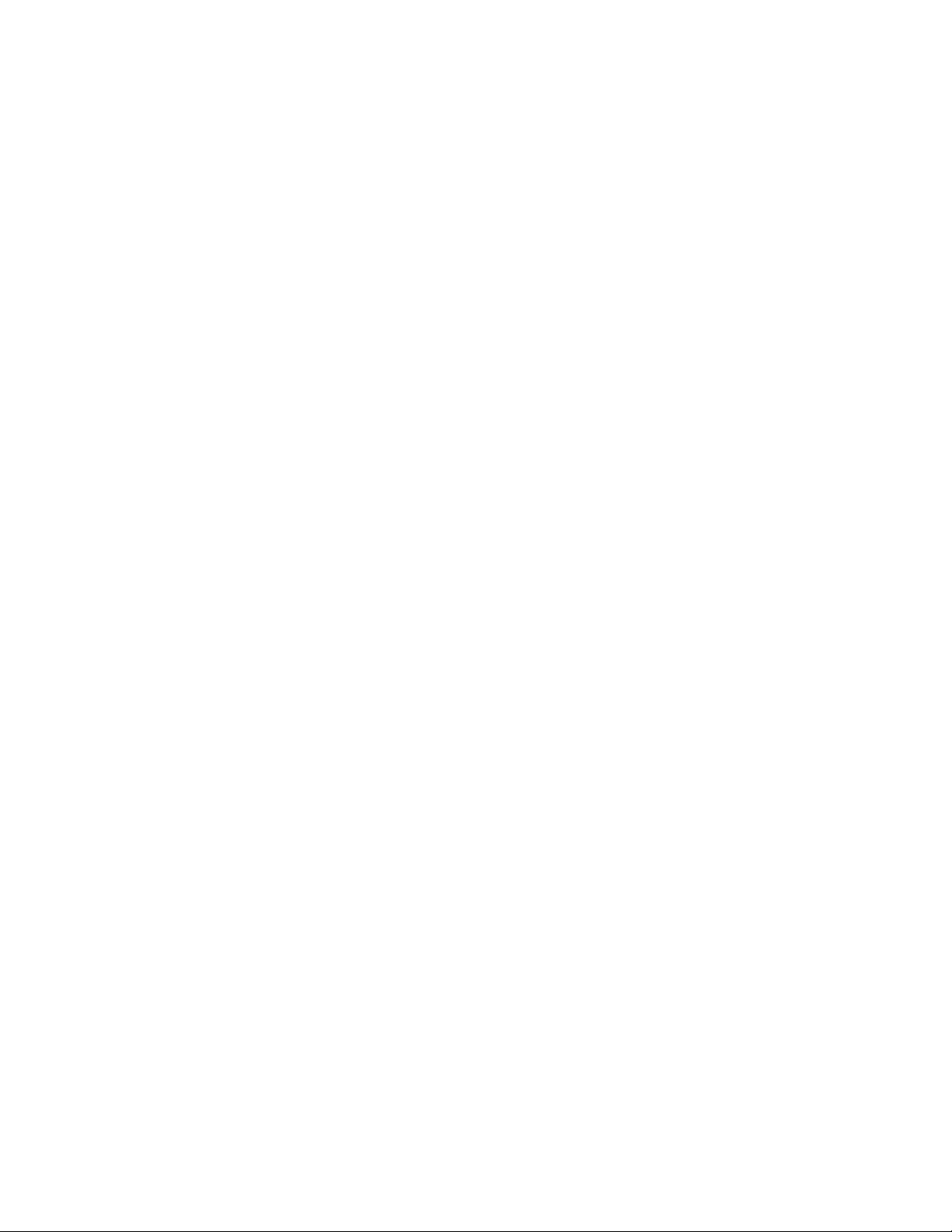
Page 3
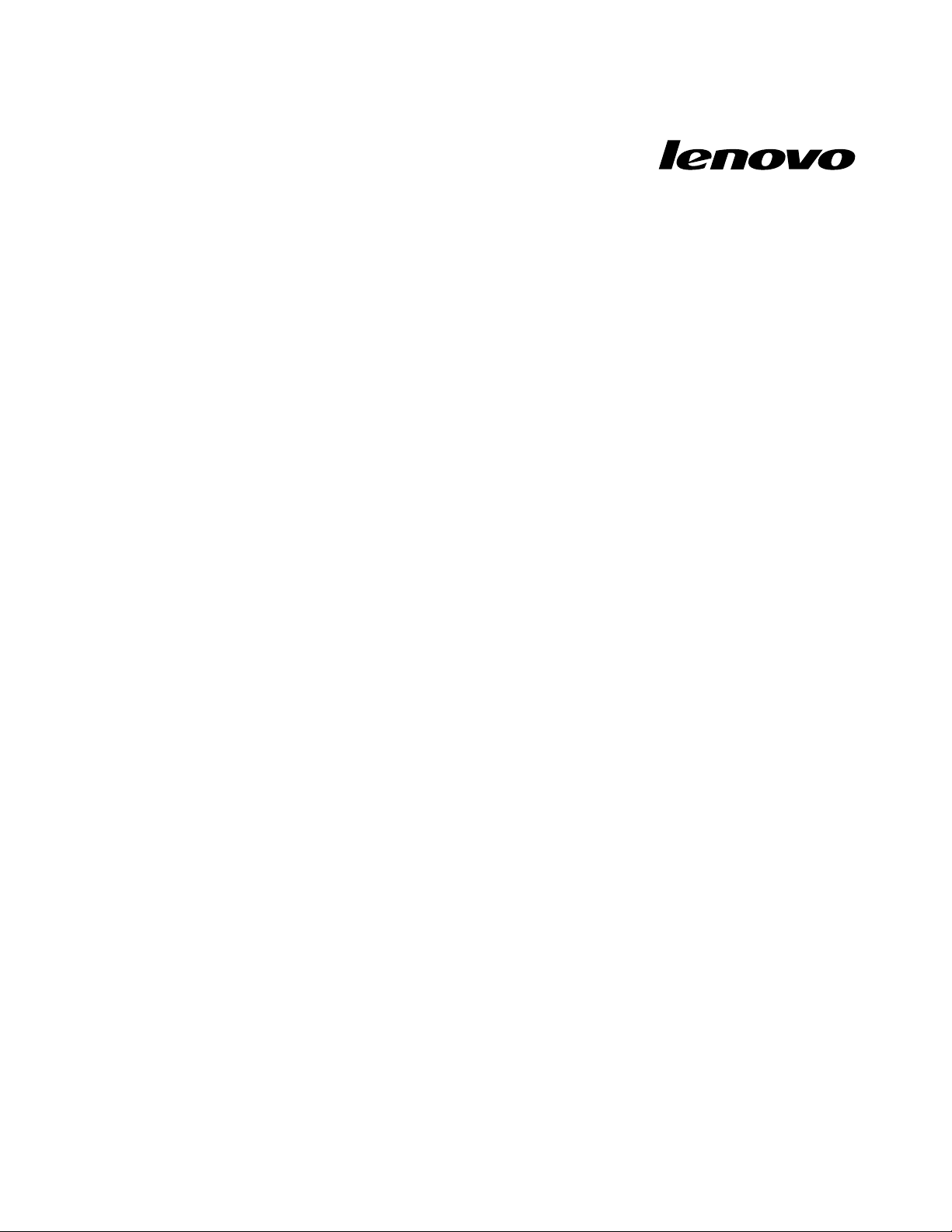
ThinkCentre
Οδηγόςχρήσης
Τύποιμηχανής:4466,4471,4474,4477,4480,4485,4496,4498,
4503,4512,4514,4518,4554,7005,7023,7033,7035,7072,7079
και7177
Page 4
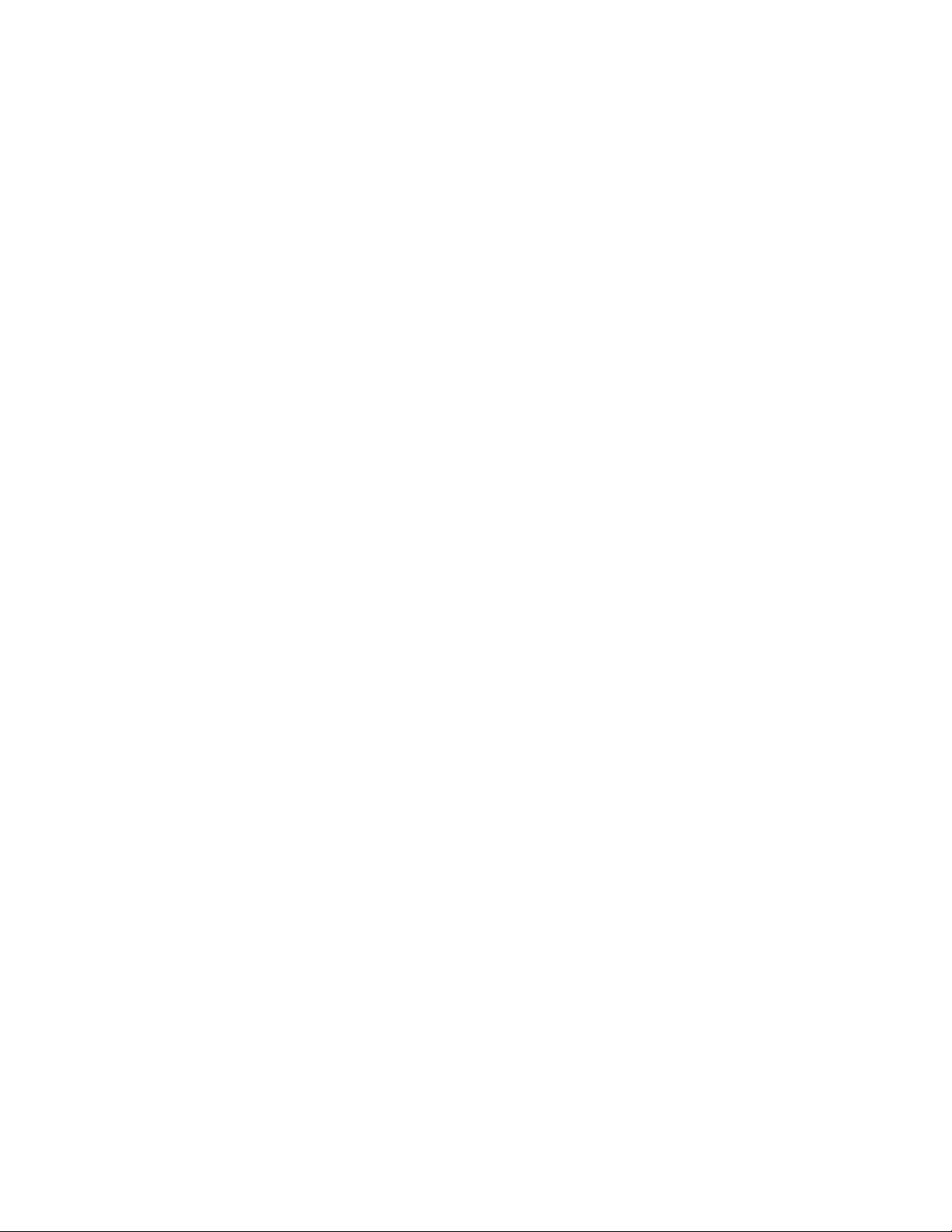
Σημείωση:Πρινχρησιμοποιήσετεαυτέςτιςπληροφορίεςκαιτοπροϊόνστοοποίοαναφέρονται,βεβαιωθείτε
ότιδιαβάσατεκαικατανοήσατετοπεριεχόμενοτωνενοτήτων“Σημαντικέςπληροφορίεςγιατηνασφάλεια”
στησελίδαviiκαιΠαράρτημαA“Ειδικέςπαρατηρήσεις”στησελίδα133.
Τρίτηέκδοση(Δεκέμβριος2011)
©CopyrightLenovo2011.
ΕΙΔΟΠΟΙΗΣΗΠΕΡΙΠΕΡΙΟΡΙΣΜΕΝΩΝΔΙΚΑΙΩΜΑΤΩΝ:Σεπερίπτωσηπαράδοσηςδεδομένωνήλογισμικούσταπλαίσια
μιαςσύμβασης“GSA”(GeneralServicesAdministration),ηχρήση,αναπαραγωγήήαποκάλυψηυπόκειταιστους
περιορισμούςπουορίζονταιστηΣύμβασηαρ.GS-35F-05925.
Page 5
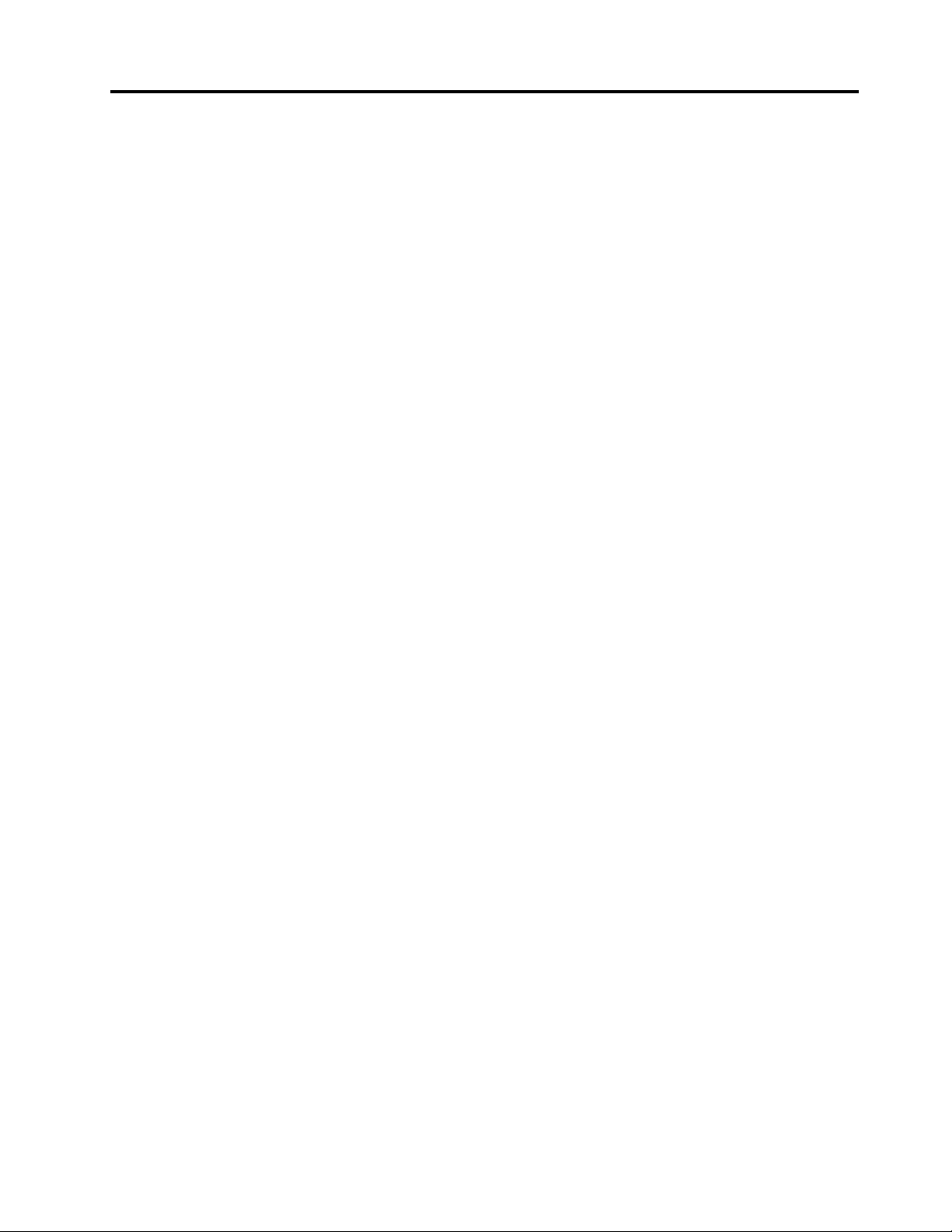
Περιεχόμενα
Σημαντικέςπληροφορίεςγιατην
ασφάλεια...............vii
Υπηρεσίεςεπισκευήςκαιαναβαθμίσεις.....vii
Προστασίααπόστατικόηλεκτρισμό......viii
Καλώδιαρεύματοςκαιμετασχηματιστές....viii
Επεκτάσειςκαλωδίωνκαισχετικέςσυσκευές....ix
Φιςκαιπρίζες................ix
Εξωτερικέςσυσκευές.............x
Θερμότητακαιεξαερισμόςπροϊόντος......x
Περιβάλλονλειτουργίας............xi
Πληροφορίεςσχετικάμετηνασφάλειατου
modem..................xi
Δήλωσησχετικάμετιςπροδιαγραφέςτων
συσκευώνlaser...............xi
Δήλωσησχετικάμετοτροφοδοτικό......xii
Καθαριότητακαισυντήρηση.........xii
Κεφάλαιο1.Επισκόπησηπροϊόντος..1
Χαρακτηριστικά...............1
Προδιαγραφές................5
Επισκόπησηλογισμικού............5
ΛογισμικόπουπαρέχεταιαπότηLenovo...5
AdobeReader..............8
Λογισμικόπροστασίαςαπόιούς(antivirus)...8
Θέσεις...................8
Εντοπισμόςυποδοχώνστηνπρόσοψητου
υπολογιστή...............9
Εντοπισμόςυποδοχώνστοπίσωμέροςτου
υπολογιστή...............9
Εντοπισμόςεξαρτημάτων........12
Εντοπισμόςεξαρτημάτωνστηνπλακέτα
συστήματος..............13
Εντοπισμόςεσωτερικώνμονάδων.....14
Ετικέτατύπουκαιμοντέλουυπολογιστή...14
Κεφάλαιο2.Χρήσητουυπολογιστή.17
Συχνέςερωτήσεις.............17
Χρήσητουπληκτρολογίου..........17
Χρήσητωνπλήκτρωνσυντόμευσηςτων
Windows...............17
Χρήσημηχανισμούανάγνωσηςδακτυλικού
αποτυπώματος.............18
Χρήσηποντικιούμετροχό..........18
Ρύθμισηήχου...............19
Σχετικάμετονήχοτουυπολογιστήσας...19
Ρύθμισητηςέντασηςαπότηνεπιφάνεια
εργασίας...............19
ΡύθμισητηςέντασηςτουήχουαπότονΠίνακα
ελέγχου(ControlPanel).........20
ΧρήσηCDκαιDVD.............20
ΧειρισμόςκαιαποθήκευσημέσωνCDκαι
DVD.................20
ΑναπαραγωγήCDήDVD.........21
ΕγγραφήCDήDVD...........21
Κεφάλαιο3.Εσείςκαιουπολογιστής
σας..................23
Προσβασιμότητακαιάνεση..........23
Διευθέτησητουχώρουεργασίας......23
Άνεση................23
Αντανακλάσειςκαιφωτισμός.......24
Εξαερισμός..............24
Ηλεκτρικέςπρίζεςκαιμήκοςκαλωδίων...24
ΔήλωσητουυπολογιστήσαςστηLenovo....25
Μετακίνησητουυπολογιστήσαςσεάλληχώραή
περιοχή.................25
Διακόπτηςεπιλογήςτάσης........25
Αντικατάστασηκαλωδίωνρεύματος....26
Κεφάλαιο4.Ασφάλεια........27
Μηχανισμοίασφάλισης...........27
Τοποθέτησηενσωματωμένηςκλειδαριάς
καλωδίων.................28
Χρήσηκωδικώνπρόσβασης.........28
ΚωδικοίπρόσβασηςστοBIOS......29
ΚωδικοίπρόσβασηςτωνWindows.....29
Ρύθμισητουενσωματωμένουολοκληρωμένου
κυκλώματοςασφάλειας(SecurityChip).....29
Ρύθμισητουολοκληρωμένουκυκλώματος
ασφάλειας(SecurityChip)........30
Χρήσηκαικατανόησητωντειχώνπροστασίας..31
Προστασίαδεδομένωναπόιούς........31
Κεφάλαιο5.Εγκατάστασηή
αντικατάστασηυλικούεξοπλισμού.33
Χειρισμόςσυσκευώνευαίσθητωνστοστατικό
ηλεκτρισμό................33
Εγκατάστασηήαντικατάστασηυλικού
εξοπλισμού................33
Εγκατάστασηεξωτερικώνπροαιρετικών
συσκευών...............33
Άνοιγματουκαλύμματοςτουυπολογιστή..34
Αφαίρεσηκαιεπανεγκατάστασητης
πρόσοψης..............34
Πρόσβασηστηνπλακέτασυστήματοςκαιστις
μονάδες...............36
ΕγκατάστασηήαντικατάστασηκάρταςPCI..37
©CopyrightLenovo2011
iii
Page 6
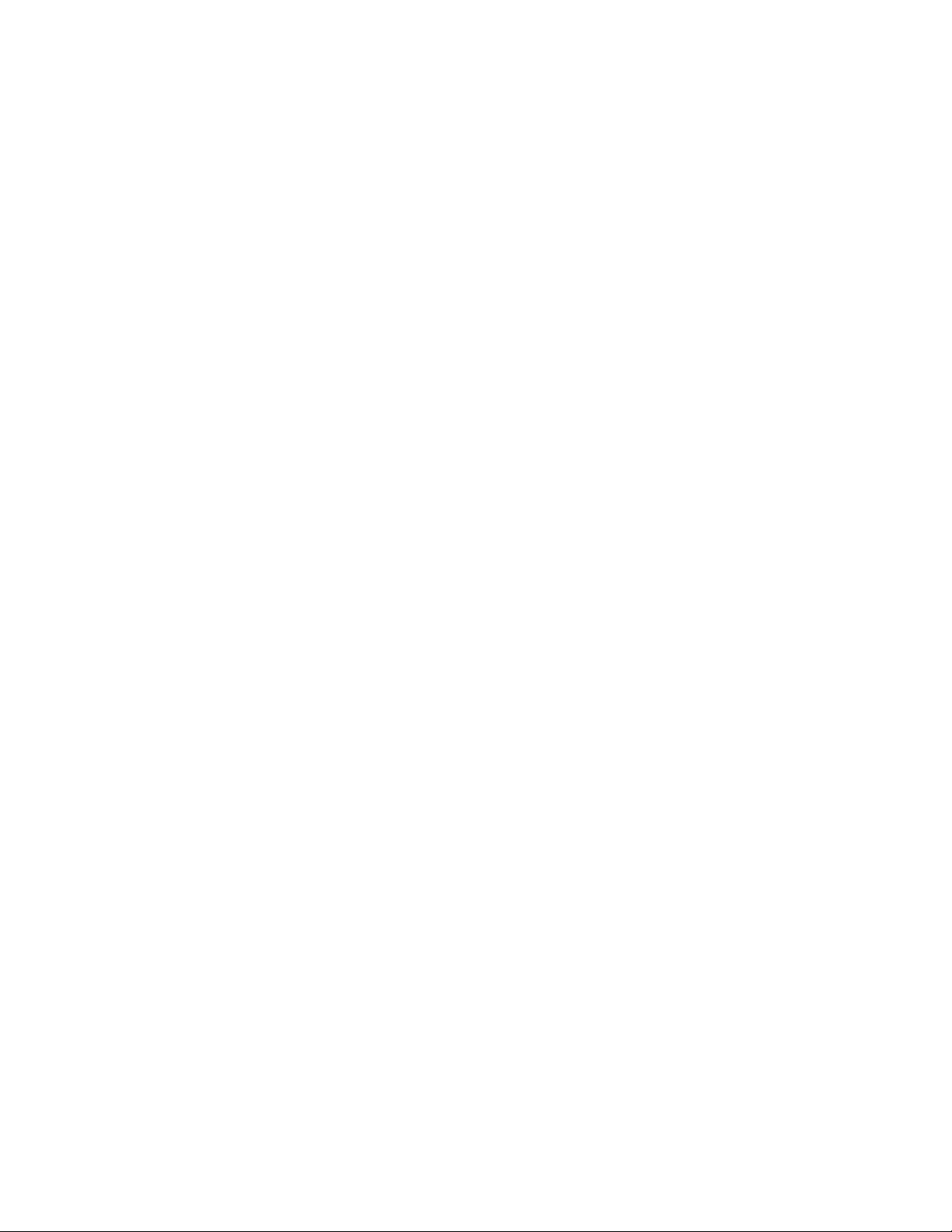
Εγκατάστασηήαντικατάστασημονάδας
μνήμης................39
Αντικατάστασητηςμπαταρίας.......41
Αντικατάστασητηςμονάδαςψύκτραςκαι
ανεμιστήρα..............43
Αντικατάστασητουτροφοδοτικού.....46
Αντικατάστασητουμικροεπεξεργαστή...51
ΕγκατάστασητηςμονάδαςSSD......55
Αντικατάστασητηςμονάδαςσκληρού
δίσκου................57
Αντικατάστασητηςμονάδαςοπτικούδίσκου.60
Εγκατάστασηήαντικατάστασητηςμονάδας
ανάγνωσηςκάρτας...........62
Αντικατάστασητηςμονάδαςανεμιστήρα
συστήματος..............67
Αντικατάστασητηςμπροστινήςμονάδας
υποδοχήςκαλωδίωνσυσκευώνήχουκαι
USB.................69
Αντικατάστασητουεσωτερικούηχείου...71
Αντικατάστασητουπληκτρολογίουήτου
ποντικιού...............75
Ολοκλήρωσητηςαντικατάστασηςυλικού
εξοπλισμού..............76
Κεφάλαιο6.Πληροφορίεςγιατην
αποκατάστασηλογισμικού......79
Δημιουργίακαιχρήσημέσωναποκατάστασης..79
Δημιουργίαμέσωναποκατάστασης.....80
Χρήσημέσωναποκατάστασης.......80
Εκτέλεσηδιαδικασιώνεφεδρικήςαποθήκευσηςκαι
αποκατάστασης..............80
Εκτέλεσηδιαδικασίαςεφεδρικής
αποθήκευσης.............81
Εκτέλεσηδιαδικασίαςαποκατάστασης...81
ΧρήσητουχώρουεργασίαςτουRescueand
Recovery.................82
Δημιουργίακαιχρήσηενόςαποθηκευτικούμέσου
έκτακτηςανάγκης.............83
Δημιουργίααποθηκευτικούμέσουέκτακτης
ανάγκης...............83
Χρήσηενόςαποθηκευτικούμέσουέκτακτης
ανάγκης...............84
Επανεγκατάστασηπροεγκατεστημένων
εφαρμογώνκαιπρογραμμάτωνοδήγησης
συσκευών.................84
Επανεγκατάστασηπρογραμμάτωνλογισμικού..85
Επανεγκατάστασητωνπρογραμμάτωνοδήγησης
συσκευής.................86
Επίλυσηπροβλημάτωναποκατάστασης.....86
Κεφάλαιο7.Χρήσητου
προγράμματοςSetupUtility.....89
ΈναρξητουπρογράμματοςSetupUtility....89
Εξέτασηκαιαλλαγήρυθμίσεων........89
Χρήσηκωδικώνπρόσβασης.........89
Θέματασχετικάμετονορισμόκωδικών
πρόσβασης..............90
Κωδικόςπρόσβασηςεκκίνησης(Power-On
Password)...............90
Κωδικόςπρόσβασηςδιαχειριστή
(AdministratorPassword).........90
Κωδικόςπρόσβασηςγιατοσκληρόδίσκο
(HardDiskPassword)..........90
Ορισμός,αλλαγήκαιδιαγραφήκωδικού
πρόσβασης..............91
Διαγραφήκωδικώνπρόσβασηςπουέχουν
χαθείήξεχαστεί(εκκαθάρισητουCMOS)..91
Ενεργοποίησηήαπενεργοποίησησυσκευής...91
Επιλογήσυσκευήςεκκίνησης.........92
Επιλογήπροσωρινήςσυσκευήςεκκίνησης..92
Επιλογήήαλλαγήτηςσειράςσυσκευών
εκκίνησης...............92
Ενεργοποίησητηςλειτουργίαςσυμμόρφωσης
ErP...................93
ΕπιλογέςτουSmartPerformance.......94
ΈξοδοςαπότοπρόγραμμαSetupUtility....94
Κεφάλαιο8.Ενημέρωση
προγραμμάτωνσυστήματος.....95
Χρήσηπρογραμμάτωνσυστήματος.......95
Ενημέρωση(ash)τουBIOSαπόέναCD/DVD..95
Ενημέρωση(ash)τουBIOSαπότολειτουργικό
σαςσύστημα...............96
Αποκατάστασημετάαπόαποτυχίαενημέρωσης
τουPOST/BIOS..............96
Κεφάλαιο9.Αποφυγήπροβλημάτων
....................99
Ενημέρωσητουυπολογιστήσας.......99
Λήψητωντελευταίωνπρογραμμάτων
οδήγησηςσυσκευών(devicedrivers)γιατον
υπολογιστήσας.............99
Ενημέρωσητουλειτουργικούσυστήματος..99
ΧρήσητουπρογράμματοςSystemUpdate..100
Καθαριότητακαισυντήρηση.........100
Βασικάσημεία.............101
Καθαρισμόςτουυπολογιστή.......101
Πρακτικέςσωστήςσυντήρησης......102
Μεταφοράτουυπολογιστή..........103
Κεφάλαιο10.Διάγνωσηκαιεπίλυση
προβλημάτων............105
Αντιμετώπισηβασικώνπροβλημάτων......105
Διαδικασίααντιμετώπισηςπροβλημάτων....106
Επίλυσηπροβλημάτων...........107
Προβλήματαήχου...........107
ΠροβλήματαμεCD...........109
ΠροβλήματαμεDVD..........110
ivThinkCentreΟδηγόςχρήσης
Page 7
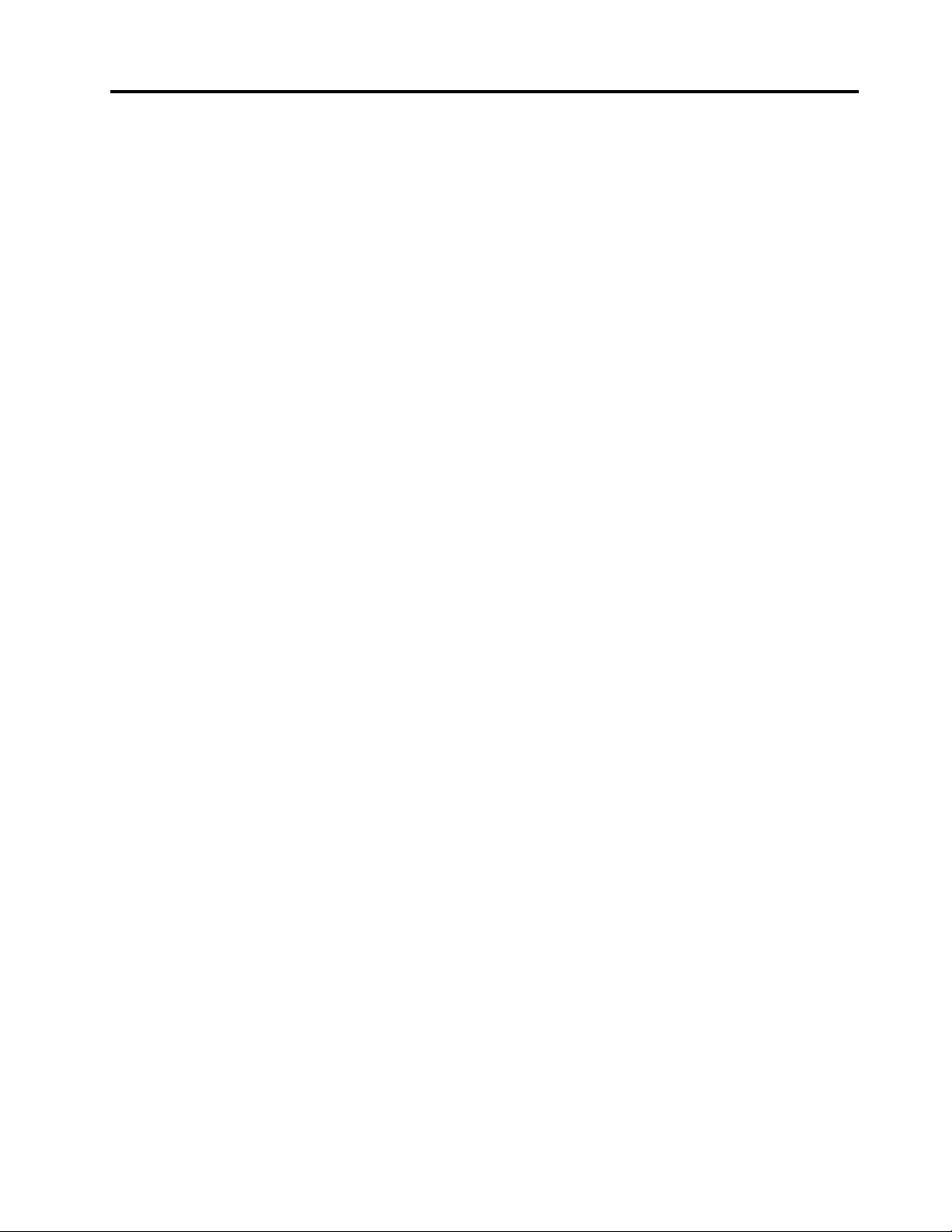
Περιστασιακάπροβλήματα........112
Προβλήματαμετοπληκτρολόγιο,τοποντίκιή
τησυσκευήκατάδειξης..........112
Προβλήματαοθόνης..........114
Προβλήματαδικτύου..........116
Προβλήματαμεπρόσθεταεξαρτήματα...119
Προβλήματαεπιδόσεωνκαι
μπλοκαρίσματος............120
Προβλήματαμετονεκτυπωτή.......122
Προβλήματαμετιςσειριακέςθύρες....123
Προβλήματαλογισμικού.........123
ΠροβλήματαμεUSB..........125
Διαγνωστικάπρογράμματα..........125
LenovoSolutionCenter.........125
LenovoThinkVantageToolbox.......126
PC-DoctorforDOS...........126
Κεφάλαιο11.Πληροφορίες,βοήθεια
καιυπηρεσίες............129
Πηγέςπληροφοριών............129
LenovoThinkVantageTools........129
ThinkVantageProductivityCenter.....129
LenovoWelcome............129
Βοήθειακαιυποστήριξη.........130
Ασφάλειακαιεγγύηση..........130
ΔικτυακόςτόποςτηςLenovo
(http://www.lenovo.com).........130
ΔικτυακόςτόποςυποστήριξηςτηςLenovo..130
Βοήθειακαιυπηρεσίες...........131
Χρήσητηςτεκμηρίωσηςκαιτωνδιαγνωστικών
προγραμμάτων.............131
Κλήσηγιαπαροχήυπηρεσιών.......131
Χρήσηάλλωνυπηρεσιών.........132
Αγοράπρόσθετωνυπηρεσιών.......132
ΠαράρτημαA.Ειδικές
παρατηρήσεις...........133
Εμπορικάσήματα.............134
ΠαράρτημαB.Πληροφορίες
συμμόρφωσης...........135
Σημείωσηκατηγοριοποίησηςεξαγωγής.....135
Σημείωσησχετικάμετηνέξοδοτηλεόρασης...135
Σημειώσειςσχετικάμετηνηλεκτρονική
ακτινοβολία................135
Δήλωσησυμμόρφωσηςμετιςπροδιαγραφές
τηςΟμοσπονδιακήςΕπιτροπήςΕπικοινωνιών
(FCC)τωνΗνωμένωνΠολιτειών......135
Πρόσθετεςπληροφορίεςσυμμόρφωσηςμε
κανονισμούς...............137
ΠαράρτημαC.Πληροφορίεςγια
τηναπόρριψηηλεκτρικούκαι
ηλεκτρονικούεξοπλισμού(WEEE)
καιτηνανακύκλωση........139
ΣημαντικέςπληροφορίεςγιατηνΕυρωπαϊκή
Οδηγία2002/96/EC.............139
Πληροφορίεςγιατηνανακύκλωση.......139
ΠληροφορίεςανακύκλωσηςγιατηΒραζιλία...140
Πληροφορίεςανακύκλωσηςμπαταριώνγιατην
Ταϊβάν..................141
Πληροφορίεςανακύκλωσηςμπαταριώνγιατην
ΕυρωπαϊκήΈνωση.............141
Ευρετήριο..............143
©CopyrightLenovo2011
v
Page 8
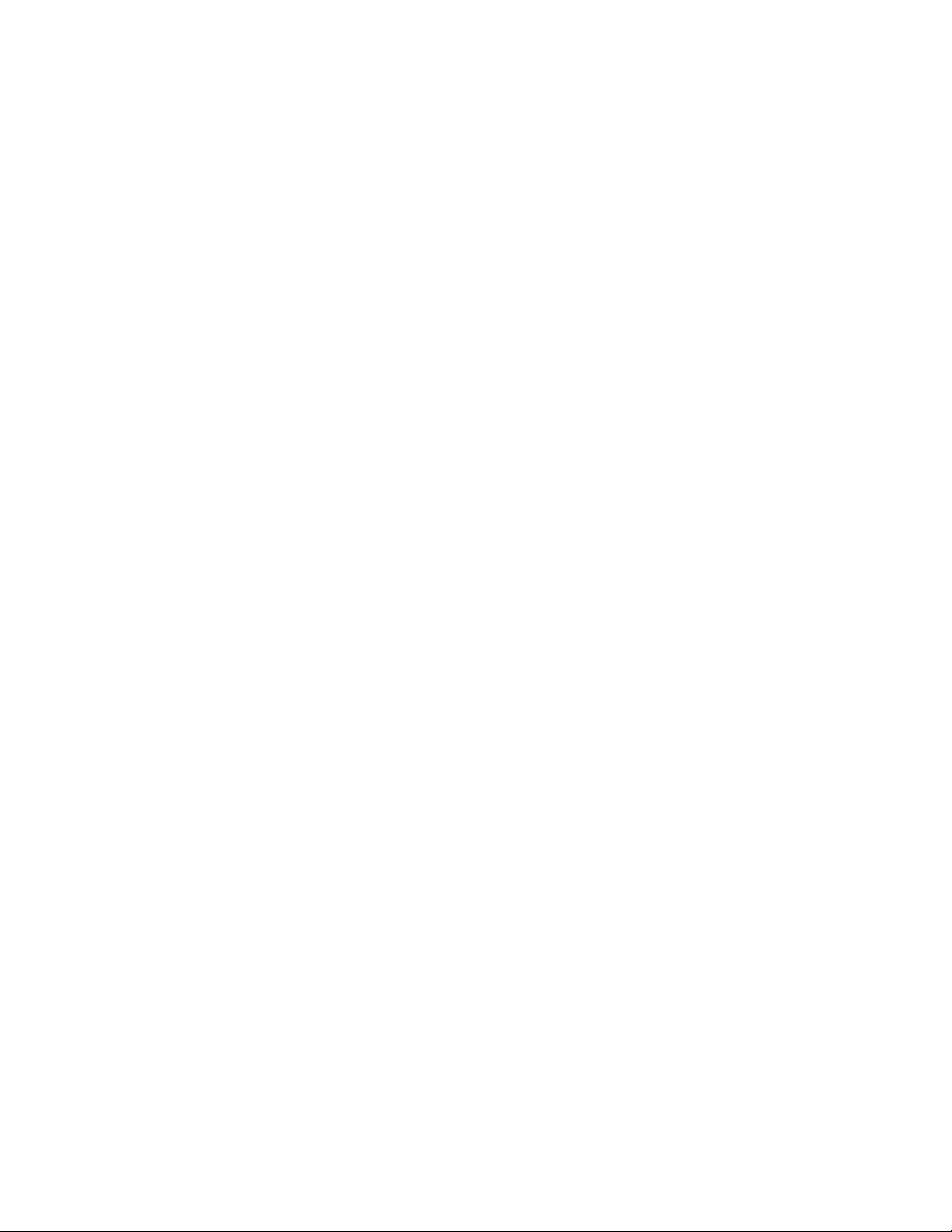
viThinkCentreΟδηγόςχρήσης
Page 9
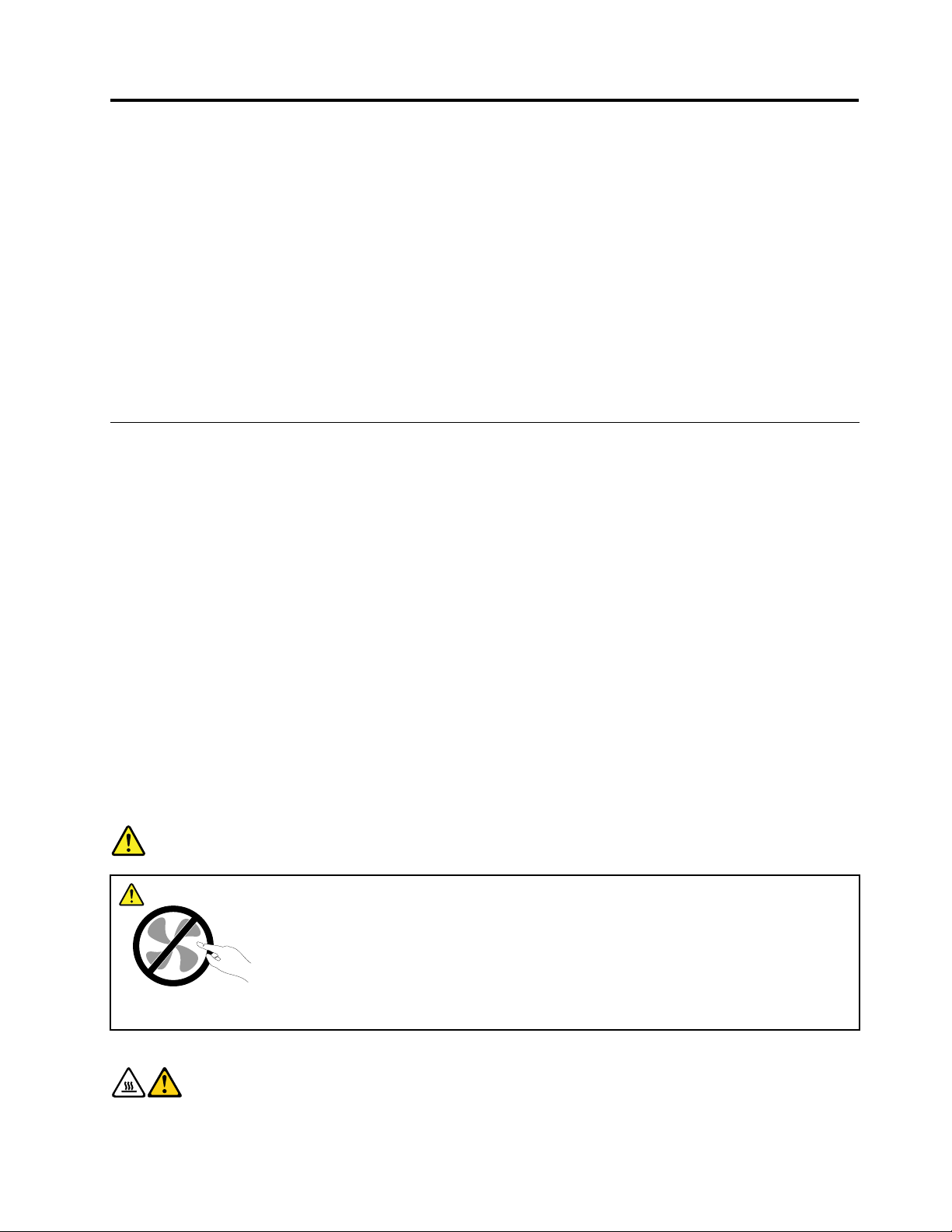
Σημαντικέςπληροφορίεςγιατηνασφάλεια
Προφύλαξη:
Πρινχρησιμοποιήσετεαυτότονοδηγό,βεβαιωθείτεότιδιαβάσατεκαικατανοήσατεόλεςτις
πληροφορίεςασφάλειαςγιααυτότοπροϊόν.Ανατρέξτεστιςπληροφορίεςαυτήςτηςενότηταςκαι
στιςπληροφορίεςγιατηνασφάλειαστονΟδηγόασφάλειαςκαιεγγύησηςτουThinkCentreπουλάβατε
μαζίμετοπροϊόν.Ότανέχετεδιαβάσεικαικατανοήσειαυτέςτιςπληροφορίεςασφάλειας,μειώνεται
σημαντικάοκίνδυνοςναυποστείτεπροσωπικότραυματισμόκαιναπροκληθείζημιάστοπροϊόνσας.
ΕάνδενδιαθέτετεπλέοναντίγραφοτουΟδηγούασφάλειαςκαιεγγύησηςτουThinkCentre,μπορείτενα
αποκτήσετεένασεμορφήPDF(PortableDocumentFormat)απότοδικτυακότόπουποστήριξηςτης
Lenovo
παρέχειεπίσηςτονΟδηγόασφάλειαςκαιεγγύησηςτουThinkCentreκαιαυτόντονΟδηγόχρήσηςτου
ThinkCentreσεεπιπλέονγλώσσες.
Υπηρεσίεςεπισκευήςκαιαναβαθμίσεις
Μηνεπιχειρήσετεναεπισκευάσετεέναπροϊόνμόνοισας,εκτόςανσαςζητηθείσυγκεκριμένααπότοΚέντρο
υποστήριξηςπελατώνήυπάρχειτέτοιαοδηγίαστηντεκμηρίωση.Χρησιμοποιείτεμόνοεξουσιοδοτημένο
ΠαροχέαΥπηρεσιών,εγκεκριμένογιατηνεπισκευήτουσυγκεκριμένουπροϊόντος.
Σημείωση:Ορισμέναεξαρτήματαυπολογιστώνμπορούννααναβαθμιστούνήνααντικατασταθούναπότον
πελάτη.Οιαναβαθμίσειςεξαρτημάτωναναφέρονταιεπίσηςως“προαιρετικάεξαρτήματα”ή“προαιρετικές
συσκευές”(options).Ταεξαρτήματαπουέχουνεγκριθείγιαεγκατάστασηαπότονπελάτηονομάζονται
μονάδεςαντικαθιστώμενεςαπότονπελάτη(CustomerReplaceableUnits-CRU).Στιςπεριπτώσειςόπου
θεωρείότιηεγκατάστασηπροαιρετικώνεξαρτημάτωνήηαντικατάστασημονάδωνCRUμπορείναγίνειαπό
τονπελάτη,ηLenovoπαρέχειαναλυτικήτεκμηρίωσημεοδηγίεςεγκατάστασης.Θαπρέπειναακολουθείτε
πιστάτιςοδηγίεςπουσαςπαρέχονταικατάτηνεγκατάστασηήαντικατάστασηεξαρτημάτων.Ότανο
διακόπτηςλειτουργίαςείναικλειστόςήηενδεικτικήλυχνίαπαροχήςρεύματοςείναισβηστή,δενείναι
απαραίτηταμηδενικήηηλεκτρικήτάσηστοεσωτερικότουυπολογιστή.Πριναφαιρέσετετακάλυμμα
απόέναπροϊόνπουδιαθέτειένακαλώδιορεύματος,θαπρέπειναβεβαιώνεστεπάνταότιοδιακόπτης
λειτουργίαςείναικλειστόςκαιότιτοπροϊόνέχειαποσυνδεθείαπότηνπρίζα.Γιαπερισσότερεςπληροφορίες
σχετικάμετιςμονάδεςCRU,ανατρέξτεστονΟδηγόχρήσηςτουThinkCentreγιααυτότοπροϊόν.Για
οποιεσδήποτεερωτήσειςήδιευκρινίσεις,επικοινωνήστεμετοΚέντρουποστήριξηςπελατών.
®
στηδιεύθυνσηhttp://www.lenovo.com/support.ΟδικτυακόςτόποςυποστήριξηςτηςLenovo
Ανκαιδενυπάρχουνκινητάμέρηστονυπολογιστήαφούαποσυνδέσετετοκαλώδιορεύματος,οιακόλουθες
ειδοποιήσειςείναιαπαραίτητεςγιατηνασφάλειάσας.
Κίνδυνος
Επικίνδυνακινητάμέρη.Αποφύγετετηνεπαφήμεταδάχτυλάσαςκαιμεάλλαμέρητουσώματος.
Προφύλαξη:
©CopyrightLenovo2011
vii
Page 10
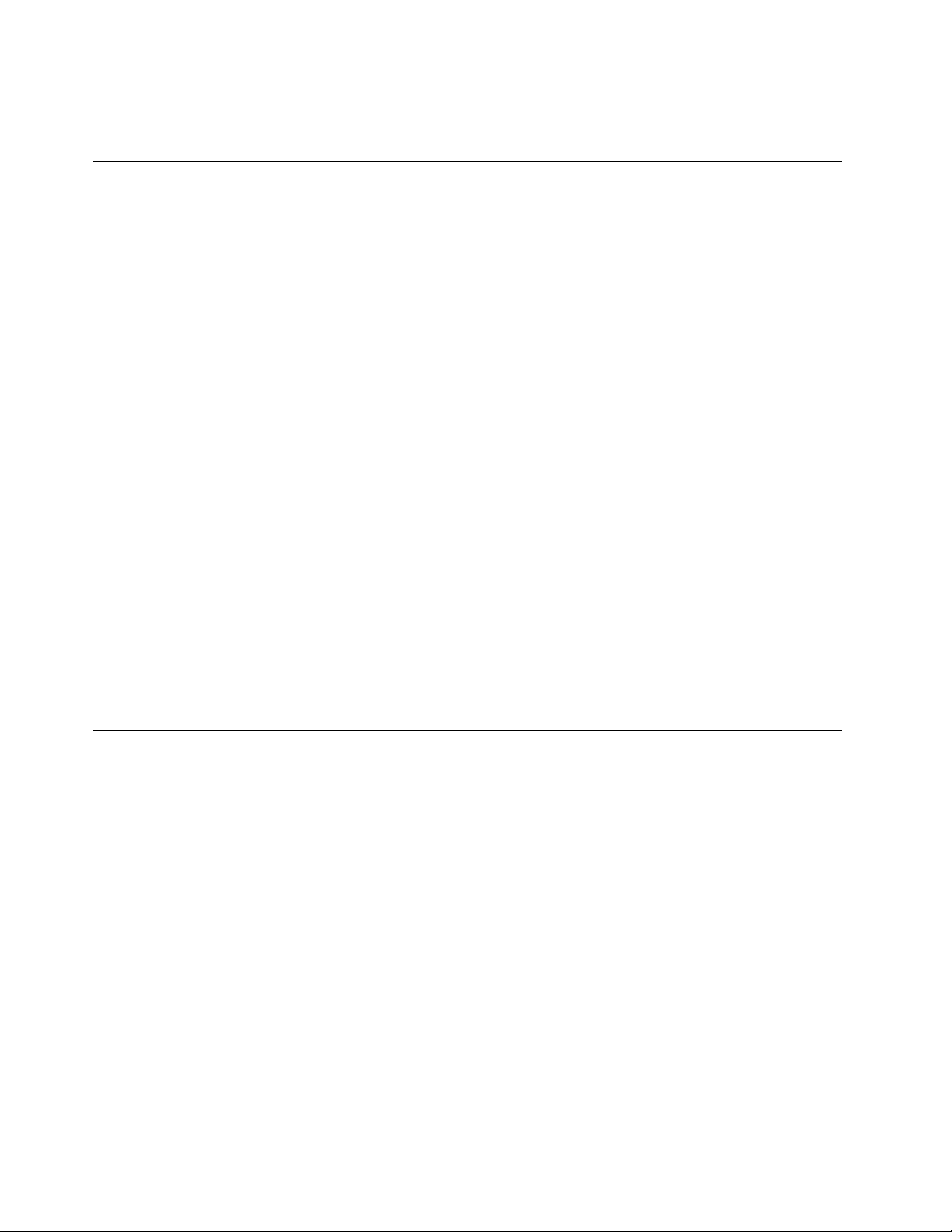
ΠροτούξεκινήσετετηναντικατάστασημονάδωνCRU,κλείστετονυπολογιστήκαιπεριμένετετρίαέως
πέντελεπτάμέχριναμειωθείηθερμοκρασίαστοεσωτερικότουυπολογιστήπρινανοίξετετοκάλυμμα.
Προστασίααπόστατικόηλεκτρισμό
Οστατικόςηλεκτρισμός,παρότιείναιακίνδυνοςγιατουςανθρώπους,μπορείναπροκαλέσεισοβαρές
βλάβεςσταλειτουργικάμέρηκαιτιςπροαιρετικέςσυσκευέςτουυπολογιστή.Θαπρέπειναχειρίζεστε
κατάλληλαταεξαρτήματαπουείναιευαίσθητασεστατικόηλεκτρισμόγιανααποφεύγετετηνπρόκληση
ζημιάςσταεξαρτήματααυτά.Ότανπρόκειταιναεγκαταστήσετεέναπροαιρετικόεξάρτημαήμιαμονάδα
CRU,συνιστάταιναμηνανοίξετετηνπροστατευτικήπροστασίατουεξαρτήματοςπρινσαςζητηθείρητώςνα
τοπράξετεστιςοδηγίεςεγκατάστασης.
ΚατάτοχειρισμόπροαιρετικώνεξαρτημάτωνήμονάδωνCRU,ήκατάτηνεκτέλεσηεργασιώνστοεσωτερικό
τουυπολογιστή,συνιστάταιναλαμβάνετετιςακόλουθεςπροφυλάξειςγιανααποφεύγετετηνπρόκληση
ζημιάςαπόστατικόηλεκτρισμό:
•Περιορίστετιςκινήσειςσας.Οικινήσειςμπορούνναπροκαλέσουντησυσσώρευσηστατικούηλεκτρισμού
γύρωσας.
•Ναχειρίζεστεπάνταταλειτουργικάμέρημεπροσοχή.Πιάνετετιςκάρτες(προσαρμογείς),τιςμονάδες
μνήμηςκαιτιςάλλεςπλακέτεςολοκληρωμένωνκυκλωμάτων(τσιπ)απότιςάκρες.Ποτέμηναγγίζετε
εκτεθειμένακυκλώματα.
•Μηναφήνετεάλλουςνααγγίζουνλειτουργικάμέρη.
•ΌτανπρόκειταιναεγκαταστήσετεμιανέαπροαιρετικήσυσκευήήμονάδαCRUπουείναιευαίσθητη
στοστατικόηλεκτρισμό,ακουμπήστετηνπροστατευτικήσυσκευασίατηςστομεταλλικόκάλυμμαμιας
υποδοχήςήσεοποιαδήποτεάλληάβαφημεταλλικήεπιφάνειατουυπολογιστήγιατουλάχιστονδύο
δευτερόλεπτα.Μετοντρόποαυτόμειώνεταιοστατικόςηλεκτρισμόςστησυσκευασίακαιστοσώμασας.
•Ανείναιδυνατό,βγάλτετοεξάρτημαπουείναιευαίσθητοστοστατικόηλεκτρισμόαπότηνπροστατευτική
τουσυσκευασίακαιεγκαταστήστετοαμέσωςχωρίςνατοακουμπήσετεπουθενά.Αναυτόδενείναι
δυνατό,τοποθετήστετηνπροστατευτικήσυσκευασίασεμιαλείακαιεπίπεδηεπιφάνειακαιτοποθετήστε
τοεξάρτημαεπάνωτης.
•Μηντοποθετήσετετοεξάρτημαεπάνωστοκάλυμματουυπολογιστήήσεάλλημεταλλικήεπιφάνεια.
Καλώδιαρεύματοςκαιμετασχηματιστές
Χρησιμοποιείτεμόνοτακαλώδιαρεύματοςκαιτουςμετασχηματιστέςπουπαρέχονταιαπότον
κατασκευαστήτουπροϊόντος.
Τακαλώδιαρεύματοςπρέπειναδιαθέτουνπιστοποίησηασφάλειας.ΣτηΓερμανίαπρέπεινα
χρησιμοποιήσετεκαλώδιαH05VV-F,3G,0,75mm
τααντίστοιχακατάλληλακαλώδια.
Ποτέμηντυλίγετεένακαλώδιορεύματοςγύρωαπότομετασχηματιστήήάλλοαντικείμενο.Αντοκάνετε,
μπορείτοκαλώδιονακαταπονηθεί,μεαποτέλεσμαναφθαρεί,νακοπείήνατσακίσει.Αυτόμπορείνα
είναιεπικίνδυνο.
Ναβεβαιώνεστεπάνταότιτακαλώδιαρεύματοςδενπερνούναπόσημείαόπουμπορείναπατηθούν,να
γίνουναιτίανασκοντάψεικάποιοςήνατρυπηθούναπόαντικείμενα.
Ναπροστατεύετετακαλώδιαρεύματοςκαιτουςμετασχηματιστέςαπόυγρά.Γιαπαράδειγμα,μηναφήνετε
τοκαλώδιορεύματοςήτομετασχηματιστήσαςκοντάσενεροχύτες,μπανιέρεςήτουαλέτες,ήσεδάπεδα
πουκαθαρίζονταιμευγράκαθαριστικά.Ταυγράμπορούνναπροκαλέσουνβραχυκύκλωμα,ειδικάαντο
καλώδιορεύματοςήομετασχηματιστήςέχειφθαρείλόγωκακήςχρήσης.Ταυγράμπορούνεπίσηςνα
viiiThinkCentreΟδηγόςχρήσης
2
ήκαλύτερα.Σεάλλεςχώρεςπρέπειναχρησιμοποιήσετε
Page 11
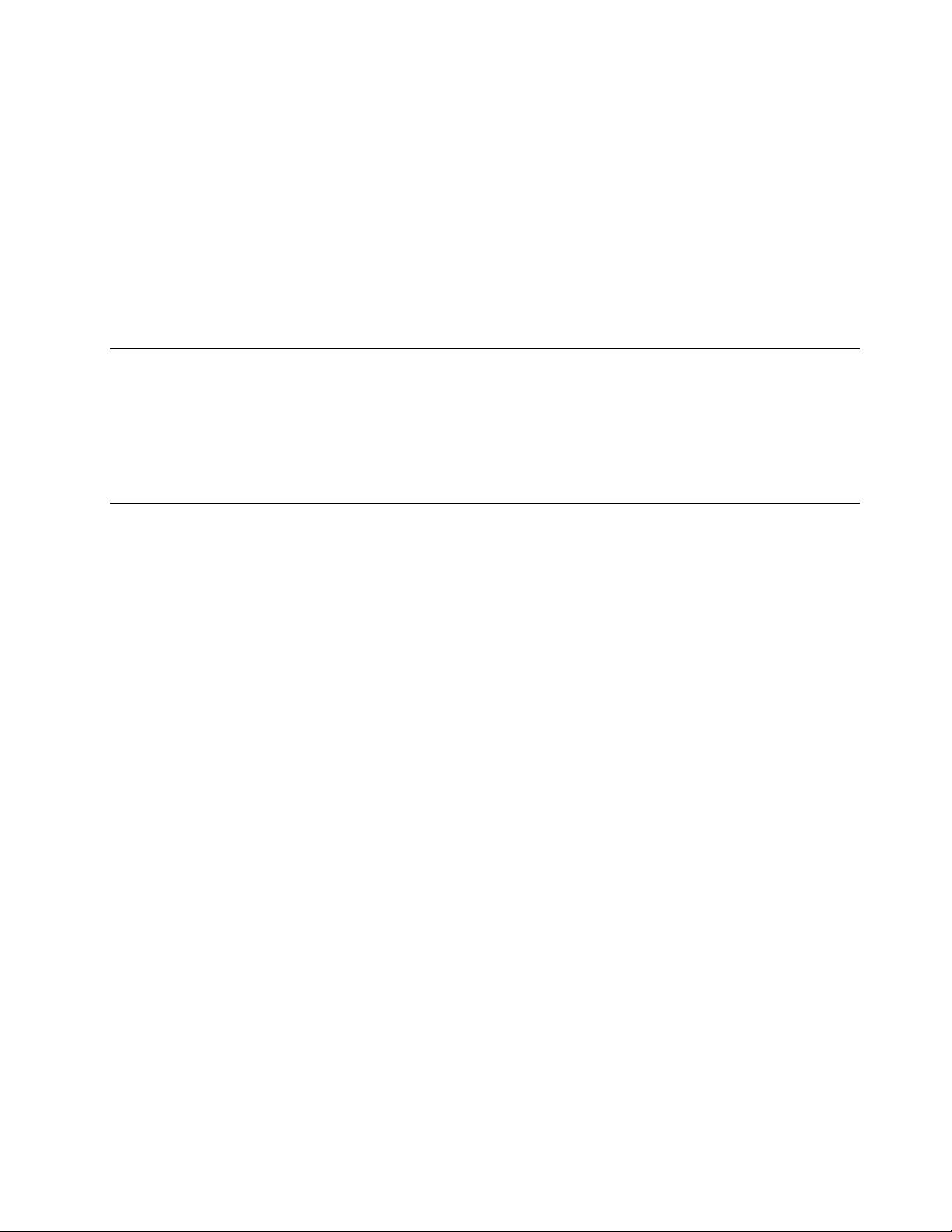
προκαλέσουνσταδιακήδιάβρωσητωνακροδεκτώντουκαλωδίουρεύματοςή/καιτουμετασχηματιστή,
κάτιπουμπορείναπροκαλέσειυπερθέρμανση.
Πάντανασυνδέετετακαλώδιαρεύματοςκαιτακαλώδιασήματοςμετησωστήσειράκαιναβεβαιώνεστεότι
όλατακαλώδιαρεύματοςέχουνσυνδεθείπλήρωςκαιμεασφάλειαστιςυποδοχές.
Μηχρησιμοποιήσετεοποιονδήποτεμετασχηματιστήστονοποίουπάρχουνενδείξειςδιάβρωσηςστους
ακροδέκτεςεισόδουεναλλασσομένηςτάσηςήενδείξειςυπερθέρμανσης(π.χ.παραμορφωμένοπλαστικό)
στηνείσοδοεναλλασσόμενηςτάσηςήσεοποιοδήποτεσημείοτουμετασχηματιστή.
Μηχρησιμοποιείτεκαλώδιαρεύματοςσταοποίαυπάρχουνενδείξειςδιάβρωσηςήυπερθέρμανσηςστους
ακροδέκτεςσεοποιοδήποτεάκροήαντοκαλώδιοέχειυποστείοποιεσδήποτεφθορές.
Επεκτάσειςκαλωδίωνκαισχετικέςσυσκευές
Βεβαιωθείτεότιοιεπεκτάσειςκαλωδίων,οισυσκευέςπροστασίαςαπόυπέρταση,οιμονάδεςαδιάλειπτης
παροχήςρεύματοςκαιταπολύπριζαπουχρησιμοποιείτεκαλύπτουντιςηλεκτρικέςπροδιαγραφέςτου
προϊόντος.Ποτέμηνυπερφορτώνετεαυτέςτιςσυσκευές.Ανχρησιμοποιηθούνπολύπριζα,τοφορτίοδεν
πρέπειναυπερβαίνειτιςπροδιαγραφέςτουπολύπριζου.Γιαοποιεσδήποτεερωτήσειςσχετικάμετα
ηλεκτρικάφορτίακαιτιςπροδιαγραφές,συμβουλευτείτεένανηλεκτρολόγο.
Φιςκαιπρίζες
Ανκάποιαπρίζαπουσκοπεύετεναχρησιμοποιήσετεμετονυπολογιστήέχειενδείξειςζημιώνήδιάβρωσης,
μηντηχρησιμοποιήσετεέωςότουαντικατασταθείαπόηλεκτρολόγο.
Μηλυγίζετεήτροποποιείτετοφις.Αντοφιςέχειυποστείζημιές,επικοινωνήστεμετονκατασκευαστήγια
νατοαντικαταστήσετε.
Μηχρησιμοποιείτετηνίδιαηλεκτρικήπρίζααπόκοινούμεάλλεςηλεκτρικέςσυσκευέςπουκαταναλώνουν
μεγάλεςποσότητεςηλεκτρικήςενέργειας,ώστενααποφεύγετεοποιεσδήποτεαυξομειώσειςστηνηλεκτρική
τάσηπουμπορούνναπροκαλέσουνζημιάστονυπολογιστήσας,σταδεδομένατουήστιςπροσαρτημένες
συσκευές.
Ορισμέναπροϊόνταέχουνφιςτριώνακροδεκτών.Τοφιςαυτόμπορείνασυνδεθείμόνοσεγειωμένη
ηλεκτρικήπρίζα.Αυτόγίνεταιγιαλόγουςασφάλειας.Μηνπαρακάμψετεαυτήτηνπροφύλαξηεπιχειρώντας
νασυνδέσετετοφιςσεμηγειωμένηπρίζα.Ανδενμπορείτενασυνδέσετετοφιςστηνπρίζα,επικοινωνήστε
μεένανηλεκτρολόγογιαναπρομηθευτείτεένανεγκεκριμένοπροσαρμογέαήγιανααντικαταστήσετετην
πρίζαμεάλλη,κατάλληληπρίζα.Ποτέμηνυπερφορτώνετεμιαπρίζα.Τοσυνολικόφορτίοτουσυστήματος
δενπρέπειναυπερβαίνειτο80%τουφορτίουπουπροβλέπεταιαπότιςπροδιαγραφέςτουκυκλώματος
διακλάδωσης.Γιαοποιεσδήποτεερωτήσειςσχετικάμεταηλεκτρικάφορτίακαιτιςπροδιαγραφέςτου
κυκλώματοςδιακλάδωσης,συμβουλευτείτεένανηλεκτρολόγο.
Βεβαιωθείτεότιηηλεκτρικήπρίζαπουχρησιμοποιείτεείναισωστάκαλωδιωμένη,εύκολαπροσβάσιμηκαι
βρίσκεταικοντάστονεξοπλισμό.Μηντεντώνετετακαλώδιαρεύματοςμετρόποπουμπορείναπροκαλέσει
φθοράστακαλώδια.
Βεβαιωθείτεότιηηλεκτρικήπρίζαπαρέχειρεύμαμετησωστήτάση(V)καιένταση(A)γιατοπροϊόνπου
εγκαθιστάτε.
Συνδέετεκαιαποσυνδέετετονεξοπλισμόπροσεκτικάαπότηνπρίζα.
©CopyrightLenovo2011
ix
Page 12
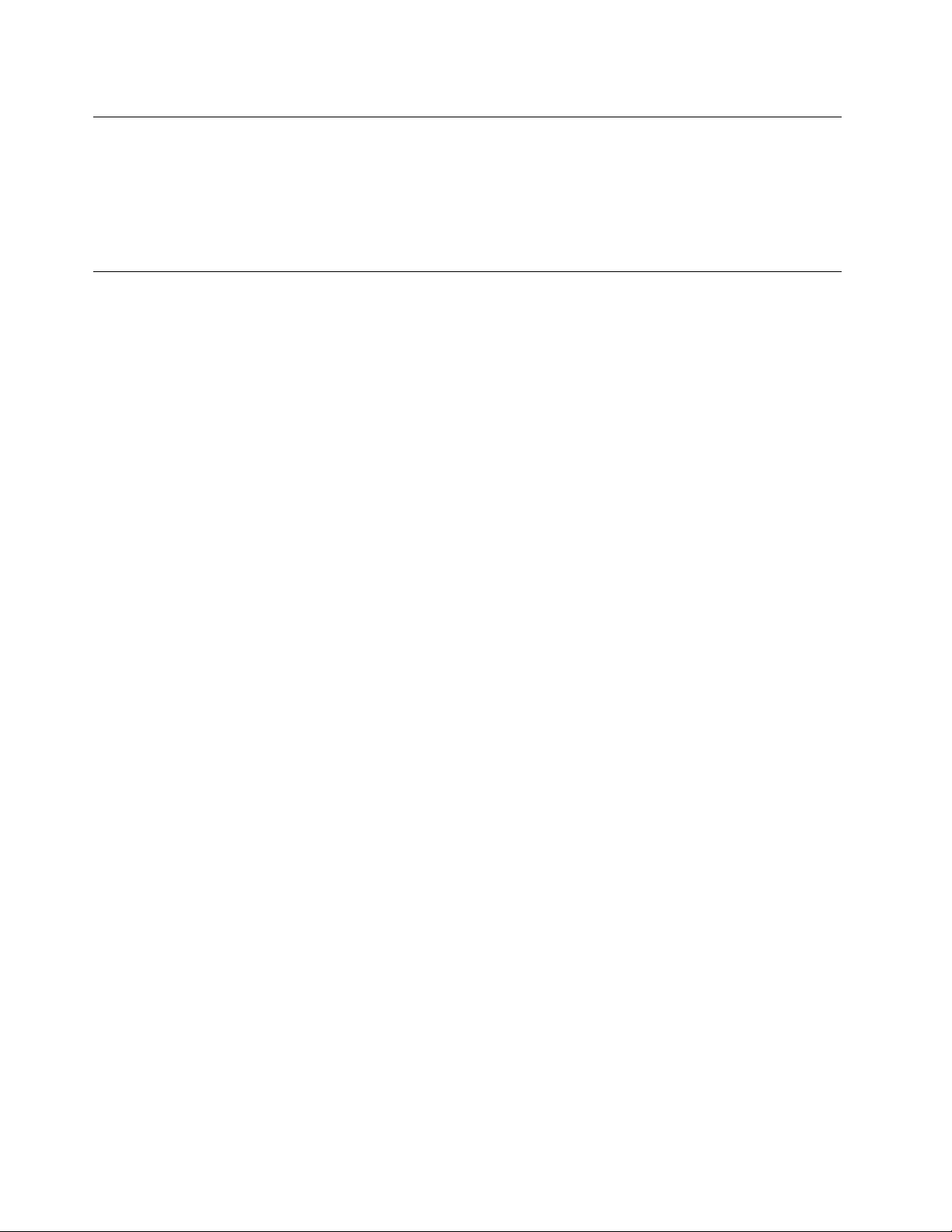
Εξωτερικέςσυσκευές
Μησυνδέετεήαποσυνδέετεκαλώδιαεξωτερικώνσυσκευών,εκτόςαπόκαλώδιαUSB(UniversalSerialBus)
και1394,ότανουπολογιστήςβρίσκεταισελειτουργία,ώστενααποφεύγετετηνπρόκλησηζημιάςστον
υπολογιστή.Γιανααποφεύγετετηνπρόκλησηζημιάςσεεξωτερικέςσυσκευέςπουείναισυνδεδεμένεςστον
υπολογιστή,συνιστάταιναπεριμένετετουλάχιστονπέντεδευτερόλεπτααφούαπενεργοποιήσετετον
υπολογιστήπριναποσυνδέσετεμιαεξωτερικήσυσκευή.
Θερμότητακαιεξαερισμόςπροϊόντος
Οιυπολογιστές,οιμετασχηματιστέςρεύματοςκαιπολλέςπεριφερειακέςσυσκευέςπαράγουνθερμότητα
ότανβρίσκονταισελειτουργίακαικατάτηφόρτισημπαταριών.Τηρείτεπάντατιςακόλουθεςπροφυλάξεις:
•Μηναφήνετετονυπολογιστή,τομετασχηματιστήρεύματοςήτιςπεριφερειακέςσυσκευέςσαςναέρθουν
σεεπαφήμετομηρόήάλλομέροςτουσώματόςσαςγιαμεγάλοχρονικόδιάστημαότανβρίσκονταισε
λειτουργίαήότανφορτίζεταιημπαταρίατους.Ουπολογιστήςσας,ομετασχηματιστήςρεύματοςκαι
πολλέςπεριφερειακέςσυσκευέςπαράγουνκάποιαθερμότητακατάτηδιάρκειατηςκανονικήςτους
λειτουργίας.Ηπαρατεταμένηεπαφήμετοσώμαμπορείναπροκαλέσειδυσφορίαήακόμακαιεγκαύματα.
•Μηφορτίζετετημπαταρίαήχρησιμοποιείτετονυπολογιστήσας,τομετασχηματιστήρεύματοςή
οποιεσδήποτεπεριφερειακέςσυσκευέςότανβρίσκονταικοντάσεεύφλεκταυλικάήσεεκρηκτικά
περιβάλλοντα.
•Οισχισμέςεξαερισμού,οιανεμιστήρεςκαιοιψύκτρεςτουπροϊόντοςπαρέχονταιγιασκοπούςασφάλειας,
άνεσηςκαιαξιόπιστηςλειτουργίας.Εάντοποθετήσετετοπροϊόνεπάνωσεκρεβάτι,καναπέ,χαλίήάλλη
μησταθερήεπιφάνειαίσωςφράξετεκατάλάθοςαυτάταεξαρτήματα.Ποτέμηνφράσσετε,καλύπτετεή
απενεργοποιείτεαυτάταεξαρτήματα.
Συνιστάταιναελέγχετετονεπιτραπέζιουπολογιστήσαςγιασυσσώρευσησκόνηςτουλάχιστονκάθετρεις
μήνες.Πριναπότονέλεγχο,απενεργοποιήστετονυπολογιστήκαιαποσυνδέστετοκαλώδιοπαροχής
ρεύματοςαπότηνπρίζα.Στησυνέχεια,αφαιρέστετησκόνηαπόταανοίγματαεξαερισμούκαθώςκαι
απότιςοπέςστηνπρόσοψη.Εάνπαρατηρήσετεσυσσώρευσησκόνηςστοεξωτερικότουυπολογιστή,
πρέπειναελέγξετεκαιτοεσωτερικότουυπολογιστήκαινααφαιρέσετετησκόνηαπότηνψύκτρα,τα
ανοίγματαεξαερισμούτουτροφοδοτικούκαιτουςανεμιστήρες.Πρινανοίξετετοκάλυμματουυπολογιστή
απενεργοποιήστετονυπολογιστήκαιαποσυνδέστετοκαλώδιοπαροχήςρεύματος.Εάνείναιδυνατόν,
αποφύγετετηχρήσητουυπολογιστήσεσημείαόπουπαρατηρείταιιδιαίτερααυξημένηκινητικότητα.Εάν
αυτόδενείναιδυνατό,θαπρέπειναελέγχετεκαι,ανείναιαπαραίτητο,νακαθαρίζετετονυπολογιστή
σαςσυχνότερα.
Γιατηνασφάλειάσαςκαιγιατηβελτιστοποίησητηςαπόδοσηςτουυπολογιστή,ναπαίρνετεπάντατις
ακόλουθεςβασικέςπροφυλάξειςόσοναφοράτονεπιτραπέζιουπολογιστή:
•Ότανουπολογιστήςείναισυνδεδεμένοςσεπρίζαπαροχήςρεύματος,ναδιατηρείτετοκάλυμματου
κλειστό.
•Ναελέγχετεσυχνάτοπερίβληματουυπολογιστήγιασυσσώρευσησκόνης.
•Νααφαιρείτετησκόνηαπόταανοίγματαεξαερισμούκαθώςκαιαπότιςοπέςστηνπρόσοψη.Σεσημεία
μειδιαίτερηκινητικότητακαιυψηλήσυσσώρευσησκόνης,απαιτείταισυχνότεροςκαθαρισμός.
•Μηνφράσσετεταανοίγματαεξαερισμού.
•Μηναποθηκεύετεκαιμηχρησιμοποιείτετονυπολογιστήμέσασεέπιπλακαθώςέτσιαυξάνεταιοκίνδυνος
υπερθέρμανσης.
•Ηθερμοκρασίατηςροήςτουαέραστοεσωτερικότουυπολογιστήδενπρέπειναυπερβαίνειτους35°C.
•Μηνεγκαταστήσετεσυσκευέςφιλτραρίσματοςαέρος.Ηχρήσητέτοιωνσυσκευώνμπορείναεμποδίζει
τησωστήψύξητουυπολογιστήσας.
xThinkCentreΟδηγόςχρήσης
Page 13
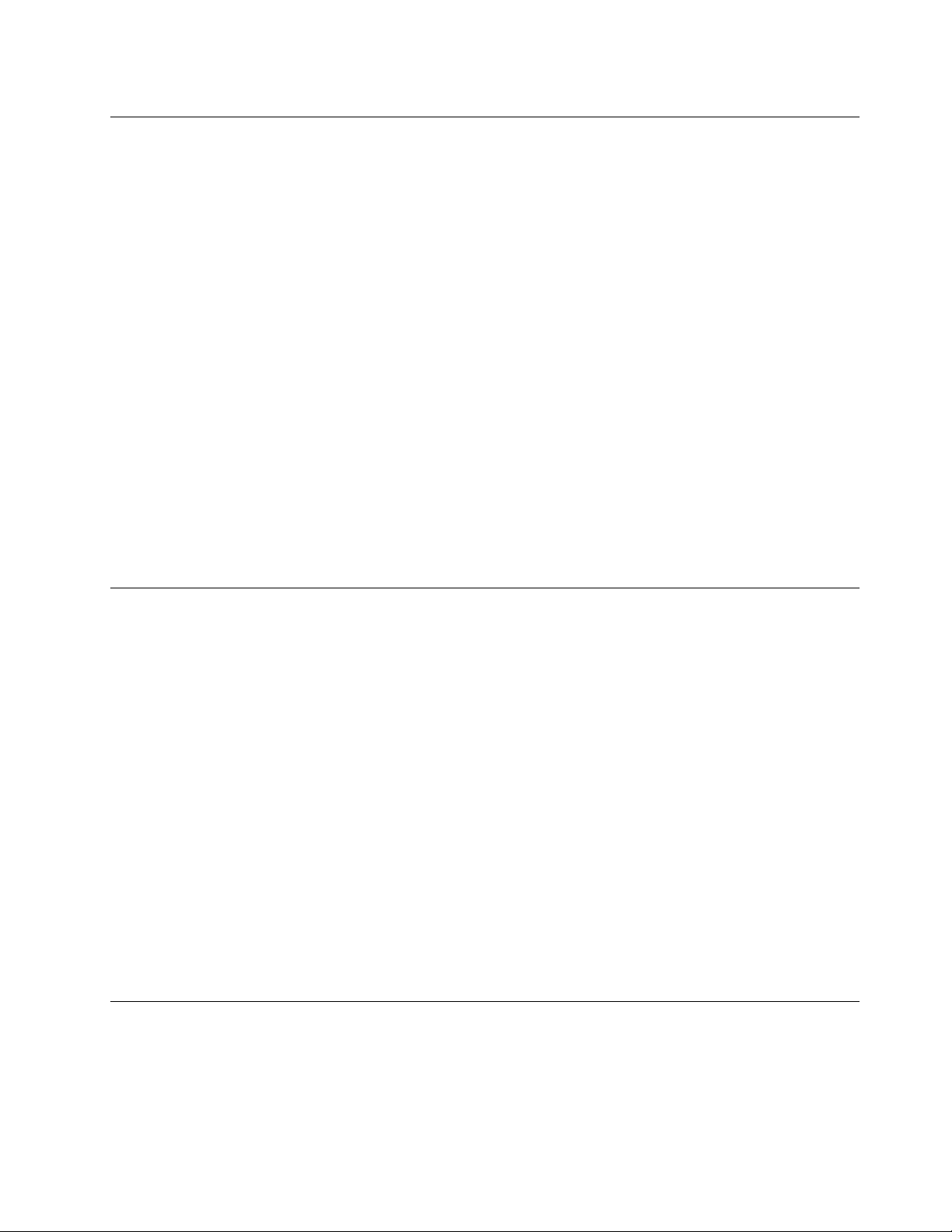
Περιβάλλονλειτουργίας
Τοιδανικόπεριβάλλονλειτουργίαςγιατονυπολογιστήσαςέχειθερμοκρασίαμεταξύ10°C-35°Cκαιυγρασία
μεταξύ35%και80%.Ότανουπολογιστήςσαςαποθηκευτείήμεταφερθείσεθερμοκρασίεςκάτωτων10°C,
συνιστάταινααφήνετετονκρύουπολογιστήναπροσαρμοστείομαλάσεέναπεριβάλλονλειτουργίας
μεθερμοκρασίαμεταξύ10°C-35°Cπριντονθέσετεσελειτουργία.Σεακραίεςπεριπτώσειςμπορείνα
απαιτούνταιέωςδύοώρεςγιατηδιαδικασίααυτή.Ενδέχεταιναπροκληθείανεπανόρθωτηζημιάστον
υπολογιστήανδεντοναφήνετεναπροσαρμοστείστηθερμοκρασίατουπεριβάλλοντοςλειτουργίαςτου
πριντονθέσετεσελειτουργία.
Εάνείναιδυνατόν,τοποθετήστετονυπολογιστήσαςσεένακαλάαεριζόμενοκαιστεγνόχώροπουδεν
εκτίθεταιάμεσαστοφωςτουήλιου.
Κρατήστετιςηλεκτρικέςσυσκευέςόπωςανεμιστήρες,ραδιόφωνα,ηχείαμεγάληςισχύος,συσκευές
κλιματισμούκαιφούρνουςμικροκυμάτωνμακριάαπότονυπολογιστήκαθώςταισχυράμαγνητικάπεδίαπου
δημιουργούναυτέςοισυσκευέςμπορούνναπροκαλέσουνβλάβηστηνοθόνηκαιναδιαγράψουνδεδομένα
απότημονάδασκληρούδίσκου.
Μηντοποθετείτεποτάεπάνωήδίπλαστονυπολογιστήήστιςσυνδεδεμένεςσυσκευές.Εάνχυθείυγρό
επάνωήμέσαστονυπολογιστήήσεκάποιασυνδεδεμένησυσκευή,μπορείναπροκληθείβραχυκύκλωμα
ήκάποιαάλληβλάβη.
Μηντρώτεκαιμηνκαπνίζετεεπάνωαπότοπληκτρολόγιο.Τασωματίδιαπουπέφτουνμέσαστο
πληκτρολόγιομπορούνναπροκαλέσουνβλάβη.
Πληροφορίεςσχετικάμετηνασφάλειατουmodem
Προφύλαξη:
Γιαναμειώσετετονκίνδυνοπυρκαγιάς,χρησιμοποιείτεμόνοκαλώδιοτηλεπικοινωνιώνΑρ.26AWG
ήμεγαλύτερο(π.χ.Αρ.24AWG)πουπεριλαμβάνεταισεκατάλογοτουοργανισμούUnderwriters
Laboratories(UL)ήπιστοποιείταιαπότηνΚαναδικήΈνωσηΠροτύπων(CSA).
Γιαναελαττώσετετονκίνδυνοπυρκαγιάς,ηλεκτροπληξίαςήτραυματισμούκατάτηχρήσητηλεφωνικού
εξοπλισμού,τηρείτεπάντατιςβασικέςπροφυλάξεις,όπως:
•Ποτέμηνεγκαθιστάτετηλεφωνικάκαλώδιακατάτηδιάρκειακαταιγίδας.
•Ποτέμηνεγκαθιστάτευποδοχέςτηλεφωνικώνγραμμώνσετοποθεσίεςόπουεπικρατείυγρασία,εκτόςαν
ηυποδοχήείναιειδικάσχεδιασμένηγιατέτοιεςτοποθεσίες.
•Ποτέμηναγγίζετεμημονωμένατηλεφωνικάκαλώδιαήακροδέκτες,εκτόςανητηλεφωνικήγραμμήέχει
αποσυνδεθείαπότοδίκτυο.
•Ηεγκατάστασηήτροποποίησητηλεφωνικώνγραμμώναπαιτείπροσοχή.
•Αποφεύγετετηχρήσητηλεφώνων(εκτόςανείναιασύρματουτύπου)κατάτηδιάρκειακαταιγίδας.
Ενδέχεταιναυπάρχειμικρόςκίνδυνοςηλεκτροπληξίαςαπόκεραυνό.
•Σεπερίπτωσηδιαρροήςαερίου,μηχρησιμοποιήσετετηλέφωνοστοχώροτηςδιαρροήςγιανατην
αναφέρετε.
Δήλωσησχετικάμετιςπροδιαγραφέςτωνσυσκευώνlaser
ΟρισμέναμοντέλαπροσωπικώνυπολογιστώνπεριλαμβάνουνενσωματωμένημονάδαCDήDVD.Οιμονάδες
CDκαιDVDπωλούνταιεπίσηςχωριστάωςπροαιρετικέςσυσκευές.ΟιμονάδεςCDκαιDVDείναισυσκευές
laser.ΟιμονάδεςαυτέςείναιπιστοποιημένεςστιςΗΠΑωςπροϊόνταπουκαλύπτουντιςαπαιτήσειςτου
ΚώδικαΟμοσπονδιακώνΚανονισμών21τουΥπουργείουΥγείαςκαιΑνθρωπίνωνΥπηρεσιών(DHHS21CFR)
καισυγκεκριμένατουΥποκεφαλαίουJγιαπροϊόνταlaserΚατηγορίας1.ΕκτόςΗΠΑ,οιμονάδεςαυτέςείναι
©CopyrightLenovo2011
xi
Page 14
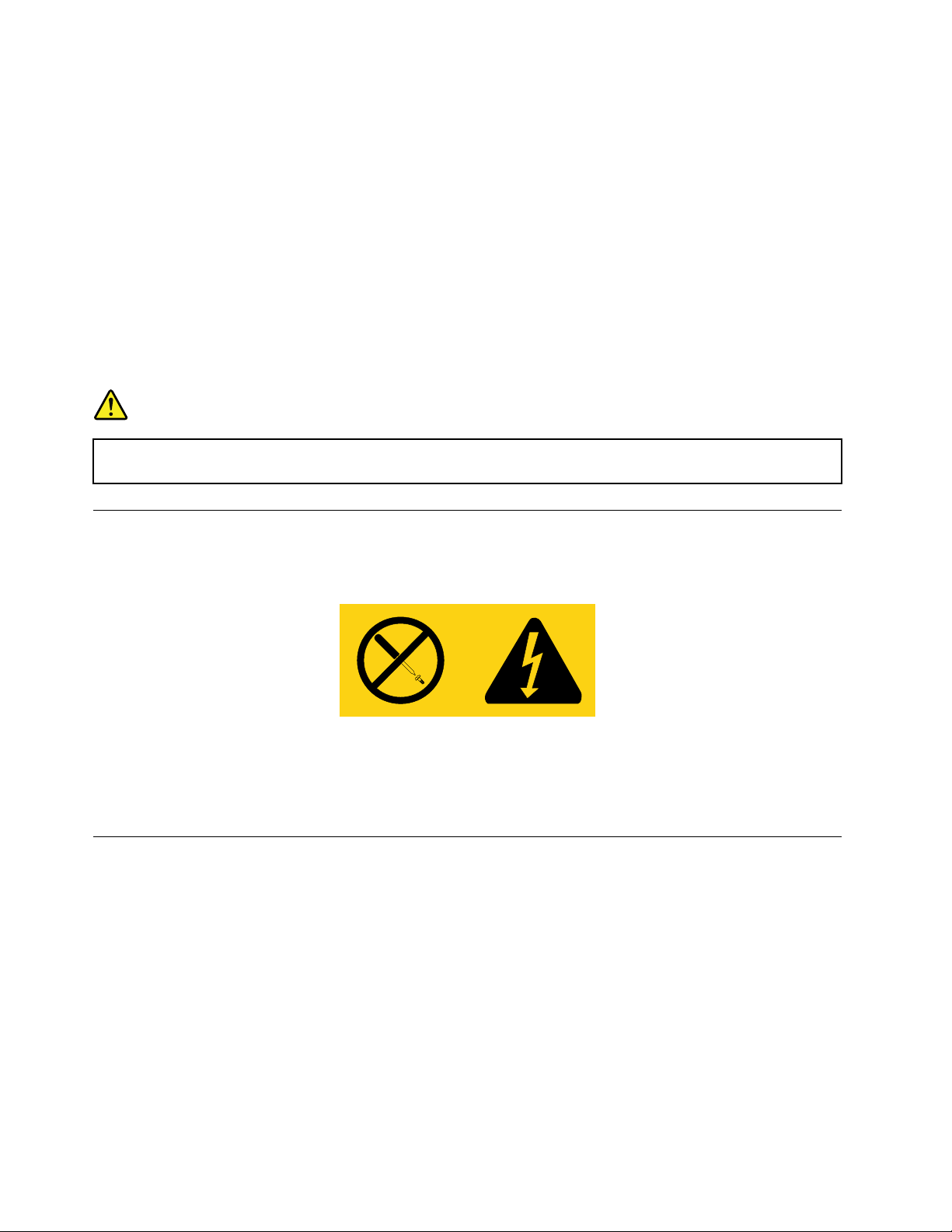
πιστοποιημένεςωςπροϊόνταπουπληρούντιςαπαιτήσειςτωνκανονισμώνIEC(InternationalElectrotechnical
Commission)60825-1καιCENELECEN60825-1γιαπροϊόνταlaserΚατηγορίας1.
ΣημειώνονταιταακόλουθασχετικάμετηνεγκατάστασημονάδαςCDήDVD:
Προφύλαξη:
Ηδιαφορετικήαπότηνπεριγραφόμενηχρήσηκουμπιώνκαιρυθμιστώνήεκτέλεσηδιαδικασιών
μπορείναέχειωςαποτέλεσματηνέκθεσησεεπικίνδυνηακτινοβολία.
Μηναφαιρείτετακαλύμματατηςμονάδας.ΗαφαίρεσητωνκαλυμμάτωντηςμονάδαςCDήDVDμπορεί
ναέχειωςαποτέλεσματηνέκθεσησεεπικίνδυνηακτινοβολίαlaser.Δενυπάρχουνστοεσωτερικότης
μονάδαςCDήDVDεξαρτήματατωνοποίωνμπορείναγίνειεπισκευήήσυντήρηση.
ΟρισμένεςμονάδεςCDκαιDVDπεριέχουνενσωματωμένηδίοδοlaserΚατηγορίας3ΑήΚατηγορίας3Β.
Διαβάστετηνακόλουθηδήλωση.
Κίνδυνος
Υπάρχειακτινοβολίαlaserότανείναιανοικτό.Μηνκοιτάτεστηνκατεύθυνσητηςδέσμης,μην
κοιτάτεαπευθείαςμεοπτικάόργανακαιαποφεύγετετηνάμεσηέκθεσηστηδέσμη.
Δήλωσησχετικάμετοτροφοδοτικό
Ποτέμηναφαιρείτετοκάλυμμαενόςτροφοδοτικούήοποιουδήποτεεξαρτήματοςστοοποίουπάρχειη
ακόλουθηετικέτα.
Στοεσωτερικόοποιασδήποτεσυσκευήςστηνοποίαείναιεπικολλημένηαυτήηετικέταυπάρχουνεπικίνδυνα
επίπεδαηλεκτρικήςτάσης,ρεύματοςκαιενέργειας.Δενυπάρχουνστοεσωτερικόαυτώντωνσυσκευών
εξαρτήματατωνοποίωνμπορείναγίνεισυντήρηση.Ανυποψιάζεστεότιυπάρχειπρόβλημαμεκάποιοαπό
αυτάταεξαρτήματα,επικοινωνήστεμεένανειδικευμένοτεχνικό.
Καθαριότητακαισυντήρηση
Φροντίστεουπολογιστήςσαςκαιοχώροςεργασίαςστονοποίοβρίσκεταιναείναιπάντακαθαροί.Πριν
καθαρίσετετονυπολογιστή,απενεργοποιήστετονκαιαποσυνδέστετοκαλώδιορεύματοςαπότηνπρίζα.
Κατάτονκαθαρισμότουυπολογιστήμηνψεκάζετευγρόκαθαρισμούαπευθείαςστονυπολογιστήκαιμη
χρησιμοποιείτεκαθαριστικόπουπεριέχειεύφλεκτεςουσίες.Ψεκάστετοκαθαριστικόσεέναμαλακόύφασμα
καισκουπίστεμεαυτότιςεπιφάνειεςτουυπολογιστή.
xiiThinkCentreΟδηγόςχρήσης
Page 15

Κεφάλαιο1.Επισκόπησηπροϊόντος
Σεαυτότοκεφάλαιοπεριγράφονταιταχαρακτηριστικά,οιπροδιαγραφές,ταπρογράμματαλογισμικούπου
παρέχονταιαπότηνLenovoκαιοιθέσειςτωνυποδοχών,τωνεξαρτημάτων,τωνεπιμέρουςστοιχείωντης
πλακέταςσυστήματοςκαιτωνεσωτερικώνμονάδων.
Χαρακτηριστικά
Στηνενότητααυτήπαρέχονταιπληροφορίεςγιαταχαρακτηριστικάτουυπολογιστή.Οιακόλουθες
πληροφορίεςαφορούνδιάφοραμοντέλα.Γιαναδείτεπληροφορίεςγιατοσυγκεκριμένομοντέλοσας,
χρησιμοποιήστετοπρόγραμμαSetupUtility.ΑνατρέξτεστηνενότηταΚεφάλαιο7“Χρήσητουπρογράμματος
SetupUtility”στησελίδα89
Μικροεπεξεργαστής
Ουπολογιστήςσαςπαρέχεταιμεέναναπότουςακόλουθουςμικροεπεξεργαστές(τομέγεθοςτηςεσωτερικής
λανθάνουσαςμνήμης(cache)διαφέρειανάλογαμετοντύποκαιτομοντέλο):
•ΜικροεπεξεργαστήςIntel
•ΜικροεπεξεργαστήςIntelCorei5
•ΜικροεπεξεργαστήςIntelCorei7
•ΜικροεπεξεργαστήςIntelCeleron
•ΜικροεπεξεργαστήςIntelPentium
.
®
Core™i3
®
®
Μνήμη
ΟυπολογιστήςσαςυποστηρίζειέωςτέσσεριςμονάδεςμνήμηςDDR3UDIMM(doubledatarate3unbuffered
dualinlinememorymodules).
Εσωτερικέςμονάδες
•Μονάδαοπτικούδίσκου:DVDROMήDVDεπανεγγράψιμο(προαιρετικό)
•ΜονάδασκληρούδίσκουSATA(SerialAdvancedTechnologyAttachment)
•ΜονάδαSSDSATA
Υποσύστημαγραφικών
•Ενσωματωμένηκάρταγραφικώνγιαυποδοχή(VGA)καιDisplayPort
•ΥποδοχήκάρταςγραφικώνPCI(PeripheralComponentInterconnect)Expressx16στηνπλακέτα
συστήματοςγιαχωριστήκάρταγραφικών
Υποσύστημαήχου
•Ενσωματωμένηκάρταήχουυψηλήςευκρίνειας(HD)
•Υποδοχέςγιαείσοδοήχου,γιαέξοδοήχουκαιγιαμικρόφωνοστοπίσωμέρος
•Υποδοχήμικροφώνουκαιυποδοχήακουστικώνστηνπρόσοψητουυπολογιστή
•Εσωτερικόηχείο(διατίθεταισεορισμέναμοντέλα)
Συνδεσιμότητα
•ΕνσωματωμένοςελεγκτήςEthernet100/1000Mbps
©CopyrightLenovo2011
1
Page 16
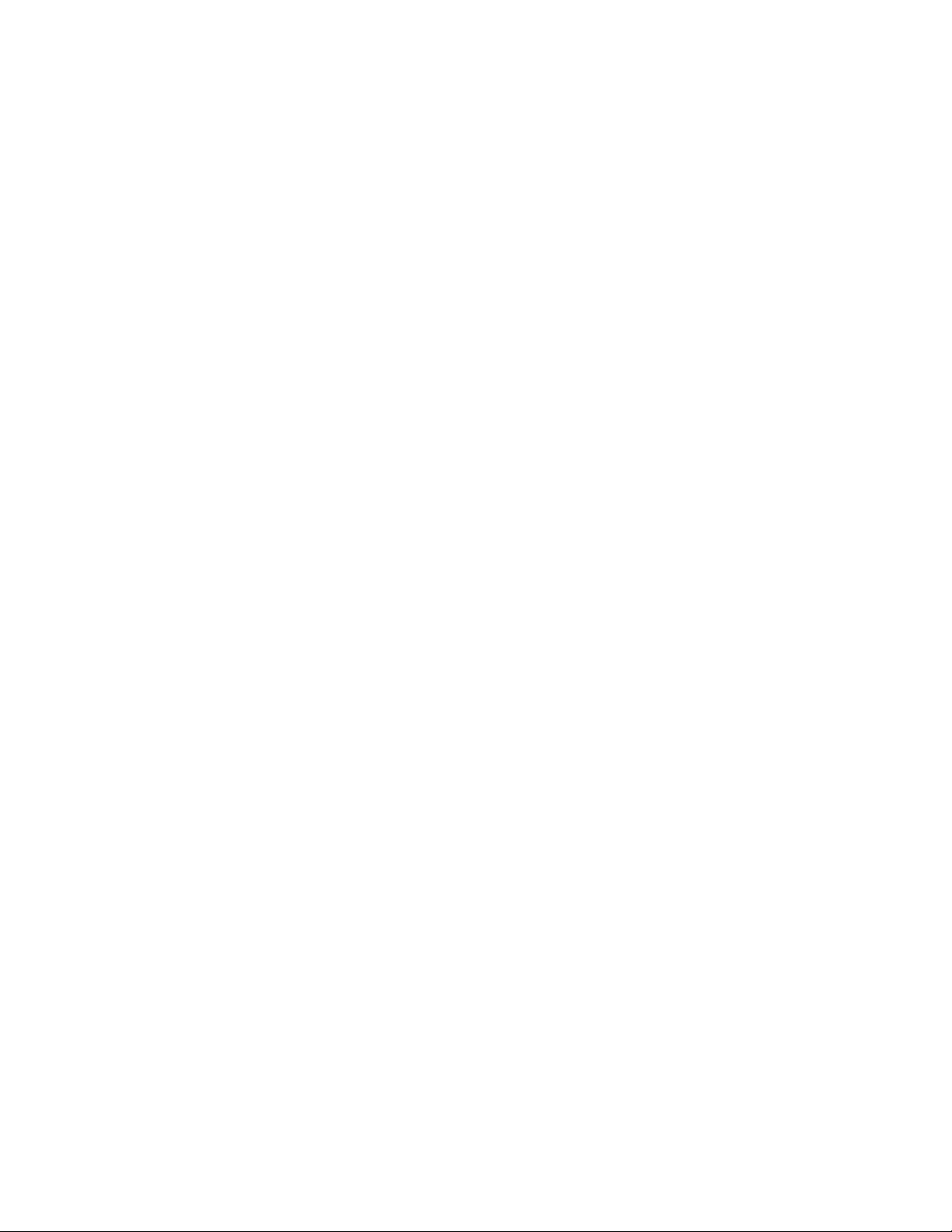
•PCIFaxmodem(ορισμέναμοντέλα)
Λειτουργίεςδιαχείρισηςσυστήματος
•Δυνατότητααποθήκευσηςτωναποτελεσμάτωντηςδιαδικασίαςελέγχουυλικούεξοπλισμούpower-on
selftest(POST)
•DesktopManagementInterface(DMI)
ΤοDesktopManagementInterfaceπαρέχειμιακοινήδιαδρομήγιατουςχρήστεςμεσκοπότηνπρόσβαση
σεπληροφορίεςγιαόλαταστοιχείατουυπολογιστή,συμπεριλαμβανομένουτουτύπουεπεξεργαστή,της
ημερομηνίαςεγκατάστασης,τωνσυνδεδεμένωνεκτυπωτώνκαιάλλωνπεριφερειακώνσυσκευών,των
πηγώντροφοδοσίαςκαιτουιστορικούσυντήρησης.
•IntelActiveManagementT echnology(AMT)(διατίθεταισεορισμέναμοντέλα)
ΗτεχνολογίαIntelActiveManagementTechnologyείναιμιατεχνολογίαυλικούκαιλογισμικούπου
προορίζεταιγιατηδόμησησυγκεκριμένωνλειτουργιώνστουςυπολογιστές,ώστεναείναιευκολότερεςκαι
λιγότεροδαπανηρέςγιατιςεπιχειρήσεις,γιατιςεργασίεςπαρακολούθησης,συντήρησης,ενημέρωσης,
αναβάθμισηςκαιεπιδιόρθωσης.
•IntelMatrixStorageManager
ΤοIntelMatrixStorageManagerείναιέναπρόγραμμαοδήγησηςσυσκευώντοοποίοπαρέχειυποστήριξη
γιασυστοιχίεςSATARAID5καιSA TARAID10σεσυγκεκριμένεςπλακέτεςσυστήματοςchipsetτηςIntel
προκειμένουναυποστηρίξειτιςαυξημένεςεπιδόσειςτουδίσκου.
•PrebootExecutionEnvironment(PXE)
ΤοPrebootExecutionEnvironmentείναιέναπεριβάλλονεκκίνησηςυπολογιστώνμετηχρήσημιας
διασύνδεσηςδικτύουπουείναιανεξάρτητηαπόταμέσααποθήκευσηςδεδομένων(όπωςημονάδα
σκληρούδίσκου)ήαπόταεγκατεστημέναλειτουργικάσυστήματα.
•SecureManagedClient(SMC)(ορισμέναμοντέλα)
Ορισμένοιυπολογιστέςείναισυστήματα-πελάτες(clients)γιατηλύσηαποθήκευσηςSMC-StorageArray,
τοοποίοσημαίνειότιδενδιαθέτουνεσωτερικέςμονάδεςσκληρούδίσκουκαιλογισμικόπουπαρέχεται
απότηLenovo.
•SmartPerformanceChoice
ΗλειτουργίαSmartPerformanceChoiceδίνειστονυπολογιστήσαςτηδυνατότηταναλειτουργείμε
καλύτερηακουστικήήθερμικήαπόδοση.Ανατρέξτεστηνενότητα“ΕπιλογέςτουSmartPerformance”στη
σελίδα94
.
•SystemManagement(SM)BasicInput/OutputSystem(BIOS)καιλογισμικόSM
ΗπροδιαγραφήSMBIOSορίζειδομέςδεδομένωνκαιμεθόδουςπρόσβασηςσεέναBIOS,οιοποίες
επιτρέπουνσεέναχρήστηήμιαεφαρμογήνααποθηκεύουνκαιναανακτούνπληροφορίεςσχετικάμε
τοσυγκεκριμένουπολογιστή.
•WakeonLAN
ΤοWakeonLANείναιέναπρότυποδικτύωσηςEthernetπουεπιτρέπειτηνενεργοποίησηήτηναφύπνιση
ενόςυπολογιστήμέσωενόςμηνύματοςδικτύου.Τομήνυμααποστέλλεταισυνήθωςαπόέναπρόγραμμα
πουεκτελείταισεένανάλλουπολογιστήστοίδιοτοπικόδίκτυο.
•WakeonRing
ΤοWakeonRing,πουμερικέςφορέςαναφέρεταιωςWakeonModem,είναιμιαπροδιαγραφή
πουεπιτρέπειτηνεπαναφοράσελειτουργίατωνυποστηριζόμενωνυπολογιστώνκαισυσκευώναπό
κατάστασηαναστολήςήαδρανοποίησης.
•WindowsManagementInstrumentation(WMI)
ΤοWindowsManagementInstrumentationείναιένασύνολοεπεκτάσεωνγιατοWindowsDriverModel.
Παρέχειέναπεριβάλλονλειτουργικούσυστήματοςμέσωτουοποίουταστοιχείαμεενδείξειςπαρέχουν
πληροφορίεςκαιενημέρωση.
2ThinkCentreΟδηγόςχρήσης
Page 17
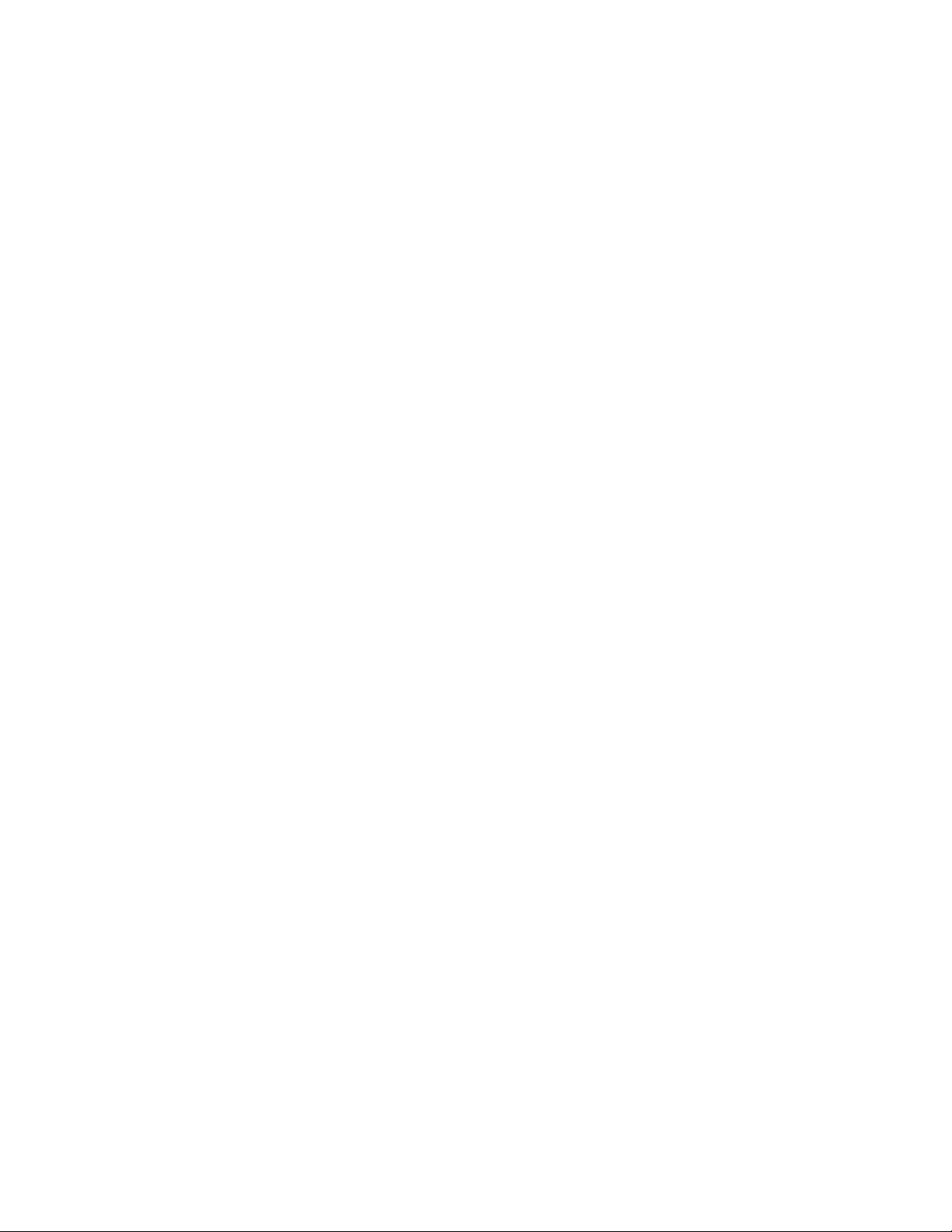
Υποδοχέςεισόδου/εξόδου(I/O)
•Σειριακήθύρα9ακίδων(μίατυπικήκαιμίαπροαιρετική)
•Οκτώυποδοχές(USB)(UniversalSerialBus)(δύοστηνπρόσοψηκαιέξιστηνπίσωπλευράτουυπολογιστή)
•ΜίαυποδοχήEthernet
•ΜίαυποδοχήDisplayPort
•ΜίαυποδοχήσύνδεσηςοθόνηςVGA
•ΜίαυποδοχήπληκτρολογίουPersonalSystem/2(PS/2)(προαιρετικά)
•ΜίαυποδοχήποντικιούPS/2(προαιρετικά)
•Τρειςυποδοχέςήχουστοπίσωμέρος(γραμμήεισόδουήχου,γραμμήεξόδουήχουκαιυποδοχή
μικροφώνου)
•Δύουποδοχέςγιασυσκευήήχουστηνπρόσοψη(υποδοχήμικροφώνουκαιυποδοχήακουστικών)
Γιαπερισσότερεςπληροφορίες,βλ.“Εντοπισμόςυποδοχώνστηνπρόσοψητουυπολογιστή”στησελίδα9
και“Εντοπισμόςυποδοχώνστοπίσωμέροςτουυπολογιστή”στησελίδα9.
Θέσειςεπέκτασης
•Μίαθήκηγιαμονάδασκληρούδίσκου
•Μίαθήκηγιαμονάδαοπτικούδίσκου
•ΔύουποδοχέςγιακάρταPCI
•ΜίαυποδοχήγιακάρταPCIExpressx1
•ΜίαυποδοχήγιακάρταγραφικώνPCIExpressx16
Τροφοδοτικό
Ουπολογιστήςσαςπαρέχεταιμεένατροφοδοτικό240Wattμεαυτόματοεντοπισμότάσης.
Μηχανισμοίασφάλειας
•ΛογισμικόComputraceAgentενσωματωμένοστουλικολογισμικό
•Διακόπτηςπαρουσίαςκαλύμματος(προστασίααπόμηεξουσιοδοτημένηπρόσβαση)
•Δυνατότηταενεργοποίησηςήαπενεργοποίησηςμιαςσυσκευής
•ΔυνατότηταενεργοποίησηςκαιαπενεργοποίησηςμεμονωμένηςυποδοχήςUSB
•Πληκτρολόγιομεμηχανισμόανάγνωσηςδακτυλικούαποτυπώματος(παρέχεταιμεορισμέναμοντέλα)
•Κωδικόςπρόσβασηςεκκίνησης(POP),κωδικόςπρόσβασηςδιαχειριστήκαικωδικόςπρόσβασηςγιατη
μονάδασκληρούδίσκου,γιαναεμποδίσετετηχρήσητουυπολογιστήσαςαπόμηεξουσιοδοτημέναάτομα
•Έλεγχοςτηςσειράςεκκίνησης
•Εκκίνησηχωρίςπληκτρολόγιοκαιποντίκι
•ΥποστήριξηγιαχρήσηκλειδαριάςKensington
•TrustedPlatformModule(TPM)
Γιαπερισσότερεςπληροφορίες,βλ.Κεφάλαιο4“Ασφάλεια”στησελίδα27
.
Προεγκατεστημέναπρογράμματαλογισμικού
Ουπολογιστήςσαςδιαθέτειπροεγκατεστημέναπρογράμματαλογισμικούπουθασαςβοηθήσουννα
εργαστείτεμεμεγαλύτερηευκολίακαιασφάλεια.Γιαπερισσότερεςπληροφορίες,βλ.“Επισκόπηση
λογισμικού”στησελίδα5.
Κεφάλαιο1.Επισκόπησηπροϊόντος3
Page 18
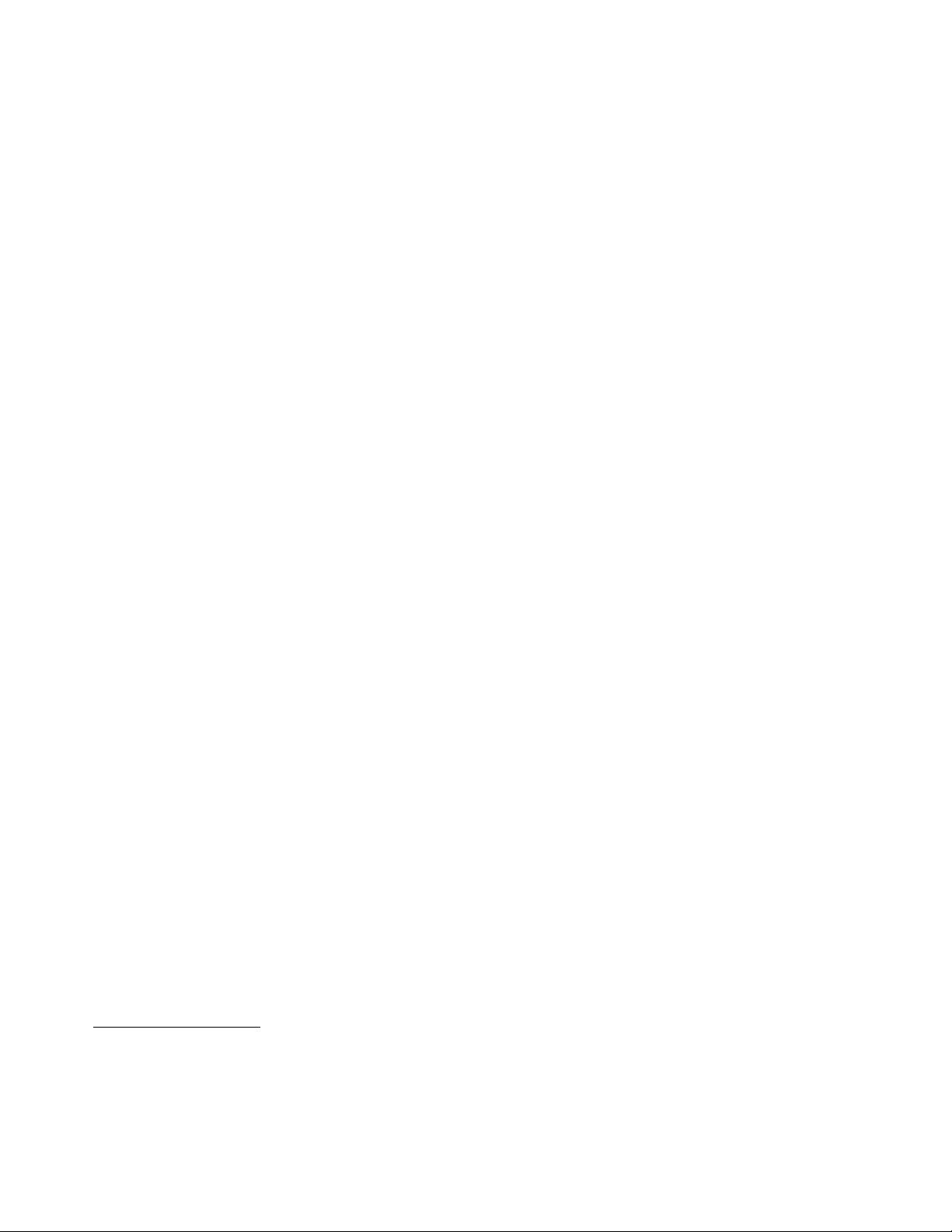
Προεγκατεστημένολειτουργικόσύστημα
Ουπολογιστήςσαςπαρέχεταιμεένααπόταακόλουθαπροεγκατεστημέναλειτουργικάσυστήματα:
•Microsoft
®
Windows
•MicrosoftWindowsVista
®
7
®
Λειτουργικάσυστήματα,ταοποίαέχουνπιστοποιηθείήυποβληθείσεδοκιμήσυμβατότητας
(ποικίλλουνανάλογαμετοντύπο/μοντέλο)
•Linux
®
•MicrosoftWindowsXPProfessionalSP3
1
1.Κατάτηνημερομηνίαέκδοσηςτουπαρόντοςεγχειριδίου,τααναφερόμεναλειτουργικάσυστήματαυποβάλλοντανσε
δοκιμέςήσεδιαδικασίεςπιστοποίησηςγιατηνεξασφάλισητηςσυμβατότητάςτουςμετονυπολογιστήσας.Είναι
πιθανόηLenovoναπροσδιορίσει,μετάτηνέκδοσητουπαρόντοςεγχειριδίου,επιπλέονλειτουργικάσυστήματαως
συμβατάμετονυπολογιστήσας.Ηλίστααυτήυπόκειταισεαλλαγές.Γιαναδιαπιστώσετεανέναλειτουργικό
σύστημαέχειπιστοποιηθείήυποβληθείσεδοκιμήσυμβατότητας,επισκεφθείτετοδικτυακότόποτουπρομηθευτή
τουλειτουργικούσυστήματος.
4ThinkCentreΟδηγόςχρήσης
Page 19
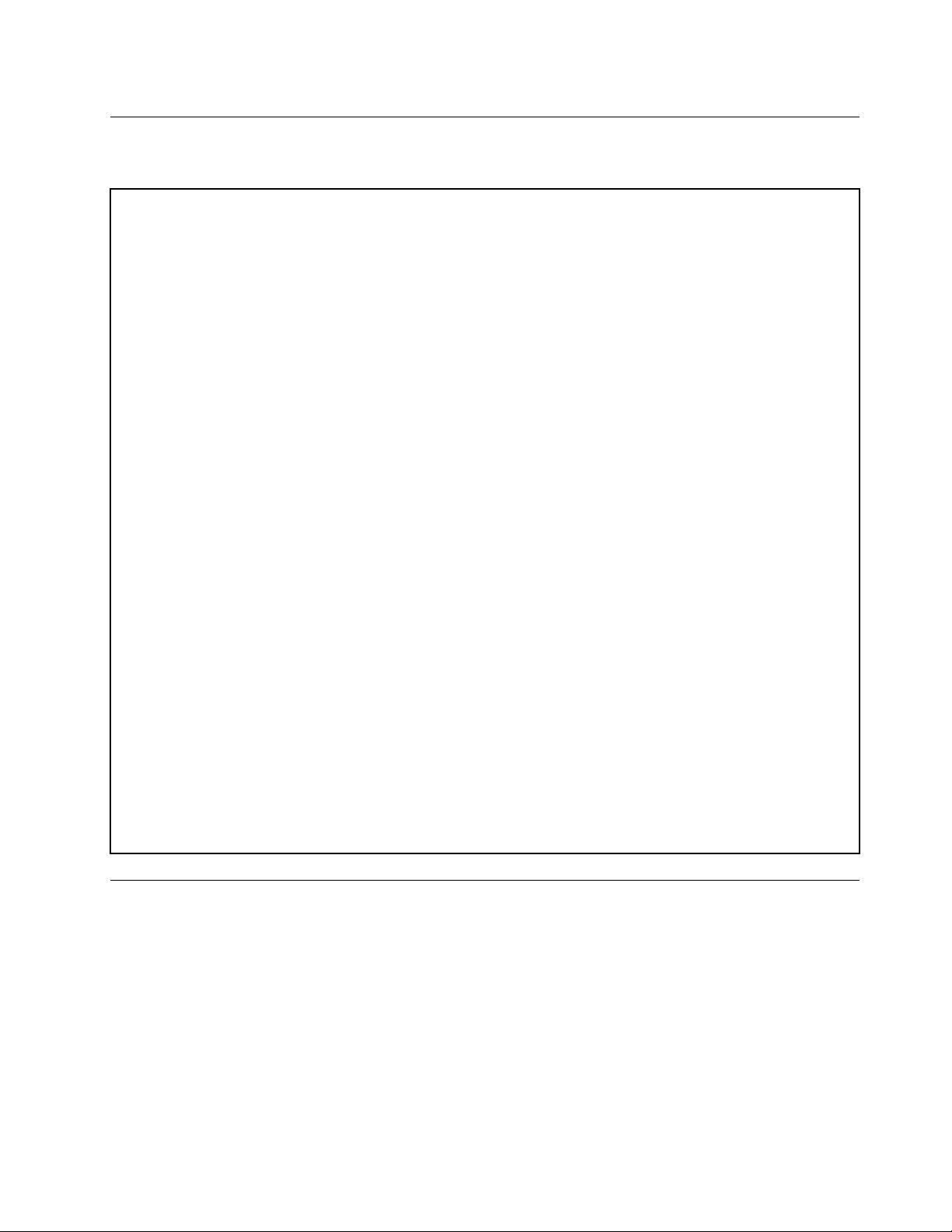
Προδιαγραφές
Σεαυτήτηνενότητααναφέρονταιοιφυσικέςπροδιαγραφέςτουυπολογιστήσας.
Διαστάσεις
Πλάτος:338mm
Ύψος:99,7mm
Βάθος:385,4mm
Βάρος
Μετονμέγιστοαρχικόεξοπλισμό:7,5kg
Περιβάλλον
•Θερμοκρασίααέρα:
Σύστημασελειτουργία:10°Cέως35°C
Αποθήκευση:-40°Cέως60°C
Αποθήκευση:-10°Cέως60°C(χωρίςσυσκευασία)
•Υγρασία:
Σύστημασελειτουργία:20%έως80%(μηυγροποιητική)
Αποθήκευση:20%έως90%(μηυγροποιητική)
•Υψόμετρο:
Σύστημασελειτουργία:-15,2έως3.048μ
Αποθήκευση:-15,2έως10.668μ
Παροχήρεύματος
•Ηλεκτρικήτάσηεισόδου:
–Χαμηλόεύρος:
Ελάχιστη:100Vac
Μέγιστη:127Vac
Συχνότηταεισόδου:50έως60Hz
–Υψηλόεύρος:
Ελάχιστη:200Vac
Μέγιστη:240Vac
Συχνότηταεισόδου:50έως60Hz
Επισκόπησηλογισμικού
ΣεαυτήτηνενότηταπεριγράφεταιτολογισμικόπουπαρέχεταιαπότηLenovoστουςυπολογιστέςπου
διαθέτουνεσωτερικήμονάδασκληρούδίσκουκαιπροεγκατεστημένολειτουργικόσύστημααπότηLenovo.
ΛογισμικόπουπαρέχεταιαπότηLenovo
ΤαπαρακάτωπρογράμματαλογισμικούπαρέχονταιαπότηLenovoώστενασαςβοηθούνστηβελτίωση
τηςπαραγωγικότητάςσαςκαιστημείωσητουκόστουςσυντήρησηςτουυπολογιστήσας.Ταπρογράμματα
λογισμικούπουπαρέχονταιμετονυπολογιστήσαςμπορείναδιαφέρουνανάλογαμετομοντέλοτου
υπολογιστήκαιτοπροεγκατεστημένολειτουργικόσύστημα.
Κεφάλαιο1.Επισκόπησηπροϊόντος5
Page 20
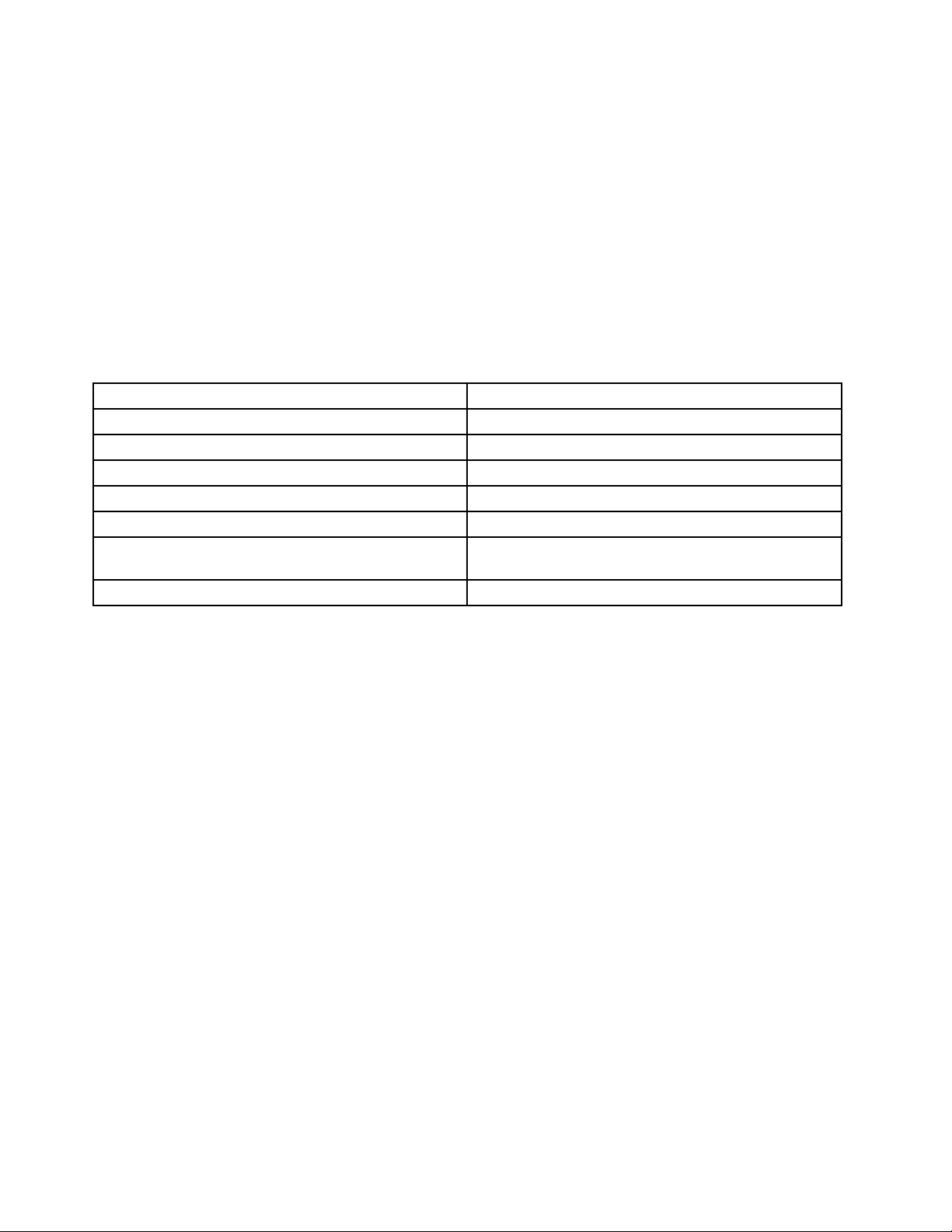
LenovoThinkVantageTools
ΤοπρόγραμμαLenovoThinkVantage
εύκοληπρόσβασησεδιάφοραεργαλείαώστεναδιευκολύνεικαιναπροστατέψειτιςεργασίεςσας.
Σημείωση:ΤοπρόγραμμαLenovoThinkVantageToolsδιατίθεταιμόνοσευπολογιστέςμετολειτουργικό
σύστημαWindows7απότηLenovo.
ΓιανααποκτήσετεπρόσβασηστοπρόγραμμαLenovoThinkVantageT ools,επιλέξτεΈναρξη(Start)➙Όλα
ταπρογράμματα(AllPrograms)➙LenovoThinkVantageT ools.
Οπαρακάτωπίνακαςπαραθέτειταπρογράμματασταοποίαμπορείτενααποκτήσετεπρόσβασηαπότο
πρόγραμμαLenovoThinkVantageTools.Γιανααποκτήσετεπρόσβασησεέναπρόγραμμα,κάντεδιπλό
κλικστοαντίστοιχοεικονίδιο.
Πίνακας1.ΟνόματαεικονιδίωνπρογράμματοςστοLenovoThinkVantageT ools.
ΌνομαπρογράμματοςΌνομαεικονιδίουστοLenovoThinkVantageT ools
CreateRecoveryMediaΔίσκοιαποκατάστασηςεργοστασιακούπεριεχομένου
FingerprintSoftwareΜηχανισμόςανάγνωσηςδακτυλικούαποτυπώματος
LenovoSolutionCenterήLenovoThinkVantageToolboxΓενικήκατάστασησυστήματοςκαιδιαγνωστικάεργαλεία
ThinkVantagePasswordManager
ThinkVantagePowerManager
ThinkVantageRescueandRecovery
ThinkVantageSystemUpdateΕνημέρωσηλογισμικούκαιπρογραμμάτωνοδήγησης
®
Toolsπροσφέρειμιαπληθώραπληροφοριακώνπόρωνκαιπαρέχει
Χώροςφύλαξηςκωδικώνπρόσβασης
Έλεγχοςχρήσηςενέργειας
®
Ενισχυμένεςλειτουργίεςεφεδρικήςαποθήκευσηςκαι
επαναφοράς
ThinkVantageProductivityCenter
ΤοπρόγραμμαThinkVantageProductivityCenterπαρέχειπληροφορίεςκαιεργαλείαπουθασαςβοηθήσουν
ναρυθμίσετε,νακατανοήσετε,νασυντηρήσετεκαιναενισχύσετετονυπολογιστήσας.
Σημείωση:ΤοπρόγραμμαThinkVantageProductivityCenterδιατίθεταιμόνοσευπολογιστέςμε
προεγκατεστημένοτολειτουργικόσύστημαWindowsVistaαπότηLenovo.
Γιαπερισσότερεςπληροφορίες,βλ.“ThinkVantageProductivityCenter”στησελίδα129
.
LenovoWelcome
ΤοπρόγραμμαLenovoWelcomeπαρουσιάζειορισμένεςαπότιςκαινοτόμεςλειτουργίεςπουέχουν
ενσωματωθείστονυπολογιστήLenovoκαισαςκαθοδηγείκατάτηνεκτέλεσημερικώνσημαντικώνβημάτων
ώστενασαςβοηθήσειστηνκαλύτερηδυνατήαξιοποίησητωνδυνατοτήτωντουυπολογιστήσας.
Λογισμικόανάγνωσηςδακτυλικούαποτυπώματος
Ομηχανισμόςανάγνωσηςδακτυλικούαποτυπώματοςπουπαρέχεταισεορισμέναπληκτρολόγιασάς
επιτρέπειναεγγράψετετοδακτυλικόσαςαποτύπωμακαινατοσυσχετίσετεμεένανκωδικόπρόσβασης
γιατηνεκκίνησητουυπολογιστή(power-onpassword),γιατημονάδασκληρούδίσκουήγιατηνπρόσβαση
σταWindows.Συνεπώς,ηεξακρίβωσηστοιχείωνμέσωτουδακτυλικούσαςαποτυπώματοςμπορείνα
αντικαταστήσειτηνκαταχώρησηκωδικώνπρόσβασης,επιτρέπονταςέτσιτηνεύκοληκαιασφαλήπρόσβαση
στοσύστημάσας.Έναπληκτρολόγιομεμηχανισμόανάγνωσηςδακτυλικούαποτυπώματοςπαρέχεταιμε
επιλεγμένουςτύπουςυπολογιστώνήμπορείνααγοραστείχωριστάγιαυπολογιστέςπουυποστηρίζουντη
δυνατότητααυτή.
6ThinkCentreΟδηγόςχρήσης
Page 21
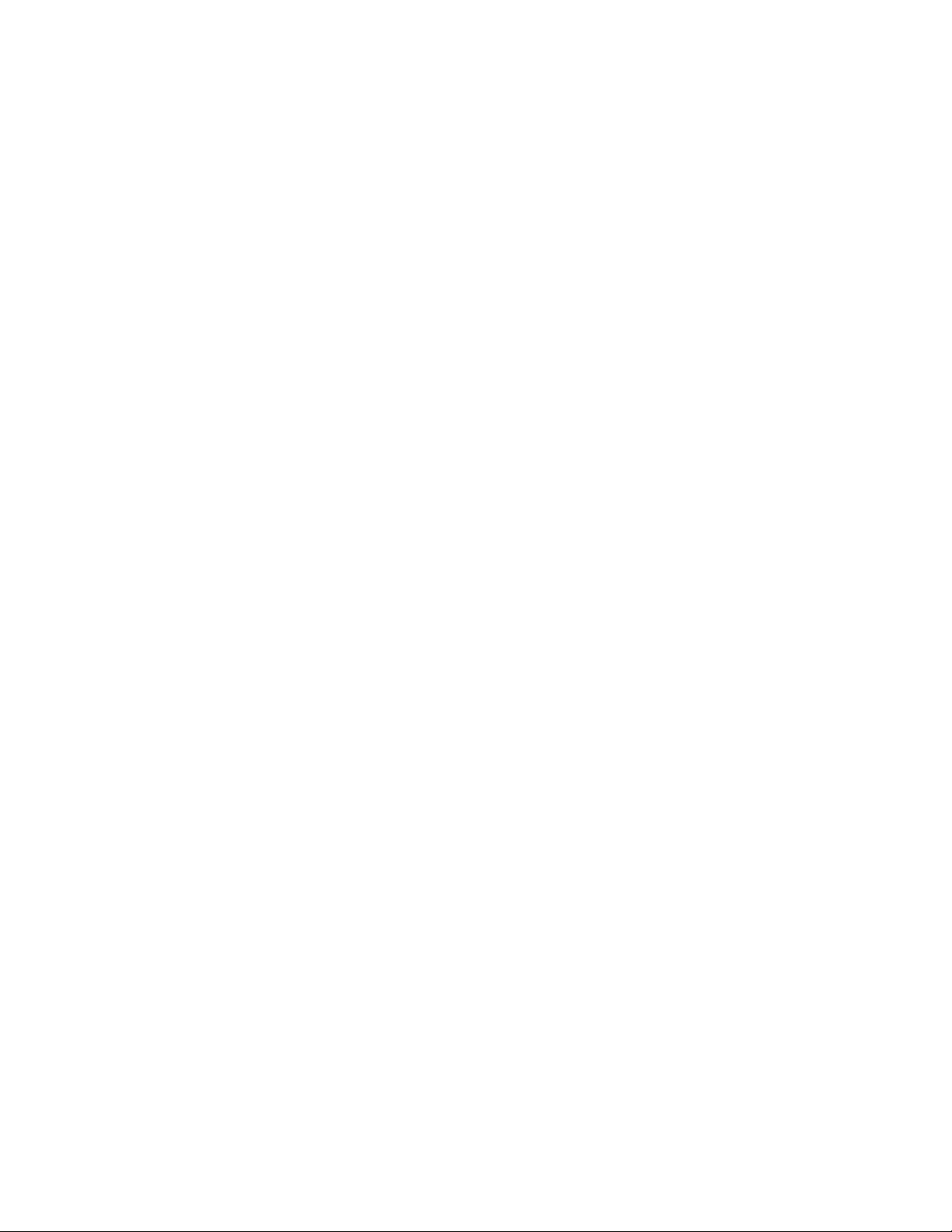
LenovoSolutionCenter
Σημείωση:Ανάλογαμετηνημερομηνίακατασκευήςτουυπολογιστήσας,υπάρχειπροεγκατεστημένοείτετο
πρόγραμμαLenovoSolutionCenterείτετοπρόγραμμαLenovoThinkVantageToolboxγιαδιαγνωστικούς
λόγους.ΓιαεπιπλέονπληροφορίεςσχετικάμετοπρόγραμμαLenovoThinkVantageToolbox,ανατρέξτεστο
θέμα“LenovoThinkVantageT oolbox”στησελίδα126.
ΤοπρόγραμμαLenovoSolutionCenterσάςεπιτρέπεινααντιμετωπίζετεταπροβλήματατουυπολογιστή
σαςκαιναβρίσκετελύσειςγιααυτά.Συνδυάζειδιαγνωστικάτεστ,συλλογήπληροφοριώνσυστήματος,
κατάστασηασφαλείαςκαιπληροφορίεςυποστήριξηςμαζίμεσυμβουλέςκαιυποδείξειςγιαμέγιστηαπόδοση
τουσυστήματος.Βλ.“LenovoSolutionCenter”στησελίδα125γιαλεπτομερείςπληροφορίες.
LenovoThinkVantageT oolbox
Σημείωση:Ανάλογαμετηνημερομηνίακατασκευήςτουυπολογιστήσας,υπάρχειπροεγκατεστημένοείτετο
πρόγραμμαLenovoSolutionCenterείτετοπρόγραμμαLenovoThinkVantageToolboxγιαδιαγνωστικούς
λόγους.ΓιαεπιπλέονπληροφορίεςσχετικάμετοπρόγραμμαLenovoSolutionCenter,ανατρέξτεστο
θέμα“LenovoSolutionCenter”στησελίδα125.
ΤοπρόγραμμαLenovoThinkVantageT oolboxβοηθάστησυντήρησητουυπολογιστήσας,στηβελτίωσητης
ασφάλειαςτουυπολογιστή,στηδιάγνωσηπροβλημάτωντουυπολογιστή,στηνεξοικείωσημεκαινοτόμες
τεχνολογίεςπουπαρέχονταιαπότηLenovo,καιστηλήψηπερισσότερωνπληροφοριώνσχετικάμετον
υπολογιστήσας.Βλ.“LenovoThinkVantageToolbox”στησελίδα126γιαλεπτομερείςπληροφορίες.
ProductRecovery(Αποκατάστασηπροϊόντος)
Τοπρόγραμμααποκατάστασηςπροϊόντος(ProductRecovery)επιτρέπειτηνεπαναφοράτωνεργοστασιακών
ρυθμίσεωνστημονάδασκληρούδίσκου.
ThinkVantageClientSecuritySolution
ΤοπρόγραμμαThinkVantageClientSecuritySolutionδιατίθεταισεεπιλεγμένουςυπολογιστέςLenovo.Σας
βοηθάναπροστατέψετεταδεδομένασαςκαιτιςκρίσιμεςπληροφορίεςασφάλειας(κωδικοίπρόσβασης,
κλειδιάκρυπτογράφησηςκαιηλεκτρονικάστοιχείαταυτότητας),ενώαποτρέπειτηνπρόσβασησεδεδομένα
απόμηεξουσιοδοτημένουςχρήστες.
Σημείωση:ΤοπρόγραμμαThinkVantageClientSecuritySolution(Λύσηασφάλειαςυπολογιστή)διατίθεται
μόνοσευπολογιστέςμελειτουργικόσύστημαWindowsVistaπουπαρέχεταιαπότηLenovo.
ThinkVantagePasswordManager
ΤοπρόγραμμαThinkVantagePasswordManagerσυλλέγεικαισυμπληρώνειαυτόματαπληροφορίεςελέγχου
ταυτότηταςγιαεφαρμογέςτωνWindowsκαιδικτυακούςτόπους.
Σημειώσεις:
•ΤοπρόγραμμαThinkVantagePasswordManagerδιατίθεταιμόνοσευπολογιστέςμεπροεγκατεστημένο
λειτουργικόσύστημαWindows7απότηLenovo.
•ΑντοεικονίδιοΧώροςφύλαξηςκωδικώνπρόσβασης(PasswordVault)στοπρόγραμμαLenovo
ThinkVantageToolsδενείναιφωτισμένο,σημαίνειότιπρέπειναεγκαταστήσετετοπρόγραμμα
ThinkVantagePasswordManagerμεμηαυτόματοτρόποπροτούενεργοποιήσετετιςδυνατότητέςτου.
ΓιαναεγκαταστήσετετοπρόγραμμαThinkVantagePasswordManager,κάντεταακόλουθα:
1.ΚάντεκλικστιςεπιλογέςΈναρξη(Start)➙Όλαταπρογράμματα(AllPrograms)➙Lenovo
ThinkVantageT oolsκαικάντεδιπλόκλικστοστοιχείοΧώροςφύλαξηςκωδικώνπρόσβασης
(PasswordVault).
2.Ακολουθήστετιςοδηγίεςπουεμφανίζονταιστηνοθόνη.
3.Ότανηδιαδικασίαεγκατάστασηολοκληρωθεί,τοεικονίδιοΧώροςφύλαξηςκωδικώνπρόσβασης
(PasswordVault)ενεργοποιείται.
Κεφάλαιο1.Επισκόπησηπροϊόντος7
Page 22
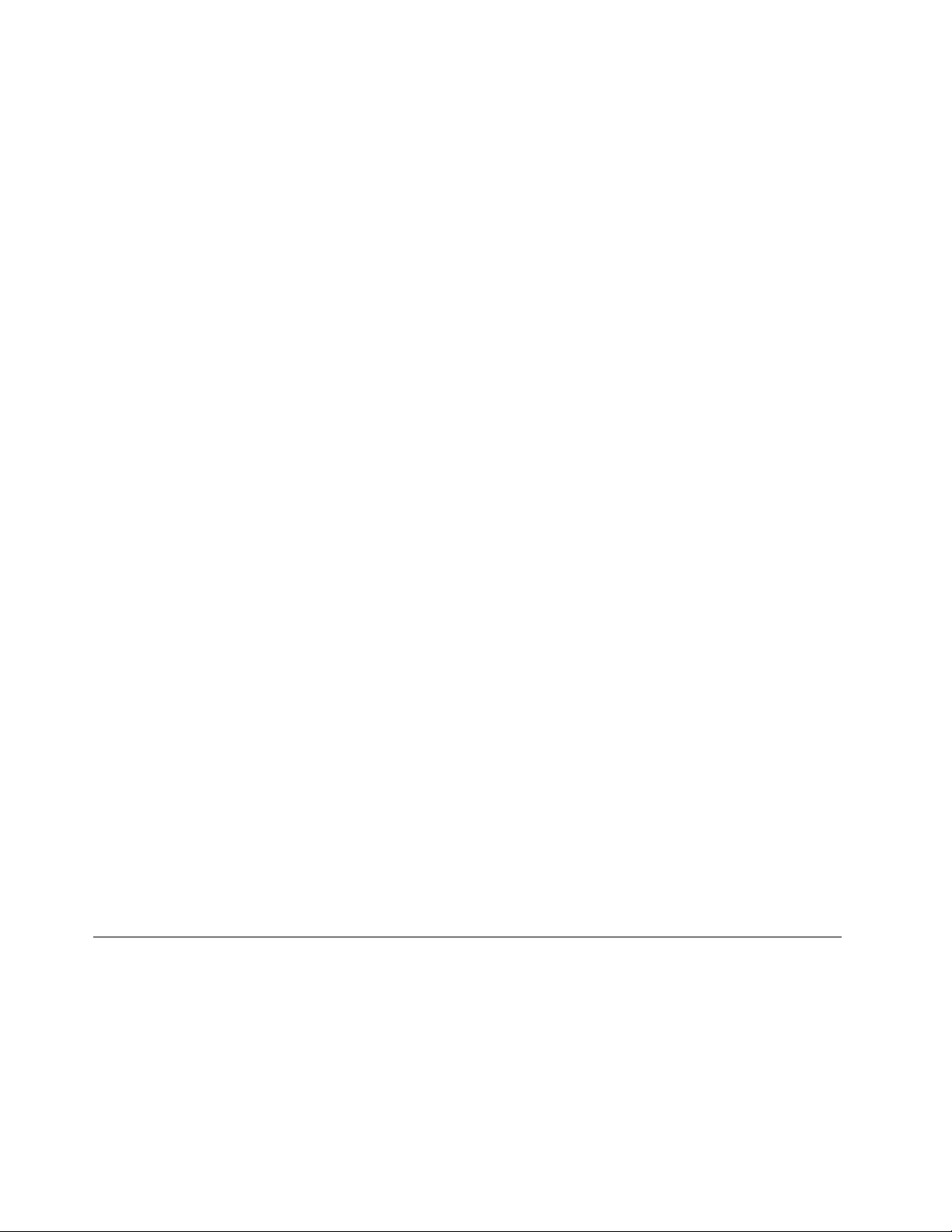
ThinkVantagePowerManager
ΤοπρόγραμμαThinkVantagePowerManagerπαρέχειεύχρηστες,ευέλικτεςκαιολοκληρωμένεςλειτουργίες
διαχείρισηςενέργειαςγιατονυπολογιστήThinkCentre®.ΧρησιμοποιώνταςτοπρόγραμμαThinkVantage
PowerManagerμπορείτενατροποποιήσετετιςρυθμίσειςδιαχείρισηςενέργειαςέτσιώστεναπετύχετε
τηνκαλύτερηδυνατήισορροπίαμεταξύυψηλήςαπόδοσηςτουσυστήματοςκαιχαμηλήςκατανάλωσης
ηλεκτρικούρεύματος.
ThinkVantageRescueandRecovery
ΤοπρόγραμμαThinkVantageRescueandRecoveryείναιμιαλύσηαποκατάστασηςκαιεπαναφοράς
δεδομένωνπουενεργοποιείταιμετοπάτημαενόςκουμπιούκαιαποτελείταιαπόένασύνολοεργαλείων
πουσαςβοηθούνστηδιάγνωσηπροβλημάτων,τηλήψηβοήθειαςκαιτηναποκατάστασητουσυστήματος
σεπερίπτωσηβλάβης,ακόμακαιότανδενείναιδυνατήηεκκίνησητουκύριουλειτουργικούσυστήματος
Windows.
Σημείωση:ΑντοεικονίδιοΕνισχυμένεςλειτουργίεςεφεδρικήςαποθήκευσηςκαιεπαναφοράς
(EnhancedBackupandRestore)στοπρόγραμμαLenovoThinkVantageToolsδενείναιφωτισμένο,
σημαίνειότιπρέπειναεγκαταστήσετετοπρόγραμμαThinkVantageRescueandRecoveryμεμηαυτόματο
τρόποπροτούενεργοποιήσετετιςδυνατότητέςτου.ΓιαναεγκαταστήσετετοπρόγραμμαThinkVantage
RescueandRecovery,κάντεταακόλουθα:
1.ΕπιλέξτεΈναρξη(Start)➙Όλαταπρογράμματα(AllPrograms)➙LenovoThinkVantageT oolsκαι
κάντεδιπλόκλικστοστοιχείοΕνισχυμένεςλειτουργίεςεφεδρικήςαποθήκευσηςκαιεπαναφοράς
(EnhancedBackupandRestore).
2.Ακολουθήστετιςοδηγίεςπουεμφανίζονταιστηνοθόνη.
3.Ότανηδιαδικασίαεγκατάστασηολοκληρωθεί,τοεικονίδιοΕνισχυμένεςλειτουργίεςεφεδρικής
αποθήκευσηςκαιεπαναφοράς(EnhancedBackupandRestore)ενεργοποιείται.
ThinkVantageSystemUpdate
ΤοπρόγραμμαThinkVantageSystemUpdateσάςβοηθάστηνέγκαιρηενημέρωσητουλογισμικούτου
υπολογιστήσας,μέσωτηςμεταφόρτωσηςκαιεγκατάστασηςπακέτωνλογισμικού(εφαρμογέςThinkVantage,
προγράμματαοδήγησης,ενημερώσειςτουBIOSκαιάλλεςαναβαθμίσειςκώδικατρίτωνπρομηθευτών).
AdobeReader
ΤοπρόγραμμαAdobeReaderείναιέναεργαλείοπουχρησιμοποιείταιγιατηνπροβολή,εκτύπωσηκαι
αναζήτησηεγγράφωνPDF.
Λογισμικόπροστασίαςαπόιούς(antivirus)
Ουπολογιστήςπαρέχεταιμελογισμικόπροστασίαςαπόιούς(antivirus)τοοποίομπορείτενα
χρησιμοποιήσετεγιατονεντοπισμόκαιτηνεξάλειψηεπιβλαβούςκώδικα.ΗLenovoπαρέχειμιαπλήρη
έκδοσητουλογισμικούπροστασίαςαπόιούςστημονάδασκληρούδίσκουσας,μεμιαδωρεάνσυνδρομή
διάρκειας30ημερών.Μετάαπό30ημέρες,θαπρέπειναανανεώσετετηνάδειαχρήσηςανθέλετενα
εξακολουθήσετεναλαμβάνετεενημερωμένεςεκδόσειςτουλογισμικούπροστασίαςαπόιούς.
Θέσεις
Στηνενότητααυτήπαρέχονταιπληροφορίεςπουσαςβοηθούνναεντοπίσετετιςυποδοχέςστομπροστινό
καιπίσωμέροςτουυπολογιστή,ταεπιμέρουςστοιχείατηςπλακέταςσυστήματοςκαιταεξαρτήματακαιτις
εσωτερικέςμονάδεςτουυπολογιστήσας.
8ThinkCentreΟδηγόςχρήσης
Page 23
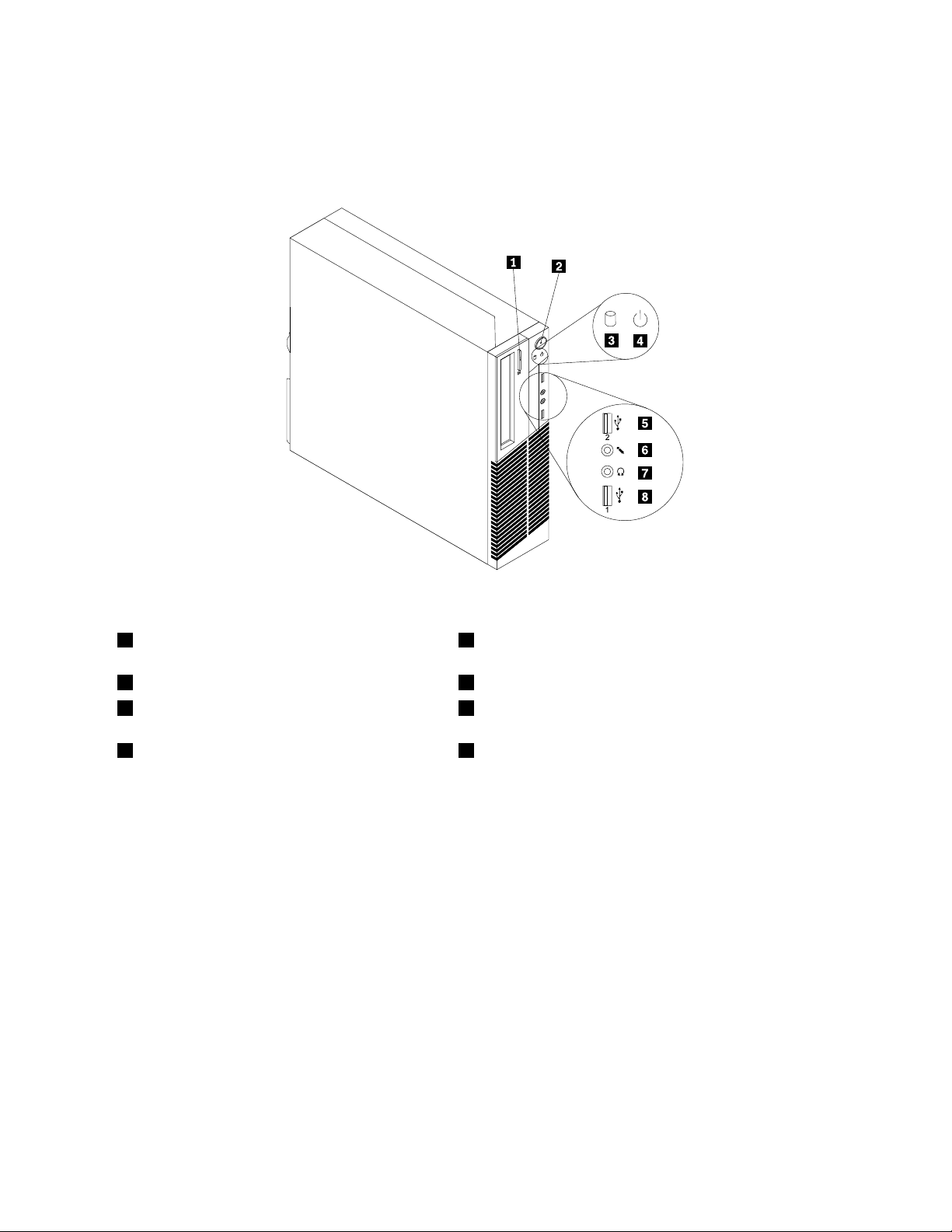
Εντοπισμόςυποδοχώνστηνπρόσοψητουυπολογιστή
ΣτοΣχήμα1“Θέσειςυποδοχώνστηνπρόσοψη”στησελίδα9μπορείτεναδείτετιςθέσειςτωνυποδοχών
στηνπρόσοψητουυπολογιστή.
Σχήμα1.Θέσειςυποδοχώνστηνπρόσοψη
1Κουμπίεξαγωγής/κλεισίματοςοπτικήςμονάδας
δίσκου
2Διακόπτηςλειτουργίας6Υποδοχήσύνδεσηςμικροφώνου
3Ένδειξηδραστηριότηταςμονάδαςσκληρού
δίσκου
4Ένδειξηλειτουργίας8ΥποδοχήUSB(ΘύραUSB1)
5ΥποδοχήUSB(ΘύραUSB2)
7Υποδοχήσύνδεσηςακουστικών
Εντοπισμόςυποδοχώνστοπίσωμέροςτουυπολογιστή
ΣτοΣχήμα2“Θέσειςυποδοχώνστοπίσωμέρος”στησελίδα10μπορείτεναδείτετιςθέσειςτωνυποδοχών
στοπίσωμέροςτουυπολογιστή.Μερικέςαπότιςυποδοχέςστοπίσωμέροςτουυπολογιστήδιαθέτουν
χρωματικόκώδικαπουβοηθάστησωστήσύνδεσητωνκαλωδίωνστονυπολογιστή.
Κεφάλαιο1.Επισκόπησηπροϊόντος9
Page 24
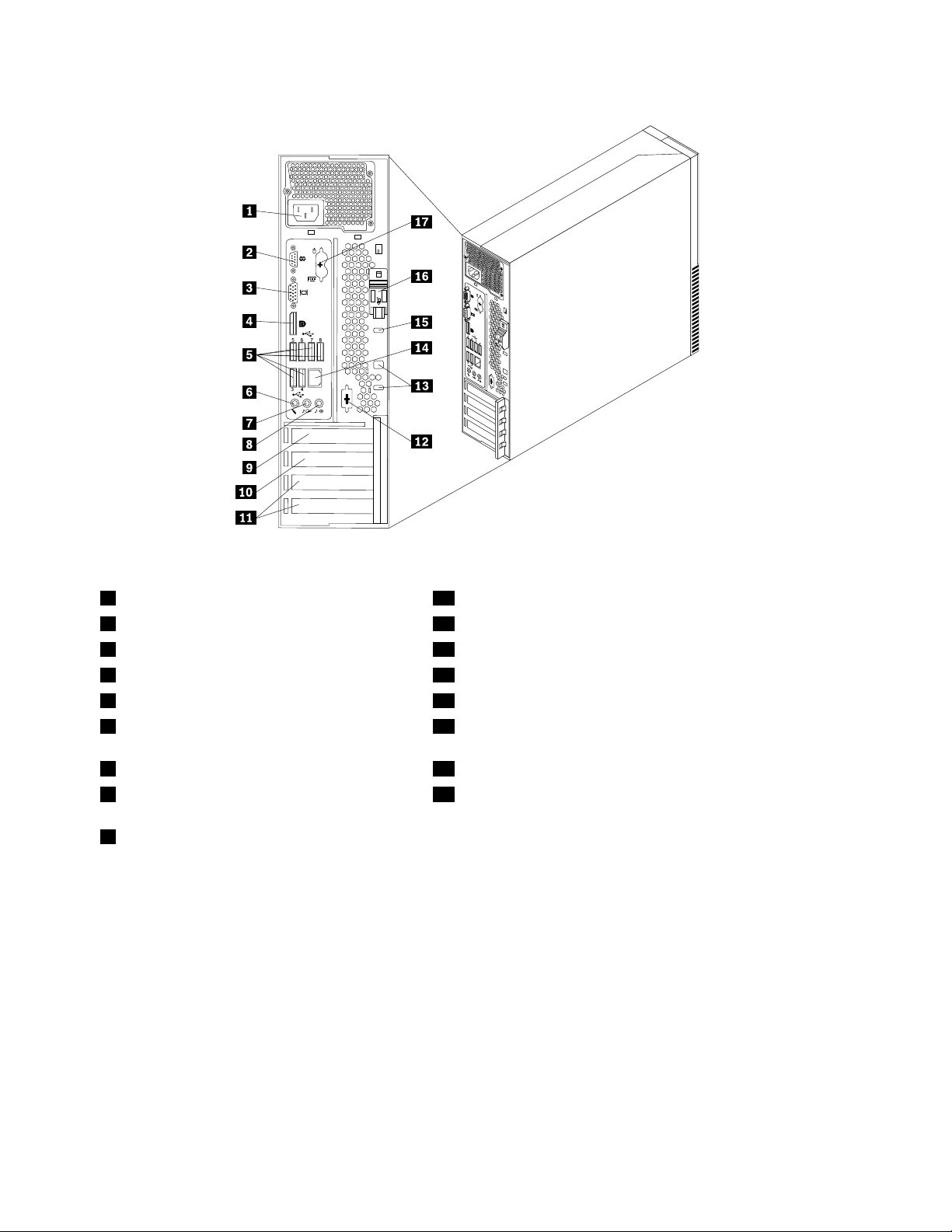
Σχήμα2.Θέσειςυποδοχώνστοπίσωμέρος
1Υποδοχήπαροχήςρεύματος10ΥποδοχήκάρταςPCIExpressx1
2Σειριακήθύρα(Σειριακήθύρα1)11ΥποδοχέςγιακάρτεςPCI,υποδοχέςUSB(2)
3ΥποδοχήοθόνηςVGA12Προαιρετικήσειριακήθύρα(σειριακήθύρα2)
4ΥποδοχήDisplayPort13Υποδοχέςκλειδαριάςκαλωδίων(2)
5ΥποδοχέςUSB(ΘύραUSB3έως8)14ΥποδοχήEthernet
6Υποδοχήσύνδεσηςμικροφώνου15Υποδοχήενσωματωμένηςκλειδαριάςκαλωδίωντύπου
Kensington
7Υποδοχήεξόδουήχου16Κουμπίαπασφάλισηςκαλύμματος
8Υποδοχήεισόδουήχου17ΥποδοχέςσύνδεσηςπληκτρολογίουκαιποντικιούPS/2
(προαιρετικά)
9ΥποδοχήκάρταςγραφικώνPCIExpressx16
ΥποδοχήΠεριγραφή
ΥποδοχήεισόδουήχουΧρησιμοποιείταιγιατηλήψηηχητικώνσημάτωναπόεξωτερικήσυσκευήήχου,
π.χ.απόέναστερεοφωνικόσύστημα.Ησύνδεσημεμιαεξωτερικήσυσκευήήχου
γίνεταιμεένακαλώδιομεταξύτηςυποδοχήςεξόδουήχουτηςσυσκευήςκαιτης
υποδοχήςεισόδουήχουτουυπολογιστή.
ΥποδοχήεξόδουήχουΧρησιμοποιείταιγιατηναποστολήηχητικώνσημάτωναπότονυπολογιστήσε
εξωτερικέςσυσκευές,π.χ.στερεοφωνικάηχείαμεενσωματωμένοενισχυτή,
ακουστικά,συνθεσάιζερ,ήστηνυποδοχήεισόδουενόςστερεοφωνικού
συστήματοςήάλληςεξωτερικήςσυσκευήςηχογράφησης.
ΥποδοχήDisplayPortΧρησιμοποιείταιγιατησύνδεσημιαςοθόνηςυψηλήςαπόδοσης,μιαςοθόνης
DirectDriveήάλλωνσυσκευώνπουχρησιμοποιούνσύνδεσηDisplayPort.
10ThinkCentreΟδηγόςχρήσης
Page 25
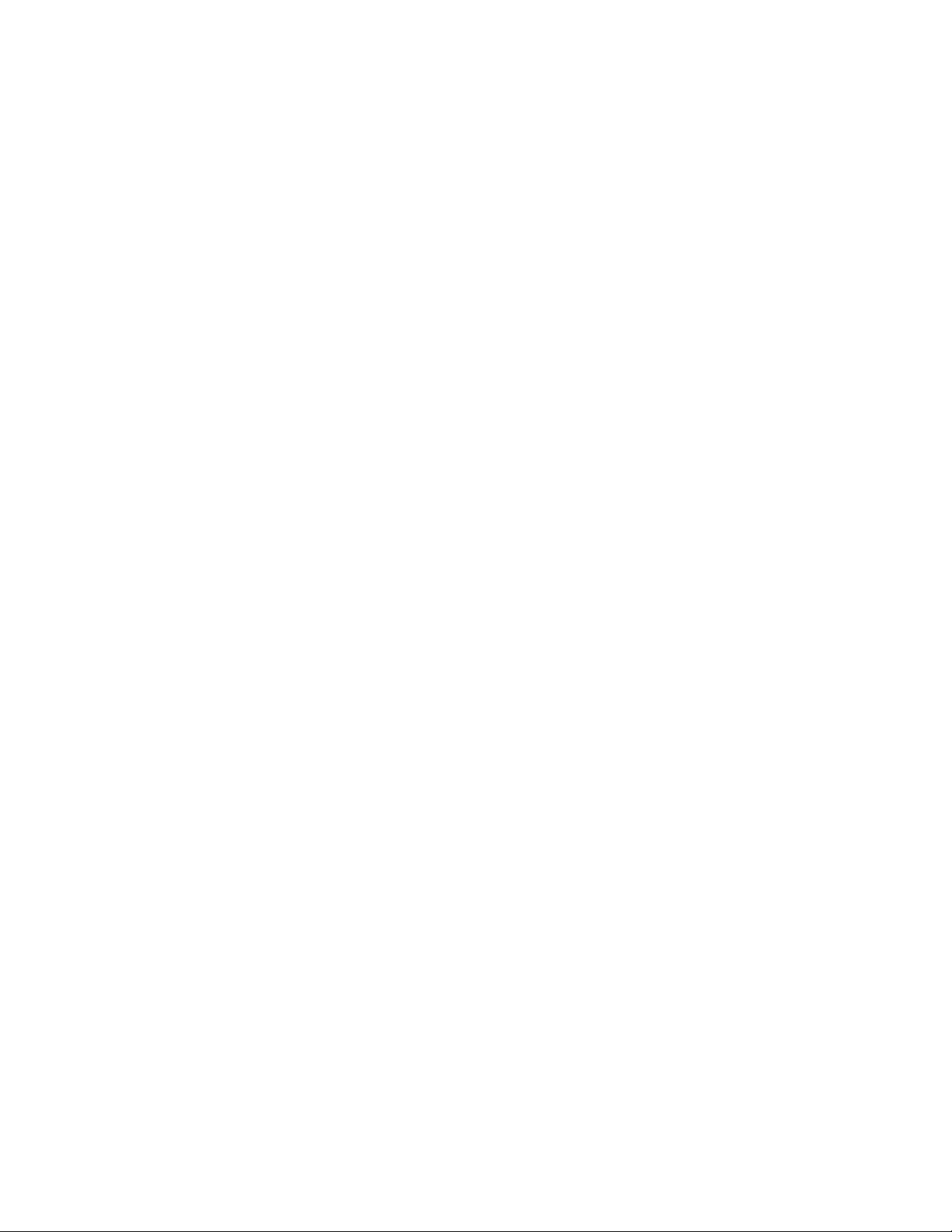
ΥποδοχήΠεριγραφή
ΥποδοχήEthernetΧρησιμοποιείταιγιατησύνδεσηκαλωδίουEthernetγιαδίκτυο(LAN).
Σημείωση:ΓιαναλειτουργείουπολογιστήςεντόςτωνορίωνFCCClassB,
χρησιμοποιήστεκαλώδιοEthernetΚατηγορίας5.
ΥποδοχήσύνδεσηςμικροφώνουΧρησιμοποιείταιγιατησύνδεσημικροφώνουστονυπολογιστήσαςσεπερίπτωση
πουθέλετεναηχογραφήσετεήχουςήχρησιμοποιείτεκάποιοπρόγραμμα
αναγνώρισηςομιλίας.
ΣειριακήθύραΧρησιμοποιείταιγιατησύνδεσηεξωτερικούmodem,σειριακούεκτυπωτήήάλλων
συσκευώνπουχρησιμοποιούνσειριακήθύρα9ακροδεκτών.
ΥποδοχήπληκτρολογίουPS/2
(προαιρετικά)
ΥποδοχήποντικιούPS/2
(προαιρετικά)
Χρησιμοποιείταιγιατησύνδεσηπληκτρολογίουπουχρησιμοποιείυποδοχή
σύνδεσηςπληκτρολογίουPS/2.
Χρησιμοποιείταιγιατησύνδεσηποντικιού,trackballήάλληςσυσκευήςκατάδειξης
πουχρησιμοποιείυποδοχήσύνδεσηςPS/2.
ΥποδοχήUSBΧρησιμοποιούνταιγιατησύνδεσησυσκευώνπουαπαιτούνσύνδεσητύπουUSB,
όπωςέναπληκτρολόγιοUSB,έναποντίκιUSB,έναςσαρωτής(scanner)USBή
έναςεκτυπωτήςUSB.ΕάνέχετεπερισσότερεςαπόοκτώσυσκευέςUSB,μπορείτε
νααγοράσετεέναUSBhub,τοοποίοσαςεπιτρέπεινασυνδέσετεεπιπλέον
συσκευέςUSB.
ΥποδοχήσύνδεσηςοθόνηςVGAΧρησιμοποιείταιγιατησύνδεσηοθόνηςVGAήάλλωνσυσκευώνπου
χρησιμοποιούνέναβύσμαοθόνηςVGA.
Κεφάλαιο1.Επισκόπησηπροϊόντος11
Page 26
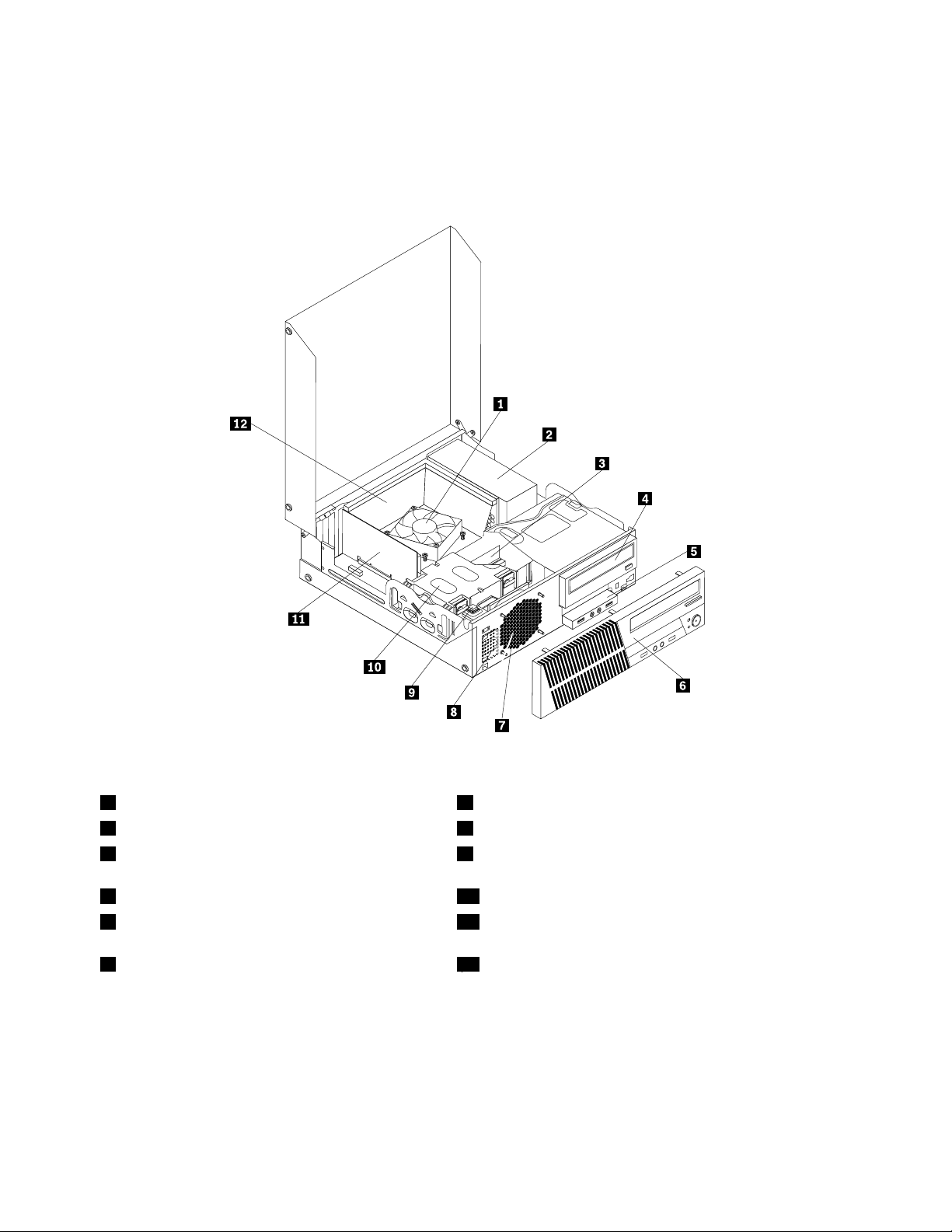
Εντοπισμόςεξαρτημάτων
ΣτοΣχήμα3“Θέσειςεξαρτημάτων”στησελίδα12απεικονίζεταιοιθέσειςτωνδιαφόρωνεξαρτημάτωντου
υπολογιστήσας.Γιαπληροφορίεςσχετικάμετοάνοιγματουκαλύμματος,ανατρέξτεστηνενότητα“Άνοιγμα
τουκαλύμματοςτουυπολογιστή”στησελίδα34
.
Σχήμα3.Θέσειςεξαρτημάτων
1Μονάδαψύκτραςκαιανεμιστήρα7Μονάδαανεμιστήρασυστήματος
2Μονάδατροφοδοτικού8Εσωτερικόηχείο(εγκατεστημένοσεορισμέναμοντέλα)
3Μονάδαμνήμης9Διακόπτηςπαρουσίαςκαλύμματος(προστασίααπόμη
εξουσιοδοτημένηπρόσβαση)
4Μονάδαοπτικούδίσκου10Μονάδασκληρούδίσκου(ήμονάδαSSD)
5Μπροστινήμονάδαυποδοχήςσυσκευώνήχουκαι
USB
6Πρόσοψη12Αεραγωγόςμονάδαςψύκτραςκαιανεμιστήρα
11ΚάρταPCI(εγκατεστημένησεορισμέναμοντέλα)
12ThinkCentreΟδηγόςχρήσης
Page 27
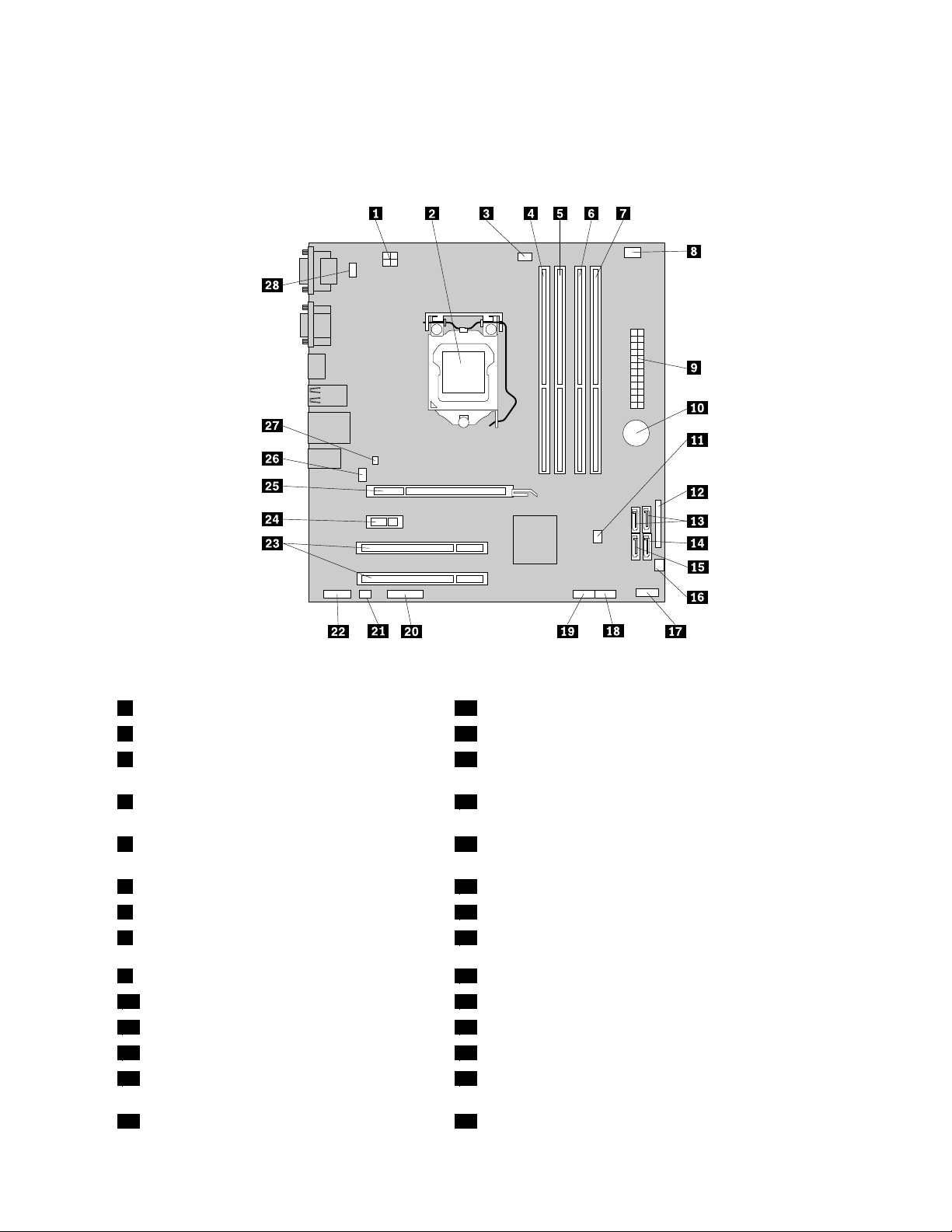
Εντοπισμόςεξαρτημάτωνστηνπλακέτασυστήματος
ΣτοΣχήμα4“Θέσειςεξαρτημάτωνπλακέταςσυστήματος”στησελίδα13παρουσιάζονταιοιθέσειςτων
εξαρτημάτωντηςπλακέταςσυστήματος.
Σχήμα4.Θέσειςεξαρτημάτωνπλακέταςσυστήματος
1Υποδοχήπαροχήςρεύματος4ακίδων15ΥποδοχήeSATA
2Μικροεπεξεργαστής16Υποδοχήανεμιστήρατροφοδοσίας
3Υποδοχήσύνδεσηςανεμιστήρα
μικροεπεξεργαστή
4Υποδοχήμνήμης1(DIMM1)18ΜπροστινήυποδοχήUSB1(γιατησύνδεσητωνθυρώνUSB
17Υποδοχήπρόσοψης(γιατησύνδεσηδιακόπτηλειτουργίας
καιενδείξεωνLED)
1και2στηνπρόσοψη)
5Υποδοχήμνήμης2(DIMM2)19ΜπροστινήυποδοχήUSB2(γιατησύνδεσηπρόσθετων
συσκευώνUSB)
6Υποδοχήμνήμης3(DIMM3)20Υποδοχήσειριακήςσύνδεσης(COM2)
7Υποδοχήμνήμης4(DIMM4)21Υποδοχήσύνδεσηςεσωτερικούηχείου
8Υποδοχήσύνδεσηςθερμικούαισθητήρα22Υποδοχήεισόδου/εξόδουήχου(πρόσοψη)
9Υποδοχήπαροχήςρεύματος24ακίδων23ΥποδοχέςγιακάρτεςPCI(2)
10Μπαταρία24ΥποδοχήκάρταςPCIExpressx1
11ΔιακόπτηςεκκαθάρισηςCMOS/αποκατάστασης25ΥποδοχήκάρταςγραφικώνPCIExpressx16
12Yποδοχήπαράλληληςσύνδεσης26Υποδοχήσύνδεσηςανεμιστήρασυστήματος
13ΥποδοχέςSATA1και2(υποδοχέςSATA3.0)27Υποδοχήδιακόπτηπαρουσίαςκαλύμματος(προστασίααπό
μηεξουσιοδοτημένηπρόσβαση)
14ΥποδοχήSATA3(υποδοχήSAT A2.0)28ΥποδοχήσύνδεσηςπληκτρολογίουκαιποντικιούPS/2
Κεφάλαιο1.Επισκόπησηπροϊόντος13
Page 28
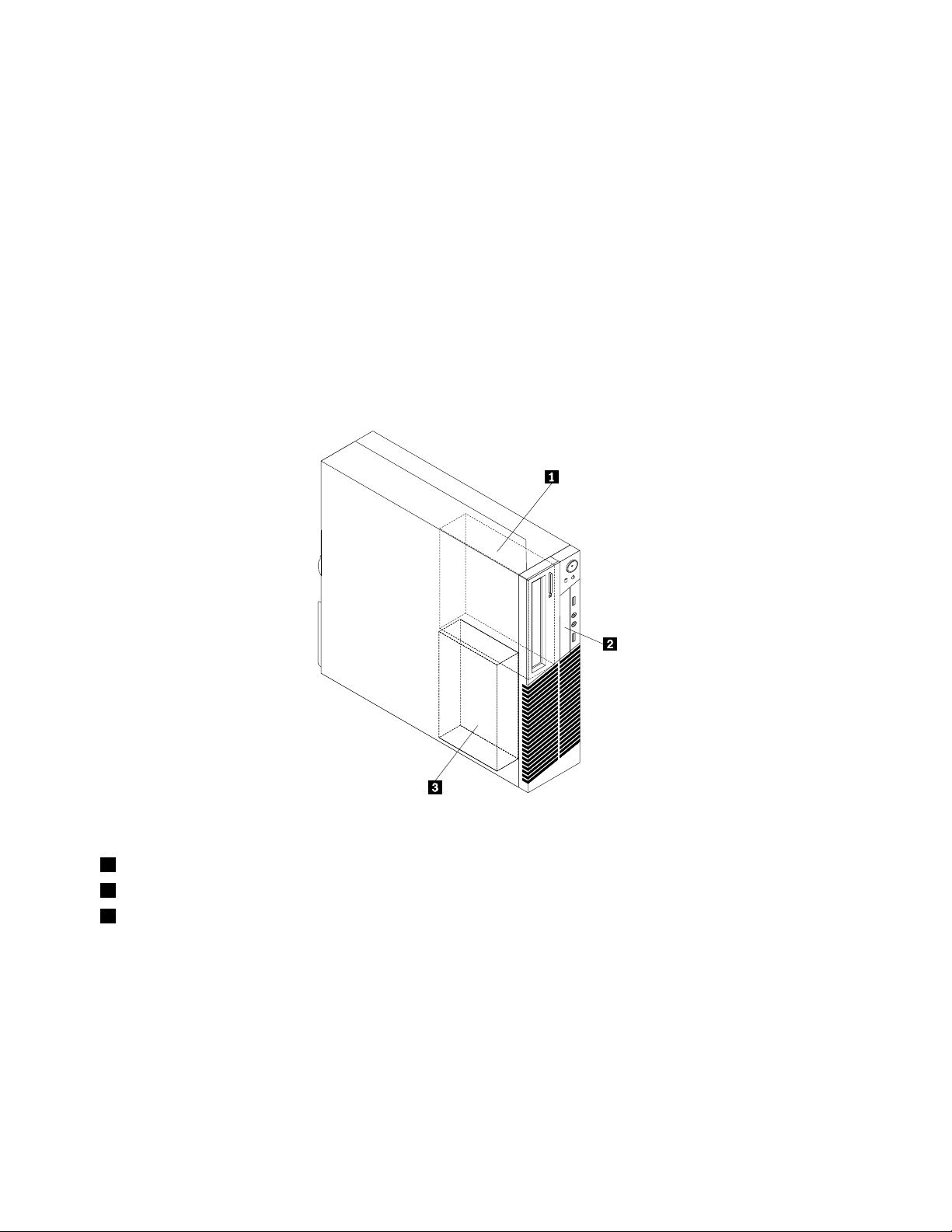
Εντοπισμόςεσωτερικώνμονάδων
Οιεσωτερικέςμονάδεςείναισυσκευέςπουουπολογιστήςσαςχρησιμοποιείγιατηνανάγνωσηκαιτην
αποθήκευσηδεδομένων.Μπορείτεναπροσθέσετεμονάδεςστονυπολογιστήσαςγιανααυξήσετετη
χωρητικότητάτουκαιγιαναέχετετηδυνατότηταναχρησιμοποιείτεκαιάλλαείδημέσωναποθήκευσης.
Οιεσωτερικέςμονάδεςεγκαθίστανταισεθήκες(bays).Στοπαρόνεγχειρίδιο,οιθήκεςαναφέρονταιως
θήκη1,θήκη2κ.ο.κ.
Ότανεγκαθιστάτεήαντικαθιστάτεμιαεσωτερικήμονάδα,είναισημαντικόναγνωρίζετετοντύποκαιτο
μέγεθοςτηςμονάδαςπουμπορείτεναεγκαταστήσετεήνααντικαταστήσετεσεκάθεθήκηκαινασυνδέετε
σωστάτακαλώδιαστηνεγκατεστημένημονάδα.Ανατρέξτεστηναντίστοιχηενότηταστοθέμα“Εγκατάσταση
ήαντικατάστασηυλικούεξοπλισμού”στησελίδα33
εσωτερικώνμονάδωνστονυπολογιστήσας.
ΣτοΣχήμα5“Θέσειςθηκώνγιαεσωτερικέςμονάδες”στησελίδα14μπορείτεναδείτετιςθέσειςτωνθηκών
γιατιςμονάδεςτουυπολογιστή.
γιαοδηγίεςσχετικάμετηνεγκατάστασηήαντικατάσταση
Σχήμα5.Θέσειςθηκώνγιαεσωτερικέςμονάδες
1Θήκη1-Θήκημονάδαςοπτικούδίσκου(μεεγκατεστημένημονάδαοπτικούδίσκουσεορισμέναμοντέλα)
2Θήκη2-Θήκημονάδαςανάγνωσηςκάρτας
3Θήκη3-ΘήκημονάδαςσκληρούδίσκουSAT A(γιαεγκατάστασημονάδαςσκληρούδίσκου3,5ιντσώνήμονάδας
SSD2,5ιντσών)
Ετικέτατύπουκαιμοντέλουυπολογιστή
Ηετικέτατύπουκαιμοντέλουυπολογιστήπροσδιορίζειτονυπολογιστήσας.Ότανεπικοινωνείτεμετη
Lenovoγιαβοήθεια,ηετικέτατύπουυπολογιστήκαιμοντέλουβοηθάτουςτεχνικούςυποστήριξηςνα
προσδιορίσουντομοντέλοτουυπολογιστήσαςκαιναπαρέχουνταχύτερεςυπηρεσίες.
14ThinkCentreΟδηγόςχρήσης
Page 29
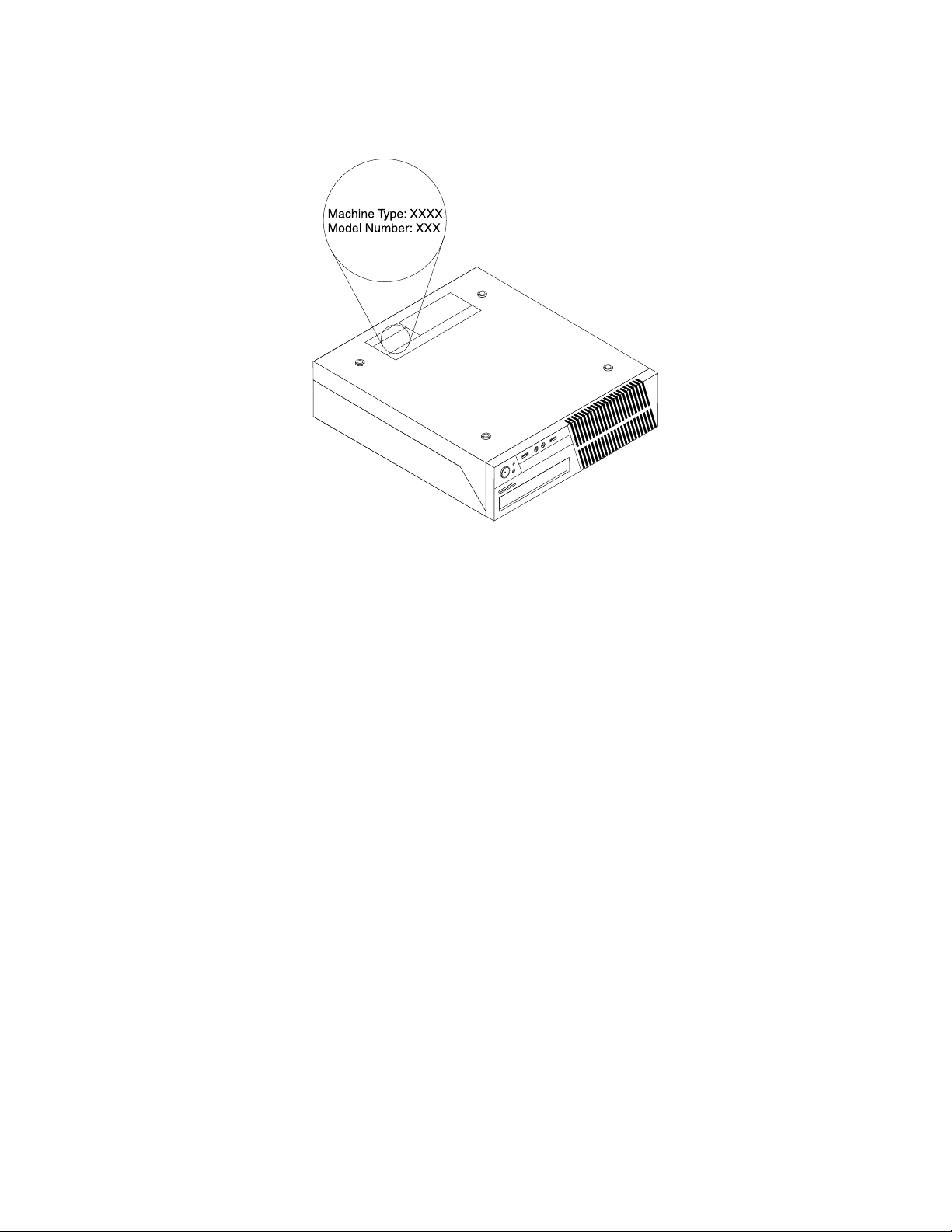
Ακολουθείέναδείγμαετικέταςτύπουκαιμοντέλουυπολογιστή.
Σχήμα6.Ετικέτατύπουκαιμοντέλουυπολογιστή
Κεφάλαιο1.Επισκόπησηπροϊόντος15
Page 30
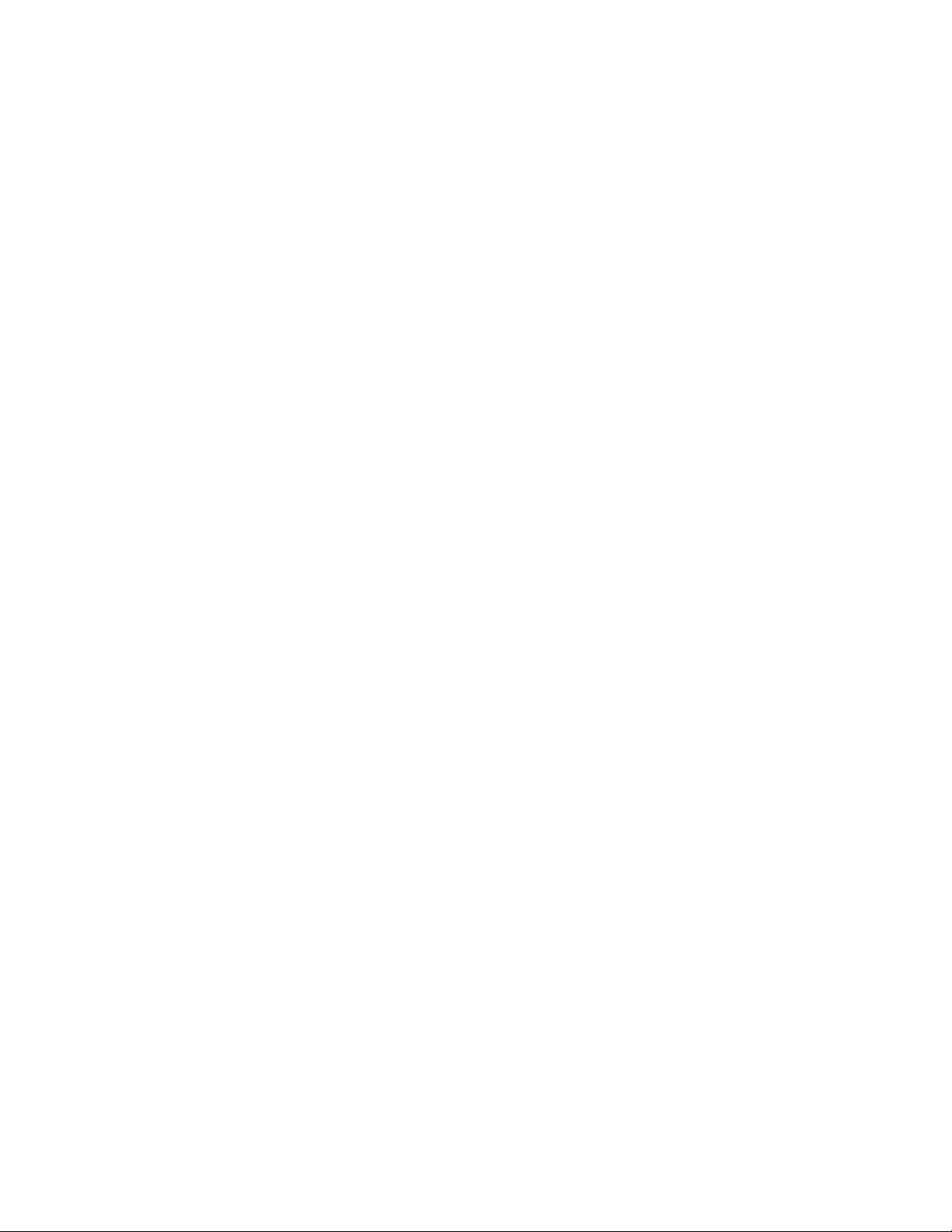
16ThinkCentreΟδηγόςχρήσης
Page 31

Κεφάλαιο2.Χρήσητουυπολογιστή
Σεαυτότοκεφάλαιοπαρέχονταιπληροφορίεςγιατηχρήσηορισμένωνμερώντουυπολογιστήσας.
Συχνέςερωτήσεις
Ακολουθούνμερικέςσυμβουλέςπουθασαςβοηθήσουνναβελτιστοποιήσετετηχρήσητουυπολογιστήσας.
Μπορώναέχωτοεγχειρίδιοχρήσηςμουσεάλληγλώσσα;
ΤοεγχειρίδιοχρήσηςδιατίθεταισεδιάφορεςγλώσσεςστοδικτυακότόπουποστήριξηςτηςLenovoστη
διεύθυνση:
http://www.lenovo.com/ThinkCentreUserGuides
Πούείναιοιδίσκοιαποκατάστασης;
ΗLenovoπαρέχειέναπρόγραμμαπουσαςδίνειτηδυνατότηταναδημιουργείτεδίσκουςαποκατάστασης.
Γιαπερισσότερεςλεπτομέρειεςσχετικάμετηδημιουργίαδίσκωναποκατάστασης,ανατρέξτεστοθέμα
“Δημιουργίαμέσωναποκατάστασης”στησελίδα80
Επιπλέον,σεπερίπτωσηεμφάνισηςσφάλματοςστοσκληρόδίσκο,μπορείτεναπαραγγείλετεδίσκους
αποκατάστασηςπροϊόντοςαπότοΚέντρουποστήριξηςπελατώνLenovo.Γιαπληροφορίεςσχετικάμετην
επικοινωνίαμετοΚέντρουποστήριξηςπελατών,ανατρέξτεστοΚεφάλαιο11“Πληροφορίες,βοήθειακαι
υπηρεσίες”στησελίδα129.Προτούχρησιμοποιήσετετουςδίσκουςαποκατάστασηςπροϊόντος,ανατρέξτε
στηντεκμηρίωσηπουσυνοδεύειτουςδίσκους.
.
Προσοχή:Έναπακέτοδίσκωναποκατάστασηςπροϊόντοςενδέχεταιναπεριέχειπολλούςδίσκους.
Βεβαιωθείτεότιείναιέτοιμοιόλοιοιδίσκοιπροτούξεκινήσετετηδιαδικασίααποκατάστασης.Στηδιάρκεια
τηςδιαδικασίαςαποκατάστασης,ενδέχεταινασαςζητηθείνααλλάξετεδίσκους.
ΠούμπορώναβρωβοήθειαγιατολειτουργικόσύστημαWindows;
Τοσύστημαπληροφοριών"ΒοήθειακαιυποστήριξητωνWindows"(WindowsHelpandSupport)παρέχει
αναλυτικέςπληροφορίεςσχετικάμετηχρήσητουλειτουργικούσυστήματοςWindows,γιανασαςβοηθήσει
νααξιοποιήσετεστομέγιστοτονυπολογιστήσας.Γιανααποκτήσετεπρόσβασηστοσύστημαπληροφοριών
"ΒοήθειακαιυποστήριξητωνWindows"(WindowsHelpandSupport),επιλέξτεΈναρξη(Start)➙Βοήθεια
καιυποστήριξη(HelpandSupport).
Χρήσητουπληκτρολογίου
Ανάλογαμετομοντέλο,ουπολογιστήςσαςδιαθέτειείτετυπικόπληκτρολόγιοείτεπληκτρολόγιομε
μηχανισμόανάγνωσηςδακτυλικώναποτυπωμάτων.ΤαπλήκτρασυντόμευσηςτωνMicrosoftWindows
παρέχονταικαιστουςδύοτύπουςπληκτρολογίου.
Σεαυτήντηνενότηταπαρέχονταιπληροφορίεςσχετικάμεταακόλουθαθέματα:
•“ΧρήσητωνπλήκτρωνσυντόμευσηςτωνWindows”στησελίδα17
•“Χρήσημηχανισμούανάγνωσηςδακτυλικούαποτυπώματος”στησελίδα18
ΧρήσητωνπλήκτρωνσυντόμευσηςτωνWindows
Τόσοτοτυπικόπληκτρολόγιοόσοκαιτοπληκτρολόγιομεαναγνώρισηδακτυλικούαποτυπώματοςδιαθέτουν
τρίαπλήκτραταοποίαμπορείτεναχρησιμοποιήσετεμετολειτουργικόσύστηματωνMicrosoftWindows.
©CopyrightLenovo2011
17
Page 32

•ΤαδύοπλήκτραγιατομενούΈναρξη(Start)βρίσκονταιδίπλαστοπλήκτροAltσεκάθεπλευράτου
πλήκτρουδιαστήματος.ΦέρουντολογότυποτωνWindows.Ότανπατήσετεένααπόαυτά,ανοίγει
τομενούΈναρξη(Start)τωνWindows.ΤοστυλτουλογότυπουτωνWindowsδιαφέρειανάλογαμε
τοντύποτουπληκτρολογίου.
•ΤοπλήκτρομενούπεριβάλλοντοςβρίσκεταιδίπλαστοπλήκτροCtrl,στηδεξιάπλευράτουπλήκτρου
διαστήματος.Ανπατήσετετοπλήκτρομενούπεριβάλλοντοςθαανοίξειτομενούπεριβάλλοντοςγια
τοενεργόπρόγραμμα,εικονίδιοήαντικείμενο.
Σημείωση:ΜπορείτεναχρησιμοποιήσετετοποντίκιήταπλήκτραΕπάνωκαιΚάτωβέλουςγιανα
επισημάνετεεπιλογέςμενού.ΜπορείτενακλείσετετομενούΈναρξη(Start)ήτομενούπεριβάλλοντος,
κάνονταςκλικμετοποντίκιήπατώνταςτοπλήκτροEsc.
Χρήσημηχανισμούανάγνωσηςδακτυλικούαποτυπώματος
Ορισμένοιυπολογιστέςενδέχεταιναδιαθέτουνπληκτρολόγιομεμηχανισμόανάγνωσηςδακτυλικού
αποτυπώματος.Γιαπερισσότερεςπληροφορίεςσχετικάμετομηχανισμόανάγνωσηςδακτυλικού
αποτυπώματος,ανατρέξτεστηνενότητα“Λογισμικόανάγνωσηςδακτυλικούαποτυπώματος”στησελίδα6.
ΓιαναανοίξετετοπρόγραμμαThinkVantageFingerprintSoftwareκαιναχρησιμοποιήσετετοπρόγραμμα
ανάγνωσηςδακτυλικούαποτυπώματος,κάντεταεξής:
•ΣτολειτουργικόσύστημαWindows7,επιλέξτεΈναρξη(Start)➙Όλαταπρογράμματα(AllPrograms)
➙LenovoThinkVantageT ools➙FingerprintReader.
•ΣτολειτουργικόσύστημαWindowsVista,επιλέξτεΈναρξη(Start)➙Όλαταπρογράμματα(All
Programs)➙ThinkVantage➙ThinkVantageFingerprintSoftware.
Ακολουθήστετιςοδηγίεςπουεμφανίζονταιστηνοθόνη.Γιαεπιπλέονπληροφορίες,ανατρέξτεστοσύστημα
βοήθειαςτουThinkVantageFingerprintSoftware.
Χρήσηποντικιούμετροχό
Τοποντίκιμετροχόδιαθέτειταακόλουθαχειριστήρια:
1 ΤροχόςΧρησιμοποιήστετοντροχόγιαναελέγξετετηλειτουργίακύλισηςτουποντικιού.Η
κατεύθυνσηπροςτηνοποίαπεριστρέφετετοντροχόελέγχειτηνκατεύθυνσητης
ενέργειαςκύλισης.
2 ΚύριοκουμπίποντικιούΧρησιμοποιήστεαυτότοκουμπίγιαναεπιλέξετεήναξεκινήσετεέναπρόγραμμαή
έναστοιχείομενού.
3 Δευτερεύονκουμπί
ποντικιού
Χρησιμοποιήστεαυτότοκουμπίγιαναεμφανίσετεέναμενούγιατοενεργό
πρόγραμμα,εικονίδιοήαντικείμενο.
18ThinkCentreΟδηγόςχρήσης
Page 33

Μπορείτενακάνετεεναλλαγήτωνλειτουργιώντουκύριουκαιτουδευτερεύοντοςκουμπιούτουποντικιού
καινααλλάξετεκάποιαάλληπροεπιλεγμένησυμπεριφοράμέσωτηςλειτουργίαςιδιοτήτωντουΠίνακα
ελέγχου(ControlPanel)τωνWindows.
Ρύθμισηήχου
Οήχοςαποτελείσημαντικόκομμάτιτηςεμπειρίαςτουυπολογιστή.Ουπολογιστήςσαςδιαθέτειψηφιακό
ελεγκτήήχου,ενσωματωμένοστηνπλακέτασυστήματος.Ορισμέναμοντέλαδιαθέτουνεπίσηςπροσαρμογέα
ήχουυψηλήςαπόδοσηςεγκατεστημένοσεμίααπότιςυποδοχέςκάρταςPCI.
Σχετικάμετονήχοτουυπολογιστήσας
Εάνουπολογιστήςσαςδιαθέτειένανεργοστασιακάεγκατεστημένοπροσαρμογέαήχουυψηλής
απόδοσης,οιυποδοχέςήχουτηςπλακέταςσυστήματοςστοπίσωμέροςτουυπολογιστήείναισυνήθως
απενεργοποιημένες.Χρησιμοποιήστετιςυποδοχέςσύνδεσηςπουπαρέχονταιαπότονπροσαρμογέαήχου.
Κάθελύσηήχουπαρέχειτουλάχιστοντρειςυποδοχέςήχου:γραμμήεισόδουήχου,γραμμήεξόδουήχου
καιυποδοχήμικροφώνου.Σεορισμέναμοντέλα,παρέχεταικαιμιατέταρτηυποδοχήγιατησύνδεσημη
τροφοδοτούμενωνστερεοφωνικώνηχείων(ηχείαπουδεναπαιτούνπηγήτροφοδοσίαςεναλλασσόμενου
ρεύματος).Οπροσαρμογέαςήχουσάςδίνειτηδυνατότητανακάνετεεγγραφήκαιαναπαραγωγήήχου
καιμουσικής,καθώςκαινααπολαμβάνετεήχομεεφαρμογέςπολυμέσωνκαιναεργάζεστεμελογισμικό
αναγνώρισηςομιλίας.
Προαιρετικά,μπορείτενασυνδέσετεένασεττροφοδοτούμενωνστερεοφωνικώνηχείωνστηγραμμήεξόδου
ήχουγιανααπολαμβάνετεκαλύτεροήχομεεφαρμογέςπολυμέσων.
Ρύθμισητηςέντασηςαπότηνεπιφάνειαεργασίας
Ηρύθμισηέντασηςτουήχουστηνεπιφάνειαεργασίαςείναιπροσβάσιμημέσωτουεικονιδίουέντασηςτου
ήχουτηςγραμμήςεργασιών,τοοποίοβρίσκεταιστηνκάτωδεξιάγωνίατηςεπιφάνειαςεργασίαςτων
Windows.Κάντεκλικστοεικονίδιοέντασηςκαιμετακινήστετορυθμιστικόεπάνωήκάτωγιαναρυθμίσετε
τηνέντασηήκάντεκλικστοεικονίδιοΣίγαση(Mute)γιανααπενεργοποιήσετετονήχο.Εάντοεικονίδιο
έντασηςήχουδενβρίσκεταιστηγραμμήεργασιών,ανατρέξτεστηνενότητα“Προσθήκητουεικονιδίου
έντασηςστηγραμμήεργασιών”στησελίδα19
Προσθήκητουεικονιδίουέντασηςστηγραμμήεργασιών
ΓιαναπροσθέσετετοεικονίδιοέντασηςήχουστηγραμμήεργασιώντουλειτουργικούσυστήματοςWindows
7,κάντεταακόλουθα:
1.ΑπότηνεπιφάνειαεργασίαςτωνWindows,επιλέξτεΈναρξη(Start)➙Πίνακαςελέγχου(ControlPanel)
➙ΕμφάνισηκαιΕξατομίκευση(AppearanceandPersonalization).
2.ΣτοθέμαΓραμμήεργασιώνκαιμενού"Έναρξη"(TaskbarandStartMenu),κάντεκλικστηνεπιλογή
Προσαρμογήεικονιδίωνστηγραμμήεργασιών(Customizeiconsonthetaskbar).
3.ΚάντεκλικστηνεπιλογήΕνεργοποίησηήαπενεργοποίησηεικονιδίωνσυστήματος(Turnsystem
iconsonoroff)καιαλλάξτετησυμπεριφοράτηςέντασηςαπόΑνενεργό(Off)σεΕνεργοποιημένο(On).
4.ΚάντεκλικστοκουμπίOKγιανααποθηκεύσετετιςνέεςρυθμίσεις.
ΓιαναπροσθέσετετοεικονίδιοέντασηςήχουστηγραμμήεργασιώντουλειτουργικούσυστήματοςWindows
Vista,κάντεταακόλουθα:
1.ΑπότηνεπιφάνειαεργασίαςτωνWindows,επιλέξτεΈναρξη(Start)➙Πίνακαςελέγχου(ControlPanel)
➙ΕμφάνισηκαιΕξατομίκευση(AppearanceandPersonalization).
2.ΣτοθέμαΓραμμήεργασιώνκαιμενού"Έναρξη"(TaskbarandStartMenu),κάντεκλικστηνεπιλογή
Προσαρμογήεικονιδίωνστηγραμμήεργασιών(Customizeiconsonthetaskbar).
.
Κεφάλαιο2.Χρήσητουυπολογιστή19
Page 34

3.ΣτηνκαρτέλαΠεριοχήειδοποιήσεων(NoticationArea),επιλέξτεΈντασηήχου(Volume)γιανα
εμφανιστείτοεικονίδιο.
4.ΚάντεκλικστοκουμπίΕφαρμογή(Apply)γιανααποθηκεύσετετιςνέεςρυθμίσεις.
ΡύθμισητηςέντασηςτουήχουαπότονΠίνακαελέγχου(ControlPanel)
ΜπορείτεναρυθμίσετετηνέντασητουήχουτουυπολογιστήαπότονΠίνακαελέγχου(ControlPanel).Γιανα
ρυθμίσετετηνέντασητουήχουτουυπολογιστήαπότονΠίνακαελέγχου(ControlPanel),κάντεταεξής:
1.ΑπότηνεπιφάνειαεργασίαςτωνWindows,επιλέξτεΈναρξη(Start)➙Πίνακαςελέγχου(Control
Panel)➙Υλικόκαιήχος(HardwareandSound).
2.ΣτοθέμαΉχος(Sound),κάντεκλικστηνεπιλογήΡύθμισηέντασηςσυστήματος(Adjustsystem
volume).
3.Μετακινήστεταρυθμιστικάπροςταεπάνωήπροςτακάτωγιανααυξήσετεήναχαμηλώσετετην
έντασηήχουτουυπολογιστήσας.
ΧρήσηCDκαιDVD
ΟυπολογιστήςσαςμπορείναδιαθέτειμονάδαδίσκουDVDROMήμονάδαδίσκουεπανεγγράψιμουDVD.Οι
μονάδεςδίσκουDVDχρησιμοποιούνμέσαCDήDVD12cm,κατασκευασμένασύμφωναμεταβιομηχανικά
πρότυπα.ΕάνουπολογιστήςσαςδιαθέτειμονάδαδίσκουDVD,ημονάδαδίσκουέχειτηδυνατότητα
ανάγνωσηςδίσκωνDVD-ROM,DVD-R,DVD-RAM,DVD-RWκαιόλωντωντύπωνδίσκωνCD,όπωςδίσκους
CD-ROM,CD-RW,CD-RκαιδίσκουςCDήχου.ΕάνδιαθέτετεμονάδαδίσκουεπανεγγράψιμωνDVD,η
μονάδαέχειεπίσηςτηδυνατότηταανάγνωσηςδίσκωνDVD-R,DVD-RW,δίσκωνDVD-RAMτύπουII,τυπικών
δίσκωνCD-RWκαιδίσκωνυψηλήςταχύτητας,καθώςκαιδίσκωνCD-R.
ΚατάτηχρήσηδίσκωνDVDακολουθήστετιςεξήςοδηγίες:
•Μηντοποθετείτετονυπολογιστήσεθέσηόπουημονάδαδίσκουείναιεκτεθειμένηστιςακόλουθες
συνθήκες:
–Υψηλήθερμοκρασία
–Υψηλήυγρασία
–Υπερβολικήσκόνη
–Υπερβολικοίκραδασμοίήξαφνικάτραντάγματα
–Κεκλιμένηεπιφάνεια
–Άμεσοηλιακόφως
•ΜηντοποθετείτεάλλααντικείμεναεκτόςαπόCDήDVDμέσαστημονάδαδίσκου.
•Προτούμετακινήσετετονυπολογιστή,αφαιρέστετοCDήτοDVDαπότημονάδαδίσκου.
ΧειρισμόςκαιαποθήκευσημέσωνCDκαιDVD
ΤαμέσααναπαραγωγήςCDκαιDVDείναιανθεκτικάκαιαξιόπιστα,αλλάαπαιτούνφροντίδακαιειδική
μεταχείριση.ΚατάτοχειρισμόκαιτηναποθήκευσηενόςδίσκουCDήDVD,ακολουθήστετιςεξήςοδηγίες:
•Κρατήστετοδίσκοαπότιςάκρεςτου.Μηναγγίζετετηνεπιφάνειατηςπλευράςπουδενφέρειετικέτα.
•Γιανααφαιρέσετετησκόνηήταδακτυλικάαποτυπώματα,σκουπίστετοδίσκομεένακαθαρό,μαλακό
πανίμεφοράαπότοκέντροπροςτιςάκρες.Τοσκούπισματουδίσκουμεκυκλικήφοράμπορείνα
προκαλέσειαπώλειατωνδεδομένων.
•Μηγράφετεπάνωστοδίσκοκαιμηνκολλάτεχαρτιάεπάνωτου.
•Μηνγρατσουνίζετεήσημειώνετετοδίσκο.
•Μηντοποθετείτεήαποθηκεύετετοδίσκοστοάμεσοηλιακόφως.
20ThinkCentreΟδηγόςχρήσης
Page 35
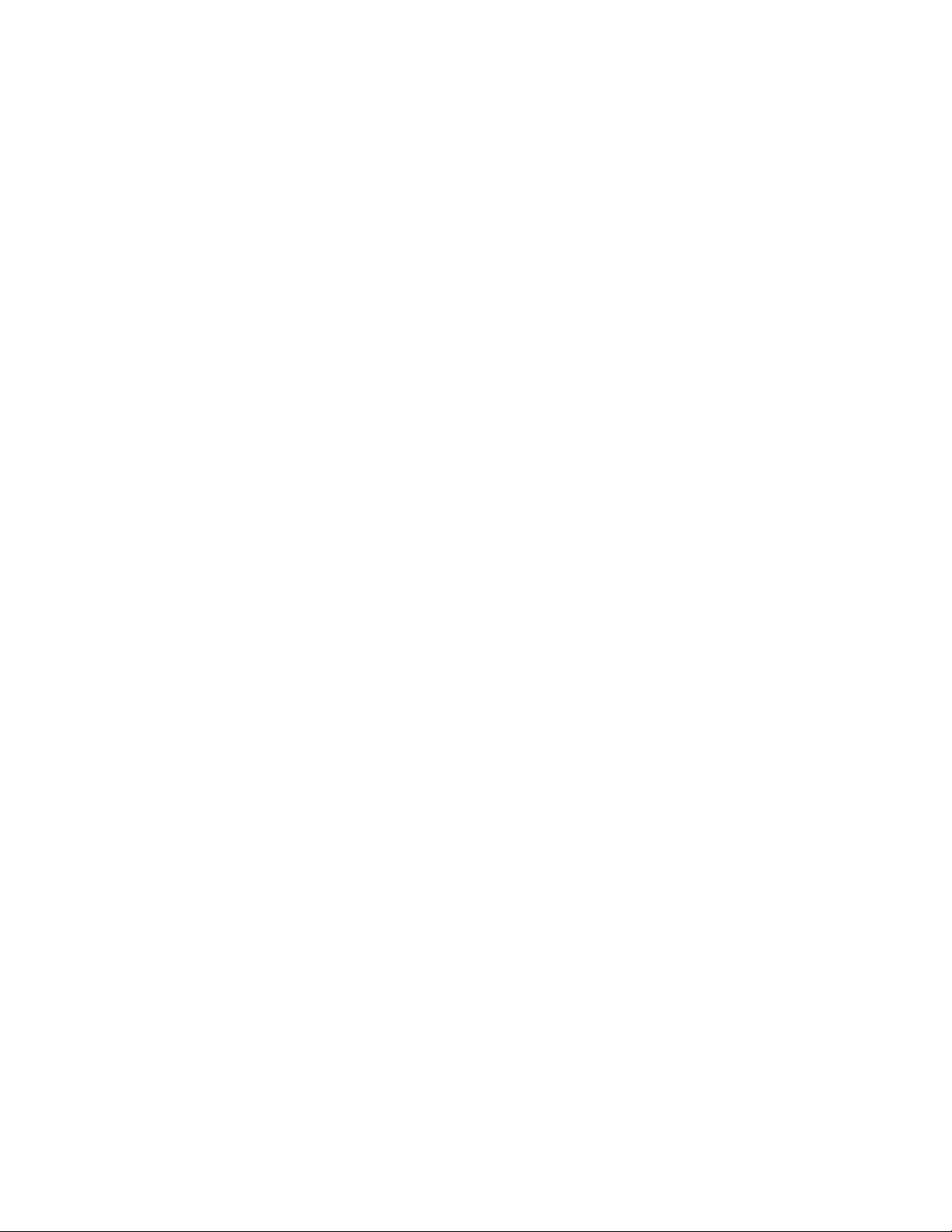
•Μηχρησιμοποιείτεβενζίνη,διαλυτικάήάλλακαθαριστικάγιανακαθαρίσετετοδίσκο.
•Μηρίχνετεκάτωκαιμηλυγίζετετοδίσκο.
•Μηνεισαγάγετεκατεστραμμένουςδίσκουςμέσαστημονάδαδίσκου.Στρεβλωμένοι,γρατσουνισμένοιή
βρώμικοιδίσκοιμπορείναπροξενήσουνβλάβηστημονάδαδίσκου.
ΑναπαραγωγήCDήDVD
ΕάνουπολογιστήςσαςδιαθέτειμονάδαδίσκουDVD,μπορείτεναακούσετεήχοαπόCDήνα
παρακολουθήσετεταινίεςαπόDVD.ΓιατηναναπαραγωγήCDήDVD,κάντεταακόλουθα:
1.ΠατήστετοκουμπίEject/LoadτηςμονάδαςδίσκουDVDγιαναανοίξετετοσυρτάριτουδίσκου.
2.Αφούανοίξειμέχριτοτέρματοσυρτάρι,τοποθετήστεμέσατουτοδίσκοCDήDVD.Ορισμένεςμονάδες
δίσκουDVD,διαθέτουνένανκεντρικόκόμβοασφάλισηςστοκέντροτουσυρταριού.Εάνημονάδασας
διαθέτεικόμβοασφάλισης,στηρίξτετοσυρτάριμετοέναχέρικαι,στησυνέχεια,πιέστεμετοάλλοχέρι
τοκέντροτουδίσκουCDήDVDγιαναασφαλίσειστηθέσητου.
3.Γιανακλείσετετοσυρτάρι,πατήστεξανάτοκουμπίEject/Loadήπιέστεαπαλάπροςταεμπρός
τοσυρτάρι.ΤοπρόγραμμααναπαραγωγήςCDήDVDενεργοποιείταιαυτόματα.Γιαεπιπλέον
πληροφορίες,ανατρέξτεστοσύστημαβοήθειαςτουπρογράμματοςαναπαραγωγήςCDήDVD.
ΓιανααφαιρέσετετοCDήτοDVDαπότημονάδαδίσκουDVD,κάντεταεξής:
1.Μετονυπολογιστήσελειτουργία,πατήστετοκουμπίEject/Load.Όταντοσυρτάριεξέλθειαυτόματα,
αφαιρέστετοδίσκομεπροσοχή.
2.ΚλείστετοσυρτάριπιέζονταςτοκουμπίEject/Loadήπιέζοντάςτοσυρτάριαπαλάπροςταεμπρός.
Σημείωση:ΑντοσυρτάριδενβγειαπότημονάδαότανπατήσετετοEject/Load,εισάγετεένανισιωμένο
συνδετήραστηνοπήεξαγωγήςέκτακτηςανάγκηςπουβρίσκεταιστηνπρόσοψητηςμονάδαςδίσκουDVD.
Ότανεφαρμόζετετηνεξαγωγήέκτακτηςανάγκηςφροντίστεναέχετεθέσειτημονάδαεκτόςλειτουργίας.
ΝαχρησιμοποιείτετοκουμπίEject/Loadαντίτηςεξαγωγήςέκτακτηςανάγκης,εκτόςαπόπεριπτώσεις
έκτακτηςανάγκης.
ΕγγραφήCDήDVD
ΕάνουπολογιστήςσαςδιαθέτειμονάδαδίσκουεπανεγγράψιμωνDVD,μπορείτενατηνχρησιμοποιήσετεγια
τηνεγγραφήδίσκωνCDήDVD.ΓιατηνεγγραφήCDήDVD,κάντεταακόλουθα:
1.ΕπιλέξτεΈναρξη(Start)➙Όλαταπρογράμματα(AllPrograms)➙CorelDVDMovieFactoryLenovo
Edition.
2.Ακολουθήστετιςοδηγίεςπουεμφανίζονταιστηνοθόνη.
ΓιααναλυτικέςπληροφορίεςσχετικάμετηχρήσητουπρογράμματοςCorelDVDMovieFactory,ανατρέξτε
στοσύστημαΒοήθειαςτουπρογράμματος.
ΜπορείτεεπίσηςναχρησιμοποιήσετετονWindowsMediaPlayerγιατηνεγγραφήCDκαιDVDδεδομένων.
Γιαπερισσότερεςπληροφορίες,βλ.“Βοήθειακαιυποστήριξη”στησελίδα130.
Κεφάλαιο2.Χρήσητουυπολογιστή21
Page 36
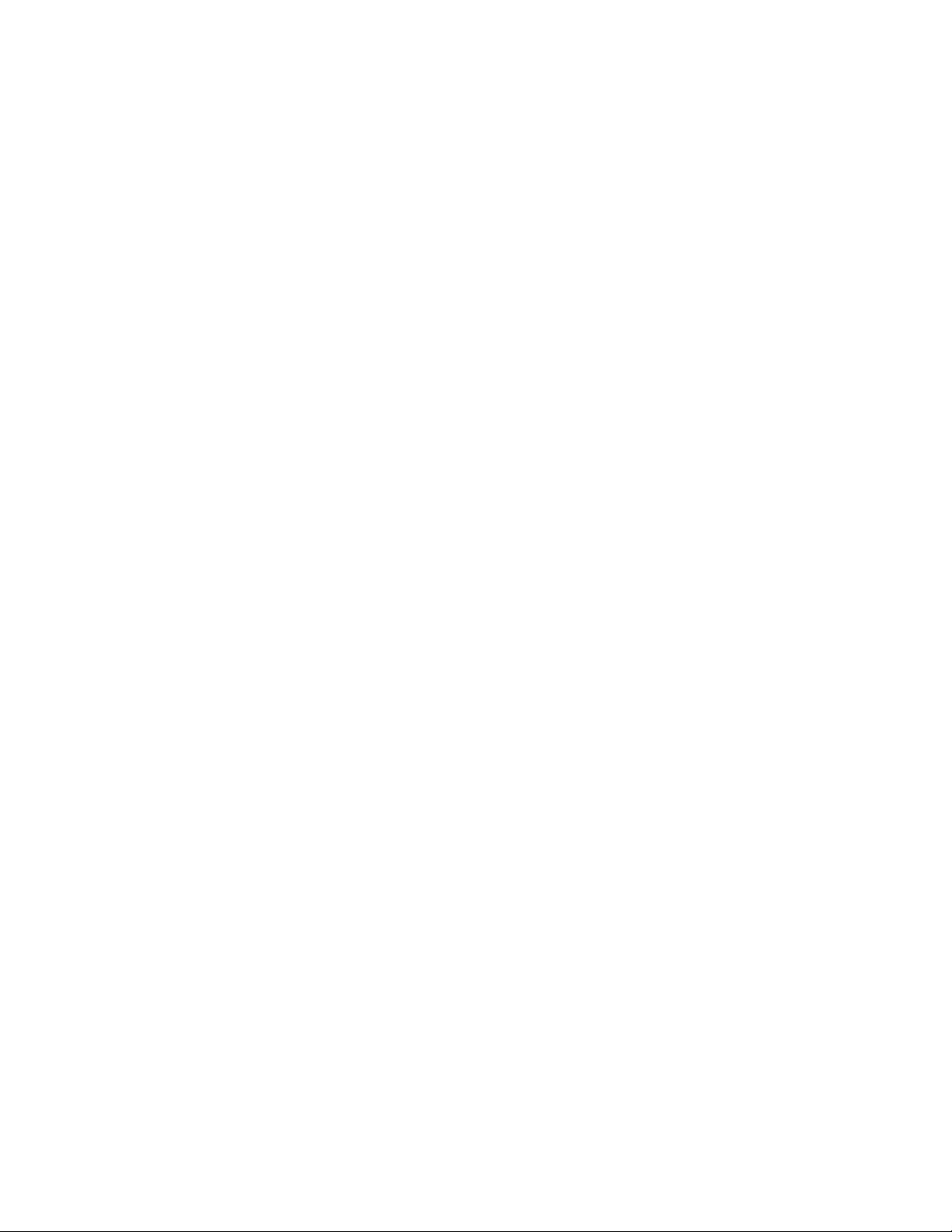
22ThinkCentreΟδηγόςχρήσης
Page 37
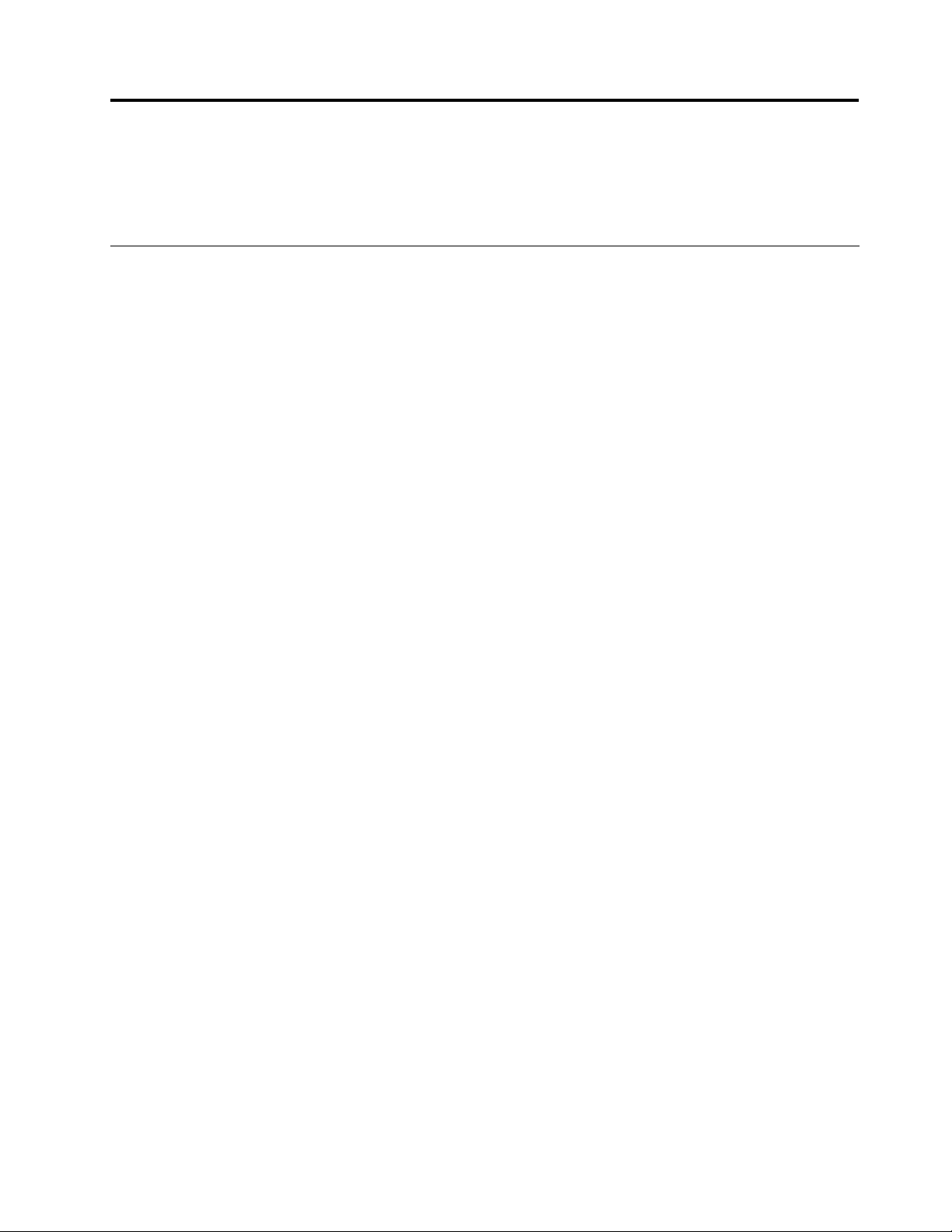
Κεφάλαιο3.Εσείςκαιουπολογιστήςσας
Σεαυτότοκεφάλαιομπορείτεναβρείτεπληροφορίεςσχετικάμετηνπροσβασιμότητα,τηνάνεσηκαιτη
μεταφοράτουυπολογιστήσαςσεάλλεςχώρεςήπεριοχές.
Προσβασιμότητακαιάνεση
Ησωστήεργονομικήπρακτικήείναισημαντικήγιανααξιοποιήσετεστομέγιστοτονπροσωπικόσας
υπολογιστήκαινααποφύγετετηνταλαιπωρία.Διευθετήστετοχώροεργασίαςσαςκαιτονεξοπλισμόπου
χρησιμοποιείτεανάλογαμετοείδοςτηςεργασίαςκαιτιςανάγκεςσας.Επιπλέον,υιοθετήστευγιεινές
συνήθειεςεργασίαςγιαναμεγιστοποιήσετετιςεπιδόσειςκαιτηνάνεσήσαςότανχρησιμοποιείτετον
υπολογιστήσας.
Ταπαρακάτωθέματαπαρέχουνπληροφορίεςσχετικάμετηνοργάνωσητουχώρουεργασίαςσας,τηρύθμιση
τουεξοπλισμούτουυπολογιστήσας,καιτηνκαθιέρωσηυγιεινώνσυνηθειώνεργασίας:
ΗLenovoδεσμεύεταιναπαρέχειστουςανθρώπουςμεειδικέςανάγκεςμεγαλύτερηδυνατότηταπρόσβασης
στηνπληροφόρησηκαιτηντεχνολογία.Ωςεκτούτου,οιακόλουθεςπληροφορίεςπαρέχουντρόπουςγια
ναβοηθήσουντουςχρήστεςμεπροβλήματαακοής,όρασηςκαικίνησηςνααξιοποιήσουνστοέπακρο
τιςδυνατότητεςτωνυπολογιστώντους.
Οιυποστηρικτικέςτεχνολογίεςεπιτρέπουνστουςχρήστεςναέχουνπρόσβασησεπληροφορίεςμετονπλέον
κατάλληλοτρόπο.Ορισμένεςαπόαυτέςτιςτεχνολογίεςπαρέχονταιήδηστολειτουργικόσαςσύστημα,
ενώάλλεςμπορείτενατιςαγοράσετεαπόπρομηθευτέςήνααποκτήσετεπρόσβασησεαυτέςαπότον
Παγκόσμιοιστό(WorldWideWeb):
http://www.lenovo.com/healthycomputing
Διευθέτησητουχώρουεργασίας
Γιανααξιοποιήσετεστομέγιστοτονυπολογιστήσας,διευθετήστετονεξοπλισμόπουχρησιμοποιείτεκαι
τοχώροεργασίαςσαςανάλογαμετοείδοςεργασίαςκαιτιςανάγκεςσας.Ηάνεσήσαςείναιηπρώτη
προτεραιότητα,αλλάπαράγοντεςόπωςοφωτισμός,ηκυκλοφορίατουαέρακαιηθέσητωνηλεκτρικών
πριζώνμπορούνεπίσηςναεπηρεάσουντοντρόποδιευθέτησηςτουχώρουεργασίαςσας.
Άνεση
Παρόλοπουδενυπάρχεικάποιασυγκεκριμένηθέσηεργασίαςπουναείναιιδανικήγιαόλους,οιακόλουθες
οδηγίεςθασαςβοηθήσουνναβρείτετηθέσηπουσαςεξυπηρετείκαλύτερα.
Ηπαραμονήστηνίδιαθέσηγιαμεγάλοχρονικόδιάστημαμπορείναπροκαλέσεικόπωση.Τούψοςτου
καθίσματοςκαιηκλίσητηςπλάτηςτηςκαρέκλαςσαςπρέπειναρυθμίζονταιανεξάρτητακαιναπαρέχουν
καλήυποστήριξητουσώματος.Τομπροστινόμέροςτουκαθίσματοςπρέπειναέχειμιαελαφράκλίση
προςτακάτωώστεναμηνυπάρχειμεγάληπίεσηστουςμηρούς.Ρυθμίστετοκάθισμαώστεοιμηροίσας
ναείναιπαράλληλοιμετοέδαφοςκαιταπέλματατωνποδιώνσαςναακουμπούνοριζόντιαστοδάπεδο
ήσεέναυποστήριγμα.
Ότανχρησιμοποιείτετοπληκτρολόγιο,τομέροςτωνχεριώνμεταξύαγκώνακαικαρπούπρέπειναπαραμένει
παράλληλομετοδάπεδοκαιοικαρποίναείναισεάνετηθέση.Αγγίζετεταπλήκτρατουπληκτρολογίουσας
όσοπιοελαφράγίνεταικαιδιατηρείτεταχέριακαιταδάκτυλάσαςχαλαρά.Γιαμεγαλύτερηάνεση,αλλάξτε
τηνκλίσητουπληκτρολογίουχρησιμοποιώνταςταυποστηρίγματάτου.
©CopyrightLenovo2011
23
Page 38
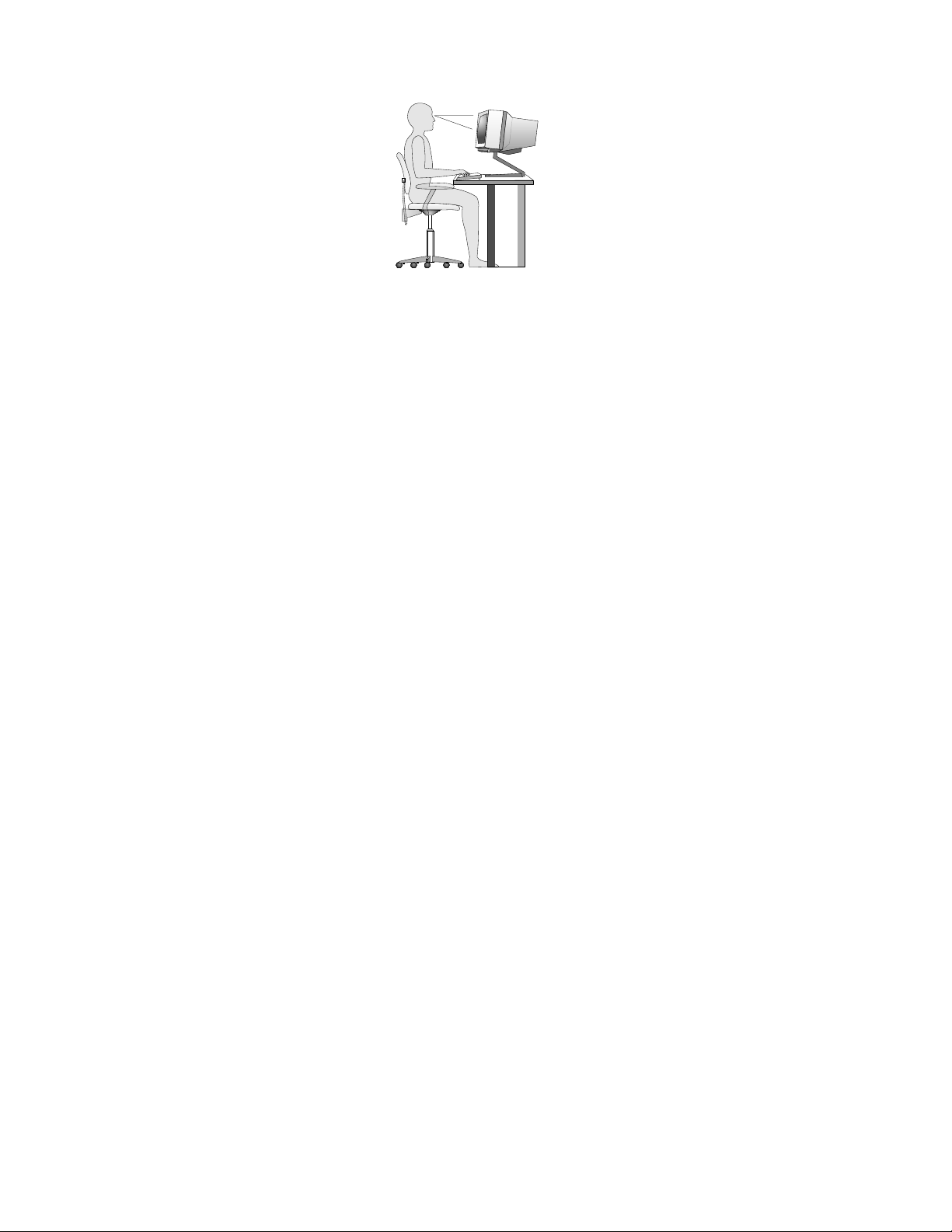
Ρυθμίστετηνοθόνηέτσιώστεηκορυφήτηςοθόνηςναείναιστούψοςτωνματιώνήλίγοχαμηλότερα.
Συνιστάταιηοθόνηνατοποθετηθείσεμιαάνετηγιαταμάτιααπόσταση,συνήθως50-60εκατοστά,καιμε
τέτοιοτρόποώστενατηβλέπετεχωρίςναχρειάζεταιναγυρνάτετοσώμασας.Επίσης,τοποθετήστε
συσκευέςπουχρησιμοποιείτετακτικά,όπωςτοτηλέφωνοήτοποντίκι,σεσημείοπουνατιςφτάνετεεύκολα.
Αντανακλάσειςκαιφωτισμός
Τοποθετήστετηνοθόνηέτσιώστεναελαχιστοποιήσετετιςαντανακλάσειςαπόλάμπεςφωτισμού,παράθυρα
καιάλλεςπηγέςφωτός.Τοφωςπουαντανακλάταιαπόγυαλιστερέςεπιφάνειεςμπορείναπροκαλέσει
ενοχλητικέςαντανακλάσειςστηνοθόνησας.Τοποθετήστετηνοθόνησεορθήγωνίαμεταπαράθυρακαιτις
άλλεςπηγέςφωτισμού,όταναυτόείναιδυνατό.Ελαττώστετοφωτισμό,ανείναιαπαραίτητο,σβήνοντας
κάποιαφώταήχρησιμοποιώνταςλάμπεςχαμηλότερηςισχύος.Ανεγκαταστήσετετηνοθόνηκοντάσε
παράθυρο,χρησιμοποιήστεκουρτίνεςήπερσίδεςγιαναφράξετετοφωςτουήλιου.Μπορείναχρειαστείνα
αλλάζετετηφωτεινότητα(brightness)καιτηναντίθεση(contrast)τηςοθόνηςανάλογαμετιςαλλαγέςστο
φωτισμότουδωματίουκατάτηδιάρκειατηςημέρας.
Στιςπεριπτώσειςπουείναιαδύνατονααποφύγετετιςαντανακλάσειςήναρυθμίσετετοφωτισμό,ένα
αντιθαμβωτικόφίλτροίσωςφανείχρήσιμο.Ωστόσο,ταφίλτρααυτάμπορείναεπηρεάσουντηνευκρίνεια
τηςοθόνης.Χρησιμοποιήστεταμόνοαφούέχετεεξαντλήσειτουςυπόλοιπουςτρόπουςπεριορισμούτων
αντανακλάσεων.
Ησκόνηστηνοθόνηαυξάνειταπροβλήματαπουσχετίζονταιμετιςαντανακλάσεις.Μηνξεχνάτενα
καθαρίζετετακτικάτηνοθόνημεέναμαλακόπανί,σύμφωναμετιςοδηγίεςπουσαςπαρέχονταιστο
εγχειρίδιοτηςοθόνηςσας.
Εξαερισμός
Ουπολογιστήςκαιηοθόνηπαράγουνθερμότητα.Ουπολογιστήςέχειένανανεμιστήραπουεισάγεικρύο
αέραστοεσωτερικότουυπολογιστήκαιβγάζειέξωτοζεστόαέρα.Ηοθόνηέχειμικράανοίγματαγια
τονεξαερισμότης.Ανταανοίγματααυτάμπλοκαριστούν,μπορείναπροκληθείυπερθέρμανση,ηοποία
ενδέχεταιναέχειωςαποτέλεσματηδυσλειτουργίατηςοθόνηςήτηνπρόκλησηβλάβης.Τοποθετήστετον
υπολογιστήκαιτηνοθόνημετέτοιοτρόποώστεναμημπλοκάρονταιταανοίγματαεξαερισμού.Συνήθως,5
εκατοστάχώρουεπαρκούν.Επίσης,βεβαιωθείτεότιοαέραςτουεξαερισμούδενκατευθύνεταισεκάποιο
άλλοάτομο.
Ηλεκτρικέςπρίζεςκαιμήκοςκαλωδίων
Ηθέσητωνηλεκτρικώνπριζώνκαιτομήκοςτωνκαλωδίωνρεύματοςκαιτωνκαλωδίωνσύνδεσηςτης
οθόνης,τουεκτυπωτήκαιάλλωνσυσκευώνμπορούνναεπηρεάσουντηντελικήθέσητουυπολογιστήσας.
Ότανδιευθετείτετοχώροεργασίαςσας:
•Αποφύγετετηχρήσηπροεκτάσεωνκαλωδίων.Όπουείναιδυνατό,συνδέστετοκαλώδιοπαροχής
ρεύματοςτουυπολογιστήαπευθείαςστηνπρίζα.
24ThinkCentreΟδηγόςχρήσης
Page 39

•Κρατήστετακαλώδιαρεύματοςκαιτακαλώδιασύνδεσηςμακριάαπόδιαδρόμους,σημείαδιέλευσηςκαι
άλλασημείαόπουυπάρχειπιθανότηταναπαρασυρθούνκατάλάθος.
Γιαπερισσότερεςπληροφορίεςσχετικάμετακαλώδιαρεύματος,βλ.“Καλώδιαρεύματοςκαι
μετασχηματιστές”στησελίδαviii.
ΔήλωσητουυπολογιστήσαςστηLenovo
Γιαναδηλώσετετονυπολογιστήσας,μεταβείτεστηντοποθεσίαhttp://www.lenovo.com/register.Στη
συνέχεια,ακολουθήστετιςοδηγίεςπουεμφανίζονταιστηνοθόνηγιαναολοκληρώσετετηδιαδικασία
δήλωσης.Μετηδήλωσητωνπροϊόντωνσαςβοηθάτετιςαστυνομικέςαρχέςνασαςεπιστρέψουντον
υπολογιστήσεπερίπτωσηαπώλειαςήκλοπήςτου.Επίσης,παρέχετεστηLenovoτηδυνατότητανασας
κοινοποιήσεισημαντικέςτεχνικέςπληροφορίεςκαιαναβαθμισμένεςεκδόσειςτωνπροϊόντωνσας.
Κατάτηδήλωσητουυπολογιστήσας,οιπληροφορίεςεισάγονταισεμιαβάσηδεδομένων,πουεπιτρέπει
στηLenovoναεπικοινωνείμαζίσαςσεπερίπτωσηανάκλησηςήάλλουσοβαρούπροβλήματος.Επιπλέον,
ορισμένεςτοποθεσίεςπαρέχουνεκτεταμέναπρονόμιακαιυπηρεσίεςστουςεγγεγραμμένουςχρήστες.
Μετακίνησητουυπολογιστήσαςσεάλληχώραήπεριοχή
Ότανμετακινείτετονυπολογιστήσαςσεάλληχώραήπεριοχή,πρέπειναλαμβάνετευπόψηόλατατοπικά
ηλεκτρικάπρότυπα.Σεαυτήντηνενότηταπαρέχονταιπληροφορίεςσχετικάμεταακόλουθαθέματα:
•“Διακόπτηςεπιλογήςτάσης”στησελίδα25
•“Αντικατάστασηκαλωδίωνρεύματος”στησελίδα26
Διακόπτηςεπιλογήςτάσης
Ορισμένοιυπολογιστέςδιαθέτουνέναδιακόπτηεπιλογήςτάσης,οοποίοςβρίσκεταικοντάστηνυποδοχή
σύνδεσηςτουκαλωδίουρεύματος,ενώάλλοιυπολογιστέςδενδιαθέτουνδιακόπτηεπιλογήςτάσης.Πριν
εγκαταστήσετετονυπολογιστήήπριντονμεταφέρετεσεάλληχώραήπεριοχή,πρέπειναβεβαιωθείτεότι
έχετεεπιλέξειτηντάσηπουαντιστοιχείστηντάσητηςηλεκτρικήςπρίζας.
Προφύλαξη:
Πρέπειναγνωρίζετετηντάσητηςηλεκτρικήςπρίζαςστηνοποίαθασυνδεθείουπολογιστήςσας.Εάν
δενείστεβέβαιοιγιατηντάση,επικοινωνήστεμετηνεταιρείαηλεκτροδότησηςήσυμβουλευτείτε
τουςεπίσημουςδικτυακούςτόπουςήάλλησχετικήτεκμηρίωσηγιαεπισκέπτεςτηςχώραςήτης
περιοχήςόπουβρίσκεστε.
Εάνουπολογιστήςσαςδιαθέτειδιακόπτηεπιλογήςτάσης,πρέπειναβάλετετοδιακόπτηστησωστή
θέση,ώστενασυμφωνείμετηντάσητηςηλεκτρικήςπρίζας.Ηλανθασμένηχρήσητουδιακόπτηεπιλογής
τάσηςθαεπηρεάσειτηλειτουργίατουυπολογιστήκαιμπορείναπροκαλέσειανεπανόρθωτηζημιάστον
υπολογιστή.Μησυνδέσετετονυπολογιστήσεηλεκτρικήπρίζαπρινβεβαιωθείτεότιοδιακόπτηςεπιλογής
τάσηςβρίσκεταιστησωστήθέσηγιατηντάσητηςηλεκτρικήςπρίζας.
Εάνουπολογιστήςσαςδενδιαθέτειδιακόπτηεπιλογήςτάσης,ελέγξτετηνετικέταεπισήμανσηςτηςτάσης
πουβρίσκεταιστοκάτωμέροςτουυπολογιστή.Έχετευπόψηταεξής:
•Εάνστηνετικέταεπισημαίνεταιτοεύροςτάσεων“100-127V”ή“200-240V”,πρέπειναβεβαιωθείτεότιη
ηλεκτρικήπρίζαπαρέχειτηντάσηπουεπισημαίνεταιστηνετικέτα.Διαφορετικά,μηνεπιχειρήσετενα
συνδέσετετονυπολογιστήστηνπρίζα,εκτόςεάνχρησιμοποιήσετεκάποιαεξωτερικήσυσκευήόπως
ένανμετατροπέατάσης.
•Εάνστηνετικέταεπισημαίνεταιδιπλόεύροςτάσεων“100-127V”και“200-240V”,ουπολογιστήςείναι
κατάλληλοςγιαχρήσηδιεθνώς,καθώςπροσαρμόζεταιαυτόματαστηντάσητηςηλεκτρικήςπρίζας
ανεξάρτητααπότηχώραήτηνπεριοχήστηνοποίαθασυνδέσετετονυπολογιστή.
Κεφάλαιο3.Εσείςκαιουπολογιστήςσας25
Page 40

Αντικατάστασηκαλωδίωνρεύματος
Ανμεταφέρετετονυπολογιστήσαςσεμιαχώραήπεριοχήπουχρησιμοποιείστυληλεκτρικήςπρίζας
διαφορετικόαπότοντύποπουχρησιμοποιείτε,θαπρέπεινααγοράσετεείτεπροσαρμοστικάπρίζαςείτενέα
καλώδιαρεύματος.ΜπορείτεναπαραγγείλετεκαλώδιαρεύματοςαπευθείαςαπότηLenovo.
Γιαπληροφορίεςσχετικάμετοκαλώδιορεύματοςκαιτουςαριθμούςυλικού,μεταβείτεστονδικτυακότόπο:
http://www.lenovo.com/powercordnotice
26ThinkCentreΟδηγόςχρήσης
Page 41

Κεφάλαιο4.Ασφάλεια
Σεαυτότοκεφάλαιομπορείτεναβρείτεπληροφορίεςσχετικάμετηνπροστασίατουυπολογιστήσαςαπό
κλοπήκαιμηεξουσιοδοτημένηχρήση.
Μηχανισμοίασφάλισης
Ουπολογιστήςσαςδιαθέτειτιςακόλουθεςδυνατότητεςασφαλείας:
•ΛογισμικόComputraceAgentενσωματωμένοστουλικολογισμικό
ΤολογισμικόComputraceAgentείναιμιαλύσηδιαχείρισηςπεριουσιακώνστοιχείωνπληροφορικήςκαι
αποκατάστασηςκλοπήςτουυπολογιστή.Τολογισμικόανιχνεύειεάνέχουνγίνειαλλαγέςστονυπολογιστή,
όπωςστουλικό,στολογισμικόήστηθέσηκλήσηςτουυπολογιστή.
Σημείωση:ΓιαναενεργοποιήσετετολογισμικόComputraceAgentενδέχεταιναχρειαστείνααγοράσετε
μιασυνδρομή.
•Διακόπτηςπαρουσίαςκαλύμματος(προστασίααπόμηεξουσιοδοτημένηπρόσβαση)
Οδιακόπτηςπαρουσίαςκαλύμματοςεμποδίζειτησύνδεσητουυπολογιστήσαςμετολειτουργικό
σύστημαόταντοκάλυμματουυπολογιστήδενέχειτοποθετηθείήκλείσεισωστά.Γιαναενεργοποιήσετε
τηνυποδοχήδιακόπτηπαρουσίαςκαλύμματοςστηνπλακέτασυστήματος,κάντεταεξής:
1.ΕνεργοποιήστετοπρόγραμμαSetupUtility.Ανατρέξτεστηνενότητα“Έναρξητουπρογράμματος
SetupUtility”στησελίδα89.
2.Ορίστετονκωδικόπρόσβασηςδιαχειριστή.Ανατρέξτεστηνενότητα“Ορισμός,αλλαγήκαιδιαγραφή
κωδικούπρόσβασης”στησελίδα91.
3.ΑπότουπομενούSecurity,επιλέξτεChassisIntrusionDetection➙Enabled.Ηυποδοχήδιακόπτη
παρουσίαςκαλύμματοςτηςπλακέταςσυστήματοςενεργοποιείται.
Ότανοδιακόπτηςπαρουσίαςκαλύμματοςανιχνεύσειότιτοκάλυμματουυπολογιστήσαςδενέχει
τοποθετηθείήδενέχεικλείσεισωστάότανσβήνετετονυπολογιστή,εμφανίζεταιέναμήνυμασφάλματος.
Γιαναπαραβλέψετετομήνυμασφάλματοςκαινασυνδεθείτεστολειτουργικόσύστημα,κάντεταεξής:
1.Τοποθετήστεήκλείστεσωστάτοκάλυμματουυπολογιστή.Ανατρέξτεστηνενότητα“Ολοκλήρωση
τηςαντικατάστασηςυλικούεξοπλισμού”στησελίδα76
2.ΠατήστεF1γιαναανοίξετετοπρόγραμμαSetupUtility.Στησυνέχεια,πατήστεF10γιανα
αποθηκεύσετετιςρυθμίσειςσαςκαινακλείσετετοπρόγραμμαSetupUtility.Τομήνυμασφάλματος
δενθαεμφανιστείξανά.
•ΔυνατότηταενεργοποίησηςκαιαπενεργοποίησηςσυσκευώνκαιυποδοχώνσύνδεσηςUSB
Γιαπερισσότερεςπληροφορίες,βλ.“Ενεργοποίησηήαπενεργοποίησησυσκευής”στησελίδα91.
•Ενσωματωμένοςμηχανισμόςανάγνωσηςδακτυλικούαποτυπώματος(διατίθεταιμόνοσεορισμέναμοντέλα)
Ανάλογαμετομοντέλοτουυπολογιστήσας,τοπληκτρολόγιομπορείναδιαθέτειενσωματωμένο
μηχανισμόανάγνωσηςδακτυλικούαποτυπώματος.Μετηνκαταχώρησητουδακτυλικούσας
αποτυπώματοςκαιτησύνδεσήτουμεκωδικόπρόσβασηςεκκίνησης,μεκωδικόπρόσβασηςσκληρού
δίσκουήκαιμετουςδύοκωδικούςεκτωνπροτέρων,μπορείτεναξεκινήσετετονυπολογιστή,να
συνδεθείτεμετοσύστημακαιναανοίξετετοπρόγραμμαSetupUtility,τοποθετώνταςτοδάχτυλόσας
πάνωστομηχανισμόανάγνωσης,χωρίςναπληκτρολογήσετεκωδικόπρόσβασης.Συνεπώς,ηεξακρίβωση
στοιχείωνμέσωτουδακτυλικούσαςαποτυπώματοςμπορείνααντικαταστήσειτηνκαταχώρησηκωδικών
πρόσβασης,επιτρέπονταςέτσιτηνεύκοληκαιασφαλήπρόσβασηστοσύστημάσας.
•Έλεγχοςτηςσειράςεκκίνησης
Γιαπερισσότερεςπληροφορίες,βλ.“Επιλογήήαλλαγήτηςσειράςσυσκευώνεκκίνησης”στησελίδα92
.
.
©CopyrightLenovo2011
27
Page 42

•Εκκίνησηχωρίςπληκτρολόγιοκαιποντίκι
Ουπολογιστήςσαςείναισεθέσηνασυνδεθείστολειτουργικόσύστημαχωρίςτησύνδεσηπληκτρολογίου
ήποντικιού.
•TrustedPlatformModule(TPM)
ΤοTrustedPlatformModuleείναιέναςασφαλήςεπεξεργαστήςκρυπτογράφησης(cryptoprocessor)με
δυνατότητααποθήκευσηςκρυπτογραφικώνκλειδιών,ταοποίαπροστατεύουντιςπληροφορίεςπουείναι
αποθηκευμένεςστονυπολογιστήσας.
Τοποθέτησηενσωματωμένηςκλειδαριάςκαλωδίων
ΧρησιμοποιώνταςμιακλειδαριάτύπουKensingtonμπορείτεναασφαλίσετετονυπολογιστήσαςσεένα
τραπέζι,γραφείοήάλλοβαρύέπιπλο.Ηκλειδαριάγαντζώνειστηνυποδοχήτηςενσωματωμένηςκλειδαριάς
στηνπίσωπλευράτουυπολογιστήσαςκαιανοίγειμεένακλειδί.Μετηνκλειδαριάαυτήκλειδώνονταιεπίσης
τακουμπιάπουχρησιμοποιούνταιγιατοάνοιγματουκαλύμματοςτουυπολογιστή.Πρόκειταιγιατονίδιο
τύποκλειδαριάςπουχρησιμοποιείταιγιατηνασφάλισηφορητώνυπολογιστών.Μπορείτεναπαραγγείλετε
μιαενσωματωμένηκλειδαριάαπευθείαςαπότηLenovoαναζητώνταςτηλέξηKensingtonστηδιεύθυνση:
http://www.lenovo.com/support
Σχήμα7.ΥποδοχήκλειδαριάςτύπουKensington
Χρήσηκωδικώνπρόσβασης
ΜπορείτεναορίσετεμιαποικιλίακωδικώνπρόσβασηςμέσωτουλειτουργικούσυστήματοςMicrosoft
WindowsκαιμέσωτουBIOSτουυπολογιστήσαςγιανασαςβοηθήσουνστηναποτροπήτηςπαράνομης
χρήσηςτουυπολογιστήσας.
28ThinkCentreΟδηγόςχρήσης
Page 43

ΚωδικοίπρόσβασηςστοBIOS
ΜπορείτεναχρησιμοποιήσετετοπρόγραμμαBIOSSetupUtilityγιαναορίσετεκωδικούςπρόσβασηςώστε
νααποτρέψετετοενδεχόμενομηεξουσιοδοτημένηςπρόσβασηςστονυπολογιστήσαςκαισταδεδομένα
σας.Διατίθενταιταακόλουθαείδηκωδικώνπρόσβασης:
•Κωδικόςπρόσβασηςεκκίνησης(Power-OnPassword):Ότανέχειοριστείκωδικόςπρόσβασηςεκκίνησης
(Power-OnPassword),πρέπειναπληκτρολογήσετεένανέγκυροκωδικόπρόσβασηςμεκάθεεκκίνηση
τουυπολογιστή.Δενείναιδυνατήηχρήσητουυπολογιστήεάνοχρήστηςδενπληκτρολογήσειέναν
έγκυροκωδικόπρόσβασης.Γιαπερισσότερεςπληροφορίες,ανατρέξτεστοθέμα“Κωδικόςπρόσβασης
εκκίνησης(Power-OnPassword)”στησελίδα90
•Κωδικόςπρόσβασηςγιατοσκληρόδίσκο(HardDiskPassword):Ανορίσετεένακωδικόπρόσβασηςγια
σκληρόδίσκο(HardDiskPassword)δενεπιτρέπεταιημηεξουσιοδοτημένηπρόσβασησταδεδομένατου
σκληρούδίσκου.Ότανέχειοριστείκωδικόςπρόσβασηςγιασκληρόδίσκο,πρέπειναπληκτρολογήσετε
ένανέγκυροκωδικόπρόσβασηςκάθεφοράπουεπιχειρείτεπρόσβασηστοσκληρόδίσκο.Για
περισσότερεςπληροφορίες,βλ.“Κωδικόςπρόσβασηςγιατοσκληρόδίσκο(HardDiskPassword)”
στησελίδα90
•Κωδικόςπρόσβασηςδιαχειριστή(AdministratorPassword):Οκωδικόςπρόσβασηςδιαχειριστήδεν
επιτρέπειτηναλλαγήτωνρυθμίσεωνσυστήματοςαπόμηεξουσιοδοτημένουςχρήστες.Ανείστε
υπεύθυνοιγιατηδιαχείρισητωνρυθμίσεωνσεπολλούςυπολογιστές,τότεμπορείνασαςφανείχρήσιμονα
ορίσετεένανκωδικόπρόσβασηςδιαχειριστή.Γιαπερισσότερεςπληροφορίες,βλ.“Κωδικόςπρόσβασης
διαχειριστή(AdministratorPassword)”στησελίδα90
Δενείναιαπαραίτητοναορίσετεκωδικούςπρόσβασηςγιαναχρησιμοποιήσετετονυπολογιστήσας.Ωστόσο,
ηχρήσηκωδικώνπρόσβασηςαυξάνειτηνασφάλειατουυπολογιστήσας.
.
.
.
ΚωδικοίπρόσβασηςτωνWindows
ΑνάλογαμετηνέκδοσητουλειτουργικούσυστήματοςτωνWindows,μπορείτεναχρησιμοποιήσετεκωδικούς
πρόσβασηςγιαμιαπληθώραχαρακτηριστικών,συμπεριλαμβανομένουτουελέγχουπρόσβασηςσύνδεσης,
τηςπρόσβασηςσεκοινόχρηστουςπόρους,τηςπρόσβασηςστοδίκτυο,καθώςκαιτωνεπιμέρουςρυθμίσεων
τουχρήστη.Γιαπερισσότερεςπληροφορίες,βλ.“Βοήθειακαιυποστήριξη”στησελίδα130
.
Ρύθμισητουενσωματωμένουολοκληρωμένουκυκλώματοςασφάλειας (SecurityChip)
Ανάλογαμετομοντέλοτουυπολογιστήσας,τοπληκτρολόγιομπορείναδιαθέτειέναενσωματωμένο
SecurityChip,πουείναιέναςκρυπτογραφικόςμικροεπεξεργαστής.ΜετοSecurityChipκαιτοπρόγραμμα
ClientSecuritySolution,ουπολογιστήςσαςθαδιαθέτειυψηλότεροεπίπεδοασφάλειαςστοτοπικόδίκτυο,
τηνεπιχείρησηήτοInternet.ΤοπρόγραμμαClientSecuritySolutionδιαθέτειτιςακόλουθεςβασικές
δυνατότητες:
•Ασφαλήςκρυπτογράφησηδεδομένωνπροκειμένουναπροστατευθούναπότηνπαράνομηπρόσβασηοι
εμπιστευτικέςπληροφορίεςπουβρίσκονταιστονυπολογιστήσας.
•Κρυπτογράφησηκλειδιούγιατηνεξασφάλισητουαπορρήτουσας.
Σημείωση:Ηκρυπτογράφησηκλειδιούχρησιμοποιείέναζεύγοςκρυπτογραφικώνκλειδιών:έναδημόσιο
κλειδίκαιέναιδιωτικόκλειδί.Τοδημόσιοκαιτοιδιωτικόκλειδίλειτουργούναπόκοινούγιατην
κρυπτογράφησηκαιτηναποκρυπτογράφησηπληροφοριών.Ταδύοκλειδιάχρησιμοποιούνταιεπίσηςγια
τηνταυτοποίησηκαιτονέλεγχοταυτότηταςτωνχρηστών.
•Μιααρχειοθήκηκλειδιώνκαιέναεργαλείοαποκατάστασηςγιατηνπροστασίααπόσφάλματαστοσκληρό
δίσκοήτηνπλακέτατουσυστήματος.
•Άνετη,ασφαλήςαποθήκευσητωνπληροφοριώνσύνδεσηςστηντοποθεσίαWebκαιστιςεφαρμογές
μετηχρήσητουPasswordManager.
Κεφάλαιο4.Ασφάλεια29
Page 44

•Υποστήριξηπρόσθετωνσυσκευώνασφαλείας,όπωςομηχανισμόςανάγνωσηςδακτυλικούαποτυπώματος.
•ΈναμέσογιατηνανάκτησηενόςκωδικούπρόσβασηςσταWindowsήστοσκληρόδίσκο.
•Μιακρυπτογραφημένηεικονικήμονάδαδίσκου,ηοποίακρυπτογραφείαυτόματαόλαταδεδομέναπου
αποθηκεύονταιστονασφαλήχώροαυτήςτης“ηλεκτρονικήςθυρίδας”.
•Έναεργαλείοπροβολήςτωνρυθμίσεωνασφαλείαςπουέχουνοριστείαυτήτηστιγμήστονυπολογιστή
σας.
Ρύθμισητουολοκληρωμένουκυκλώματοςασφάλειας(SecurityChip)
ΤουπομενούSecurityChipτουμενούSecurityτουπρογράμματοςSetupUtilityπαρέχειτιςακόλουθες
επιλογές:
•SecurityChip:ενεργοποιείήαπενεργοποιείτοSecurityChip.
•SecurityReportingOptions:ενεργοποιείήαπενεργοποιείκάθεεπιλογήSecurityReporting.
•ClearSecurityChip:απαλείφειτοκρυπτογραφικόκλειδί.
Σημειώσεις:
•Βεβαιωθείτεότιέχειοριστείκωδικόςπρόσβασηςδιαχειριστή(AdministratorPassword)στοπρόγραμμα
SetupUtility.Διαφορετικά,οποιοσδήποτεμπορείνααλλάξειτιςρυθμίσειςτουSecurityChip.
•ΕάνχρησιμοποιείτετοπρόγραμμαClientSecuritySolution,χειριστείτετοSecurityChipωςεξής:
–ΜηνκάνετεαπαλοιφήτωνπεριεχομένωντουSecurityChip.Διαφορετικά,οιλειτουργίεςπουέχουν
αντιστοιχιστείστακλειδιάθαδιαγραφούν.
–ΜηναπενεργοποιείτετοSecurityChip.Διαφορετικά,τοπρόγραμμαClientSecuritySolutionδενθα
λειτουργεί.
•ΕάναπενεργοποιηθείτοSecurityChip,οιεπιλογέςClearSecurityChipκαιSecurityReportingOptions
δενθαεμφανίζονται.
•ΌτανκάνετεαπαλοιφήτωνπεριεχομένωντουSecurityChip,φροντίστενασβήσετετονυπολογιστήσας
καινατονανοίξετεξανάαφούπρώταέχετεορίσειτοSecurityChipσεActive.Διαφορετικά,ηεπιλογή
ClearSecurityChipδενθαεμφανίζεται.
ΓιαναορίσετεέναστοιχείοστουπομενούSecurityChipκάντεταεξής:
1.Εκτυπώστεαυτέςτιςοδηγίες.
2.Αποθηκεύστεόλαταανοιχτάαρχείακαικλείστεόλεςτιςεφαρμογές.
3.Κλείστετονυπολογιστή.
4.Κατάτηνενεργοποίησητουυπολογιστή,πατήστεεπανειλημμένατοπλήκτροF1.Ότανακούσετε
πολλαπλάηχητικάσήματαήδείτετηνοθόνημετολογότυπο,αφήστετοπλήκτροF1.Ανοίγειτο
παράθυροSetupUtility.
5.Χρησιμοποιώνταςταπλήκτραμετακίνησηςτουδρομέα,επιλέξτεSecurityκαιπατήστεEnter.Ανοίγειτο
μενούSecurity.
6.Χρησιμοποιώνταςταπλήκτραμετακίνησηςτουδρομέα,μετακινηθείτεστηνεπιλογήSecurityChipκαι
πατήστεEnter.ΑνοίγειτουπομενούSecurityChip.
7.Χρησιμοποιώνταςταπλήκτραμετακίνησηςτουδρομέα,μεταβείτεσεέναστοιχείοπουθέλετενα
ορίσετε.Όταντοεπιθυμητόστοιχείοεμφανίζεταιφωτισμένο,πατήστετοπλήκτροEnter.
8.Επιλέξτεταστοιχείαπουθέλετεναορίσετε.
9.ΠατήστεF10γιανααποθηκεύσετετιςρυθμίσειςσαςκαινακλείσετετοπρόγραμμαSetupUtility.
10.ΣτοπαράθυροSetupConrmation,κάντεκλικστηνεπιλογήY es.
30ThinkCentreΟδηγόςχρήσης
Page 45

ΓιαναρυθμίσετετοSecurityChip,πρέπειναανοίξετετοπρόγραμμαClientSecuritySolutionκαινα
ακολουθήσετετιςοδηγίεςπουεμφανίζονταιστηνοθόνη.
Σημείωση:ΕάνουπολογιστήςσαςδιαθέτειπροεγκατεστημένοτολειτουργικόσύστημαWindows7,το
πρόγραμμαClientSecuritySolutionδενείναιπροεγκατεστημένοστονυπολογιστήσας.Γιαναρυθμίσετετις
παραμέτρουςτουSecurityChip,θαχρειαστείνακάνετελήψητηςτελευταίας;έκδοσηςτουπρογράμματος
ClientSecuritySolutionαπότοδικτυακότόποτηςLenovo.ΓιαλήψητουπρογράμματοςClientSecurity
Solution,μεταβείτεστηντοποθεσίαhttp://www.lenovo.com/support.Στησυνέχεια,ακολουθήστετιςοδηγίες
πουεμφανίζονταιστηνοθόνη.
Χρήσηκαικατανόησητωντειχώνπροστασίας
Ένατείχοςπροστασίαςμπορείναείναιυλικό,λογισμικόήσυνδυασμόςτωνδύο,ανάλογαμετοεπίπεδο
ασφαλείαςπουαπαιτείται.Τατείχηπροστασίαςλειτουργούνμεένασύνολοκανόνωνπροκειμένουνα
προσδιορίσουνποιεςεισερχόμενεςκαιεξερχόμενεςσυνδέσειςέχουνεγκριθεί.Εάνουπολογιστήςσας
διαθέτειπροεγκατεστημένοέναπρόγραμματείχουςπροστασίας,αυτόβοηθάστηνπροστασίααπόαπειλές
ασφαλείαςτουυπολογιστήαπότοInternet,απόμηεξουσιοδοτημένηπρόσβασηκαιαπόεπιθέσειςαπότο
Internet.Προστατεύειεπίσηςταπροσωπικάσαςδεδομένα.Γιαπερισσότερεςπληροφορίεςσχετικάμετον
τρόποχρήσηςτουπρογράμματοςτείχουςπροστασίας,ανατρέξτεστοσύστημαβοήθειαςτουπρογράμματος
τείχουςπροστασίας.
ΤολειτουργικόσύστηματωνWindowsπουείναιπροεγκατεστημένοστονυπολογιστήσαςπαρέχειτο
"ΤείχοςπροστασίαςτωνWindows"(WindowsFirewall).Γιαλεπτομέρειεςσχετικάμετηχρήσητουτείχους
προστασίαςτωνWindows(WindowsFirewall),ανατρέξτεστηνενότητα“Βοήθειακαιυποστήριξη”στη
σελίδα130
.
Προστασίαδεδομένωναπόιούς
Ουπολογιστήςπαρέχεταιμεπροεγκατεστημένοπρόγραμμαπροστασίαςαπόιούς(antivirus)γιανασας
βοηθήσειναεντοπίζετεκαιναεξαλείφετετουςιούςκαθώςκαιναπροστατεύεστεαπόαυτούς.
ΗLenovoπαρέχειμιαπλήρηέκδοσητουλογισμικούantivirusστονυπολογιστήσαςμεμιαδωρεάνσυνδρομή
διάρκειας30ημερών.Μετάαπό30ημέρες,θαπρέπειναανανεώσετετηνάδειαχρήσηςανθέλετενα
εξακολουθήσετεναλαμβάνετεενημερωμένεςεκδόσειςτουλογισμικούantivirus.
Σημείωση:Τααρχείαορισμούιώνπρέπειναδιατηρούνταιενημερωμέναπροκειμένουνασαςπροστατεύουν
απόνέουςιούς.
Γιαπερισσότερεςπληροφορίεςσχετικάμετηχρήσητουλογισμικούantivirus,ανατρέξτεστοσύστημα
βοήθειαςτουλογισμικούantivirus.
Κεφάλαιο4.Ασφάλεια31
Page 46

32ThinkCentreΟδηγόςχρήσης
Page 47

Κεφάλαιο5.Εγκατάστασηήαντικατάστασηυλικούεξοπλισμού
Σεαυτότοκεφάλαιοπαρέχονταιοδηγίεςγιατηνεγκατάστασηήτηναντικατάστασηεξαρτημάτωνυλικού
εξοπλισμούτουυπολογιστήσας.
Χειρισμόςσυσκευώνευαίσθητωνστοστατικόηλεκτρισμό
Μηνανοίξετετησυσκευασίαπροστασίαςαπόστατικόηλεκτρισμόηοποίαπεριέχειτονέοεξάρτημαμέχρινα
αφαιρέσετετοελαττωματικόεξάρτημααπότονυπολογιστήκαιναείστεέτοιμοιναεγκαταστήσετετονέο
εξάρτημα.Οστατικόςηλεκτρισμός,παρότιείναιακίνδυνοςγιατουςανθρώπους,μπορείναπροκαλέσει
σοβαρέςβλάβεςσταλειτουργικάμέρηκαιταεξαρτήματατουυπολογιστή.
Ότανμεταχειρίζεστεεξαρτήματακαιάλλαλειτουργικάμέρητουυπολογιστή,ναλαμβάνετετιςακόλουθες
προφυλάξειςγιανααποφύγετετηνπρόκλησηζημιάςαπόστατικόηλεκτρισμό:
•Περιορίστετιςκινήσειςσας.Οικινήσειςμπορούνναπροκαλέσουντησυσσώρευσηστατικούηλεκτρισμού
γύρωσας.
•Ναχειρίζεστεπάνταταεξαρτήματακαιάλλαλειτουργικάμέρημεπροσοχή.ΠιάνετετιςκάρτεςPCI,
τιςμονάδεςμνήμης,τιςπλακέτεςσυστήματοςκαιτουςμικροεπεξεργαστέςαπότιςάκρες.Ποτέμην
αγγίζετεεκτεθειμένακυκλώματα.
•Μηναφήνετεάλλουςνααγγίζουνταεξαρτήματακαιάλλαλειτουργικάμέρη.
•Πρινεγκαταστήσετεένανέοεξάρτημα,ακουμπήστετηνπροστατευτικήσυσκευασίατουσεέναμεταλλικό
κάλυμμαθύραςήσεάλληάβαφημεταλλικήεπιφάνειατουυπολογιστήγιατουλάχιστονδύοδευτερόλεπτα.
Μετοντρόποαυτόμειώνεταιοστατικόςηλεκτρισμόςστησυσκευασίακαιστοσώμασας.
•Ανείναιδυνατό,εγκαταστήστετοεξάρτημααμέσωςμόλιςτοαφαιρέσετεαπότησυσκευασία,χωρίςνατο
ακουμπήσετεπουθενά.Αναυτόδενείναιδυνατό,τοποθετήστετηνπροστατευτικήσυσκευασίασεμια
λείακαιεπίπεδηεπιφάνειακαιτοποθετήστετοεξάρτημαεπάνωτης.
•Μηντοποθετήσετετοεξάρτημαεπάνωστοκάλυμματουυπολογιστήήσεάλλημεταλλικήεπιφάνεια.
Εγκατάστασηήαντικατάστασηυλικούεξοπλισμού
Σεαυτήτηνενότηταπαρέχονταιοδηγίεςγιατηνεγκατάστασηήτηναντικατάστασηεξαρτημάτωνυλικού
εξοπλισμούτουυπολογιστήσας.Μετηνεγκατάστασηήτηναντικατάστασηεξαρτημάτωνμπορείτενα
συντηρήσετετονυπολογιστήσαςήναεπεκτείνετετιςδυνατότητεςτου.
Προσοχή:Μηνανοίξετετονυπολογιστήκαιμηνεπιχειρήσετεοποιαδήποτεεπισκευήπρινδιαβάσετεκαικατανοήσετε
τις“Σημαντικέςπληροφορίεςγιατηνασφάλεια”στησελίδαvii.
Σημειώσεις:
1.ΧρησιμοποιήστεμόνοεξαρτήματαπουπαρέχονταιαπότηLenovo.
2.Γιαναεγκαταστήσετεήνααντικαταστήσετεμιαπροαιρετικήσυσκευή,ακολουθήστετιςκατάλληλες
οδηγίεςσεαυτήτηνενότητακαθώςκαιτιςοδηγίεςπουπαρέχονταιμετησυσκευή.
Εγκατάστασηεξωτερικώνπροαιρετικώνσυσκευών
Μπορείτενασυνδέσετεεξωτερικέςσυσκευέςστονυπολογιστήσας,γιαπαράδειγμα,εξωτερικάηχεία,
εκτυπωτήήσαρωτή.Πέραντηςφυσικήςσύνδεσης,γιαορισμένεςπροαιρετικέςσυσκευέςπρέπεινα
εγκαταστήσετεπρόσθετολογισμικό.Ότανθέλετεναεγκαταστήσετεμιαεξωτερικήπροαιρετικήσυσκευή,
ανατρέξτεστιςενότητες“Εντοπισμόςυποδοχώνστηνπρόσοψητουυπολογιστή”στησελίδα9
“Εντοπισμόςυποδοχώνστοπίσωμέροςτουυπολογιστή”στησελίδα9γιαναεντοπίσετετηνκατάλληλη
©CopyrightLenovo2011
και
33
Page 48

υποδοχή.Στησυνέχειαακολουθήστετιςοδηγίεςπουπαρέχονταιμετηνπροαιρετικήσυσκευήγιανα
πραγματοποιήσετετησύνδεσηκαιναεγκαταστήσετετοαπαραίτητολογισμικόήπρόγραμμαοδήγησης
(driver)γιατηλειτουργίατηςσυσκευής.
Άνοιγματουκαλύμματοςτουυπολογιστή
Προσοχή:Μηνανοίξετετονυπολογιστήκαιμηνεπιχειρήσετεοποιαδήποτεεπισκευήπρινδιαβάσετεκαικατανοήσετε
τις“Σημαντικέςπληροφορίεςγιατηνασφάλεια”στησελίδαvii.
Σεαυτήτηνενότηταπαρέχονταιοδηγίεςγιατοάνοιγματουκαλύμματοςτουυπολογιστή.
Προφύλαξη:
Πρινανοίξετετοκάλυμμα,κλείστετονυπολογιστήκαιπεριμένετε3έως5λεπτάμέχρι
ναμειωθείηθερμοκρασίαστοεσωτερικότου.
Γιαναανοίξετετοκάλυμματουυπολογιστή,κάντεταεξής:
1.Αφαιρέστεοποιαδήποτεμέσααποθήκευσηςαπότιςαντίστοιχεςμονάδεςκαιαπενεργοποιήστεόλεςτις
συνδεδεμένεςσυσκευέςκαιτονίδιοτονυπολογιστή.
2.Αποσυνδέστεόλατακαλώδιαπαροχήςρεύματοςαπότιςπρίζες.
3.Αποσυνδέστετακαλώδιαρεύματος,τακαλώδιαΕισόδου/Εξόδουκαιοποιαδήποτεάλλακαλώδιαείναι
συνδεδεμέναστονυπολογιστή.Ανατρέξτεστηνενότητα“Εντοπισμόςυποδοχώνστηνπρόσοψητου
υπολογιστή”στησελίδα9
στησελίδα9.
4.Αφαιρέστετιςσυσκευέςασφάλισηςτουκαλύμματοςτουυπολογιστή,όπωςηενσωματωμένηκλειδαριά.
Ανατρέξτεστηνενότητα“Τοποθέτησηενσωματωμένηςκλειδαριάςκαλωδίων”στησελίδα28.
5.Πιέστετοκουμπίαπελευθέρωσηςτουκαλύμματοςπουυπάρχειστοπίσωμέροςτουυπολογιστήκαι
ανασηκώστετοκάλυμμαπροςταεπάνω.
καιστηνενότητα“Εντοπισμόςυποδοχώνστοπίσωμέροςτουυπολογιστή”
Σχήμα8.Άνοιγματουκαλύμματοςτουυπολογιστή
Αφαίρεσηκαιεπανεγκατάστασητηςπρόσοψης
Προσοχή:Μηνανοίξετετονυπολογιστήκαιμηνεπιχειρήσετεοποιαδήποτεεπισκευήπρινδιαβάσετεκαικατανοήσετε
τις“Σημαντικέςπληροφορίεςγιατηνασφάλεια”στησελίδαvii.
34ThinkCentreΟδηγόςχρήσης
Page 49

Σεαυτήτηνενότηταπαρέχονταιοδηγίεςγιατηναφαίρεσηκαιεπανεγκατάστασητηςπρόσοψηςτου
υπολογιστή.
Γιανααφαιρέσετεκαιναεπανεγκαταστήσετετηνπρόσοψη,κάντεταεξής:
1.Αφαιρέστεοποιαδήποτεμέσααποθήκευσηςαπότιςαντίστοιχεςμονάδεςκαιαπενεργοποιήστεόλες
τιςσυνδεδεμένεςσυσκευέςκαιτονίδιοτονυπολογιστή.Στησυνέχεια,αποσυνδέστεόλατακαλώδια
ρεύματοςαπότιςηλεκτρικέςπρίζεςκαιαποσυνδέστεόλατακαλώδιαπουείναισυνδεδεμέναστον
υπολογιστή.
2.Ανοίξτετοκάλυμματουυπολογιστή.Ανατρέξτεστηνενότητα“Άνοιγματουκαλύμματοςτου
υπολογιστή”στησελίδα34
.
3.Αφαιρέστετηνπρόσοψηαπελευθερώνονταςτιςτρειςπλαστικέςασφάλειεςστοεπάνωμέροςτης
πρόσοψηςκαιτραβώνταςτηνπρόσοψηπροςταέξωγιανατηναφαιρέσετεαπότονυπολογιστή.
Σχήμα9.Αφαίρεσητηςπρόσοψης
Κεφάλαιο5.Εγκατάστασηήαντικατάστασηυλικούεξοπλισμού35
Page 50

4.Γιανατοποθετήσετεξανάτηνπρόσοψη,ευθυγραμμίστετιςάλλεςτρειςπλαστικέςασφάλειεςπου
βρίσκονταιστηκάτωπλευράτηςπρόσοψηςμετιςαντίστοιχεςυποδοχέςστοπερίβλημακαι,στη
συνέχεια,σπρώξτετηνπρόσοψηπροςταμέσαμέχριναασφαλίσειστηθέσητης.
Σχήμα10.Εκνέουτοποθέτησητηςπρόσοψης
Επόμενεςενέργειες:
•Γιαναεγκαταστήσετεκάποιοάλλοεξάρτημαυλικούεξοπλισμού,ανατρέξτεστηνκατάλληληενότητα.
•Γιαναολοκληρώσετετηνεγκατάστασηήτηναντικατάσταση,βλ.“Ολοκλήρωσητηςαντικατάστασης
υλικούεξοπλισμού”στησελίδα76
.
Πρόσβασηστηνπλακέτασυστήματοςκαιστιςμονάδες
Προσοχή:Μηνανοίξετετονυπολογιστήκαιμηνεπιχειρήσετεοποιαδήποτεεπισκευήπρινδιαβάσετεκαικατανοήσετε
τις“Σημαντικέςπληροφορίεςγιατηνασφάλεια”στησελίδαvii
Σεαυτήτηνενότηταπαρέχονταιοδηγίεςγιατηνπρόσβασησταεπιμέρουςστοιχείατηςπλακέτας
συστήματοςκαιστιςμονάδες.
Γιανααποκτήσετεπρόσβασηστηνπλακέτασυστήματοςκαιστιςμονάδες,κάντεταεξής:
1.Αφαιρέστεοποιαδήποτεμέσααποθήκευσηςαπότιςαντίστοιχεςμονάδεςκαιαπενεργοποιήστεόλες
τιςσυνδεδεμένεςσυσκευέςκαιτονίδιοτονυπολογιστή.Στησυνέχεια,αποσυνδέστεόλατακαλώδια
ρεύματοςαπότιςηλεκτρικέςπρίζεςκαιαποσυνδέστεόλατακαλώδιαπουείναισυνδεδεμέναστον
υπολογιστή.
2.Ανοίξτετοκάλυμματουυπολογιστή.Ανατρέξτεστηνενότητα“Άνοιγματουκαλύμματοςτου
υπολογιστή”στησελίδα34.
.
36ThinkCentreΟδηγόςχρήσης
Page 51
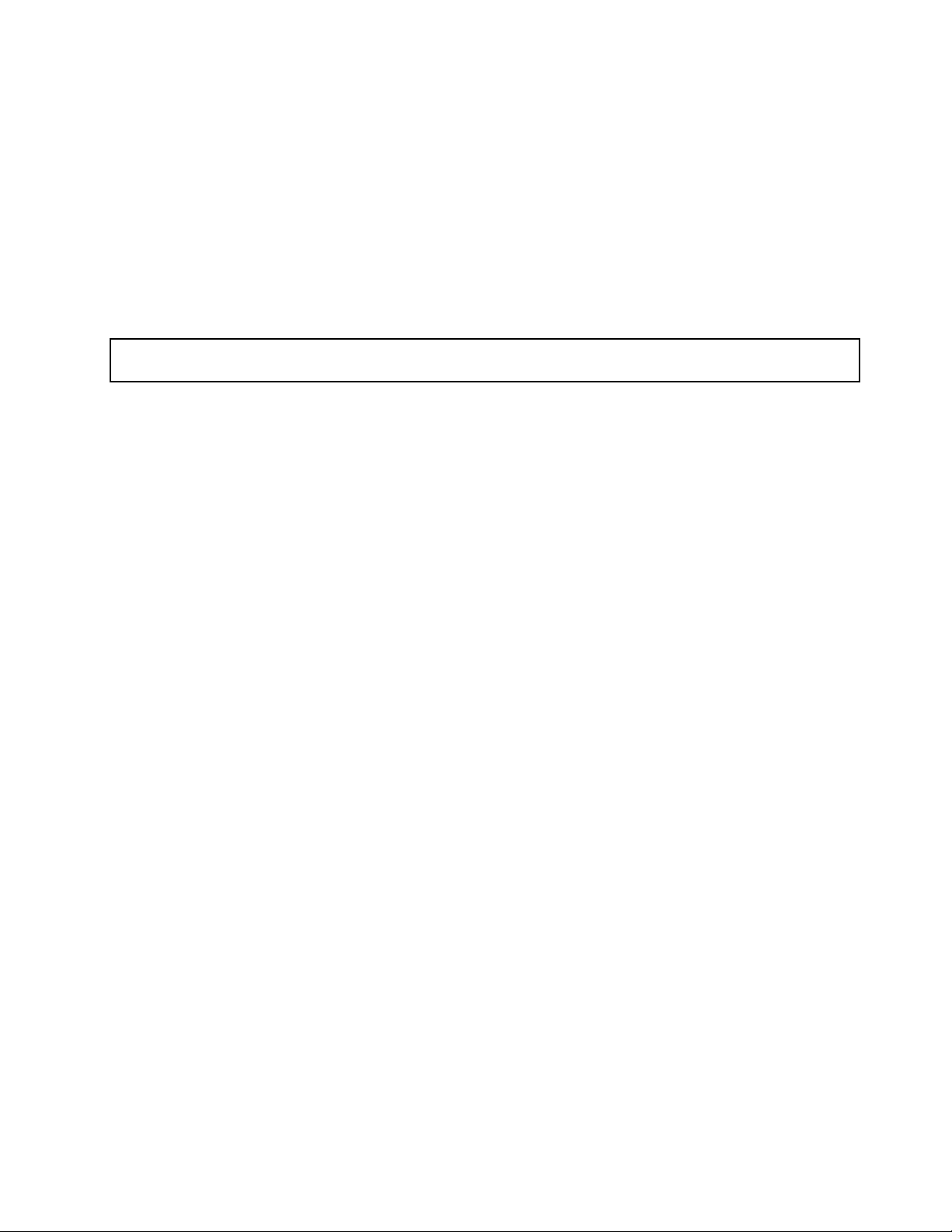
3.Αφαιρέστετηνπρόσοψητουυπολογιστή.Ανατρέξτεστηνενότητα“Αφαίρεσηκαιεπανεγκατάστασητης
πρόσοψης”στησελίδα34.
4.Αφαιρέστετοναεραγωγότηςμονάδαςψύκτραςκαιανεμιστήρα.Ανατρέξτεστηνενότητα
“Αντικατάστασητηςμονάδαςψύκτραςκαιανεμιστήρα”στησελίδα43.
5.Αφαιρέστετημονάδασκληρούδίσκου.Ανατρέξτεστηνενότητα“Αντικατάστασητηςμονάδαςσκληρού
δίσκου”στησελίδα57.
6.Τραβήξτεπροςταεπάνωτηθήκητηςμονάδαςοπτικούδίσκουγιανααποκτήσετεπρόσβασηστην
πλακέτασυστήματοςκαιτακαλώδια.Ανατρέξτεστηνενότητα“Αντικατάστασητηςμονάδαςοπτικού
δίσκου”στησελίδα60
.
ΕγκατάστασηήαντικατάστασηκάρταςPCI
Προσοχή:Μηνανοίξετετονυπολογιστήκαιμηνεπιχειρήσετεοποιαδήποτεεπισκευήπρινδιαβάσετεκαικατανοήσετε
τις“Σημαντικέςπληροφορίεςγιατηνασφάλεια”στησελίδαvii.
ΣεαυτήτηνενότηταπαρέχονταιοδηγίεςγιατηνεγκατάστασηήαντικατάστασημιαςκάρταςPCI.Ο
υπολογιστήςσαςδιαθέτειδύουποδοχέςγιατυπικέςκάρτεςPCI,μίαυποδοχήγιακάρταPCIExpressx1και
μίαυποδοχήγιακάρταγραφικώνPCIExpressx16.
ΓιαναεγκαταστήσετεήνααντικαταστήσετεμιακάρταPCI,κάντεταεξής:
1.Απενεργοποιήστετονυπολογιστήκαιαποσυνδέστεόλατακαλώδιαρεύματοςαπότιςηλεκτρικέςπρίζες.
2.Ανοίξτετοκάλυμματουυπολογιστή.Ανατρέξτεστηνενότητα“Άνοιγματουκαλύμματοςτου
υπολογιστή”στησελίδα34.
3.ΓυρίστετοκλιπσυγκράτησηςτηςκάρταςPCIστηθέσηανοίγματος.
4.ΑνάλογαμετοανπρόκειταιναεγκαταστήσετεήνααντικαταστήσετεμιακάρταPCI,κάντεένααπότα
ακόλουθα:
•ΑνπρόκειταιναεγκαταστήσετεμιακάρταPCI,αφαιρέστετομεταλλικόκάλυμματηςαντίστοιχης
υποδοχής.
•ΑνθέλετενααντικαταστήσετεμιαπαλιάκάρταPCI,αφαιρέστεπροσεκτικάαπότηνυποδοχήτην
παλιάκάρταπουείναιήδηεγκατεστημένη.
Κεφάλαιο5.Εγκατάστασηήαντικατάστασηυλικούεξοπλισμού37
Page 52

Σχήμα11.ΑφαίρεσηκάρταςPCI
Σημειώσεις:
a.Ηκάρταείναισφιχτάτοποθετημένηστηνυποδοχή.Ανείναιαπαραίτητο,τραβήξτετηνκάρταμε
μικρέςκινήσειςκαιστιςδύοπλευρέςτηςέωςότουαφαιρεθείπλήρωςαπότηνυποδοχήτης.
b.Εάνηκάρταασφαλίζεταιστηθέσητηςμεένακλιπσυγκράτησης,πιέστετοκλιπσυγκράτησης1
τηςκάρταςγιανατοανοίξετε.Πιάστετηνκάρτακαιτραβήξτετηνμεπροσοχήαπότηνυποδοχή.
5.ΑφαιρέστετηνέακάρταPCIαπότησυσκευασίαπροστασίαςαπόστατικόηλεκτρισμό.
38ThinkCentreΟδηγόςχρήσης
Page 53

6.Εγκαταστήστετηνέακάρταστηνκατάλληληυποδοχήστηνπλακέτασυστήματοςκαιγυρίστετο
κλιπσυγκράτησηςτηςκάρταςγιαναασφαλίσετετηνκάρτα.Ανατρέξτεστηνενότητα“Εντοπισμός
εξαρτημάτωνστηνπλακέτασυστήματος”στησελίδα13.
Σχήμα12.ΕγκατάστασητηςκάρταςPCI
Επόμενεςενέργειες:
•Γιαναεγκαταστήσετεκάποιοάλλοεξάρτημαυλικούεξοπλισμού,ανατρέξτεστηνκατάλληληενότητα.
•Γιαναολοκληρώσετετηνεγκατάστασηήτηναντικατάσταση,βλ.“Ολοκλήρωσητηςαντικατάστασης
υλικούεξοπλισμού”στησελίδα76
.
Εγκατάστασηήαντικατάστασημονάδαςμνήμης
Προσοχή:Μηνανοίξετετονυπολογιστήκαιμηνεπιχειρήσετεοποιαδήποτεεπισκευήπρινδιαβάσετεκαικατανοήσετε
τις“Σημαντικέςπληροφορίεςγιατηνασφάλεια”στησελίδαvii.
Σεαυτήτηνενότηταπαρέχονταιοδηγίεςγιατηνεγκατάστασηήαντικατάστασημιαςμονάδαςμνήμης.
Ουπολογιστήςσαςδιαθέτειτέσσεριςυποδοχέςγιατηνεγκατάστασηήαντικατάστασημονάδωνμνήμης
DDR3UDIMMοιοποίεςμπορούνναπαρέχουνέως32GBμνήμησυστήματος.Κατάτηνεγκατάστασηή
αντικατάστασημιαςμονάδαςμνήμης,ακολουθήστετιςεξήςοδηγίες:
•ΧρησιμοποιήστεμονάδεςμνήμηςDDR3UDIMMτων1GB,2GB,4GBή8GBσεοποιονδήποτε
συνδυασμόέως32GB.
•Εγκαταστήστεμονάδεςμνήμηςστιςυποδοχέςμετηνεξήςσειρά:DIMM2,DIMM4,DIMM1καιDIMM3.
Βλ.“Εντοπισμόςεξαρτημάτωνστηνπλακέτασυστήματος”στησελίδα13
Γιαναεγκαταστήσετεήνααντικαταστήσετεμιαμονάδαμνήμης,κάντεταεξής:
.
Κεφάλαιο5.Εγκατάστασηήαντικατάστασηυλικούεξοπλισμού39
Page 54
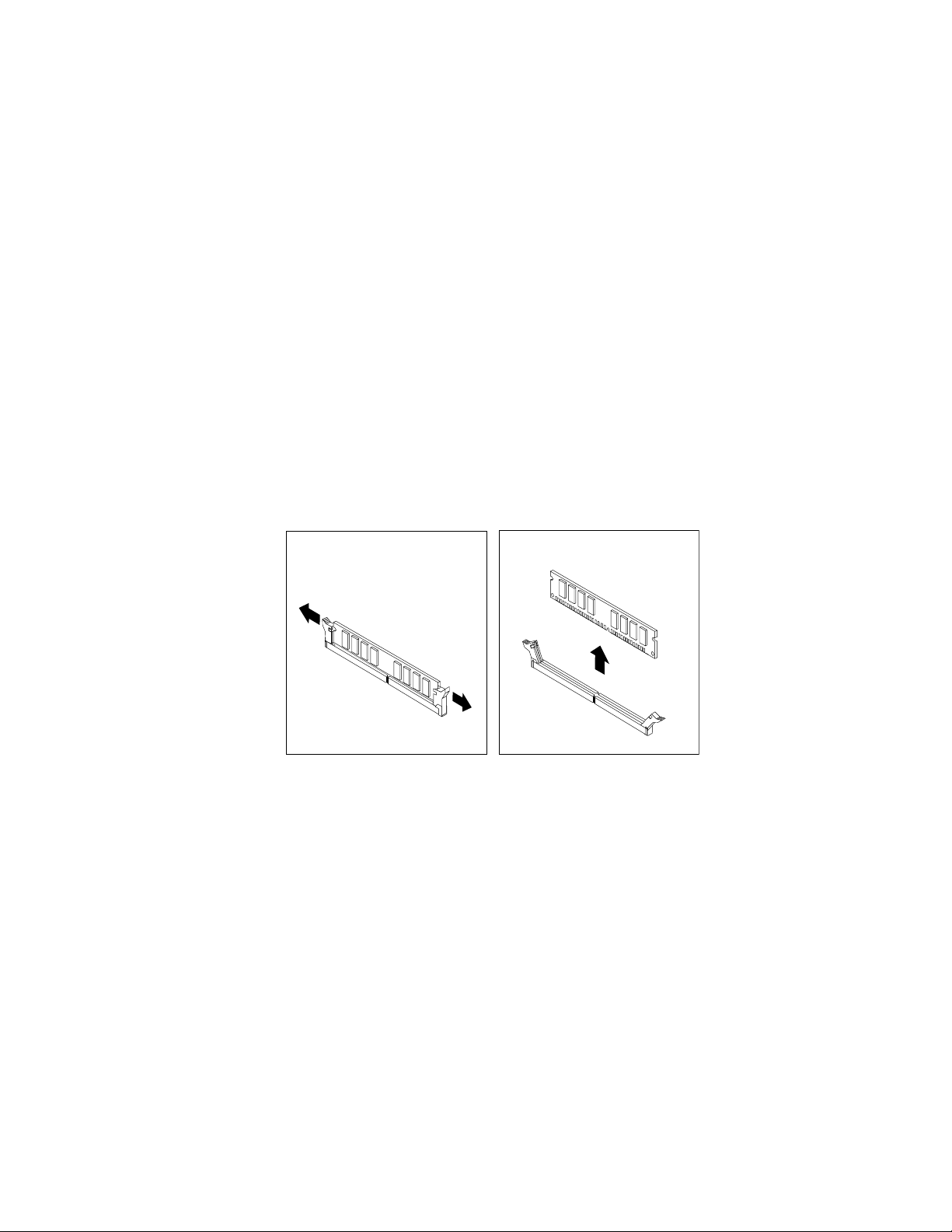
1.Απενεργοποιήστετονυπολογιστήκαιαποσυνδέστεόλατακαλώδιαρεύματοςαπότιςηλεκτρικέςπρίζες.
2.Ανοίξτετοκάλυμματουυπολογιστή.Ανατρέξτεστηνενότητα“Άνοιγματουκαλύμματοςτου
υπολογιστή”στησελίδα34.
3.Αφαιρέστετηνπρόσοψητουυπολογιστή.Ανατρέξτεστηνενότητα“Αφαίρεσηκαιεπανεγκατάστασητης
πρόσοψης”στησελίδα34.
4.Αφαιρέστετοναεραγωγότηςμονάδαςψύκτραςκαιανεμιστήρα.Ανατρέξτεστηνενότητα
“Αντικατάστασητηςμονάδαςψύκτραςκαιανεμιστήρα”στησελίδα43.
5.Αφαιρέστετημονάδασκληρούδίσκου.Ανατρέξτεστηνενότητα“Αντικατάστασητηςμονάδαςσκληρού
δίσκου”στησελίδα57.
6.Τραβήξτεπροςταεπάνωτηθήκητηςμονάδαςοπτικούδίσκουγιανααποκτήσετεπρόσβασηστις
υποδοχέςτωνμονάδωνμνήμης.Ανατρέξτεστηνενότητα“Αντικατάστασητηςμονάδαςοπτικού
δίσκου”στησελίδα60.
7.Εντοπίστετιςυποδοχέςτωνμονάδωνμνήμης.Ανατρέξτεστηνενότητα“Εντοπισμόςεξαρτημάτωνστην
πλακέτασυστήματος”στησελίδα13.
8.Αφαιρέστεταεξαρτήματαπουεμποδίζουντηνπρόσβασηστιςυποδοχέςτωνμονάδωνμνήμης.
9.Ανάλογαμετοανπρόκειταιναεγκαταστήσετεήνααντικαταστήσετεμιαμονάδαμνήμης,κάντεένα
απόταακόλουθα:
•Ανθέλετενααντικαταστήσετεμιαπαλιάμονάδαμνήμης,ανοίξτετακλιπσυγκράτησηςκαιτραβήξτε
προσεκτικάτημονάδαμνήμηςαπότηνυποδοχήτης.
Σχήμα13.Αφαίρεσημονάδαςμνήμης
40ThinkCentreΟδηγόςχρήσης
Page 55

•Ανεγκαθιστάτεμιαμονάδαμνήμης,ανοίξτετακλιπσυγκράτησηςτηςυποδοχήςμνήμηςστηνοποία
θέλετεναεγκαταστήσετετημονάδαμνήμης.
Σχήμα14.Άνοιγματωνκλιπσυγκράτησης
10.Κρατήστετηνέαμονάδαμνήμηςπάνωαπότηνυποδοχήμονάδαςμνήμης.Βεβαιωθείτεότιέχετε
ευθυγραμμίσεισωστάτηνεσοχή1τηςμονάδαςμνήμηςμετηνπροεξοχή2πουυπάρχειστηνυποδοχή
τηςμονάδαςμνήμηςστηνπλακέτασυστήματος.Σπρώξτεπροςτακάτωτημονάδαμνήμηςστην
υποδοχήμέχρινακλείσουνοιασφάλειες.
Σχήμα15.Εγκατάστασημονάδαςμνήμης
Επόμενεςενέργειες:
•Γιαναεγκαταστήσετεκάποιοάλλοεξάρτημαυλικούεξοπλισμού,ανατρέξτεστηνκατάλληληενότητα.
•Γιαναολοκληρώσετετηνεγκατάστασηήτηναντικατάσταση,βλ.“Ολοκλήρωσητηςαντικατάστασης
υλικούεξοπλισμού”στησελίδα76
.
Αντικατάστασητηςμπαταρίας
Προσοχή:Μηνανοίξετετονυπολογιστήκαιμηνεπιχειρήσετεοποιαδήποτεεπισκευήπρινδιαβάσετεκαικατανοήσετε
τις“Σημαντικέςπληροφορίεςγιατηνασφάλεια”στησελίδαvii.
Έναειδικότμήματηςμνήμηςτουυπολογιστήσαςδιατηρείτηνημερομηνία,τηνώρακαιτιςρυθμίσειςτων
ενσωματωμένωνσυσκευών,π.χ.τηναντιστοιχίατωνπαράλληλωνθυρών.Υπάρχειεπίσηςμιαμπαταρίαπου
διατηρείαυτέςτιςπληροφορίεςότανσβήνετετονυπολογιστήσας.
Κεφάλαιο5.Εγκατάστασηήαντικατάστασηυλικούεξοπλισμού41
Page 56

Ημπαταρίασυνήθωςδενχρειάζεταιφόρτισηήσυντήρησηκατάτηδιάρκειατηςζωήςτης.Ωστόσο,καμία
μπαταρίαδενκρατάειγιαπάντα.Ανπέσειητάσητηςμπαταρίας,ηημερομηνία,ηώρακαιοιπληροφορίες
ρύθμισης(συμπεριλαμβανομένωντωνκωδικώνπρόσβασης)χάνονται.Στηνπερίπτωσηαυτήεμφανίζεταιένα
μήνυμασφάλματοςότανανάψετετονυπολογιστή.
Ανατρέξτεστη“Σημείωσησχετικάμετημπαταρίαλιθίου”στονΟδηγόασφάλειαςκαιεγγύησηςτου
ThinkCentreγιαπληροφορίεςσχετικάμετηναντικατάστασηκαιαπόρριψητηςμπαταρίας.
Γιανααντικαταστήσετετηνμπαταρία,κάντεταακόλουθα:
1.Απενεργοποιήστετονυπολογιστήκαιαποσυνδέστεόλατακαλώδιαρεύματοςαπότιςηλεκτρικέςπρίζες.
2.Ανοίξτετοκάλυμματουυπολογιστή.Ανατρέξτεστηνενότητα“Άνοιγματουκαλύμματοςτου
υπολογιστή”στησελίδα34.
3.Εντοπίστετημπαταρία.Ανατρέξτεστηνενότητα“Εντοπισμόςεξαρτημάτωνστηνπλακέτασυστήματος”
στησελίδα13.
4.Αφαιρέστετηνπαλιάμπαταρία.
Σχήμα16.Αφαίρεσητηςπαλιάςμπαταρίας
5.Εγκαταστήστεμιανέαμπαταρία.
Σχήμα17.Εγκατάστασηνέαςμπαταρίας
6.Κλείστετοκάλυμματουυπολογιστήκαισυνδέστετακαλώδια.Ανατρέξτεστηνενότητα“Ολοκλήρωση
τηςαντικατάστασηςυλικούεξοπλισμού”στησελίδα76.
Σημείωση:Αφούαντικαταστήσετετημπαταρία,τηνπρώτηφοράπουθαεκκινήσετετονυπολογιστή
μπορείναεμφανιστείέναμήνυμασφάλματος.Αυτήείναιφυσιολογικήλειτουργίαμετάτηνεγκατάσταση
τηςμπαταρίας.
7.Ενεργοποιήστετονυπολογιστήκαιόλεςτιςσυνδεδεμένεςσυσκευές.
8.ΧρησιμοποιήστετοπρόγραμμαSetupUtilityγιαναορίσετεξανάτηνημερομηνίακαιτηνώρακαι
οποιουσδήποτεκωδικούςπρόσβασης.ΑνατρέξτεστηνενότηταΚεφάλαιο7“Χρήσητουπρογράμματος
SetupUtility”στησελίδα89.
Επόμενεςενέργειες:
•Γιαναεγκαταστήσετεκάποιοάλλοεξάρτημαυλικούεξοπλισμού,ανατρέξτεστηνκατάλληληενότητα.
42ThinkCentreΟδηγόςχρήσης
Page 57
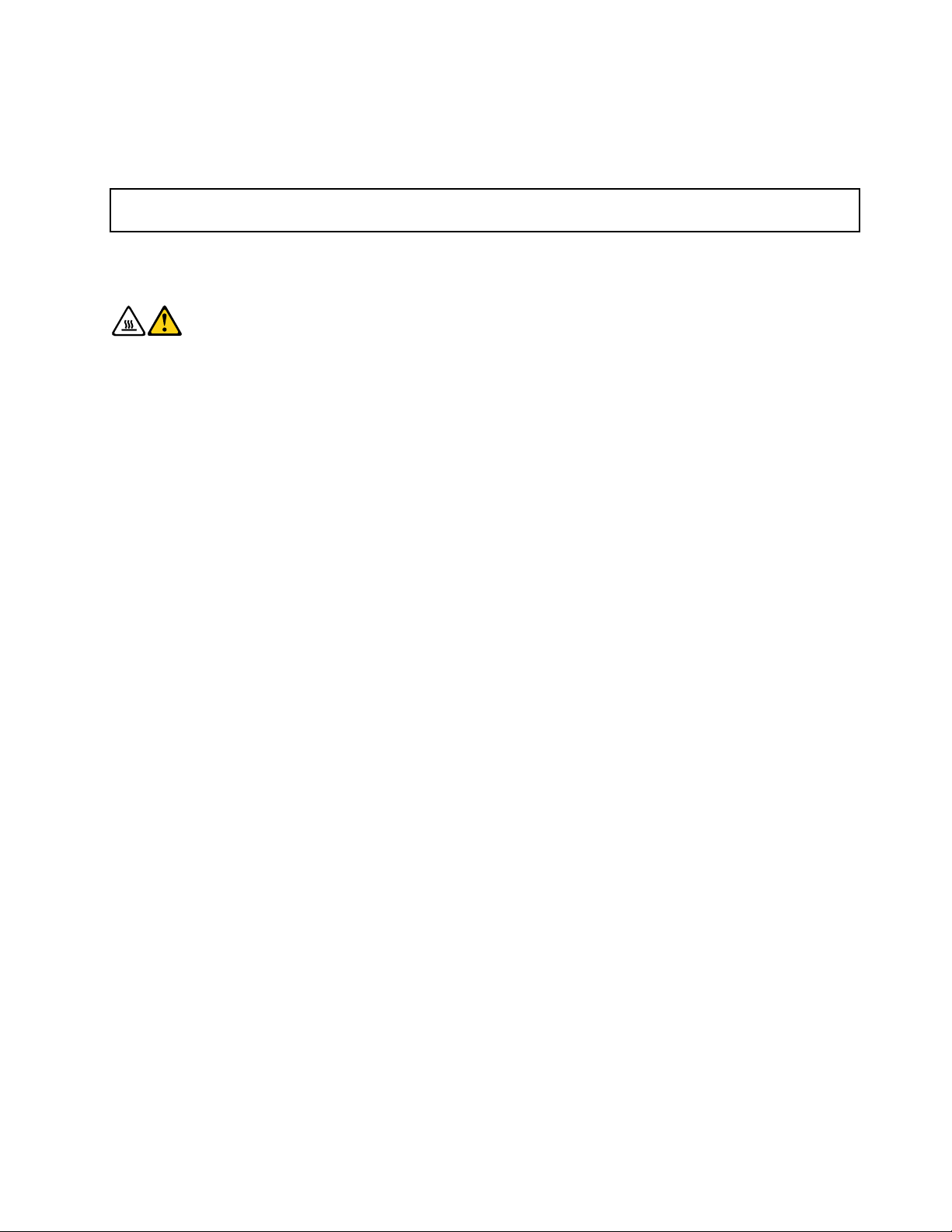
•Γιαναολοκληρώσετετηνεγκατάστασηήτηναντικατάσταση,βλ.“Ολοκλήρωσητηςαντικατάστασης
υλικούεξοπλισμού”στησελίδα76.
Αντικατάστασητηςμονάδαςψύκτραςκαιανεμιστήρα
Προσοχή:Μηνανοίξετετονυπολογιστήκαιμηνεπιχειρήσετεοποιαδήποτεεπισκευήπρινδιαβάσετεκαικατανοήσετε
τις“Σημαντικέςπληροφορίεςγιατηνασφάλεια”στησελίδαvii
Σεαυτήτηνενότηταπαρέχονταιοδηγίεςγιατηναντικατάστασητηςμονάδαςψύκτραςκαιανεμιστήρα.
Προφύλαξη:
Ηθερμοκρασίατηςμονάδαςψύκτραςκαιανεμιστήραμπορείναείναιπολύυψηλή.Πριν
αφαιρέσετετοκάλυμμα,κλείστετονυπολογιστήκαιπεριμένετε3έως5λεπτάμέχριναμειωθεί
ηθερμοκρασίαστοεσωτερικότου.
Γιανααντικαταστήσετετηνψύκτρακαιτονανεμιστήρα,κάντεταακόλουθα:
1.Αφαιρέστεοποιαδήποτεμέσααποθήκευσηςαπότιςαντίστοιχεςμονάδεςκαιαπενεργοποιήστεόλες
τιςσυνδεδεμένεςσυσκευέςκαιτονίδιοτονυπολογιστή.Στησυνέχεια,αποσυνδέστεόλατακαλώδια
ρεύματοςαπότιςηλεκτρικέςπρίζεςκαιαποσυνδέστεόλατακαλώδιαπουείναισυνδεδεμέναστον
υπολογιστή.
2.Ανοίξτετοκάλυμματουυπολογιστή.Ανατρέξτεστηνενότητα“Άνοιγματουκαλύμματοςτου
υπολογιστή”στησελίδα34.
3.Αποσυνδέστετοκαλώδιοτηςμονάδαςψύκτραςκαιανεμιστήρααπότηνυποδοχήανεμιστήρα
μικροεπεξεργαστήστηνπλακέτασυστήματος.Ανατρέξτεστηνενότητα“Εντοπισμόςεξαρτημάτωνστην
πλακέτασυστήματος”στησελίδα13.
.
Κεφάλαιο5.Εγκατάστασηήαντικατάστασηυλικούεξοπλισμού43
Page 58

4.Ακολουθήστεαυτήντησειράγιανααφαιρέσετετιςτέσσεριςβίδεςπουασφαλίζουντημονάδαψύκτρας
καιανεμιστήραστηνπλακέτασυστήματος:
a.Αφαιρέστεμερικώςτηβίδα1,κατόπιναφαιρέστεπλήρωςτηβίδα2και,στησυνέχεια,αφαιρέστε
πλήρωςτηβίδα1.
b.Αφαιρέστεμερικώςτηβίδα3,κατόπιναφαιρέστεπλήρωςτηβίδα4και,στησυνέχεια,αφαιρέστε
πλήρωςτηβίδα3.
Σημείωση:Αφαιρέστεπροσεκτικάτιςτέσσεριςβίδεςαπότηνπλακέτασυστήματοςγιανααποφύγετε
τηνπρόκλησηζημιάςστηνπλακέτα.Δενείναιδυνατήηαφαίρεσητωντεσσάρωνβιδώναπότημονάδα
ψύκτραςκαιανεμιστήρα.
Σχήμα18.Βίδεςπουασφαλίζουντημονάδαψύκτραςκαιανεμιστήρα
5.Ανασηκώστετημονάδαψύκτραςκαιανεμιστήραμαζίμετοναεραγωγότουανεμιστήρααπότην
πλακέτασυστήματος.
Σημειώσεις:
a.Μπορείναχρειαστείναστρίψετετημονάδαψύκτραςκαιανεμιστήραπροσεκτικάγιανατην
απελευθερώσετεαπότομικροεπεξεργαστή.
b.Κατάτοχειρισμότηςμονάδαςψύκτραςκαιανεμιστήρα,μηναγγίζετετοθερμικόλιπαντικόστοκάτω
μέροςτηςμονάδαςψύκτραςκαιανεμιστήρα.
44ThinkCentreΟδηγόςχρήσης
Page 59

6.Αφαιρέστετιςδύοβίδεςπουστερεώνουντοναεραγωγόμονάδαςψύκτραςκαιανεμιστήρα.ΣΤη
συνέχεια,αφαιρέστετοναεραγωγόμονάδαςψύκτραςκαιανεμιστήρααπότηνελαττωματικήμονάδα
ψύκτραςκαιανεμιστήρα.
Σχήμα19.Αφαίρεσηαεραγωγούμονάδαςψύκτραςκαιανεμιστήρα
7.Τοποθετήστετηνέαμονάδαψύκτραςκαιανεμιστήραστηνπλακέτασυστήματοςέτσιώστεοιτέσσερις
βίδεςτηςναείναιευθυγραμμισμένεςμετιςαντίστοιχεςοπέςστηνπλακέτασυστήματος.Τοποθετήστε
σωστάτηνέαμονάδαψύκτραςκαιανεμιστήραέτσι,ώστεναμπορέσετενασυνδέσετεεύκολατηνέα
μονάδαψύκτραςκαιανεμιστήρακαιτοκαλώδιοτηςμονάδαςψύκτραςκαιανεμιστήραστηνυποδοχή
ανεμιστήρατουμικροεπεξεργαστήστηνπλακέτασυστήματος.
8.Ακολουθήστεαυτήντησειράγιανατοποθετήσετετιςτέσσεριςβίδεςκαιναασφαλίσετετηνέαμονάδα
ψύκτραςκαιανεμιστήρα,όπωςφαίνεταιστηνστηνΣχήμα18“Βίδεςπουασφαλίζουντημονάδα
ψύκτραςκαιανεμιστήρα”στησελίδα44
:
a.Σφίξτεμερικώςτηβίδα1,κατόπινσφίξτεπλήρωςτηβίδα2και,στησυνέχεια,σφίξτεπλήρως
τηβίδα1.
b.Σφίξτεμερικώςτηβίδα3,κατόπινσφίξτεπλήρωςτηβίδα4και,στησυνέχεια,σφίξτεπλήρως
τηβίδα3.
9.Συνδέστετοκαλώδιοτηςνέαςμονάδαςψύκτραςκαιανεμιστήραστηνυποδοχήανεμιστήρα
μικροεπεξεργαστήστηνπλακέτασυστήματος.Ανατρέξτεστηνενότητα“Εντοπισμόςεξαρτημάτωνστην
πλακέτασυστήματος”στησελίδα13.
Κεφάλαιο5.Εγκατάστασηήαντικατάστασηυλικούεξοπλισμού45
Page 60

10.Κατεβάστεκαιτοποθετήστετοναεραγωγότηςψύκτραςκαιτουανεμιστήραεπάνωστημονάδαψύκτρας
καιανεμιστήραέτσιώστεοιδύοοπέςβιδώντουαεραγωγούναευθυγραμμιστούνμεεκείνεςτης
μονάδας.Τοποθετήστεκαισφίξτετιςδύοβίδεςγιαναασφαλίσετετοναεραγωγόμονάδαςψύκτρας
καιανεμιστήρα.
Σχήμα20.Τοποθέτησητουαεραγωγούτηςψύκτραςκαιτουανεμιστήρα.
Επόμενεςενέργειες:
•Γιαναεγκαταστήσετεκάποιοάλλοεξάρτημαυλικούεξοπλισμού,ανατρέξτεστηνκατάλληληενότητα.
•Γιαναολοκληρώσετετηναντικατάσταση,βλ.“Ολοκλήρωσητηςαντικατάστασηςυλικούεξοπλισμού”στη
σελίδα76
.
Αντικατάστασητουτροφοδοτικού
Προσοχή:Μηνανοίξετετονυπολογιστήκαιμηνεπιχειρήσετεοποιαδήποτεεπισκευήπρινδιαβάσετεκαικατανοήσετε
τις“Σημαντικέςπληροφορίεςγιατηνασφάλεια”στησελίδαvii.
Σεαυτήτηνενότηταπαρέχονταιοδηγίεςγιατηναντικατάστασητηςμονάδαςτροφοδοτικού.
Παρόλοπουδενυπάρχουνκινητάμέρηστονυπολογιστήσαςαφούαποσυνδεθείτοκαλώδιορεύματος,
θαπρέπειναλάβετευπόψησαςτιςπαρακάτωπροειδοποιήσειςγιατηνασφάλειάσας,καθώςκαιγια
πιστοποίησηκατάUL(UnderwritersLaboratories).
46ThinkCentreΟδηγόςχρήσης
Page 61

Κίνδυνος
Επικίνδυνακινητάμέρη.Αποφύγετετηνεπαφήμεταδάχτυλάσαςκαιμεάλλαμέρητουσώματος.
Προφύλαξη:
Ποτέμηναφαιρείτετοκάλυμμαενόςτροφοδοτικούήοποιουδήποτεεξαρτήματοςστοοποίουπάρχει
ηακόλουθηετικέτα.
Στοεσωτερικόοποιασδήποτεσυσκευήςστηνοποίαείναιεπικολλημένηαυτήηετικέταυπάρχουν
επικίνδυναεπίπεδαηλεκτρικήςτάσης,ρεύματοςκαιενέργειας.Δενυπάρχουνστοεσωτερικόαυτών
τωνσυσκευώνεξαρτήματατωνοποίωνμπορείναγίνεισυντήρηση.Ανυποψιάζεστεότιυπάρχει
πρόβλημαμεκάποιοαπόαυτάταεξαρτήματα,επικοινωνήστεμεένανειδικευμένοτεχνικό.
Γιανααντικαταστήσετετοτροφοδοτικό,κάντεταακόλουθα:
1.Αφαιρέστεοποιαδήποτεμέσααποθήκευσηςαπότιςαντίστοιχεςμονάδεςκαιαπενεργοποιήστεόλες
τιςσυνδεδεμένεςσυσκευέςκαιτονίδιοτονυπολογιστή.Στησυνέχεια,αποσυνδέστεόλατακαλώδια
ρεύματοςαπότιςηλεκτρικέςπρίζεςκαιαποσυνδέστεόλατακαλώδιαπουείναισυνδεδεμέναστον
υπολογιστή.
2.Ανοίξτετοκάλυμματουυπολογιστή.Ανατρέξτεστηνενότητα“Άνοιγματουκαλύμματοςτου
υπολογιστή”στησελίδα34
.
3.Αφαιρέστετηνπρόσοψητουυπολογιστή.Ανατρέξτεστηνενότητα“Αφαίρεσηκαιεπανεγκατάστασητης
πρόσοψης”στησελίδα34.
4.Αφαιρέστετημονάδασκληρούδίσκου.Ανατρέξτεστηνενότητα“Αντικατάστασητηςμονάδαςσκληρού
δίσκου”στησελίδα57.
Κεφάλαιο5.Εγκατάστασηήαντικατάστασηυλικούεξοπλισμού47
Page 62

5.Αφαιρέστετιςδύοβίδεςπουασφαλίζουντοναεραγωγόμονάδαςψύκτραςκαιανεμιστήρακαι,στη
συνέχεια,ανασηκώστετοναεραγωγόμονάδαςψύκτραςκαιανεμιστήραέξωαπότοπερίβλημα.
Σχήμα21.Αφαίρεσηαεραγωγούμονάδαςψύκτραςκαιανεμιστήρα
48ThinkCentreΟδηγόςχρήσης
Page 63

6.Τραβήξτεπροςταεπάνωτημονάδαοπτικούδίσκουκαιαποσυνδέστετακαλώδιατηςμονάδας
τροφοδοτικούαπόόλεςτιςμονάδεςκαιαπότιςυποδοχέςρεύματος1και2στηνπλακέτασυστήματος.
Σχήμα22.Υποδοχέςρεύματοςστηνπλακέτασυστήματος
Σημείωση:Ενδέχεταιναχρειαστείνααπελευθερώστεκαιτακαλώδιατηςμονάδαςτροφοδοτικούαπό
μερικάκλιπήσφιχτήρεςπουασφαλίζουντακαλώδιαστοπερίβλημα.Σημειώστετηδρομολόγησητων
καλωδίωνπροτούαποσυνδέσετετακαλώδια.
Κεφάλαιο5.Εγκατάστασηήαντικατάστασηυλικούεξοπλισμού49
Page 64

7.Στοπίσωμέροςτουυπολογιστή,αφαιρέστετιςτρειςβίδεςπουσυγκρατούντημονάδατροφοδοτικού.
Σπρώξτετοκλικτηςμονάδαςτροφοδοτικού1προςτακάτωγιανααπελευθερώσετετημονάδα
τροφοδοτικούκαι,στησυνέχεια,σύρετετημονάδατροφοδοτικούστηνπρόσοψητουυπολογιστή.
Βγάλτετημονάδατροφοδοτικούαπότονυπολογιστή.
Σχήμα23.Αφαίρεσητηςμονάδαςτροφοδοτικού
8.Βεβαιωθείτεότιηνέαμονάδατροφοδοτικούμετηνοποίαθααντικαταστήσετετημονάδαπου
αφαιρέσατεείναιηκατάλληλη.
9.Τοποθετήστετηνέαμονάδατροφοδοτικούστοπερίβλημαευθυγραμμίζονταςτιςοπέςτηςμονάδας
τροφοδοτικούγιατιςβίδεςμεεκείνεςτουπίσωμέρουςτουπεριβλήματος.Στησυνέχεια,τοποθετήστε
καισφίξτετιςτρειςβίδεςπουσυγκρατούντηνέαμονάδατροφοδοτικούστηθέσητης.
Σημείωση:ΧρησιμοποιήστεμόνοβίδεςπουπαρέχονταιαπότηLenovo.
Σχήμα24.Τοποθέτησητηςμονάδαςτροφοδοτικού
50ThinkCentreΟδηγόςχρήσης
Page 65
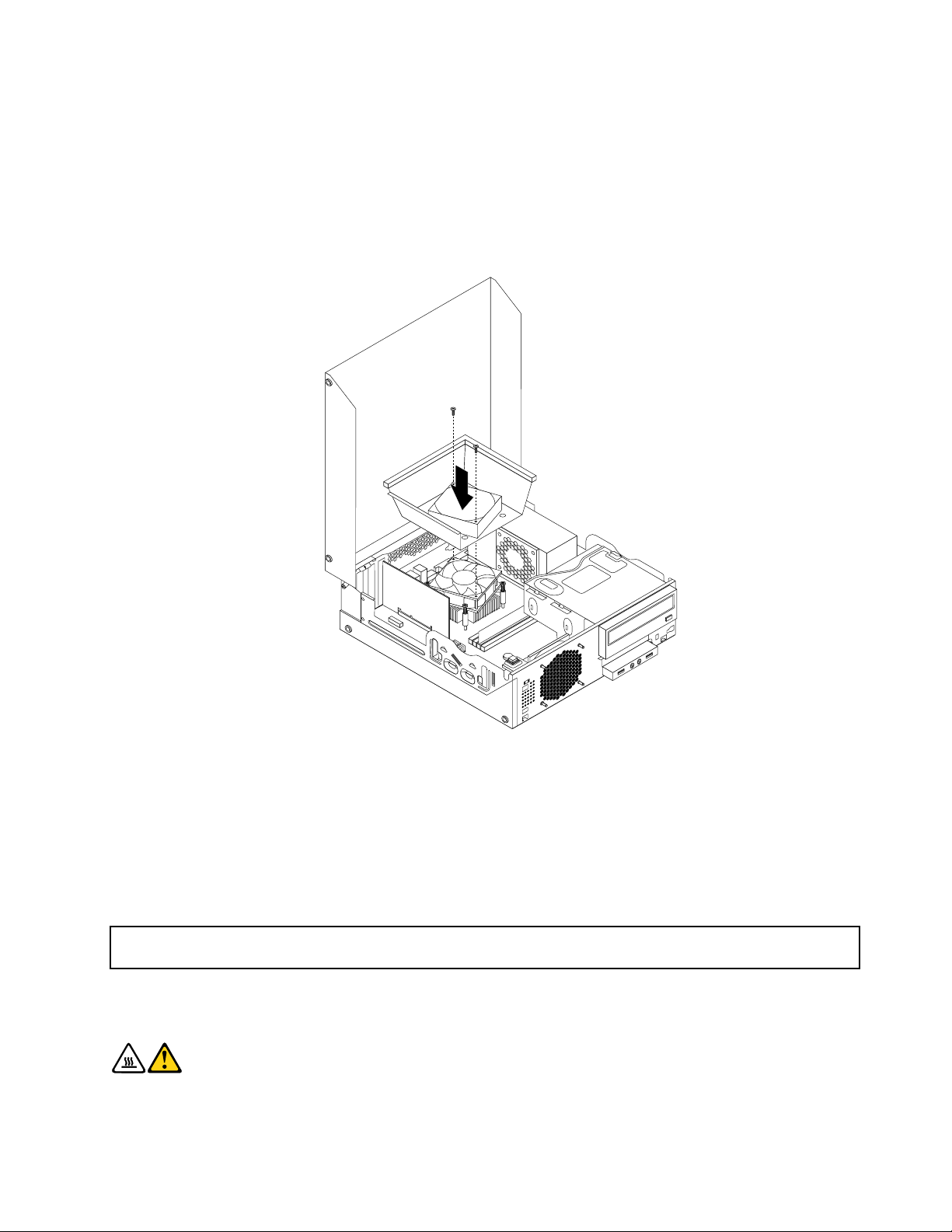
10.Συνδέστετακαλώδιατηςνέαςμονάδαςτροφοδοτικούσεόλεςτιςμονάδεςκαιστηνπλακέτα
συστήματος.Ανατρέξτεστηνενότητα“Εντοπισμόςεξαρτημάτωνστηνπλακέτασυστήματος”στη
σελίδα13.
11.Κατεβάστεκαιτοποθετήστετοναεραγωγότηςψύκτραςκαιτουανεμιστήραεπάνωστημονάδαψύκτρας
καιανεμιστήραέτσιώστεοιδύοοπέςβιδώντουαεραγωγούναευθυγραμμιστούνμεεκείνεςτης
μονάδας.Τοποθετήστεκαισφίξτετιςδύοβίδεςγιαναασφαλίσετετοναεραγωγόμονάδαςψύκτρας
καιανεμιστήρα.
Σχήμα25.Τοποθέτησητουαεραγωγούτηςψύκτραςκαιτουανεμιστήρα.
Επόμενεςενέργειες:
•Γιαναεγκαταστήσετεκάποιοάλλοεξάρτημαυλικούεξοπλισμού,ανατρέξτεστηνκατάλληληενότητα.
•Γιαναολοκληρώσετετηναντικατάσταση,βλ.“Ολοκλήρωσητηςαντικατάστασηςυλικούεξοπλισμού”στη
σελίδα76.
Αντικατάστασητουμικροεπεξεργαστή
Προσοχή:Μηνανοίξετετονυπολογιστήκαιμηνεπιχειρήσετεοποιαδήποτεεπισκευήπρινδιαβάσετεκαικατανοήσετε
τις“Σημαντικέςπληροφορίεςγιατηνασφάλεια”στησελίδαvii
Σεαυτήτηνενότηταπαρέχονταιοδηγίεςγιατηναντικατάστασητουμικροεπεξεργαστή.
Προφύλαξη:
Ηθερμοκρασίατηςψύκτραςκαιτουμικροεπεξεργαστήμπορείναείναιπολύυψηλή.Πριν
αφαιρέσετετοκάλυμμα,κλείστετονυπολογιστήκαιπεριμένετε3έως5λεπτάμέχριναμειωθεί
ηθερμοκρασίαστοεσωτερικότου.
.
Κεφάλαιο5.Εγκατάστασηήαντικατάστασηυλικούεξοπλισμού51
Page 66

Γιανααντικαταστήσετετομικροεπεξεργαστή,κάντεταακόλουθα:
1.Αφαιρέστεοποιαδήποτεμέσααποθήκευσηςαπότιςαντίστοιχεςμονάδεςκαιαπενεργοποιήστεόλες
τιςσυνδεδεμένεςσυσκευέςκαιτονίδιοτονυπολογιστή.Στησυνέχεια,αποσυνδέστεόλατακαλώδια
ρεύματοςαπότιςηλεκτρικέςπρίζεςκαιαποσυνδέστεόλατακαλώδιαπουείναισυνδεδεμέναστον
υπολογιστή.
2.Ανοίξτετοκάλυμματουυπολογιστή.Ανατρέξτεστηνενότητα“Άνοιγματουκαλύμματοςτου
υπολογιστή”στησελίδα34
.
3.Εντοπίστετηνπλακέτασυστήματοςκαιαποσυνδέστεόλατακαλώδιαπουείναισυνδεδεμένασεαυτήν.
Ανατρέξτεστηνενότητα“Εντοπισμόςεξαρτημάτωνστηνπλακέτασυστήματος”στησελίδα13
4.Αφαιρέστετημονάδαψύκτραςκαιανεμιστήραμαζίμετοναεραγωγό.Ανατρέξτεστηνενότητα
“Αντικατάστασητηςμονάδαςψύκτραςκαιανεμιστήρα”στησελίδα43.
Σημείωση:Μηναφήνετετοθερμικόλιπαντικόστοκάτωμέροςτηςμονάδαςψύκτραςκαιανεμιστήρανα
έρθεισεεπαφήμεοτιδήποτε.
5.Σηκώστετομικρόμοχλό1καιανοίξτετοέλασμασυγκράτησης2γιανααποκτήσετεπρόσβασηστο
μικροεπεξεργαστή3.
.
Σχήμα26.Πρόσβασηστονμικροεπεξεργαστή
52ThinkCentreΟδηγόςχρήσης
Page 67

6.Ανασηκώστετομικροεπεξεργαστήκαιαφαιρέστετοναπότηνυποδοχήτου.
Σχήμα27.Αφαίρεσητουμικροεπεξεργαστή
Σημειώσεις:
a.Ομικροεπεξεργαστήςκαιηυποδοχήπουαπεικονίζονταιεδώμπορείναέχουνδιαφορετικήεμφάνιση
απότομικροεπεξεργαστήκαιτηνυποδοχήστοδικόσαςυπολογιστή.
b.Παρατηρήστετηθέσητουμικροεπεξεργαστήστηνυποδοχήτου.Μπορείτεείτενααναζητήσετετο
μικρότρίγωνο1σεμίααπότιςγωνίεςτουμικροεπεξεργαστήήναπαρατηρήσετετιςθέσειςτων
εγκοπών
2στομικροεπεξεργαστή.Αυτόείναιιδιαίτερασημαντικόκατάτηνεγκατάστασητουνέου
μικροεπεξεργαστήστηνπλακέτασυστήματος.
c.Αγγίξτεμόνοτιςάκρεςτουμικροεπεξεργαστή.Μηναγγίξετετιςχρυσέςεπαφέςπουβρίσκονται
στοκάτωμέρος.
d.Προσέξτεναμηνπέσεικάποιοαντικείμενοήυλικόμέσαστηνυποδοχήτουμικροεπεξεργαστή.
Πρέπειναδιατηρήσετετιςακίδεςστηνυποδοχήόσοτοδυνατόνπιοκαθαρές.
7.Βεβαιωθείτεότιομικρόςμοχλόςέχεισηκωθείκαιότιτοέλασμασυγκράτησηςτουμικροεπεξεργαστή
έχειανοίξειπλήρως.
8.Αφαιρέστετοπροστατευτικόκάλυμμαπουπροστατεύειτιςχρυσέςεπαφέςστονέομικροεπεξεργαστή.
9.Κρατήστετονέομικροεπεξεργαστήστιςάκρεςτουκαιευθυγραμμίστετηγωνίατουμικροεπεξεργαστή
πουέχειτομικρότρίγωνομετοαντίστοιχοτρίγωνοσεμίααπότιςγωνίεςτηςαντίστοιχηςυποδοχής.
Κεφάλαιο5.Εγκατάστασηήαντικατάστασηυλικούεξοπλισμού53
Page 68
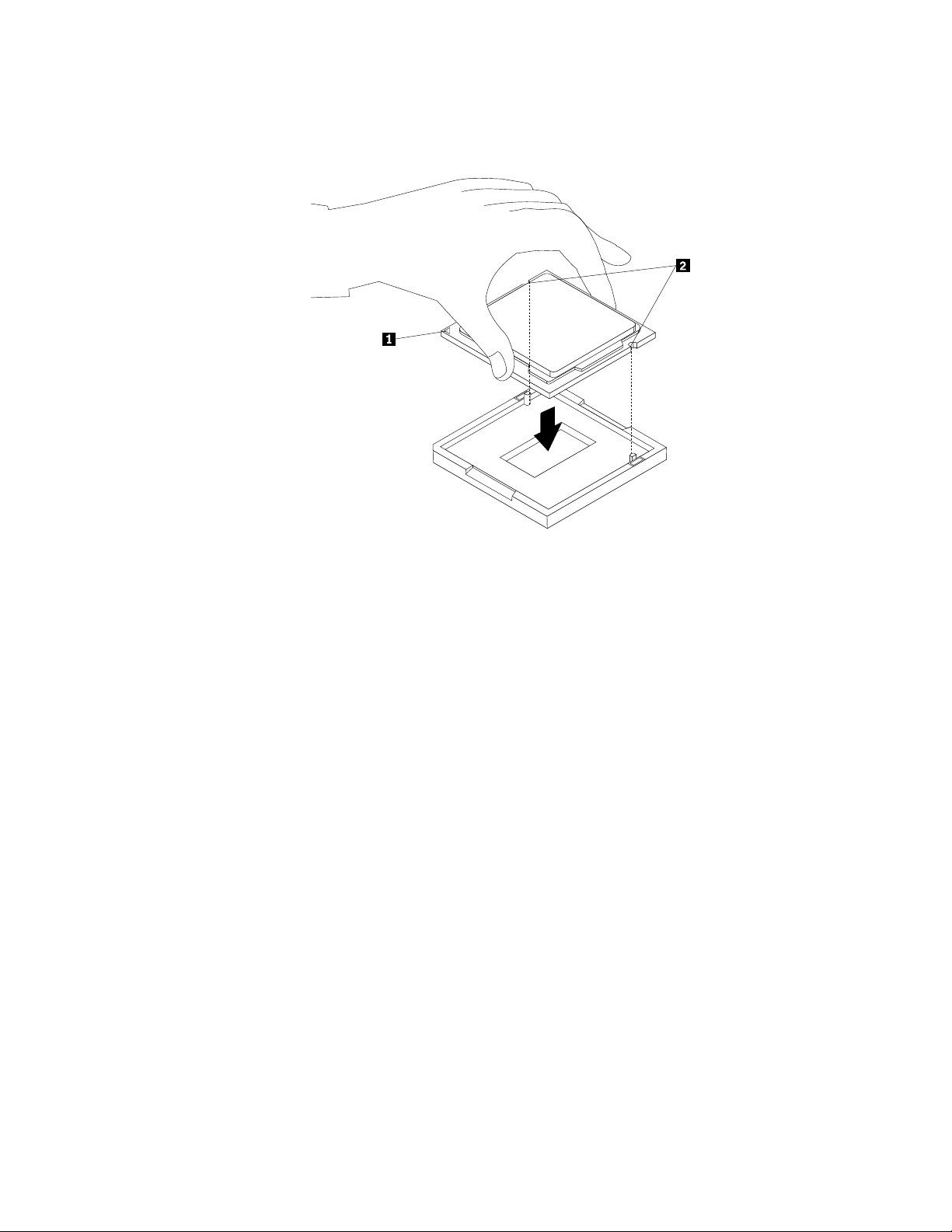
10.Σπρώξτετονέομικροεπεξεργαστήπροσεκτικάπροςτακάτωστηνυποδοχήτουστηνπλακέτα
συστήματος.
Σχήμα28.Εγκατάστασητουμικροεπεξεργαστή
11.Κλείστετοέλασμασυγκράτησηςτουμικροεπεξεργαστήκαιασφαλίστετομετομικρόμοχλό.
54ThinkCentreΟδηγόςχρήσης
Page 69
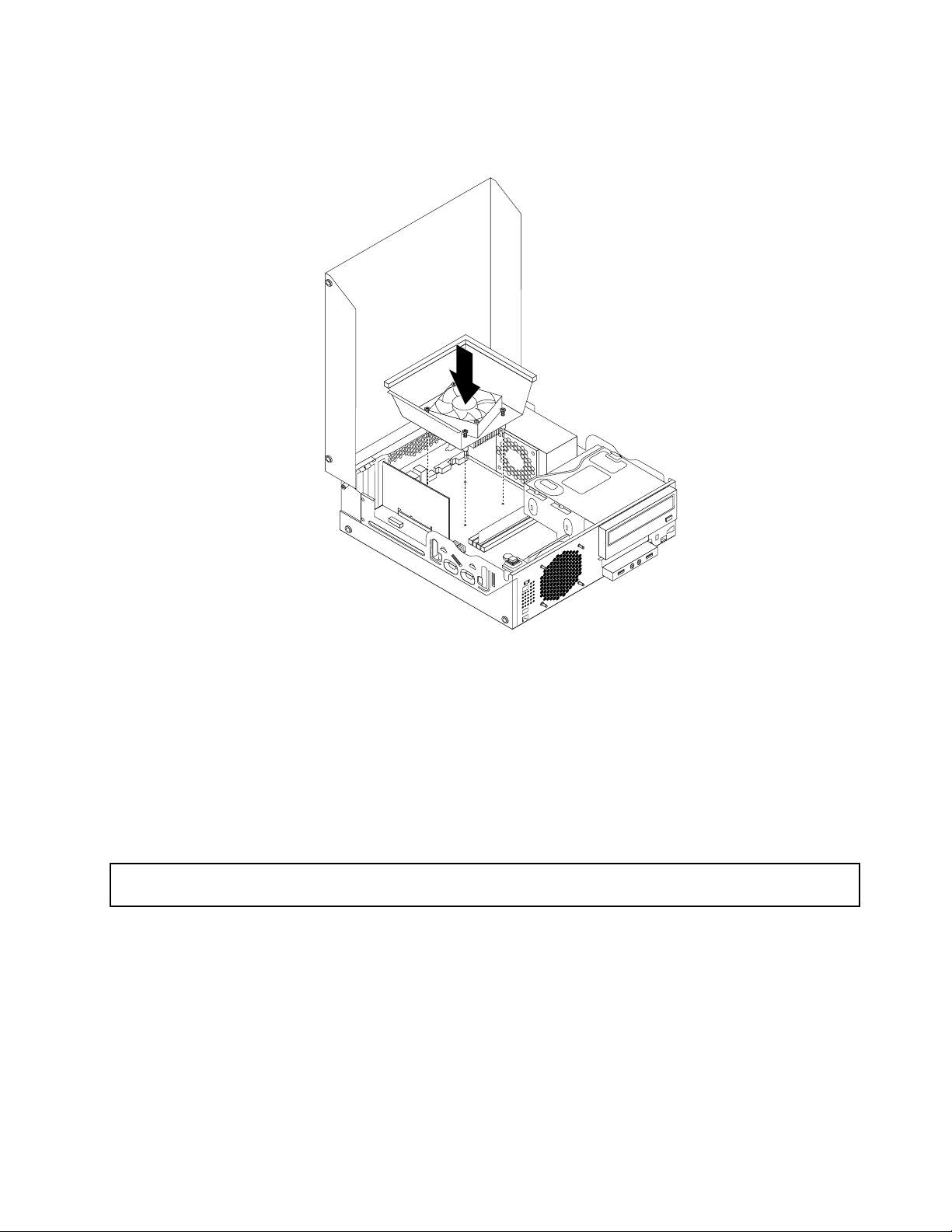
12.Τοποθετήστεξανάτημονάδαψύκτραςκαιανεμιστήραμαζίμετοναεραγωγόόπωςφαίνεταιστην
εικόνα.Ανατρέξτεστηνενότητα“Αντικατάστασητηςμονάδαςψύκτραςκαιανεμιστήρα”στησελίδα43.
Σχήμα29.Επανατοποθέτησητηςμονάδαςψύκτραςκαιανεμιστήραμαζίμετοναεραγωγό
13.Συνδέστεστηνπλακέτασυστήματοςόλατακαλώδιαταοποίαείχατεαποσυνδέσει.
Επόμενεςενέργειες:
•Γιαναεγκαταστήσετεκάποιοάλλοεξάρτημαυλικούεξοπλισμού,ανατρέξτεστηνκατάλληληενότητα.
•Γιαναολοκληρώσετετηναντικατάσταση,βλ.“Ολοκλήρωσητηςαντικατάστασηςυλικούεξοπλισμού”στη
σελίδα76
.
ΕγκατάστασητηςμονάδαςSSD
Προσοχή:Μηνανοίξετετονυπολογιστήκαιμηνεπιχειρήσετεοποιαδήποτεεπισκευήπρινδιαβάσετεκαικατανοήσετε
τις“Σημαντικέςπληροφορίεςγιατηνασφάλεια”στησελίδαvii.
ΣτηνενότητααυτήπαρέχονταιοδηγίεςγιατηνεγκατάστασητηςμονάδαςSSD2,5ιντσών.
ΓιαναεγκαταστήσετετημονάδαSSD,κάντεταεξής:
Κεφάλαιο5.Εγκατάστασηήαντικατάστασηυλικούεξοπλισμού55
Page 70

1.ΤοποθετήστετημονάδαSSDστομετατροπέαχώρουαποθήκευσης.Στησυνέχεια,τοποθετήστετις4
βίδεςγιαναασφαλίσετετημονάδαSSDστομετατροπέαχώρουαποθήκευσης.
Σχήμα30.ΤοποθέτησητηςμονάδαςSSDστομετατροπέαχώρουαποθήκευσης
2.ΓιαναεγκαταστήσετετημονάδαSSDμετονμετατροπέαχώρουαποθήκευσηςστοπλαίσιοτηςμονάδας
σκληρούδίσκου3,5ιντσών,ανοίξτετοπλαίσιοκαιευθυγραμμίστετιςακίδες1,2,3και4στοπλαίσιο
μετιςαντίστοιχεςοπέςστομετατροπέαχώρουαποθήκευσης.
Σχήμα31.ΤοποθέτησητηςμονάδαςSSDμετομετατροπέαχώρουαποθήκευσηςστοπλαίσιοτηςμονάδας
σκληρούδίσκου
3.ΣυνδέστετοκαλώδιοσήματοςκαιτοκαλώδιοπαροχήςρεύματοςστηνέαμονάδαSSD.
4.ΤοποθετήστετημονάδαSSDστηθήκημονάδαςσκληρούδίσκουπουεπιθυμείτε.Ανατρέξτεστην
ενότητα“Αντικατάστασητηςμονάδαςσκληρούδίσκου”στησελίδα57.
56ThinkCentreΟδηγόςχρήσης
Page 71

Επόμενεςενέργειες:
•Γιαναεγκαταστήσετεκάποιοάλλοεξάρτημαυλικούεξοπλισμού,ανατρέξτεστηνκατάλληληενότητα.
•Γιαναολοκληρώσετετηνεγκατάστασηήτηναντικατάσταση,βλ.“Ολοκλήρωσητηςαντικατάστασης
υλικούεξοπλισμού”στησελίδα76.
Αντικατάστασητηςμονάδαςσκληρούδίσκου
Προσοχή:Μηνανοίξετετονυπολογιστήκαιμηνεπιχειρήσετεοποιαδήποτεεπισκευήπρινδιαβάσετεκαικατανοήσετε
τις“Σημαντικέςπληροφορίεςγιατηνασφάλεια”στησελίδαvii
Σεαυτήτηνενότηταπαρέχονταιοδηγίεςγιατηναντικατάστασητηςμονάδαςσκληρούδίσκου,εφόσον
διατίθεταιμονάδασκληρούδίσκουστομοντέλοτουυπολογιστήσας.Γιαταμοντέλαπουδενδιαθέτουν
εσωτερικήμονάδασκληρούδίσκουκαιχρησιμοποιούνμιααπομακρυσμένημονάδασκληρούδίσκουμέσω
τουSMC-StorageArray,επικοινωνήστεμετοδιαχειριστήτουδικτύουσας.
Σημείωση:Ανάλογαμετοντύποτουμοντέλουσας,ουπολογιστήςσαςμπορείναδιαθέτειμιαμονάδα
SSD2,5ιντσών.ΓιαναεγκαταστήσετετημονάδαSSD,ανατρέξτεστοθέμα“Εγκατάστασητηςμονάδας
SSD”στησελίδα55
.
Γιανααντικαταστήσετετημονάδασκληρούδίσκου,κάντεταεξής:
1.Απενεργοποιήστετονυπολογιστήκαιαποσυνδέστεόλατακαλώδιαρεύματοςαπότιςηλεκτρικέςπρίζες.
2.Ανοίξτετοκάλυμματουυπολογιστή.Ανατρέξτεστηνενότητα“Άνοιγματουκαλύμματοςτου
υπολογιστή”στησελίδα34.
3.Εντοπίστετημονάδασκληρούδίσκου.Ανατρέξτεστηνενότητα“Εντοπισμόςεξαρτημάτων”στη
σελίδα12.
.
Κεφάλαιο5.Εγκατάστασηήαντικατάστασηυλικούεξοπλισμού57
Page 72

4.Τραβήξτετηλαβήτουπλαισίουτηςμονάδαςσκληρούδίσκουόπωςφαίνεταιστηνεικόνακαι
ανασηκώστετοπλαίσιοαπότηθήκητηςμονάδαςοπτικούδίσκου.
Σχήμα32.Αφαίρεσητηςμονάδαςσκληρούδίσκου
5.Αποσυνδέστετοκαλώδιοσήματοςκαιτοκαλώδιοπαροχήςρεύματοςαπότημονάδασκληρούδίσκου
γιανααφαιρέσετετημονάδαπλήρωςαπότοπερίβλημα.
6.Αφαιρέστετακλιπσυγκράτησηςόπωςφαίνεταιστηνεικόναώστενααφαιρέσετετημονάδασκληρού
δίσκουαπότοπλαίσιο.
Σχήμα33.Αφαίρεσητηςμονάδαςσκληρούδίσκουαπότοπλαίσιοσυγκράτησης
58ThinkCentreΟδηγόςχρήσης
Page 73
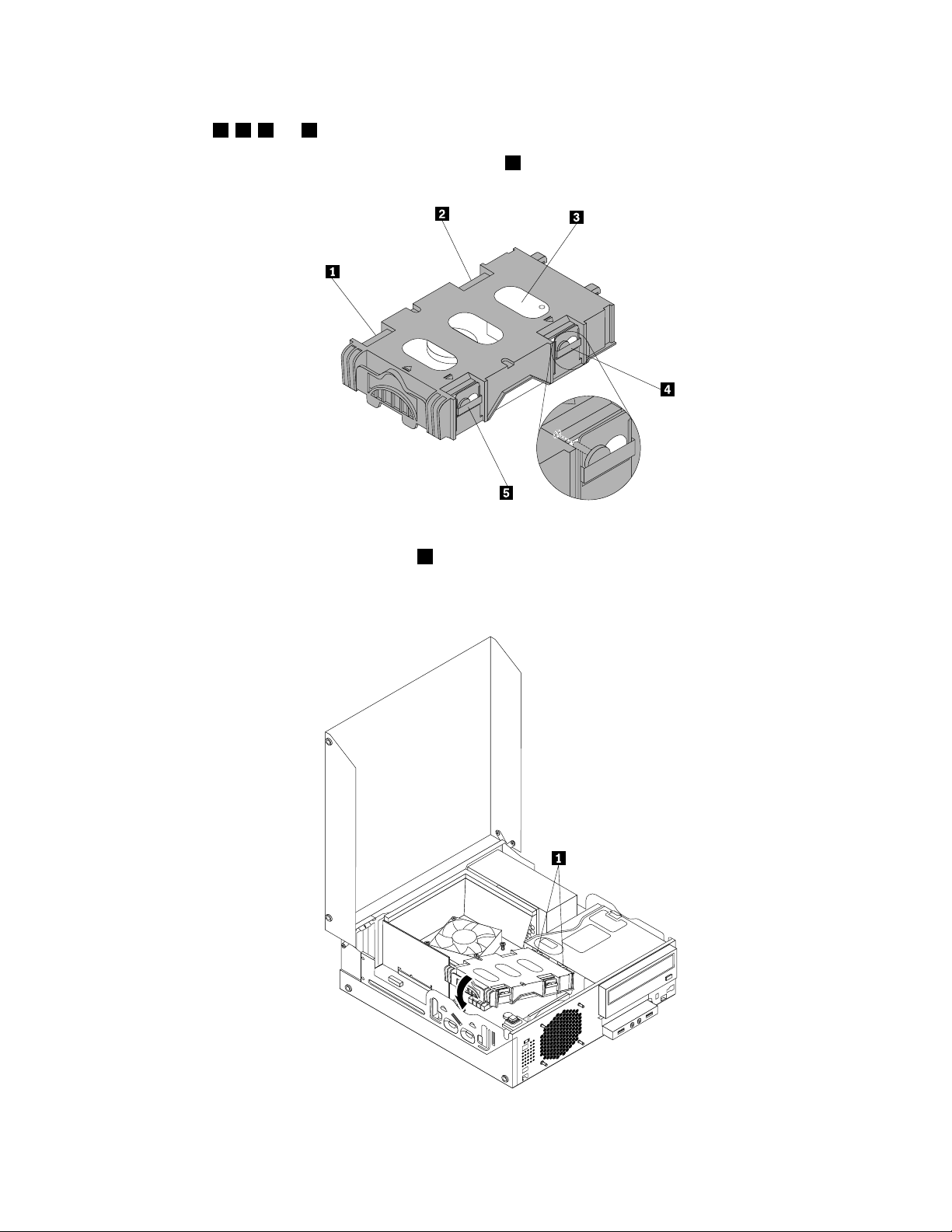
7.Γιαναεγκαταστήσετεμιανέαμονάδασκληρούδίσκουστοπλαίσιο,ανοίξτετοπλαίσιοκαιευθυγραμμίστε
τιςακίδες1,2,4και5στοπλαίσιομετιςαντίστοιχεςοπέςστημονάδασκληρούδίσκου.
Σημαντικό:Μηναγγίξετετηνπλακέτακυκλωμάτων
3πουβρίσκεταιστοκάτωμέροςτηςμονάδας
σκληρούδίσκου.
8.Συνδέστετοκαλώδιοσήματοςκαιτοκαλώδιοπαροχήςρεύματοςστηνέαμονάδασκληρούδίσκου.
9.Τοποθετήστεταδύοκλιπσυγκράτησης1τουπλαισίουτηςμονάδαςσκληρούδίσκουστιςαντίστοιχες
υποδοχέςστιςπλευρέςτηςθήκηςτηςμονάδαςοπτικούδίσκουκαισπρώξτετημονάδασκληρούδίσκου
καιτοπλαίσιοπροςτακάτωμέχριναασφαλίσειστηθέσητης.
Σχήμα34.Εγκατάστασητηςμονάδαςσκληρούδίσκου
Κεφάλαιο5.Εγκατάστασηήαντικατάστασηυλικούεξοπλισμού59
Page 74

Επόμενεςενέργειες:
•Γιαναεγκαταστήσετεκάποιοάλλοεξάρτημαυλικούεξοπλισμού,ανατρέξτεστηνκατάλληληενότητα.
•Γιαναολοκληρώσετετηνεγκατάστασηήτηναντικατάσταση,βλ.“Ολοκλήρωσητηςαντικατάστασης
υλικούεξοπλισμού”στησελίδα76.
Αντικατάστασητηςμονάδαςοπτικούδίσκου
Προσοχή:Μηνανοίξετετονυπολογιστήκαιμηνεπιχειρήσετεοποιαδήποτεεπισκευήπρινδιαβάσετεκαικατανοήσετε
τις“Σημαντικέςπληροφορίεςγιατηνασφάλεια”στησελίδαvii
Σεαυτήτηνενότηταπαρέχονταιοδηγίεςγιατηναντικατάστασητηςμονάδαςοπτικούδίσκου.
Γιανααντικαταστήσετετημονάδαοπτικούδίσκου,κάντεταακόλουθα:
1.Απενεργοποιήστετονυπολογιστήκαιαποσυνδέστεόλατακαλώδιαρεύματοςαπότιςηλεκτρικέςπρίζες.
2.Ανοίξτετοκάλυμματουυπολογιστή.Ανατρέξτεστηνενότητα“Άνοιγματουκαλύμματοςτου
υπολογιστή”στησελίδα34.
3.Αφαιρέστετηνπρόσοψητουυπολογιστή.Ανατρέξτεστηνενότητα“Αφαίρεσηκαιεπανεγκατάστασητης
πρόσοψης”στησελίδα34.
4.Αφαιρέστετημονάδασκληρούδίσκου.Ανατρέξτεστηνενότητα“Αντικατάστασητηςμονάδαςσκληρού
δίσκου”στησελίδα57.
5.Πιέστετομπλεκλιπσυγκράτησηςγιανατραβήξετεπροςταεπάνωτηθήκητηςμονάδαςοπτικούδίσκου.
.
Σχήμα35.Απελευθέρωσητηςθήκηςτηςμονάδαςοπτικούδίσκου
6.Αποσυνδέστετοκαλώδιοσήματοςκαιτοκαλώδιοπαροχήςρεύματοςαπότοπίσωμέροςτηςμονάδας
οπτικούδίσκου.
60ThinkCentreΟδηγόςχρήσης
Page 75

7.Πατήστετοκουμπίαπασφάλισης1τηςμονάδαςοπτικούδίσκουκαιτραβήξτετημονάδαοπτικού
δίσκουπροσεκτικάαπότηνπίσωπλευράτουτμήματοςτοποθέτησηςμονάδων(drivebayassembly).
Σχήμα36.Αφαίρεσητηςπαλιάςμονάδαςοπτικούδίσκου
8.Εγκαταστήστετοέλασμασυγκράτησηςστηναριστερήπλευράτηςνέαςμονάδαςοπτικούδίσκου.
Σχήμα37.Εγκατάστασητουελάσματοςσυγκράτησηςτηςμονάδαςοπτικούδίσκου
Κεφάλαιο5.Εγκατάστασηήαντικατάστασηυλικούεξοπλισμού61
Page 76

9.Σπρώξτετηνέαμονάδαοπτικούδίσκουστηθήκητηςμέχριναασφαλίσει.
Σχήμα38.Εγκατάστασηνέαςμονάδαςοπτικούδίσκου
10.Συνδέστετοκαλώδιοσήματοςκαιτοκαλώδιοπαροχήςρεύματοςστοπίσωμέροςτηςμονάδαςοπτικού
δίσκου.
Επόμενεςενέργειες:
•Γιαναεγκαταστήσετεκάποιοάλλοεξάρτημαυλικούεξοπλισμού,ανατρέξτεστηνκατάλληληενότητα.
•Γιαναολοκληρώσετετηνεγκατάστασηήτηναντικατάσταση,βλ.“Ολοκλήρωσητηςαντικατάστασης
υλικούεξοπλισμού”στησελίδα76.
Εγκατάστασηήαντικατάστασητηςμονάδαςανάγνωσηςκάρτας
Προσοχή:Μηνανοίξετετονυπολογιστήκαιμηνεπιχειρήσετεοποιαδήποτεεπισκευήπρινδιαβάσετεκαικατανοήσετε
τις“Σημαντικέςπληροφορίεςγιατηνασφάλεια”στησελίδαvii.
Σεαυτήτηνενότηταπαρέχονταιοδηγίεςγιατηνεγκατάστασηήαντικατάστασητηςμονάδαςανάγνωσης
κάρτας.
Σημείωση:Ημονάδαανάγνωσηςκάρταςδιατίθεταιμόνοσεορισμέναμοντέλα.Γιανέαεγκατάσταση,
ανατρέξτεστηνενότητα“Εγκατάστασητηςμονάδαςανάγνωσηςκάρτας”στησελίδα62.Γιααντικατάσταση,
ανατρέξτεστηνενότητα“Αντικατάστασητηςμονάδαςανάγνωσηςκάρτας”στησελίδα65.
Εγκατάστασητηςμονάδαςανάγνωσηςκάρτας
Γιαναεγκαταστήσετετημονάδαανάγνωσηςκάρτας,κάντεταακόλουθα:
1.Αφαιρέστεοποιαδήποτεμέσααποθήκευσηςαπότιςαντίστοιχεςμονάδεςκαιαπενεργοποιήστεόλες
τιςσυνδεδεμένεςσυσκευέςκαιτονίδιοτονυπολογιστή.Στησυνέχεια,αποσυνδέστεόλατακαλώδια
62ThinkCentreΟδηγόςχρήσης
Page 77

ρεύματοςαπότιςηλεκτρικέςπρίζεςκαιαποσυνδέστεόλατακαλώδιαπουείναισυνδεδεμέναστον
υπολογιστή.
2.Ανοίξτετοκάλυμματουυπολογιστή.Ανατρέξτεστηνενότητα“Άνοιγματουκαλύμματοςτου
υπολογιστή”στησελίδα34.
3.Αφαιρέστετηνπρόσοψητουυπολογιστή.Ανατρέξτεστηνενότητα“Αφαίρεσηκαιεπανεγκατάστασητης
πρόσοψης”στησελίδα34.
4.Εντοπίστετηθήκημονάδαςανάγνωσηςκάρτας.Ανατρέξτεστηνενότητα“Εντοπισμόςεσωτερικών
μονάδων”στησελίδα14.
Σημείωση:Ίσωςχρειαστείνααφαιρέσετετομεταλλικόκάλυμματηςθήκηςτηςμονάδαςανάγνωσης
κάρτας.
5.Τοποθετήστετηνέαμονάδαανάγνωσηςκάρταςστοπλαίσιομονάδαςανάγνωσηςκάρτας.Στησυνέχεια,
τοποθετήστετιςδύοβίδεςγιαναασφαλίσετετημονάδαανάγνωσηςκάρταςστοπλαίσιο.
6.Τοποθετήστετοπλαίσιοτηςμονάδαςανάγνωσηςκάρταςστοπερίβλημα.Στησυνέχεια,σπρώξτετο
πλαίσιοπροςτααριστεράγιαναευθυγραμμίστετηνοπήτηςβίδαςτουπλαισίουμετηναντίστοιχη
οπήτουπεριβλήματος.
Σχήμα39.Εγκατάστασητηςμονάδαςανάγνωσηςκάρτας
Κεφάλαιο5.Εγκατάστασηήαντικατάστασηυλικούεξοπλισμού63
Page 78

7.Τοποθετήστεκαισφίξτετηβίδαγιαναασφαλίσετετοπλαίσιοτηςμονάδαςανάγνωσηςκάρταςστο
περίβλημα.
Σχήμα40.Τοποθέτησητηςβίδαςπουσυγκρατείτημονάδαανάγνωσηςκάρτας
8.Τραβήξτεπροςταεπάνωτηθήκητηςμονάδαςοπτικούδίσκουκαισυνδέστετοκαλώδιοτηςμονάδας
ανάγνωσηςκάρταςσεμίααπότιςυποδοχέςUSBστηνπλακέτασυστήματος.Ανατρέξτεστηνενότητα
“Εντοπισμόςεξαρτημάτωνστηνπλακέτασυστήματος”στησελίδα13.
9.Τοποθετήστεξανάτηνπρόσοψητουυπολογιστή.Ανατρέξτεστηνενότητα“Αφαίρεσηκαι
επανεγκατάστασητηςπρόσοψης”στησελίδα34.
Σημείωση:Ίσωςχρειαστείνααφαιρέσετετοκάλυμματηςμονάδαςανάγνωσηςκάρτας
πρόσοψη.Γιανααφαιρέσετετοκάλυμματηςμονάδαςανάγνωσηςκάρτας,περιστρέψτεταδύοκλιπ
συγκράτησης1πουασφαλίζουντοκάλυμματηςμονάδαςπροςέξωκαι,στησυνέχεια,αποσυνδέστετο
κάλυμμααπότηνπρόσοψη.
Σχήμα41.Αφαίρεσητουκαλύμματοςτηςμονάδαςανάγνωσηςκάρτας
Επόμενεςενέργειες:
•Γιαναεγκαταστήσετεκάποιοάλλοεξάρτημαυλικούεξοπλισμού,ανατρέξτεστηνκατάλληληενότητα.
2απότην
64ThinkCentreΟδηγόςχρήσης
Page 79

•Γιαναολοκληρώσετετηνεγκατάστασηήτηναντικατάσταση,βλ.“Ολοκλήρωσητηςαντικατάστασης
υλικούεξοπλισμού”στησελίδα76.
Αντικατάστασητηςμονάδαςανάγνωσηςκάρτας
Γιανααντικαταστήσετετημονάδαανάγνωσηςκάρτας,κάντεταακόλουθα:
1.Αφαιρέστεοποιαδήποτεμέσααποθήκευσηςαπότιςαντίστοιχεςμονάδεςκαιαπενεργοποιήστεόλες
τιςσυνδεδεμένεςσυσκευέςκαιτονίδιοτονυπολογιστή.Στησυνέχεια,αποσυνδέστεόλατακαλώδια
ρεύματοςαπότιςηλεκτρικέςπρίζεςκαιαποσυνδέστεόλατακαλώδιαπουείναισυνδεδεμέναστον
υπολογιστή.
2.Ανοίξτετοκάλυμματουυπολογιστή.Ανατρέξτεστηνενότητα“Άνοιγματουκαλύμματοςτου
υπολογιστή”στησελίδα34.
3.Αφαιρέστετηνπρόσοψητουυπολογιστή.Ανατρέξτεστηνενότητα“Αφαίρεσηκαιεπανεγκατάστασητης
πρόσοψης”στησελίδα34.
4.Εντοπίστετηθήκημονάδαςανάγνωσηςκάρτας.Ανατρέξτεστηνενότητα“Εντοπισμόςεσωτερικών
μονάδων”στησελίδα14
5.Τραβήξτεπροςταεπάνωτηθήκητηςμονάδαςοπτικούδίσκουκαιαποσυνδέστετοκαλώδιοτης
μονάδαςανάγνωσηςκάρταςαπότηνυποδοχήUSBστηνπλακέτασυστήματος.Ανατρέξτεστηνενότητα
“Εντοπισμόςεξαρτημάτωνστηνπλακέτασυστήματος”στησελίδα13.
6.Αφαιρέστετηβίδαπουασφαλίζειτοπλαίσιοτηςμονάδαςανάγνωσηςκάρτας.Στησυνέχεια,αφαιρέστε
τοπλαίσιοτηςμονάδαςανάγνωσηςκάρταςαπότοπερίβλημα.
.
Σχήμα42.Αφαίρεσητηςβίδαςπουασφαλίζειτημονάδαανάγνωσηςκάρτας
7.Αφαιρέστετιςδύοβίδεςπουσυγκρατούντημονάδαανάγνωσηςκάρταςστοπλαίσιο.Στησυνέχεια,
αφαιρέστετηνελαττωματικήμονάδαανάγνωσηςκάρταςαπότοπλαίσιο.
8.Τοποθετήστεμιανέαμονάδαανάγνωσηςκάρταςστοπλαίσιοκαιτοποθετήστετιςδύοβίδεςγιανα
στερεώσετετημονάδαανάγνωσηκάρταςστοπλαίσιο.
Κεφάλαιο5.Εγκατάστασηήαντικατάστασηυλικούεξοπλισμού65
Page 80
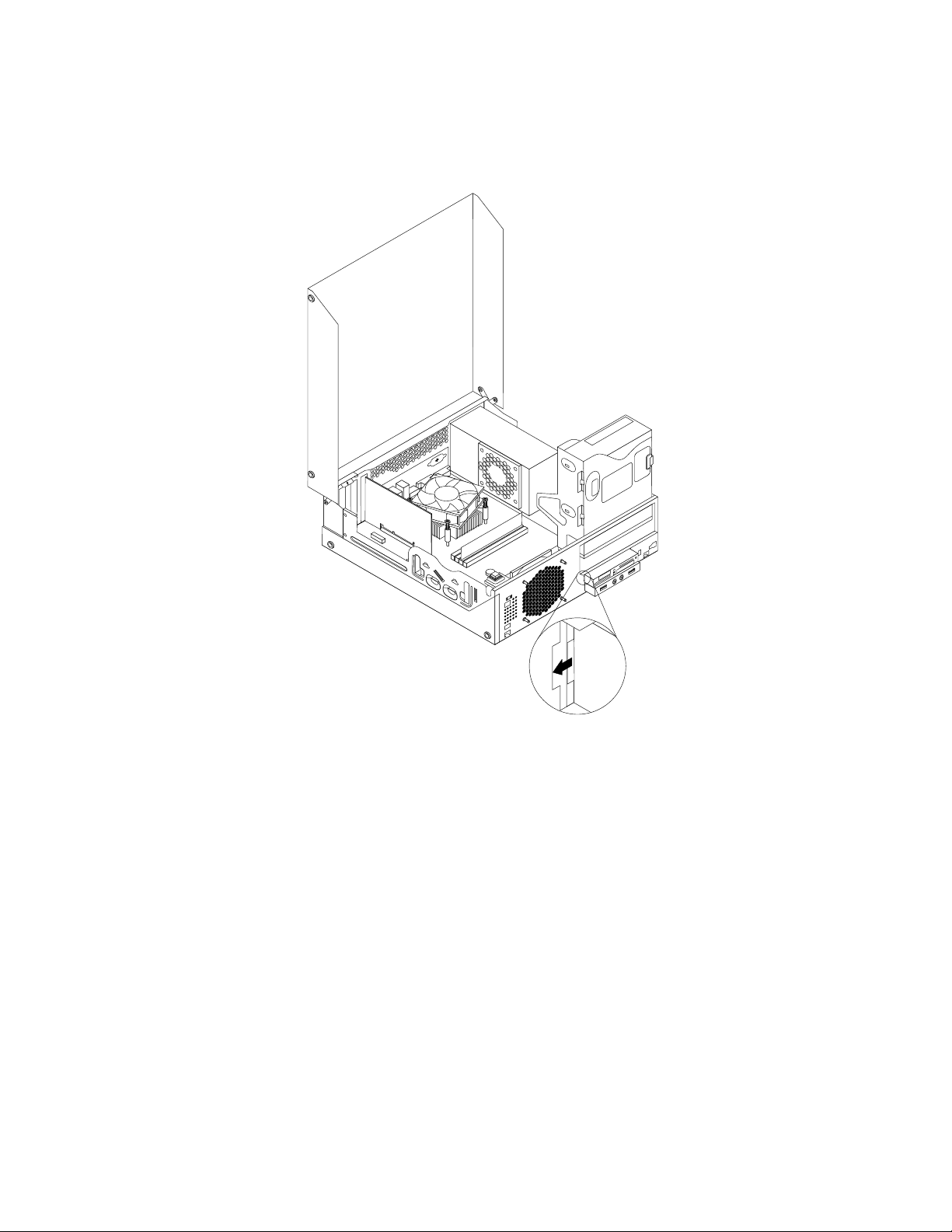
9.Τοποθετήστετοπλαίσιοτηςμονάδαςανάγνωσηςκάρταςστοπερίβλημα.Στησυνέχεια,σπρώξτετο
πλαίσιοπροςτααριστεράγιαναευθυγραμμίστετηνοπήτηςβίδαςτουπλαισίουμετηναντίστοιχη
οπήτουπεριβλήματος.
Σχήμα43.Εγκατάστασητηςμονάδαςανάγνωσηςκάρτας
66ThinkCentreΟδηγόςχρήσης
Page 81

10.Τοποθετήστεκαισφίξτετηβίδαγιαναασφαλίσετετοπλαίσιοτηςμονάδαςανάγνωσηςκάρταςστο
περίβλημα.
Σχήμα44.Τοποθέτησητηςβίδαςπουσυγκρατείτημονάδαανάγνωσηςκάρτας
11.Τραβήξτεπροςταεπάνωτηθήκητηςμονάδαςοπτικούδίσκουκαισυνδέστεξανάτοκαλώδιοτης
μονάδαςανάγνωσηςκάρταςσεμίααπότιςυποδοχέςUSBστηνπλακέτασυστήματος.Ανατρέξτεστην
ενότητα“Εντοπισμόςεξαρτημάτωνστηνπλακέτασυστήματος”στησελίδα13.
12.Τοποθετήστεξανάτηνπρόσοψητουυπολογιστή.Ανατρέξτεστηνενότητα“Αφαίρεσηκαι
επανεγκατάστασητηςπρόσοψης”στησελίδα34.
Επόμενεςενέργειες:
•Γιαναεγκαταστήσετεκάποιοάλλοεξάρτημαυλικούεξοπλισμού,ανατρέξτεστηνκατάλληληενότητα.
•Γιαναολοκληρώσετετηνεγκατάστασηήτηναντικατάσταση,βλ.“Ολοκλήρωσητηςαντικατάστασης
υλικούεξοπλισμού”στησελίδα76.
Αντικατάστασητηςμονάδαςανεμιστήρασυστήματος
Προσοχή:Μηνανοίξετετονυπολογιστήκαιμηνεπιχειρήσετεοποιαδήποτεεπισκευήπρινδιαβάσετεκαικατανοήσετε
τις“Σημαντικέςπληροφορίεςγιατηνασφάλεια”στησελίδαvii
Σεαυτήντηνενότηταπαρέχονταιοδηγίεςγιατηναντικατάστασητηςμονάδαςανεμιστήρασυστήματος.
Γιανααντικαταστήσετετημονάδαανεμιστήρασυστήματος,κάντεταακόλουθα:
1.Απενεργοποιήστετονυπολογιστήκαιαποσυνδέστεόλατακαλώδιαρεύματοςαπότιςηλεκτρικέςπρίζες.
2.Ανοίξτετοκάλυμματουυπολογιστή.Ανατρέξτεστηνενότητα“Άνοιγματουκαλύμματοςτου
υπολογιστή”στησελίδα34.
.
Κεφάλαιο5.Εγκατάστασηήαντικατάστασηυλικούεξοπλισμού67
Page 82
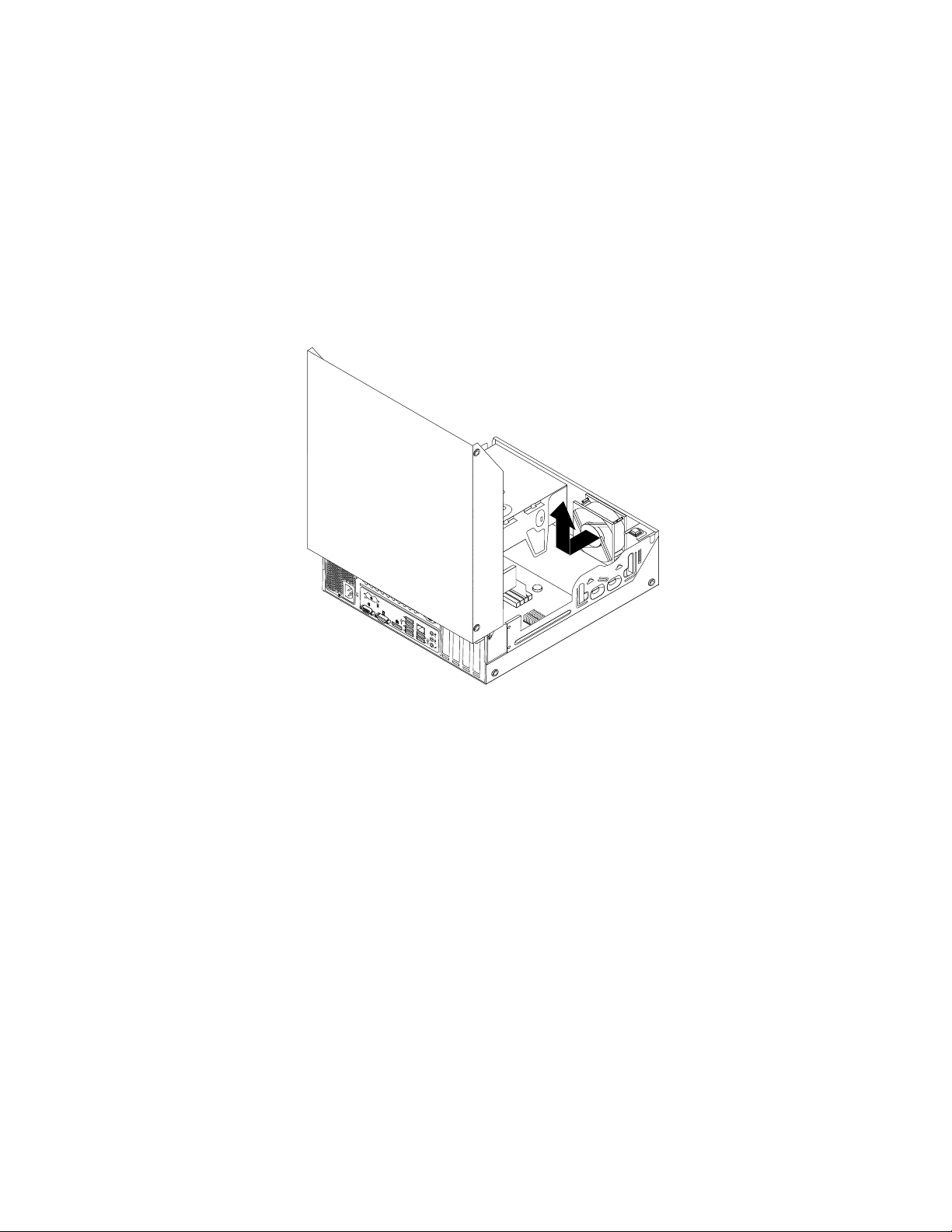
3.Αφαιρέστετημονάδασκληρούδίσκου.Ανατρέξτεστηνενότητα“Αντικατάστασητηςμονάδαςσκληρού
δίσκου”στησελίδα57.
4.Εντοπίστετημονάδαανεμιστήρασυστήματος.Ανατρέξτεστηνενότητα“Εντοπισμόςεξαρτημάτων”στη
σελίδα12.
5.Αποσυνδέστετημονάδαανεμιστήρασυστήματοςαπότηνυποδοχήτηςστηνπλακέτασυστήματος.
Ανατρέξτεστηνενότητα“Εντοπισμόςεξαρτημάτωνστηνπλακέτασυστήματος”στησελίδα13.
6.Ημονάδαανεμιστήρασυστήματοςστερεώνεταιμετέσσεριςελαστικέςασφάλειεςστοπερίβλημα.
Αφαιρέστετημονάδαανεμιστήρασυστήματοςκόβονταςτιςελαστικέςασφάλειεςκαιτραβώνταςτη
μονάδαέξωαπότοπερίβλημα.
Σημείωση:Ηνέαμονάδαανεμιστήρασυστήματοςθαδιαθέτειτέσσεριςελαστικέςασφάλειες.
Σχήμα45.Αφαίρεσητηςμονάδαςανεμιστήρασυστήματος
68ThinkCentreΟδηγόςχρήσης
Page 83
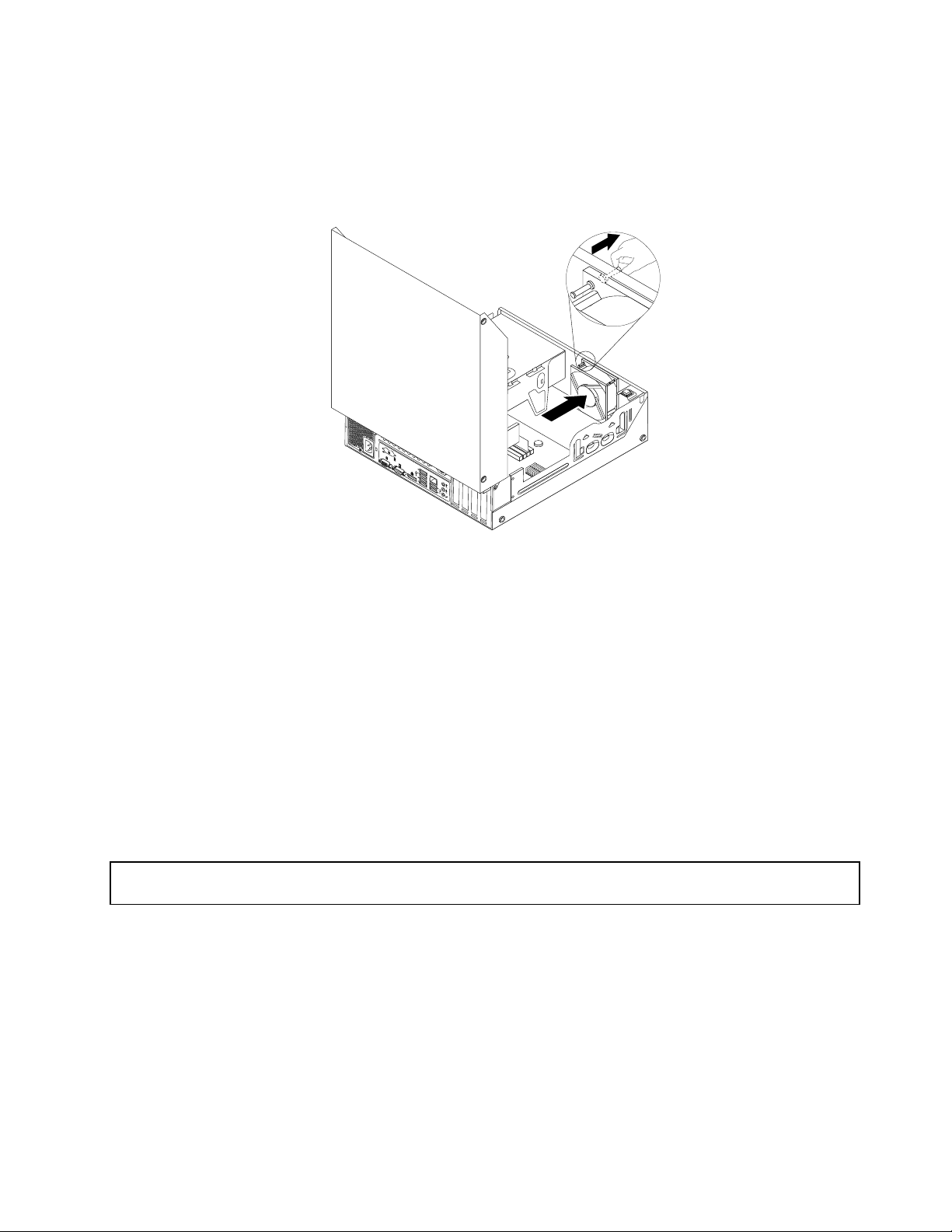
7.Εγκαταστήστετηνέαμονάδαανεμιστήρασυστήματοςευθυγραμμίζονταςτιςνέεςελαστικέςασφάλειες
πουσυνοδεύουντηνέαμονάδαανεμιστήρασυστήματοςμετιςαντίστοιχεςοπέςτουπεριβλήματοςκαι,
στησυνέχεια,σπρώξτετιςελαστικέςασφάλειεςμέσααπότιςοπές.Στησυνέχεια,τραβήξτεπροσεκτικά
τιςάκρεςτωνελαστικώνασφαλειώναπότοκάτωμέροςμέχριναασφαλίσειηνέαμονάδαανεμιστήρα
συστήματοςστηθέσητης.
Σχήμα46.Εγκατάστασητηςμονάδαςανεμιστήρασυστήματος
8.Συνδέστετοκαλώδιοτηςνέαςμονάδαςανεμιστήρασυστήματοςστηνυποδοχήανεμιστήρασυστήματος
στηνπλακέτασυστήματος.Ανατρέξτεστηνενότητα“Εντοπισμόςεξαρτημάτωνστηνπλακέτα
συστήματος”στησελίδα13.
9.Εγκαταστήστεξανάτημονάδασκληρούδίσκου.Ανατρέξτεστηνενότητα“Αντικατάστασητηςμονάδας
σκληρούδίσκου”στησελίδα57.
Επόμενεςενέργειες:
•Γιαναεγκαταστήσετεκάποιοάλλοεξάρτημαυλικούεξοπλισμού,ανατρέξτεστηνκατάλληληενότητα.
•Γιαναολοκληρώσετετηνεγκατάστασηήτηναντικατάσταση,βλ.“Ολοκλήρωσητηςαντικατάστασης
υλικούεξοπλισμού”στησελίδα76.
Αντικατάστασητηςμπροστινήςμονάδαςυποδοχήςκαλωδίωνσυσκευών ήχουκαιUSB
Προσοχή:Μηνανοίξετετονυπολογιστήκαιμηνεπιχειρήσετεοποιαδήποτεεπισκευήπρινδιαβάσετεκαικατανοήσετε
τις“Σημαντικέςπληροφορίεςγιατηνασφάλεια”στησελίδαvii.
Σεαυτήτηνενότηταπαρέχονταιοδηγίεςγιατηναντικατάστασητηςμπροστινήςμονάδαςυποδοχής
καλωδίωνσυσκευώνήχουκαιUSB.
ΓιανααντικαταστήσετετημπροστινήμονάδαυποδοχήςκαλωδίωνσυσκευώνήχουκαιUSB,κάντεταεξής:
1.Αφαιρέστεοποιαδήποτεμέσααποθήκευσηςαπότιςαντίστοιχεςμονάδεςκαιαπενεργοποιήστεόλες
τιςσυνδεδεμένεςσυσκευέςκαιτονίδιοτονυπολογιστή.Στησυνέχεια,αποσυνδέστεόλατακαλώδια
ρεύματοςαπότιςηλεκτρικέςπρίζεςκαιαποσυνδέστεόλατακαλώδιαπουείναισυνδεδεμέναστον
υπολογιστή.
2.Ανοίξτετοκάλυμματουυπολογιστή.Ανατρέξτεστηνενότητα“Άνοιγματουκαλύμματοςτου
υπολογιστή”στησελίδα34.
Κεφάλαιο5.Εγκατάστασηήαντικατάστασηυλικούεξοπλισμού69
Page 84
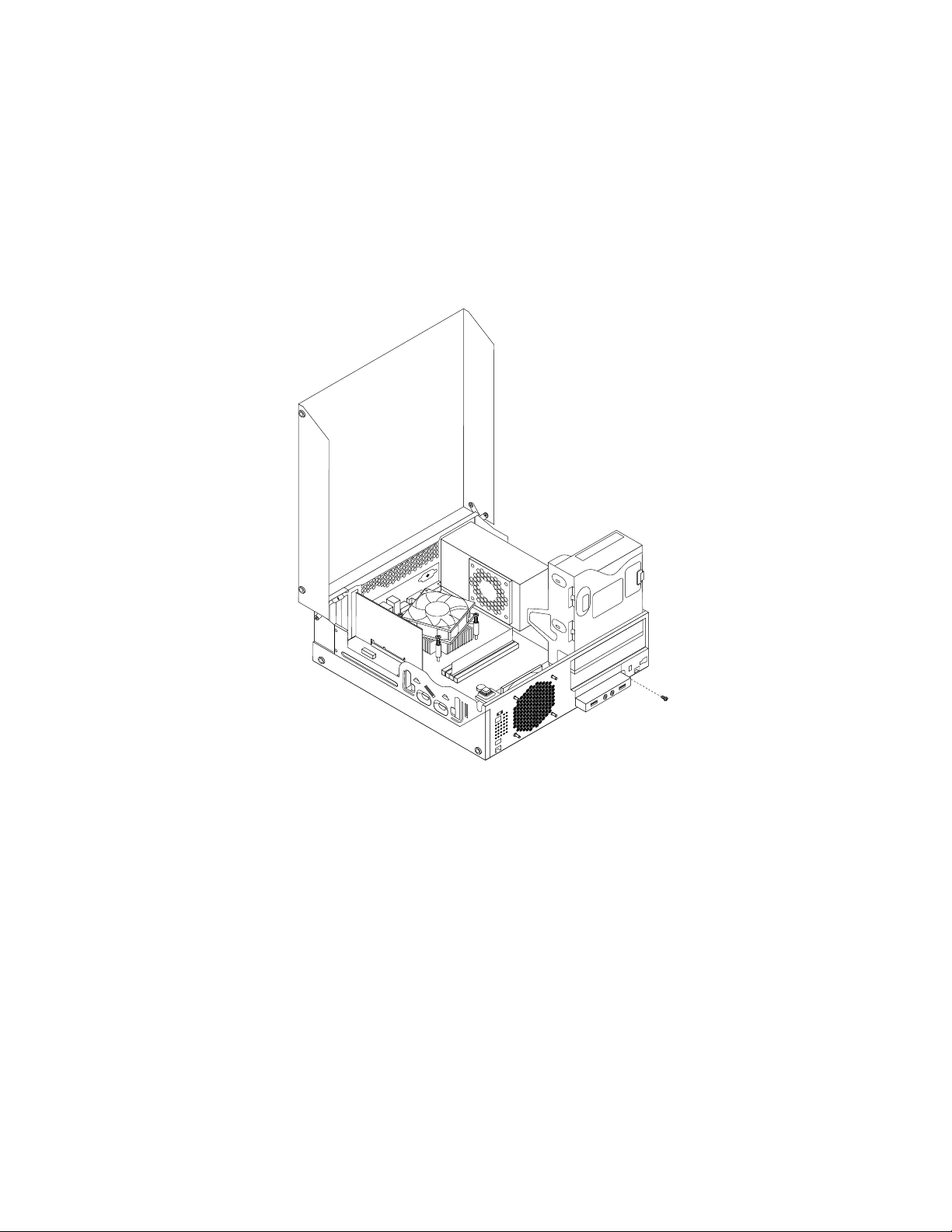
3.Αφαιρέστετηνπρόσοψητουυπολογιστή.Ανατρέξτεστηνενότητα“Αφαίρεσηκαιεπανεγκατάστασητης
πρόσοψης”στησελίδα34.
4.Τραβήξτεπροςταεπάνωτηθήκητηςμονάδαςοπτικούδίσκουκαιαποσυνδέστετακαλώδιατης
μπροστινήςμονάδαςυποδοχήςσυσκευώνήχουκαιUSBαπότηνπλακέτασυστήματοςκαισημειώστε
τιςακριβείςθέσειςτωνκαλωδίων.Ανατρέξτεστηνενότητα“Εντοπισμόςεξαρτημάτωνστηνπλακέτα
συστήματος”στησελίδα13.
5.Αφαιρέστετηβίδαπουασφαλίζειτοπλαίσιοτηςμπροστινήςμονάδαςυποδοχήςσυσκευώνήχουκαι
USB.Στησυνέχεια,αφαιρέστετοπλαίσιοτηςμπροστινήςμονάδαςυποδοχήςσυσκευώνήχουκαι
USBαπότοπερίβλημα.
Σχήμα47.ΑφαίρεσητηςμπροστινήςμονάδαςυποδοχήςκαλωδίωνσυσκευώνήχουκαιUSB
6.ΑφαιρέστετιςδύοβίδεςπουσυγκρατούντημπροστινήμονάδαυποδοχήςσυσκευώνήχουκαιUSB
στοπλαίσιότης.Στησυνέχεια,αφαιρέστετηνελαττωματικήμπροστινήμονάδαυποδοχήςσυσκευών
ήχουκαιUSBαπότοπλαίσιο.
7.ΕγκαταστήστεμιανέαμπροστινήμονάδαυποδοχήςσυσκευώνήχουκαιUSBστοβραχίονακαι
τοποθετήστετιςδύοβίδεςπουσυγκρατούντημονάδαστοβραχίονα.
8.ΕγκαταστήστετοπλαίσιοτηςμπροστινήςμονάδαςυποδοχήςσυσκευώνήχουκαιUSBστοπερίβλημα
καιευθυγραμμίστετηνοπήτηςβίδαςτουπλαισίουμετηναντίστοιχηοπήτουπεριβλήματος.
9.Τοποθετήστεκαισφίξτετηβίδαγιαναασφαλίσετετοπλαίσιοτηςμονάδαςυποδοχήςσυσκευώνήχου
καιUSBστοπερίβλημα.
10.ΣυνδέστεξανάτακαλώδιατηςυποδοχήςUSBπρόσοψηςκαιτηςυποδοχήςεισόδου/εξόδουήχου
τηςπρόσοψηςστηνπλακέτασυστήματος.Ανατρέξτεστηνενότητα“Εντοπισμόςεξαρτημάτωνστην
πλακέτασυστήματος”στησελίδα13
.
11.Τοποθετήστεξανάτηνπρόσοψητουυπολογιστή.Ανατρέξτεστηνενότητα“Αφαίρεσηκαι
επανεγκατάστασητηςπρόσοψης”στησελίδα34.
70ThinkCentreΟδηγόςχρήσης
Page 85
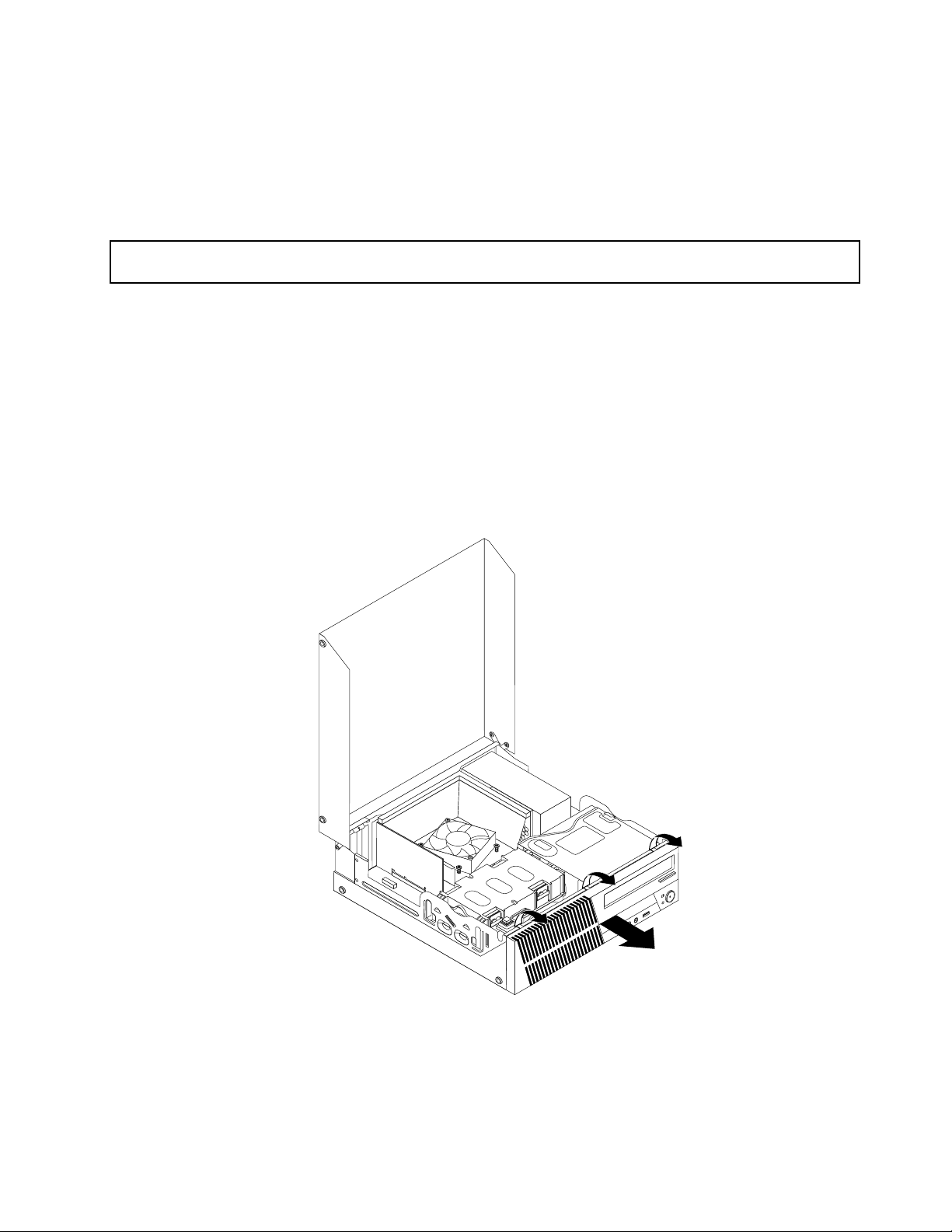
Επόμενεςενέργειες:
•Γιαναεγκαταστήσετεκάποιοάλλοεξάρτημαυλικούεξοπλισμού,ανατρέξτεστηνκατάλληληενότητα.
•Γιαναολοκληρώσετετηνεγκατάστασηήτηναντικατάσταση,βλ.“Ολοκλήρωσητηςαντικατάστασης
υλικούεξοπλισμού”στησελίδα76.
Αντικατάστασητουεσωτερικούηχείου
Προσοχή:Μηνανοίξετετονυπολογιστήκαιμηνεπιχειρήσετεοποιαδήποτεεπισκευήπρινδιαβάσετεκαικατανοήσετε
τις“Σημαντικέςπληροφορίεςγιατηνασφάλεια”στησελίδαvii
Σεαυτήτηνενότηταπαρέχονταιοδηγίεςγιατηναντικατάστασητουεσωτερικούηχείου.
Σημείωση:Τοεσωτερικόηχείοδιατίθεταιμόνοσεορισμέναμοντέλα.
Γιανααντικαταστήσετετοεσωτερικόηχείο,κάντεταεξής:
1.Απενεργοποιήστετονυπολογιστήκαιαποσυνδέστεόλατακαλώδιαρεύματοςαπότιςηλεκτρικέςπρίζες.
2.Ανοίξτετοκάλυμματουυπολογιστή.Ανατρέξτεστηνενότητα“Άνοιγματουκαλύμματοςτου
υπολογιστή”στησελίδα34.
3.Αφαιρέστετηνπρόσοψηχρησιμοποιώνταςτιςτρειςπλαστικέςασφάλειεςκαιτραβώνταςτηνπρος
ταέξω.
.
Σχήμα48.Αφαίρεσητηςπρόσοψης
4.Εντοπίστετοεσωτερικόηχείο.Ανατρέξτεστηνενότητα“Εντοπισμόςεξαρτημάτων”στησελίδα12.
5.Αποσυνδέστετοκαλώδιοτουεσωτερικούηχείουαπότηνυποδοχήτουεσωτερικούηχείουστηνπλακέτα
συστήματος.Ανατρέξτεστηνενότητα“Εντοπισμόςεξαρτημάτωνστηνπλακέτασυστήματος”στη
σελίδα13
.
Κεφάλαιο5.Εγκατάστασηήαντικατάστασηυλικούεξοπλισμού71
Page 86
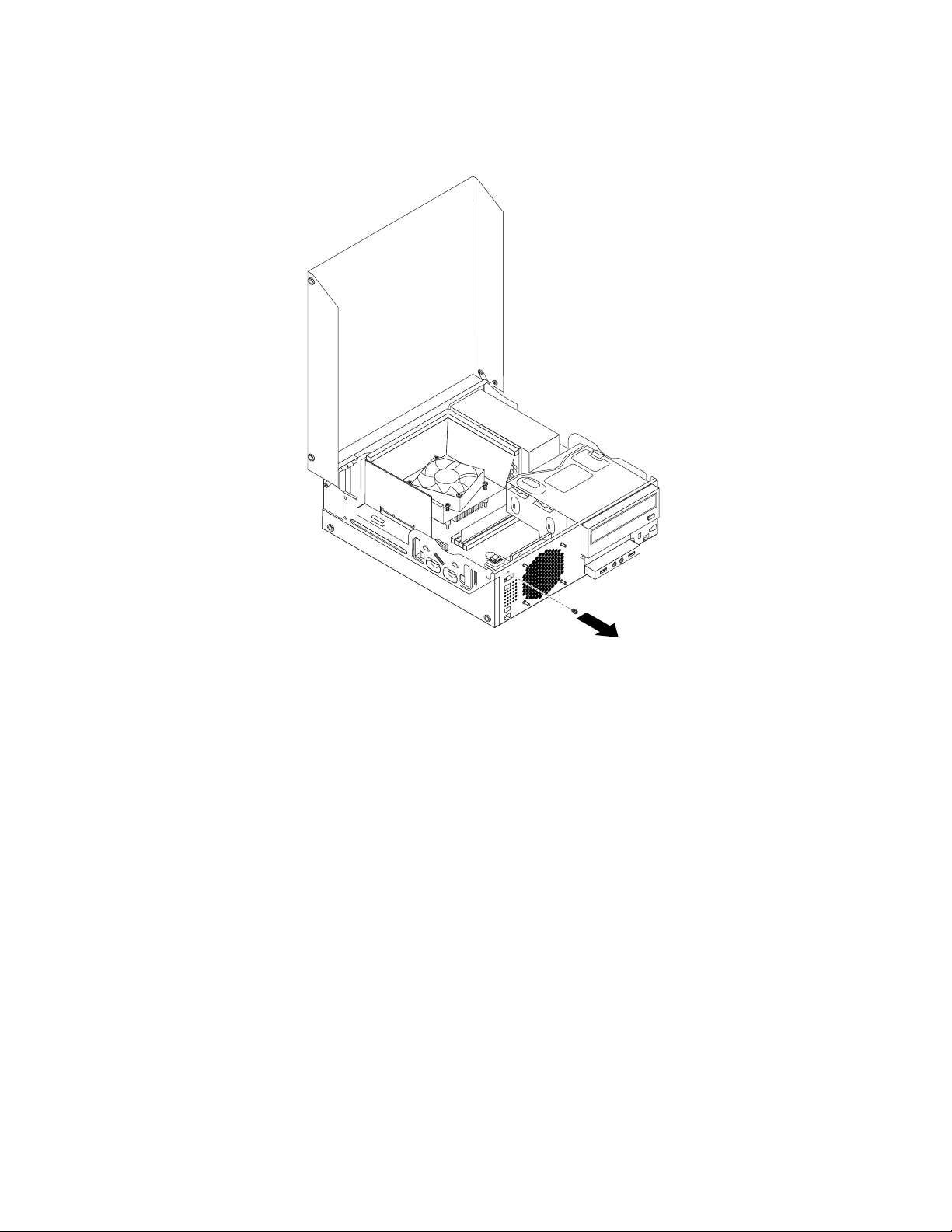
6.Αφαιρέστετηβίδαπουσυγκρατείτοδιακόπτηπαρουσίαςκαλύμματος(προστασίααπόμη
εξουσιοδοτημένηπρόσβαση)καιαφαιρέστετοδιακόπτηπαρουσίαςκαλύμματοςαπότοπερίβλημα.
Σχήμα49.Αφαίρεσητουδιακόπτηπαρουσίαςκαλύμματος
72ThinkCentreΟδηγόςχρήσης
Page 87
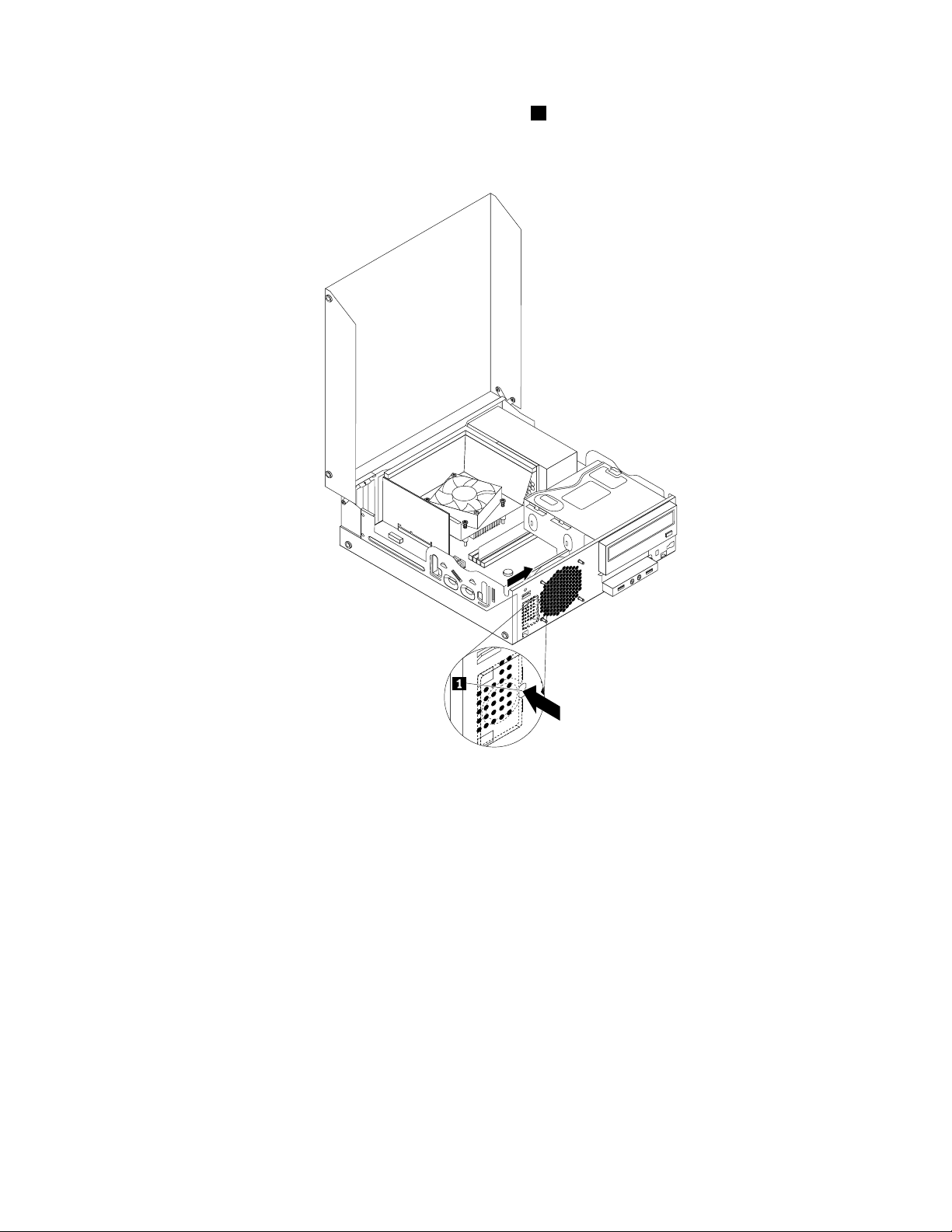
7.Πιέστετοεσωτερικόηχείοπροςταέξωμέσωτηςοπής1γιανατοαποσυνδέσετεαπότιςδύο
μεταλλικέςασφάλειεςτουπεριβλήματος.Στησυνέχεια,σύρετετοεσωτερικόηχείοπροςταδεξιάγιανα
τοαφαιρέσετετοαπότοπερίβλημα.
Σχήμα50.Αφαίρεσητουεσωτερικούηχείου
8.Ευθυγραμμίστετονέοεσωτερικόηχείομεταδύοτέσσεραμεταλλικάκλιπτουπεριβλήματοςκαι,στη
συνέχεια,σύρετετοηχείοόπωςφαίνεταιστηνεικόναέωςότουασφαλίσειστηθέσητου.
Κεφάλαιο5.Εγκατάστασηήαντικατάστασηυλικούεξοπλισμού73
Page 88
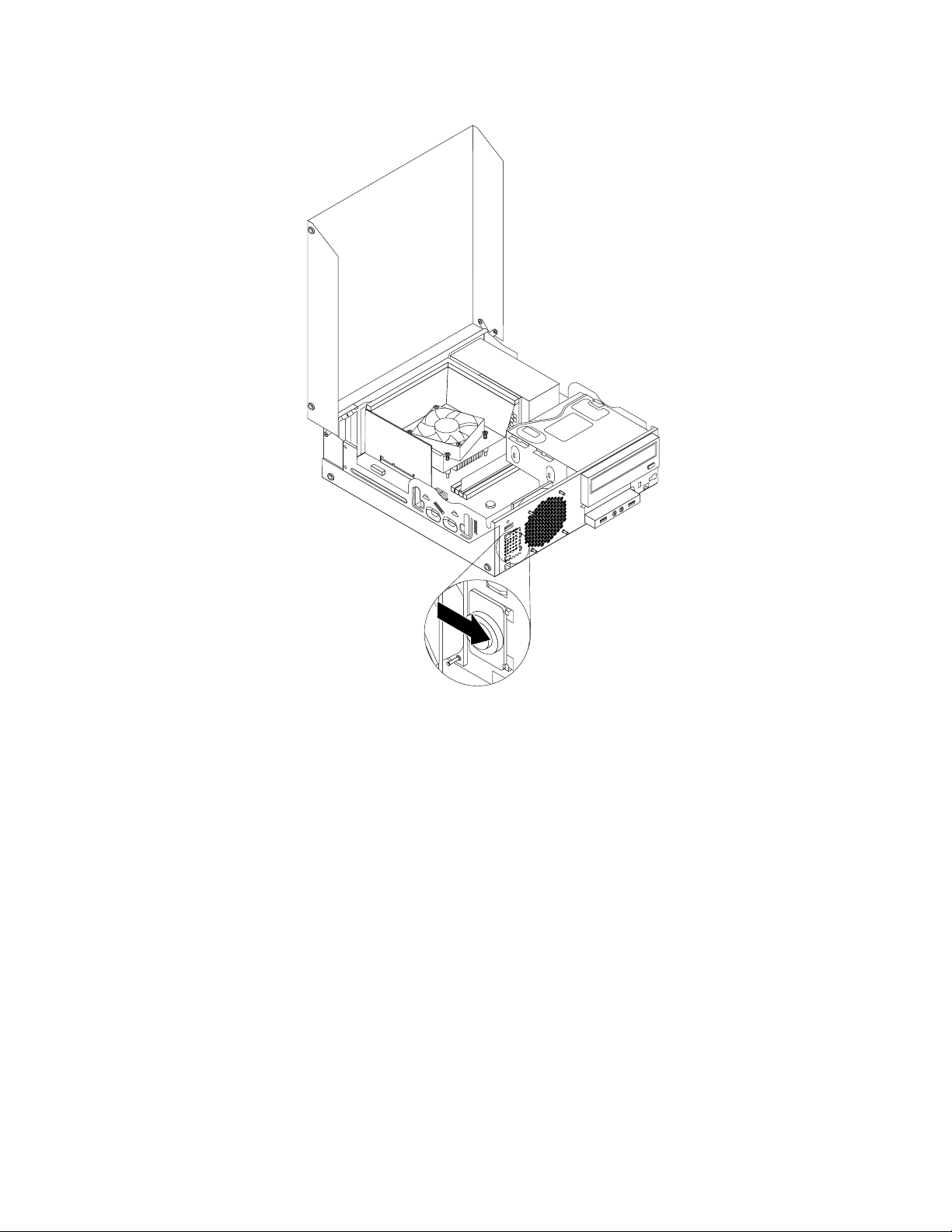
Σχήμα51.Εγκατάστασηνέουεσωτερικούηχείου
9.Επανασυνδέστετοκαλώδιοτουεσωτερικούηχείουστηνπλακέτασυστήματος.Ανατρέξτεστηνενότητα
“Εντοπισμόςεξαρτημάτωνστηνπλακέτασυστήματος”στησελίδα13.
10.Τοποθετήστετοδιακόπτηπαρουσίαςκαλύμματοςέτσιώστεηοπήτηςβίδαςστοδιακόπτηπαρουσίας
καλύμματοςναευθυγραμμιστείμετηναντίστοιχηοπήστοπερίβλημα.
74ThinkCentreΟδηγόςχρήσης
Page 89

11.Τοποθετήστετηβίδαγιαναασφαλίσετετοδιακόπτηπαρουσίαςκαλύμματοςστοπερίβλημα.
Σχήμα52.Επανατοποθέτησητουδιακόπτηπαρουσίαςκαλύμματος
12.Γιανατοποθετήσετεξανάτηνπρόσοψη,ευθυγραμμίστετιςτρειςασφάλειεςτηςπρόσοψηςμετις
αντίστοιχεςυποδοχέςστοπερίβλημα,καιστησυνέχειασπρώξτετηνπρόσοψηπροςταμέσαέως
ότουασφαλίσειστηθέσητης.
Επόμενεςενέργειες:
•Γιαναεγκαταστήσετεκάποιοάλλοεξάρτημαυλικούεξοπλισμού,ανατρέξτεστηνκατάλληληενότητα.
•Γιαναολοκληρώσετετηνεγκατάστασηήτηναντικατάσταση,βλ.“Ολοκλήρωσητηςαντικατάστασης
υλικούεξοπλισμού”στησελίδα76.
Αντικατάστασητουπληκτρολογίουήτουποντικιού
Προσοχή:Μηνανοίξετετονυπολογιστήκαιμηνεπιχειρήσετεοποιαδήποτεεπισκευήπρινδιαβάσετεκαικατανοήσετε
τις“Σημαντικέςπληροφορίεςγιατηνασφάλεια”στησελίδαvii.
Σεαυτήτηνενότηταπαρέχονταιοδηγίεςγιατηναντικατάστασητουπληκτρολογίουήτουποντικιού.
Γιανααντικαταστήσετετοπληκτρολόγιοήτοποντίκι,κάντεταεξής:
1.Αποσυνδέστετοκαλώδιοτουπαλιούπληκτρολογίουήποντικιούαπότονυπολογιστή.
Κεφάλαιο5.Εγκατάστασηήαντικατάστασηυλικούεξοπλισμού75
Page 90

2.ΣυνδέστετονέοπληκτρολόγιοήποντίκισεμίααπότιςυποδοχέςUSBτουυπολογιστή.Ανάλογαμετη
θέσησύνδεσηςτουνέουπληκτρολογίουήποντικιού,βλ.“Εντοπισμόςυποδοχώνστηνπρόσοψητου
υπολογιστή”στησελίδα9ή“Εντοπισμόςυποδοχώνστοπίσωμέροςτουυπολογιστή”στησελίδα9.
Σχήμα53.Σύνδεσηνέουπληκτρολογίουήποντικιού
Επόμενεςενέργειες:
•Γιαναεγκαταστήσετεκάποιοάλλοεξάρτημαυλικούεξοπλισμού,ανατρέξτεστηνκατάλληληενότητα.
•Γιαναολοκληρώσετετηνεγκατάστασηήτηναντικατάσταση,βλ.“Ολοκλήρωσητηςαντικατάστασης
υλικούεξοπλισμού”στησελίδα76
.
Ολοκλήρωσητηςαντικατάστασηςυλικούεξοπλισμού
Αφούολοκληρώσετετηνεγκατάστασηήτηναντικατάστασηόλωντωνεξαρτημάτων,θαπρέπεινα
κλείσετετοκάλυμματουυπολογιστήκαινασυνδέσετεξανάτακαλώδια.Ανάλογαμεταεξαρτήματαπου
εγκαταστάθηκανήαντικαταστάθηκαν,ίσωςχρειαστείναεπιβεβαιώσετετιςενημερωμένεςπληροφορίες
χρησιμοποιώνταςτοπρόγραμμαSetupUtility.Βλ.Κεφάλαιο7“ΧρήσητουπρογράμματοςSetupUtility”στη
σελίδα89.
Γιανακλείσετετοκάλυμμαστονυπολογιστήκαινασυνδέσετεξανάτακαλώδια,κάντεταεξής:
1.Βεβαιωθείτεότιόλαταεξαρτήματαέχουνσυνδεθείσωστάκαιότιδενέχετεαφήσειεργαλείαήβίδεςστο
εσωτερικότουυπολογιστή.Βλ.“Εντοπισμόςεξαρτημάτων”στησελίδα12,γιαπληροφορίεςσχετικάμε
τηθέσητωνεξαρτημάτωντουυπολογιστήσας.
2.Ανέχετεαφαιρέσειτηνπρόσοψη,τοποθετήστετηξανά.Γιανατοποθετήσετεξανάτηνπρόσοψη,
ευθυγραμμίστετιςτρειςασφάλειεςτηςπρόσοψηςμετιςαντίστοιχεςυποδοχέςστοπερίβλημα,καιστη
συνέχειασπρώξτετηνπρόσοψηπροςταμέσαέωςότουασφαλίσειστηθέσητης.
3.Βεβαιωθείτεότιτακαλώδιαέχουντοποθετηθείσωστάστοεσωτερικότουυπολογιστή.Διατηρήστετα
καλώδιαμακριάαπόδιάφοραελάσματακαιτιςπλευρέςτουπεριβλήματοςτουυπολογιστή,ώστενα
είναιευκολότεροτοκλείσιμοτουκαλύμματος.
4.Κατεβάστετηθήκητηςμονάδαςοπτικούδίσκου.
5.Κλείστετοκάλυμματουυπολογιστή.
6.Ανυπάρχειηδυνατότηταχρήσηςενσωματωμένηςκλειδαριάς,κλειδώστετονυπολογιστή.
7.Συνδέστεταεξωτερικάκαλώδιακαιτακαλώδιαπαροχήςρεύματοςστονυπολογιστή.Ανατρέξτεστην
ενότητα“Εντοπισμόςυποδοχώνστοπίσωμέροςτουυπολογιστή”στησελίδα9.
8.Γιαναενημερώσετετιςρυθμίσειςεξοπλισμού,βλ.Κεφάλαιο7“ΧρήσητουπρογράμματοςSetup
Utility”στησελίδα89
Σημείωση:Στιςπερισσότερεςπεριοχέςτουκόσμου,ηLenovoαπαιτείτηνεπιστροφήτηςελαττωματικής
μονάδαςCRU(CustomerReplaceableUnit).ΣχετικέςπληροφορίεςθαλάβετεμαζίμετημονάδαCRUή
λίγεςμέρεςμετάτηνπαραλαβήτηςμονάδαςCRU.
.
76ThinkCentreΟδηγόςχρήσης
Page 91

Απόκτησηπρογραμμάτωνοδήγησηςσυσκευών
Μπορείτενααποκτήσετεπρογράμματαοδήγησης(devicedrivers)γιατολειτουργικόσαςσύστημα,σε
περίπτωσηπουδενείναιπροεγκατεστημένα,απότηδιεύθυνσηhttp://www.lenovo.com/support.Οι
οδηγίεςεγκατάστασηςπαρέχονταισεαρχείαReadmeπουπεριλαμβάνονταιστααρχείατωνπρογραμμάτων
οδήγησηςσυσκευών.
Κεφάλαιο5.Εγκατάστασηήαντικατάστασηυλικούεξοπλισμού77
Page 92

78ThinkCentreΟδηγόςχρήσης
Page 93

Κεφάλαιο6.Πληροφορίεςγιατηναποκατάστασηλογισμικού
Σεαυτότοκεφάλαιοπαρέχονταιπληροφορίεςσχετικάμετιςλύσειςαποκατάστασηςπουπαρέχονται
απότηLenovo.
Αυτότοκεφάλαιοπεριέχειταακόλουθαθέματα:
•Δημιουργίακαιχρήσημέσωναποκατάστασης
•Εκτέλεσηδιαδικασιώνεφεδρικήςαποθήκευσηςκαιαποκατάστασης
•ΧρήσητουχώρουεργασίαςτουRescueandRecovery
•Δημιουργίακαιχρήσηενόςαποθηκευτικούμέσουέκτακτηςανάγκης
•Εγκατάστασηήεπανεγκατάστασηπρογραμμάτωνοδήγησηςσυσκευών
•Επίλυσηπροβλημάτωναποκατάστασης
Σημειώσεις:
1.Οιπληροφορίεςαποκατάστασηςπουπεριγράφονταισεαυτότοκεφάλαιοισχύουνμόνογιαυπολογιστές
πουέχουνεγκατεστημένοτοπρόγραμμαRescueandRecoveryήτοπρόγραμμαProductRecovery.Αν
τοεικονίδιοΕνισχυμένεςλειτουργίεςεφεδρικήςαποθήκευσηςκαιεπαναφοράς(EnhancedBackup
andRestore)στοπρόγραμμαLenovoThinkVantageToolsδενείναιφωτισμένο,σημαίνειότιπρέπεινα
εγκαταστήσετετοπρόγραμμαRescueandRecoveryμεμηαυτόματοτρόποπροτούενεργοποιήσετετις
δυνατότητέςτου.ΓιαναεγκαταστήσετετοπρόγραμμαRescueandRecovery,κάντεταακόλουθα:
a.ΕπιλέξτεΈναρξη(Start)➙Όλαταπρογράμματα(AllPrograms)➙LenovoThinkVantage
ToolsκαικάντεδιπλόκλικστοστοιχείοΕνισχυμένεςλειτουργίεςεφεδρικήςαποθήκευσηςκαι
επαναφοράς(EnhancedBackupandRestore).
b.Ακολουθήστετιςοδηγίεςπουεμφανίζονταιστηνοθόνη.
c.Ότανηδιαδικασίαεγκατάστασηολοκληρωθεί,τοεικονίδιοΕνισχυμένεςλειτουργίεςεφεδρικής
αποθήκευσηςκαιεπαναφοράς(EnhancedBackupandRestore)ενεργοποιείται.
2.Μπορείτεναεπιλέξετεαπόδιάφορεςμεθόδουςγιατηναποκατάστασηλογισμικούήεξοπλισμούσε
περίπτωσηπουπροκύψεικάποιοπρόβλημα.Ορισμένεςμέθοδοιδιαφέρουνανάλογαμετοντύπο
τουεγκατεστημένουλειτουργικούσυστήματος.
3.Τοπροϊόνσταμέσααποκατάστασηςμπορείναχρησιμοποιηθείμόνογιατουςακόλουθουςσκοπούς:
•Επαναφοράτουπροϊόντοςπουείναιπροεγκατεστημένοστονυπολογιστήσας
•Επανεγκατάστασητουπροϊόντος
•Τροποποίησητουπροϊόντοςμεχρήσητωνπρόσθετωναρχείων(AdditionalFiles)
Δημιουργίακαιχρήσημέσωναποκατάστασης
Μπορείτεναχρησιμοποιήσετεμέσααποκατάστασηςγιαναεπαναφέρετεταπεριεχόμενατηςμονάδας
σκληρούδίσκουστηνίδιακατάστασηπουήτανότανουπολογιστήςήρθεαρχικάαπότοεργοστάσιο.Τα
μέσααποκατάστασηςείναιπολύχρήσιμαανμεταφέρετετονυπολογιστήσεάλληπεριοχή,τονπωλήσετε,
τονανακυκλώσετεήτονεπαναφέρετεσεκατάστασηλειτουργίαςόταναποτύχουνόλεςοιάλλεςμέθοδοι
αποκατάστασης.Ωςμέσοπροφύλαξης,είναισημαντικόναδημιουργήσετεμέσααποκατάστασηςτο
συντομότεροδυνατό.
Σημείωση:Οιδιαδικασίεςαποκατάστασηςπουμπορείτεναεκτελέσετεμεχρήσητωνμέσωναποκατάστασης
διαφέρουνανάλογαμετολειτουργικόσύστημαστοοποίοδημιουργήθηκαν.Ταμέσααποκατάστασημπορεί
ναπεριέχουνέναμέσοεκκίνησηςκαιέναμέσοδεδομένων.ΗάδειαχρήσηςτωνMicrosoftWindows
σάςεπιτρέπειναδημιουργήσετεμόνοέναμέσοδεδομένων.Επομένως,ότανδημιουργήσετεταμέσα
αποκατάστασηςείναισημαντικόνατααποθηκεύσετεσεασφαλήχώρο.
©CopyrightLenovo2011
79
Page 94

Δημιουργίαμέσωναποκατάστασης
Σεαυτήτηνενότηταπαρέχονταιοδηγίεςγιατηδημιουργίαμέσωναποκατάστασηςσεδιαφορετικά
λειτουργικάσυστήματα.
Σημείωση:ΣτολειτουργικόσύστημαWindows7,μπορείτεναδημιουργήσετεμέσααποκατάστασης
χρησιμοποιώνταςCD/DVDήεξωτερικέςσυσκευέςαποθήκευσηςUSB.ΣταλειτουργικάσυστήματαWindows
Vista,μπορείτεναδημιουργήσετεμέσααποκατάστασηςμόνοχρησιμοποιώνταςοπτικούςδίσκους(CD/DVD)
καικατάσυνέπειαηδιαδικασίααυτήονομάζεταιεπίσης“δημιουργίαδίσκωναποκατάστασηςπροϊόντος”.
•ΓιαναδημιουργήσετεμέσααποκατάστασηςστολειτουργικόσύστημαWindows7,επιλέξτεΈναρξη
(Start)➙Όλαταπρογράμματα(AllPrograms)➙LenovoThinkVantageTools➙FactoryRecovery
Disks.Στησυνέχειαακολουθήστετιςοδηγίεςπουεμφανίζονταιστηνοθόνη.
•ΓιαναδημιουργήσετεδίσκουςαποκατάστασηςπροϊόντοςστολειτουργικόσύστημαWindowsVista,
επιλέξτεΈναρξη(Start)➙Όλαταπρογράμματα(AllPrograms)➙ThinkVantage➙CreateProduct
RecoveryMedia.Στησυνέχειαακολουθήστετιςοδηγίεςπουεμφανίζονταιστηνοθόνη.
Χρήσημέσωναποκατάστασης
Σεαυτήντηνενότηταπαρέχονταιοδηγίεςγιατηχρήσητωνμέσωναποκατάστασηςστολειτουργικόσύστημα
Windows7.
ΣταλειτουργικάσυστήματαWindows7καιWindowsVista,μπορείτεναχρησιμοποιήσετεταμέσα
αποκατάστασηςγιαναεπαναφέρετεταπεριεχόμενατηςμονάδαςσκληρούδίσκουστηνκατάστασηστην
οποίαβρισκότανουπολογιστήςσαςόταντοναγοράσατε.Ακόμη,μπορείτεναχρησιμοποιήσετεταμέσα
αποκατάστασηςγιαναεπαναφέρετετονυπολογιστήσεκατάστασηλειτουργίαςόταναποτύχουνόλεςοι
υπόλοιπεςμέθοδοιαποκατάστασηςτουσκληρούδίσκου.
Προσοχή:Ότανχρησιμοποιήσετεμέσααποκατάστασηςγιατηνεπαναφοράτωνπεριεχομένωντουσκληρού
δίσκουστηνκατάστασηεργοστασιακήςπροεπιλογής,όλατααρχείατουσκληρούδίσκουθαδιαγραφούν
καιθααντικατασταθούναπόταπροεπιλεγμέναεργοστασιακάαρχεία.
ΓιαναχρησιμοποιήσετεμέσααποκατάστασηςστολειτουργικόσύστημαWindows7ήWindowsVista,
κάντεταακόλουθα:
1.Ανάλογαμετοείδοςτουμέσουαποκατάστασης,συνδέστετομέσοεκκίνησης(κλειδίμνήμης("φλασάκι")
ήάλλησυσκευήαποθήκευσηςUSB)στονυπολογιστήήτοποθετήστετοCD/DVDεκκίνησηςστημονάδα
οπτικούδίσκου.
2.Κατάτηνενεργοποίησητουυπολογιστή,πατήστεεπανειλημμένατοπλήκτροF12.Ότανεμφανιστείτο
παράθυρο"Pleaseselectbootdevice",αφήστετοπλήκτροF12.
3.ΕπιλέξτετηνεπιθυμητήσυσκευήεκκίνησηςκαιπατήστεEnter.Ηδιαδικασίααποκατάστασηςαρχίζει.
4.Ακολουθήστετιςοδηγίεςπουεμφανίζονταιστηνοθόνηγιαναολοκληρώσετετηδιαδικασία.
Σημείωση:Αφούεπαναφέρετετημονάδασκληρούδίσκουτουυπολογιστήσαςστιςεργοστασιακές
ρυθμίσεις,ενδέχεταιναχρειαστείναεγκαταστήσετεξανάταπρογράμματαοδήγησηςκάποιωνσυσκευών.
Ανατρέξτεστηνενότητα“Επανεγκατάστασητωνπρογραμμάτωνοδήγησηςσυσκευής”στησελίδα86.
Εκτέλεσηδιαδικασιώνεφεδρικήςαποθήκευσηςκαιαποκατάστασης
ΤοπρόγραμμαRescueandRecoveryσάςεπιτρέπεινακάνετεεφεδρικήαποθήκευσητουσυνόλουτων
περιεχομένωντηςμονάδαςσκληρούδίσκου,συμπεριλαμβανομένωντουλειτουργικούσυστήματος,των
αρχείωνδεδομένων,τωνπρογραμμάτωνλογισμικούκαιτωνπροσωπικώνρυθμίσεων.Μπορείτεναορίσετε
πούθααποθηκευτείτοεφεδρικόαντίγραφοπουθαδημιουργηθείαπότοπρόγραμμαRescueandRecovery:
•Σεπροστατευμένηπεριοχήτηςμονάδαςσκληρούδίσκου
80ThinkCentreΟδηγόςχρήσης
Page 95

•Στηδευτερεύουσαμονάδασκληρούδίσκου,ανείναιεγκατεστημένημιαδευτερεύουσαμονάδασκληρού
δίσκουστονυπολογιστήσας
•ΣεσυνδεδεμένηεξωτερικήμονάδασκληρούδίσκουUSB
•Σεμονάδαδικτύου
•Σεεπανεγγράψιμουςδίσκου(απαιτείταιμιαμονάδαοπτικούμεδυνατότηταεγγραφήςγιααυτήντην
επιλογή)
Μετάτηνεφεδρικήαποθήκευσητωνπεριεχομένωντηςμονάδαςσκληρούδίσκου,μπορείτεναεπαναφέρετε
όλαταπεριεχόμενάτης,μόνοεπιλεγμένααρχείαήμόνοτολειτουργικόσύστημαWindowsκαιτιςεφαρμογές
διατηρώνταςπαράλληλαταυπόλοιπαδεδομέναστοσκληρόσαςδίσκο.
Εκτέλεσηδιαδικασίαςεφεδρικήςαποθήκευσης
Σεαυτήτηνενότηταπαρέχονταιοδηγίεςγιατηνεκτέλεσητηςδιαδικασίαςεφεδρικήςαποθήκευσης
χρησιμοποιώνταςτοπρόγραμμαRescueandRecoveryσεδιαφορετικάλειτουργικάσυστήματα.
•ΓιαναεκτελέσετεμιαδιαδικασίαεφεδρικήςαποθήκευσηςχρησιμοποιώνταςτοπρόγραμμαRescueand
RecoveryστολειτουργικόσύστημαWindows7,κάντεταεξής:
1.ΑπότηνεπιφάνειαεργασίαςτωνWindows,επιλέξτεΈναρξη(Start)➙Όλαταπρογράμματα
(AllPrograms)➙LenovoThinkVantageTools➙EnhancedBackupandRestore.Ανοίγειτο
πρόγραμμαRescueandRecovery.
2.ΣτοκύριοπαράθυροτουπρογράμματοςRescueandRecovery,πατήστεστοβέλοςLaunch
advancedRescueandRecovery.
3.ΕπιλέξτεBackupyourharddriveκαιστησυνέχειακάντετιςκατάλληλεςεπιλογέςγιατην
εφεδρικήαποθήκευση.Στησυνέχεια,ακολουθήστετιςοδηγίεςπουεμφανίζονταιστηνοθόνηγιανα
ολοκληρώσετετηδιαδικασίαεφεδρικήςαποθήκευσης.
•ΓιαναεκτελέσετεμιαδιαδικασίαεφεδρικήςαποθήκευσηςχρησιμοποιώνταςτοπρόγραμμαRescueand
RecoveryστολειτουργικόσύστημαWindowsVista,κάντεταεξής:
1.ΑπότηνεπιφάνειαεργασίαςτωνWindows,επιλέξτεΈναρξη(Start)➙Όλαταπρογράμματα(All
Programs)➙ThinkVantage➙RescueandRecovery.ΑνοίγειτοπρόγραμμαRescueandRecovery.
2.ΣτοκύριοπαράθυροτουπρογράμματοςRescueandRecovery,επιλέξτεLaunchAdvancedRescue
andRecovery➙Backupyourharddriveγιανακαθορίσετετιςεπιλογέςεφεδρικήςαποθήκευσης.
3.Ακολουθήστετιςοδηγίεςπουεμφανίζονταιστηνοθόνηγιαναολοκληρώσετετηδιαδικασία
εφεδρικήςαποθήκευσης.
Εκτέλεσηδιαδικασίαςαποκατάστασης
Σεαυτήτηνενότηταπαρέχονταιοδηγίεςγιατηνεκτέλεσητηςδιαδικασίαςαποκατάστασηςχρησιμοποιώντας
τοπρόγραμμαRescueandRecoveryσεδιαφορετικάλειτουργικάσυστήματα.
•ΓιαναεκτελέσετεμιαδιαδικασίααποκατάστασηςχρησιμοποιώνταςτοπρόγραμμαRescueandRecovery
στολειτουργικόσύστημαWindows7,κάντεταεξής:
1.ΑπότηνεπιφάνειαεργασίαςτωνWindows,επιλέξτεΈναρξη(Start)➙Όλαταπρογράμματα
(AllPrograms)➙LenovoThinkVantageTools➙EnhancedBackupandRestore.Ανοίγειτο
πρόγραμμαRescueandRecovery.
2.ΣτοκύριοπαράθυροτουπρογράμματοςRescueandRecovery,πατήστεστοβέλοςLaunch
advancedRescueandRecovery.
3.ΠατήστεστοεικονίδιοRestoreyoursystemfromabackup.
4.Ακολουθήστετιςοδηγίεςπουεμφανίζονταιστηνοθόνηγιαναολοκληρώσετετηδιαδικασία
αποκατάστασης.
Κεφάλαιο6.Πληροφορίεςγιατηναποκατάστασηλογισμικού81
Page 96
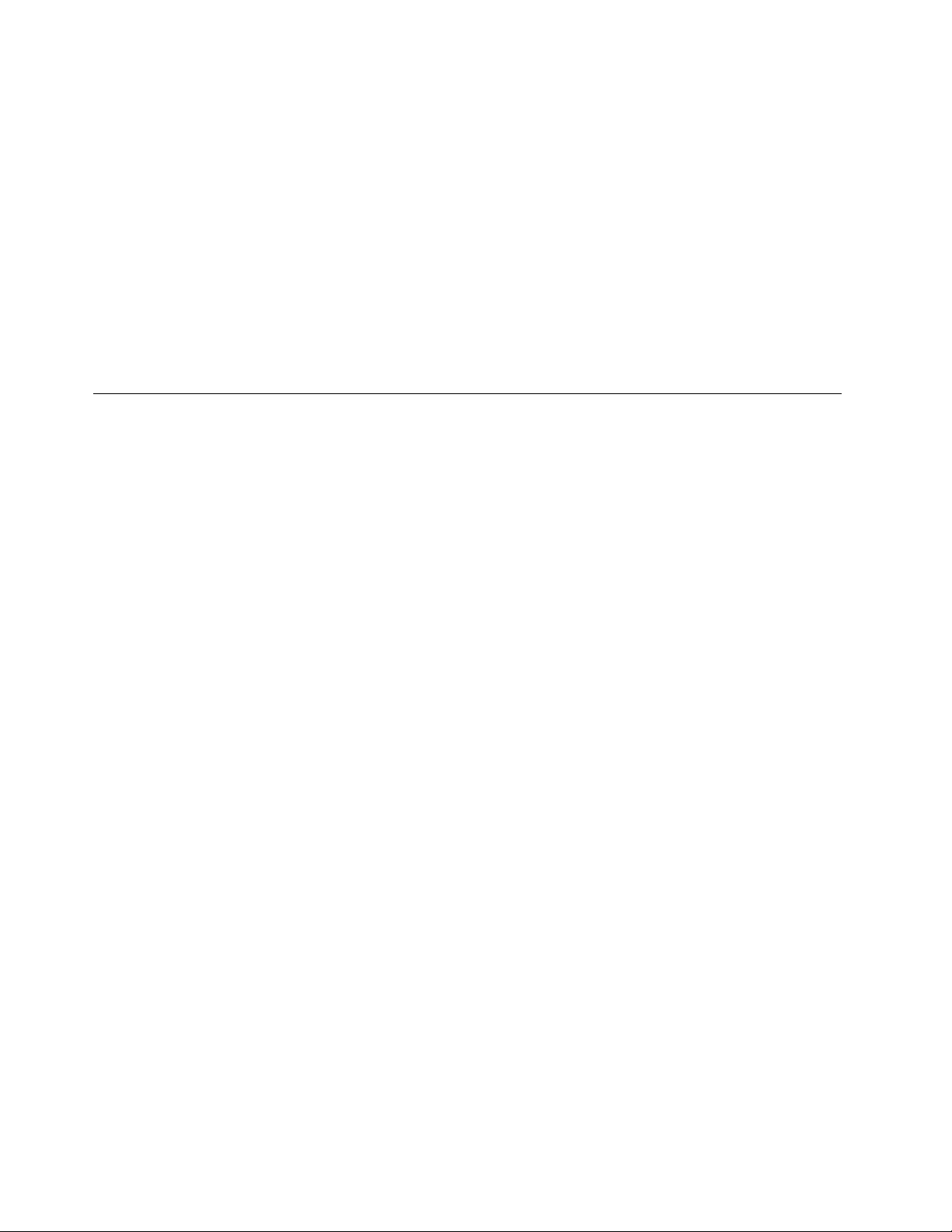
•ΓιαναεκτελέσετεμιαδιαδικασίααποκατάστασηςχρησιμοποιώνταςτοπρόγραμμαRescueandRecovery
στολειτουργικόσύστημαWindowsVista,κάντεταεξής:
1.ΑπότηνεπιφάνειαεργασίαςτωνWindows,επιλέξτεΈναρξη(Start)➙Όλαταπρογράμματα(All
Programs)➙ThinkVantage➙RescueandRecovery.ΑνοίγειτοπρόγραμμαRescueandRecovery.
2.ΣτοκύριοπαράθυροτουπρογράμματοςRescueandRecovery,επιλέξτεLaunchadvancedRescue
andRecovery.
3.ΠατήστεστοεικονίδιοRestoreyoursystemfromabackup.
4.Ακολουθήστετιςοδηγίεςπουεμφανίζονταιστηνοθόνηγιαναολοκληρώσετετηδιαδικασία
αποκατάστασης.
Γιαπερισσότερεςπληροφορίεςσχετικάμετηνεκτέλεσημιαςδιαδικασίαςαποκατάστασηςαπότοχώρο
εργασίαςτουRescueandRecovery,ανατρέξτεστηνενότητα“ΧρήσητουχώρουεργασίαςτουRescue
andRecovery”στησελίδα82
.
ΧρήσητουχώρουεργασίαςτουRescueandRecovery
ΟχώροςεργασίαςτουRescueandRecoveryβρίσκεταισεμιαπροστατευμένη,κρυφήπεριοχήτηςμονάδας
σκληρούδίσκου,ηοποίαλειτουργείανεξάρτητααπότολειτουργικόσύστημαWindows.Αυτόσαςεπιτρέπει
ναεκτελέσετεμιαδιαδικασίααποκατάστασηςακόμακαιότανδενείναιδυνατήηεκκίνησητουλειτουργικού
συστήματοςWindows.ΑπότοχώροεργασίαςτουRescueandRecoveryμπορείτεναεκτελείτετις
ακόλουθεςεργασίεςαποκατάστασης:
•Αποκατάστασηαρχείωναπόμονάδασκληρούδίσκουήαπόεφεδρικόαντίγραφο:Οχώροςεργασίαςτου
RescueandRecoveryσάςεπιτρέπειναεντοπίζετεαρχείαστοσκληρόσαςδίσκοκαιναταμεταφέρετε
σεμονάδαδικτύουήσεάλλομέσοαποθήκευσης,όπωςσεμιασυσκευήUSBήσεένανδίσκο.Ηλύση
αυτήείναιδιαθέσιμηακόμακαιανδενέχετεδημιουργήσειεφεδρικάαντίγραφατωναρχείωνσαςήαν
έχουνγίνειαλλαγέςστααρχείααπότηντελευταίαεφεδρικήαποθήκευση.Μπορείτεεπίσηςναανακτάτε
μεμονωμένααρχείααπόεφεδρικόαντίγραφοτουRescueandRecoveryπουβρίσκεταιστηντοπική
μονάδασκληρούδίσκου,σεσυσκευήUSBήσεμονάδαδικτύου.
•ΕπαναφοράτηςμονάδαςσκληρούδίσκουαπόεφεδρικόαντίγραφοτουRescueandRecovery:Ανκάνατε
εφεδρικήαποθήκευσητηςμονάδαςσκληρούδίσκουμέσωτουπρογράμματοςRescueandRecovery,
μπορείτεναεπαναφέρετεταπεριεχόμενάτηςακόμηκαιότανδενμπορείτεναεκκινήσετετολειτουργικό
σύστημαWindows.
•Επαναφοράτωνεργοστασιακώνρυθμίσεωντηςμονάδαςσκληρούδίσκου:ΟχώροςεργασίαςτουRescue
andRecoveryεπιτρέπειτηνεπαναφοράτωνεργοστασιακώνρυθμίσεωντηςμονάδαςσκληρούδίσκου.Αν
υπάρχουνπερισσότερααπόέναδιαμερίσματαστημονάδασκληρούδίσκου,μπορείτεναεπαναφέρετετο
διαμέρισμαC:χωρίςναεπηρεαστούνταάλλαδιαμερίσματα.ΕπειδήοχώροςεργασίαςτουRescueand
RecoveryλειτουργείανεξάρτητααπότολειτουργικόσύστημαWindows,μπορείτεναεπαναφέρετετις
εργοστασιακέςρυθμίσειςτουσκληρούδίσκουακόμακαιανδενείναιδυνατήηεκκίνησητουλειτουργικού
συστήματοςWindows.
Προσοχή:Ανεπαναφέρετεταπεριεχόμενατηςμονάδαςσκληρούδίσκουαπόέναεφεδρικόαντίγραφοτου
RescueandRecoveryήεπαναφέρετετιςεργοστασιακέςρυθμίσειςτηςμονάδαςσκληρούδίσκου,όλατα
αρχείαστοκύριοδιαμέρισματηςμονάδαςσκληρούδίσκου(συνήθωςημονάδαC:)θαδιαγραφούνκατάτη
διαδικασίααποκατάστασης.Ανείναιεφικτό,δημιουργήστεαντίγραφατωνσημαντικώναρχείων.Ανδενείναι
δυνατήηεκκίνησητουλειτουργικούσυστήματοςτωνWindows,μπορείτεναχρησιμοποιήσετετηλειτουργία
ανάκτησηςαρχείωντουχώρουεργασίαςτουRescueandRecoveryγιανααντιγράψετεαρχείααπότη
μονάδασκληρούδίσκουσεάλλαμέσααποθήκευσης.
ΓιαναενεργοποιήσετετοχώροεργασίαςRescueandRecovery,κάντεταακόλουθα:
1.Βεβαιωθείτεότιέχετεαπενεργοποιήσειτονυπολογιστήσας.
2.Κατάτηνενεργοποίησητουυπολογιστή,πατήστεεπανειλημμένατοπλήκτροF11.Ότανακούσετε
ηχητικάσήματαήδείτετηνοθόνημετολογότυπο,αφήστετοπλήκτροF11.
82ThinkCentreΟδηγόςχρήσης
Page 97
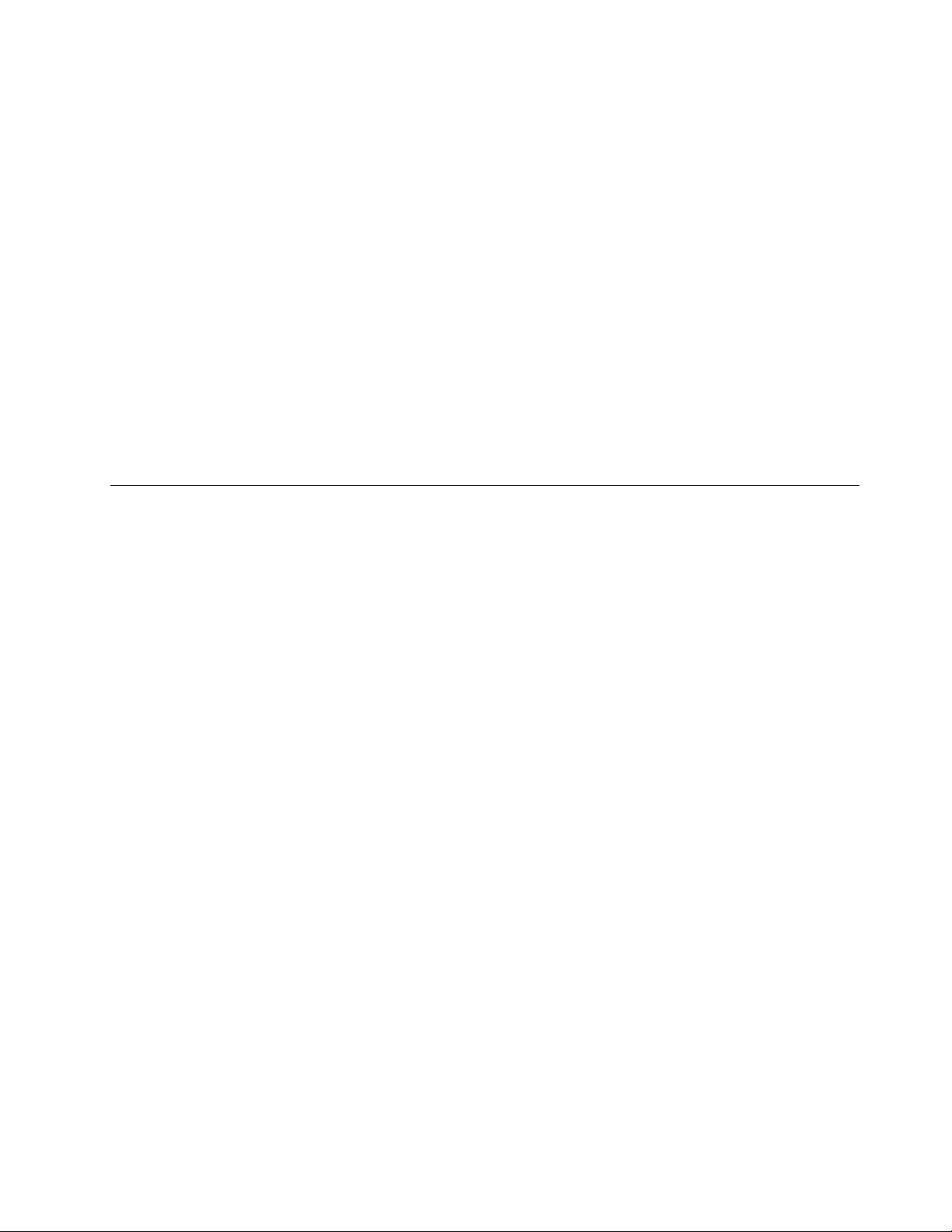
3.ΑνέχετεορίσεικωδικόπρόσβασηςγιατοRescueandRecovery,πληκτρολογήστετονκωδικό
πρόσβασηςότανσαςζητηθεί.ΟχώροςεργασίαςτουπρογράμματοςRescueandRecoveryανοίγειμετά
απόμιαμικρήκαθυστέρηση.
Σημείωση:ΑνοχώροςεργασίαςτουπρογράμματοςRescueandRecoveryδενανοίξει,ανατρέξτεστην
ενότητα“Επίλυσηπροβλημάτωναποκατάστασης”στησελίδα86
4.Κάντεένααπόταακόλουθα:
•Γιανααποκαταστήσετεαρχείααπότημονάδασκληρούδίσκουήαπόεφεδρικόαντίγραφο,επιλέξτε
Rescuelesκαιακολουθήστετιςοδηγίεςπουεμφανίζονταιστηνοθόνη.
•ΓιαναεπαναφέρετετημονάδασκληρούδίσκουαπόέναεφεδρικόαντίγραφοτουRescueand
Recovery,ήγιαναεπαναφέρετετιςεργοστασιακέςρυθμίσειςτηςμονάδαςσκληρούδίσκουσας,
επιλέξτεRestoreyoursystemκαιακολουθήστετιςοδηγίεςπουεμφανίζονταιστηνοθόνη.
ΓιαπερισσότερεςπληροφορίεςσχετικάμεάλλεςλειτουργίεςτουχώρουεργασίαςτουRescueand
Recovery,επιλέξτεHelp.
Σημείωση:Αφούεπαναφέρετετημονάδατουσκληρούσαςδίσκουστιςεργοστασιακέςρυθμίσεις,ενδέχεται
ναχρειαστείναεγκαταστήσετεξανάταπρογράμματαοδήγησηςκάποιωνσυσκευών.Ανατρέξτεστηνενότητα
“Επανεγκατάστασητωνπρογραμμάτωνοδήγησηςσυσκευής”στησελίδα86
.
.
Δημιουργίακαιχρήσηενόςαποθηκευτικούμέσουέκτακτηςανάγκης
Μεένααποθηκευτικόμέσοέκτακτηςανάγκης,όπωςένανδίσκοήμιαμονάδασκληρούδίσκουUSB,
μπορείτενααποκαταστήσετετονυπολογιστήσαςμετάαπόβλάβεςπουεμποδίζουντηνπρόσβασηστο
χώροεργασίαςτουRescueandRecoveryστημονάδασκληρούδίσκου.
Σημειώσεις:
1.Οιδιαδικασίεςαποκατάστασηςπουμπορείτεναεκτελέσετεμεένααποθηκευτικόμέσοέκτακτης
ανάγκης,διαφέρουνανάλογαμετολειτουργικόσύστημα.
2.Οδίσκοςέκτακτηςανάγκηςμπορείναενεργοποιηθείαπόοποιαδήποτεμονάδαοπτικούδίσκου.
Δημιουργίααποθηκευτικούμέσουέκτακτηςανάγκης
Σεαυτήτηνενότηταπαρέχονταιοδηγίεςγιατηδημιουργίαενόςαποθηκευτικούμέσουέκτακτηςανάγκης
σεδιαφορετικάλειτουργικάσυστήματα.
•ΓιαναδημιουργήσετεένααποθηκευτικόμέσοέκτακτηςανάγκηςστολειτουργικόσύστημαWindows
7,κάντεταεξής:
1.ΑπότηνεπιφάνειαεργασίαςτωνWindows,επιλέξτεΈναρξη(Start)➙Όλαταπρογράμματα
(AllPrograms)➙LenovoThinkVantageTools➙EnhancedBackupandRestore.Ανοίγειτο
πρόγραμμαRescueandRecovery.
2.ΣτοκύριοπαράθυροτουπρογράμματοςRescueandRecovery,πατήστεστοβέλοςLaunch
advancedRescueandRecovery.
3.ΠατήστεστοεικονίδιοCreateRescueMedia.ΑνοίγειτοπαράθυροCreateRescueandRecovery
Media.
4.ΣτηνπεριοχήRescueMedia,επιλέξτετοείδοςτουαποθηκευτικούμέσουέκτακτηςανάγκηςπου
θέλετεναδημιουργήσετε.Μπορείτεναδημιουργήσετεένααποθηκευτικόμέσοέκτακτηςανάγκης
χρησιμοποιώνταςέναCD/DVD,μιαμονάδαδίσκουUSB,ήμιαεσωτερικήμονάδασκληρούδίσκου.
5.ΕπιλέξτετοOKκαιακολουθήστετιςοδηγίεςπουεμφανίζονταιστηνοθόνηγιαναδημιουργήσετεένα
αποθηκευτικόμέσοέκτακτηςανάγκης.
•ΓιαναδημιουργήσετεένααποθηκευτικόμέσοέκτακτηςανάγκηςστολειτουργικόσύστημαWindows
Vista,κάντεταεξής:
Κεφάλαιο6.Πληροφορίεςγιατηναποκατάστασηλογισμικού83
Page 98

1.ΑπότηνεπιφάνειαεργασίαςτωνWindows,επιλέξτεΈναρξη(Start)➙Όλαταπρογράμματα(All
Programs)➙ThinkVantage➙CreateRecoveryMedia.ΑνοίγειτοπαράθυροCreateRescue
andRecoveryMedia.
2.ΣτηνπεριοχήRescueMedia,επιλέξτετοείδοςτουαποθηκευτικούμέσουέκτακτηςανάγκηςπου
θέλετεναδημιουργήσετε.Μπορείτεναδημιουργήσετεένααποθηκευτικόμέσοέκτακτηςανάγκης
χρησιμοποιώνταςέναCD/DVD,μιαμονάδαδίσκουUSB,ήμιαεσωτερικήμονάδασκληρούδίσκου.
3.ΕπιλέξτετοOKκαιακολουθήστετιςοδηγίεςπουεμφανίζονταιστηνοθόνηγιαναδημιουργήσετεένα
αποθηκευτικόμέσοέκτακτηςανάγκης.
Χρήσηενόςαποθηκευτικούμέσουέκτακτηςανάγκης
Σεαυτήτηνενότηταπαρέχονταιοδηγίεςγιατηχρήσητουαποθηκευτικούμέσουέκτακτηςανάγκηςπου
δημιουργήσατε.
•Ανέχετεδημιουργήσειένααποθηκευτικόμέσοέκτακτηςανάγκηςχρησιμοποιώνταςένανδίσκο,
ακολουθήστετιςπαρακάτωοδηγίεςγιαναχρησιμοποιήσετετοαποθηκευτικόμέσοέκτακτηςανάγκης:
1.Κλείστετονυπολογιστή.
2.Κατάτηνενεργοποίησητουυπολογιστή,πατήστεεπανειλημμένατοπλήκτροF12.Ότανεμφανιστεί
τοπαράθυρο"Pleaseselectbootdevice",αφήστετοπλήκτροF12.
3.ΣτοπαράθυροPleaseselectbootdevice,επιλέξτετηνεπιθυμητήμονάδαοπτικούδίσκουωςπρώτη
συσκευήεκκίνησης.Στησυνέχεια,τοποθετήστετοδίσκοέκτακτηςανάγκηςστημονάδαοπτικού
δίσκουκαιπατήστεEnter.Γίνεταιεκκίνησητουσυστήματοςαπότοαποθηκευτικόμέσοέκτακτης
ανάγκης.
•Ανέχετεδημιουργήσειένααποθηκευτικόμέσοέκτακτηςανάγκηςχρησιμοποιώνταςμιαμονάδασκληρού
δίσκουUSB,ακολουθήστετιςπαρακάτωοδηγίεςγιαναχρησιμοποιήσετετοαποθηκευτικόμέσοέκτακτης
ανάγκης:
1.ΣυνδέστετημονάδασκληρούδίσκουUSBσεμιααπότιςυποδοχέςUSBτουυπολογιστήσας.
2.Κατάτηνενεργοποίησητουυπολογιστή,πατήστεεπανειλημμένατοπλήκτροF12.Ότανεμφανιστεί
τοπαράθυρο"Pleaseselectbootdevice",αφήστετοπλήκτροF12.
3.ΣτοπαράθυροPleaseselectbootdevice,επιλέξτετημονάδασκληρούδίσκουUSBωςπρώτη
συσκευήεκκίνησηςκαιπατήστεEnter.Γίνεταιεκκίνησητουσυστήματοςαπότοαποθηκευτικό
μέσοέκτακτηςανάγκης.
Μετηνεκκίνησητουαποθηκευτικούμέσουέκτακτηςανάγκης,ανοίγειοχώροςεργασίαςτουRescueand
Recovery.ΣτοχώροεργασίαςτουRescueandRecoveryυπάρχουνδιαθέσιμεςπληροφορίεςβοήθειαςγια
κάθελειτουργία.Ακολουθήστετιςοδηγίεςγιαναολοκληρώσετετηδιαδικασίααποκατάστασης.
Επανεγκατάστασηπροεγκατεστημένωνεφαρμογώνκαιπρογραμμάτων οδήγησηςσυσκευών
Ουπολογιστήςσάςδίνειτηδυνατότηταεπανεγκατάστασηςεπιλεγμένων,εργοστασιακάεγκατεστημένων
εφαρμογώνκαιπρογραμμάτωνοδήγησηςσυσκευών.
Επανεγκατάστασηπροεγκατεστημένωνεφαρμογών
Σεαυτήτηνενότηταπαρέχονταιοδηγίεςγιατηνεπανεγκατάστασηπροεγκατεστημένωνεφαρμογών.
Γιαναεπανεγκαταστήσετετιςεπιλεγμένεςεφαρμογέςπουείναιπροεγκατεστημένεςστονυπολογιστή
Lenovo,κάντεταεξής:
1.Ενεργοποιήστετονυπολογιστή.
2.ΧρησιμοποιήστετηνΕξερεύνησητωνWindowsήτηνεπιλογήΟυπολογιστήςμου(MyComputer)γιανα
εμφανίσετετηδομήκαταλόγωντηςμονάδαςσκληρούδίσκουσας.
84ThinkCentreΟδηγόςχρήσης
Page 99
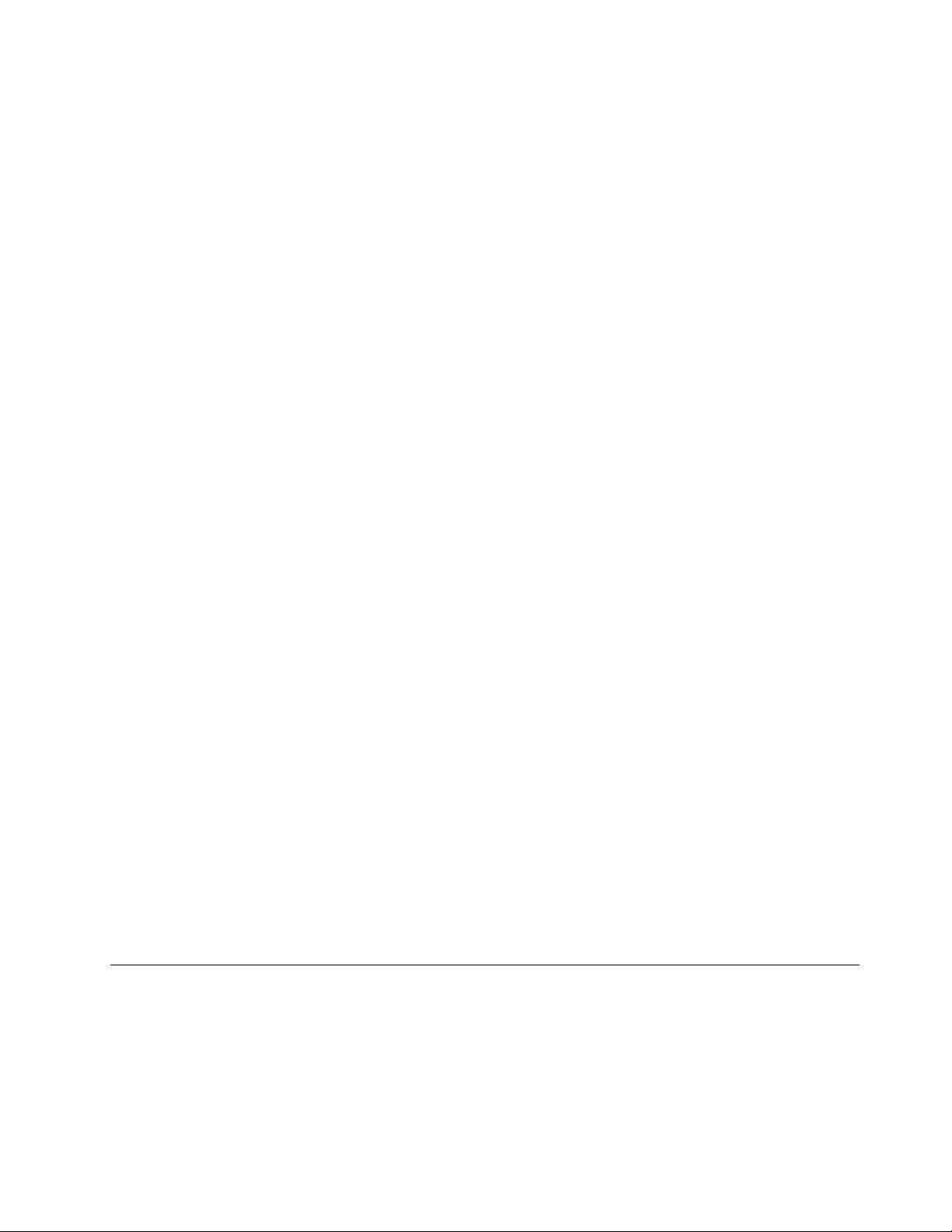
3.ΜεταβείτεστονκατάλογοC:\SWTOOLS.
4.Ανοίξτετοφάκελοapps.Μέσαστοφάκελοappsυπάρχουνδιάφοροιυποφάκελοιοιοποίοιέχουν
όνομααντίστοιχομετιςδιάφορεςεφαρμογέςπουέχουνεγκατασταθείστονυπολογιστήσας.
5.Ανοίξτετονκατάλληλουποφάκελογιατηνεφαρμογή.
6.Στονυποφάκελοτηςεφαρμογής,αναζητήστεένααρχείοSETUP .EXEήάλλακατάλληλααρχείαEXE
γιαεγκατάσταση.Πατήστεδύοφορέςστοαρχείοκαιακολουθήστετιςοδηγίεςπουεμφανίζονταιστην
οθόνηγιαναολοκληρώσετετηνεγκατάσταση.
Επανεγκατάστασηπροεγκατεστημένωνπρογραμμάτωνοδήγησηςσυσκευών
Σεαυτήτηνενότηταπαρέχονταιοδηγίεςγιατηνεπανεγκατάστασηπροεγκατεστημένωνπρογραμμάτων
οδήγησηςσυσκευών.
Προσοχή:Ότανκάνετεεπανεγκατάστασηπρογραμμάτωνοδήγησηςσυσκευών,αλλάζετετηντρέχουσα
ρύθμισηπαραμέτρωντουυπολογιστήσας.Ηεπανεγκατάστασητωνπρογραμμάτωνοδήγησηςσυσκευών
πρέπειναγίνεταιμόνοότανείναιαπαραίτητογιατηδιόρθωσηενόςπροβλήματοςστονυπολογιστήσας.
Γιαναεπανεγκαταστήσετετοπρόγραμμαοδήγησηςσυσκευώνγιαμιαεργοστασιακάεγκατεστημένη
συσκευή,ακολουθήστετηνεξήςδιαδικασία:
1.Ενεργοποιήστετονυπολογιστή.
2.ΧρησιμοποιήστετηνΕξερεύνησητωνWindowsήτηνεπιλογήΟυπολογιστήςμου(MyComputer)γιανα
εμφανίσετετηδομήκαταλόγωντηςμονάδαςσκληρούδίσκουσας.
3.ΜεταβείτεστονκατάλογοC:\SWTOOLS.
4.ΑνοίξτετοφάκελοDRIVERS.ΣτοφάκελοDRIVERSυπάρχουνδιάφοροιυποφάκελοιοιοποίοιέχουν
όνομααντίστοιχομετιςδιάφορεςσυσκευέςπουέχουνεγκατασταθείστονυπολογιστήσας,όπως
AUDIOήVIDEO.
5.Ανοίξτετονκατάλληλουποφάκελογιατησυσκευή.
6.Κάντεένααπόταακόλουθα:
•ΑναζητήστεστονυποφάκελοτηςσυσκευήςένααρχείοSETUP .exe.Πατήστεδύοφορέςστοαρχείο
καιακολουθήστετιςοδηγίεςπουεμφανίζονταιστηνοθόνηγιαναολοκληρώσετετηνεγκατάσταση.
•Στονυποφάκελοτηςσυσκευής,αναζητήστεένααρχείοREADME.txtήκάποιοάλλοαρχείομε
επέκταση.txt.Αυτότοαρχείομπορείναέχειτοόνοματουλειτουργικούσυστήματος,π.χ.WIN98.txt.
ΤοαρχείοTXTπεριέχειπληροφορίεςσχετικάμετοντρόποεγκατάστασηςτουπρογράμματος
οδήγησης.Ακολουθήστετιςοδηγίεςγιαναολοκληρώσετετηνεγκατάσταση.
•Ανουποφάκελοςτηςσυσκευήςπεριέχειένααρχείομεεπέκταση.infκαιεπιθυμείτεναεγκαταστήσετε
τοπρόγραμμαοδήγησηςτηςσυσκευήςχρησιμοποιώνταςτοαρχείοINF,ανατρέξτεστοσύστημα
πληροφοριών“Βοήθειακαιυποστήριξη”(HelpandSupport)τωνWindowsγιαναβρείτελεπτομερείς
πληροφορίεςσχετικάμετοντρόποεγκατάστασηςτουπρογράμματοςοδήγησης.
Σημείωση:Εάνχρειάζεστεενημερωμέναπρογράμματαοδήγησηςσυσκευών,ανατρέξτεστηνενότητα
“Λήψητωντελευταίωνπρογραμμάτωνοδήγησηςσυσκευών(devicedrivers)γιατονυπολογιστήσας.”στη
σελίδα99γιαπερισσότερεςπληροφορίες.
Επανεγκατάστασηπρογραμμάτωνλογισμικού
Ανέναπρόγραμμαλογισμικούπουείναιεγκατεστημένοστονυπολογιστήσαςδενλειτουργείσωστά,
θαχρειαστείνατοκαταργήσετεκαινατοεγκαταστήσετεεκνέου.Ηεπανεγκατάστασηαντικαθιστά
ταυπάρχοντααρχείατωνπρογραμμάτωνκαισυνήθωςδιορθώνειτυχόνπροβλήματαπουμπορείνα
αντιμετωπίζατεμετοενλόγωπρόγραμμα.
Γιανακαταργήσετεέναπρόγραμμααπότοσύστημάσας,ανατρέξτεστοσύστημαβοήθειαςτωνMicrosoft
Windowsγιααναλυτικέςπληροφορίες.
Κεφάλαιο6.Πληροφορίεςγιατηναποκατάστασηλογισμικού85
Page 100

Γιαναεπανεγκαταστήσετετοπρόγραμμα,κάντεένααπόταακόλουθα:
Σημείωση:Ημέθοδοςεπανεγκατάστασηςενόςπρογράμματοςδιαφέρειαπόπρόγραμμασεπρόγραμμα.
Γιαναδείτεαντοπρόγραμμαέχειειδικέςοδηγίεςεγκατάστασης,ανατρέξτεστηντεκμηρίωσηπουπαρέχεται
μετοπρόγραμμα.
•Γιατηνεπανεγκατάστασητωνπερισσότερωναπόταδιαθέσιμαπρογράμματατουσυστήματόςσας,
ανατρέξτεστοσύστημαβοήθειαςτωνMicrosoftWindowsγιαπερισσότερεςπληροφορίες.
•Γιαναεπανεγκαταστήσετεεπιλεγμέναπρογράμματαεφαρμογώνπουείναιπροεγκατεστημένααπότη
Lenovo,κάντεταεξής:
1.Ενεργοποιήστετονυπολογιστή.
2.ΧρησιμοποιήστετηνΕξερεύνησητωνWindowsήτηνεπιλογήΟυπολογιστήςμου(MyComputer)για
ναεμφανίσετετηδομήκαταλόγωντηςμονάδαςσκληρούδίσκουσας.
3.ΜεταβείτεστονκατάλογοC:\SWTOOLS.
4.ΑνοίξτετοφάκελοAPPS.ΜέσαστοφάκελοAPPSυπάρχουνδιάφοροιυποφάκελοιοιοποίοιέχουν
όνομααντίστοιχομετιςδιάφορεςεφαρμογέςπουέχουνεγκατασταθείστονυπολογιστήσας.
5.Ανοίξτετονκατάλληλουποφάκελογιατηνεφαρμογή.
6.Στονυποφάκελοτηςεφαρμογής,αναζητήστεένααρχείοSETUP .EXEήάλλακατάλληλααρχείαEXE
γιαεγκατάσταση.Πατήστεδύοφορέςστοαρχείοκαιακολουθήστετιςοδηγίεςπουεμφανίζονται
στηνοθόνηγιαναολοκληρώσετετηνεγκατάσταση.
Επανεγκατάστασητωνπρογραμμάτωνοδήγησηςσυσκευής
Γιαναεπανεγκαταστήσετεέναπρόγραμμαοδήγησηςσυσκευήςγιαμιαπροαιρετικήσυσκευήπουέχετε
εγκαταστήσει,ανατρέξτεστηντεκμηρίωσηπουσυνοδεύειαυτήντησυσκευή.
Ότανκάνετεεπανεγκατάστασηπρογραμμάτωνοδήγησηςσυσκευών,αλλάζετετηντρέχουσαρύθμιση
παραμέτρωντουυπολογιστήσας.Ηεπανεγκατάστασητωνπρογραμμάτωνοδήγησηςσυσκευώνπρέπεινα
γίνεταιμόνοότανείναιαπαραίτητογιατηδιόρθωσηενόςπροβλήματοςστονυπολογιστήσας.
Γιαπερισσότερεςπληροφορίεςσχετικάμετηνεπανεγκατάστασηπρογραμμάτωνοδήγησηςγιατιςσυσκευές
πουσυνοδεύουντονυπολογιστήσας,ανατρέξτεστηνενότητα“Επανεγκατάστασηπροεγκατεστημένων
εφαρμογώνκαιπρογραμμάτωνοδήγησηςσυσκευών”στησελίδα84
.
Επίλυσηπροβλημάτωναποκατάστασης
ΕάνδενείναιδυνατήηπρόσβασηστοχώροεργασίαςτουRescueandRecoveryήστοπεριβάλλονWindows,
κάντεένααπόταεξής:
•Χρησιμοποιήστεένααποθηκευτικόμέσοέκτακτηςανάγκηςγιαναεκκινήσετετοχώροεργασίαςτου
RescueandRecovery.Ανατρέξτεστηνενότητα“Δημιουργίακαιχρήσηενόςαποθηκευτικούμέσου
έκτακτηςανάγκης”στησελίδα83.
•Χρησιμοποιήστεμέσααποκατάστασηςότανόλεςοιάλλεςμέθοδοιαποκατάστασηςέχουναποτύχεικαι
πρέπειναεπαναφέρετετιςαρχικέςεργοστασιακέςρυθμίσειςτηςμονάδαςσκληρούδίσκου.Ανατρέξτε
στηνενότητα“Δημιουργίακαιχρήσημέσωναποκατάστασης”στησελίδα79.
Σημείωση:ΑνδενείναιδυνατήηπρόσβασηστοχώροεργασίαςτουRescueandRecoveryήστοπεριβάλλον
τωνWindowsαπόένααποθηκευτικόμέσοέκτακτηςανάγκηςήαπόέναμέσοαποκατάστασης,ενδέχεται
ναμηνέχετεορίσειτησυσκευήέκτακτηςανάγκης(μιαεξωτερικήμονάδασκληρούδίσκου,ένανδίσκο,
μιαμονάδασκληρούδίσκουUSBήάλλεςεξωτερικέςσυσκευές)ωςπρώτησυσκευήεκκίνησηςστησειρά
συσκευώνεκκίνησης.Πρέπειπρώταναβεβαιωθείτεότιησυσκευήέκτακτηςανάγκηςσαςέχειοριστείως
ηπρώτησυσκευήεκκίνησηςστησειράσυσκευώνεκκίνησηςτουπρογράμματοςSetupUtility.Ανατρέξτε
στηνενότητα“Επιλογήσυσκευήςεκκίνησης”στησελίδα92
γιααναλυτικέςπληροφορίεςσχετικάμετην
86ThinkCentreΟδηγόςχρήσης
